用于媒体编辑应用程序的扇形用户界面控件的制作方法
用于媒体编辑应用程序的扇形用户界面控件的制作方法
【专利摘要】本发明公开了提供呈现用于编辑图像的若干用户界面(UI)控件的方法的一些实施例。在接收对待编辑图像的选择时,所述方法在显示区域中显示所述图像,以显示对所述图像的编辑。在第一位置处,所述方法接收用于激活UI工具的输入,所述UI工具包括若干UI工具。响应于所述输入,在第二位置处所述方法显示扇形动画,所述扇形动画将所述若干UI控件从扇形关闭布局扇形展开为扇形打开布局。
【专利说明】用于媒体编辑应用程序的扇形用户界面控件
【背景技术】
[0001] 今日,许多图像编辑应用程序提供了多个不同的工具来管理并操纵数字图像。此 类应用程序的示例为由Apple Inc.提供的iPhoto、由Google提供的Picasa、由Adobe提 供的Photoshop、由Microsoft提供的Express Media,等等。一些图像编辑应用程序允许 用户查看图像、编辑图像和/或组织图像。
[0002] 用户通常希望编辑图像,以便改善图像的外观、使图像以某种方式显现、将效果施 加于图像,等等。在许多情况下,当使用许多不同工具时,用户必须反复执行许多步骤,以便 以用户期望的方式修改图像。这通常使用户花费大量的时间来编辑图像,并且最终,用户可 能仍然不能以用户希望的方式来编辑图像。
[0003] 在许多情况下,用户知道用户想要图像看起来像什么,但是用户要么缺乏知识来 产生所期望的图像外观和/或用户要么无法在图像编辑应用程序中找到允许用户产生所 期望的外观的工具。因此,许多用户可能需要花费大量的时间来学习使用媒体编辑应用程 序。
[0004] 当使用图像编辑应用程序编辑图像时,对图像进行的编辑通常是永久的。因此, 如果用户犯了错误或希望改变或撤销编辑,用户则不得不通过编辑初始图像文件来重新开 始,或者用户不得不通过进一步编辑图像来修复错误。
【发明内容】
[0005] 针对图像编辑应用程序,本发明的一些实施例提供了新颖的用户界面(UI)工具, 该新颖的用户界面工具提供了一组扇形Π 控件。在一些实施例中,当Π 工具被激活时,UI 工具提供使Π 控件扇形打开的动画。当Π 工具的Π 控件中的一者被选择来使用时,Π 工 具提供使Π 控件扇形关闭以显示所选择的Π 控件的动画。
[0006] Π 工具的不同实施例提供不同类型的扇形动画。例如,一些实施例的Π 工具通过 使Π 控件围绕固定位置沿着一个方向展成扇形来使所述Π 控件展成扇形。这样,Π 控件 看起来像Π 控件在Π 控件的一端处被钉住,并且Π 控件围绕Π 控件被钉住的位置扇形 打开和关闭。
[0007] 在一些实施例中,Π 工具通过使Π 控件围绕固定位置沿两个方向展成扇形来使 所述Π 控件展成扇形。在此类实施例中,Π 工具使Π 控件中的一些围绕固定位置沿着一 个方向展成扇形,并且使其他UI控件围绕固定位置沿相反的方向展成扇形。
[0008] 当扇形打开Π 控件时,一些实施例的Π 工具显示Π 控件,使得Π 控件看起来为 从显示区域的外部滑动到显示区域(例如,计算设备的整个屏幕)上。相似地,当扇形关闭 Π 控件时,一些实施例的Π 工具显示Π 控件,使得Π 控件看起来为从显示区域的中心附 近滑出显示区域。
[0009] 不同实施例的Π 工具提供不同类型的Π 控件。例如,在一些实施例中,Π 工具 提供用于将效果施加于图像的Π 控件。这些类型的Π 控件将在本申请中可互换地称为效 果控件。效果的示例包括各种滤镜效果、双色调效果、非真实感去饱和度效果、渐变效果、晕 影效果、移轴效果,等等。
[0010] 不同的实施例提供不同类型的效果控件。例如,第一类型的效果控件显示正被编 辑的图像的一组可选择的缩略图图像。每个可选择的缩略图图像显示施加于缩略图图像的 与效果控件相关联的不同程度的效果。选择缩略图图像使应用程序将效果施加于正被编辑 的图像,达到效果被施加于缩略图图像的程度。这样,可选择的缩略图图像提供在将效果施 加于图像之前对施加于正被编辑的图像的效果的预览。
[0011] 第二类型的效果控件包括滑动区域。沿滑动区域的不同位置用于将不同程度的效 果施加于正被编辑的图像。用户可通过沿滑动区域选择不同位置(例如,通过触摸触摸屏 上的位置)来将不同程度的效果施加于正被编辑的图像。可替代地,用户可通过触摸滑动 区域以及在沿滑动区域的不同位置滑动时继续触摸滑动区域来将不同程度的效果施加于 图像。
[0012] 针对第二类型的效果控件,正被编辑的图像的一组缩略图图像在沿滑动区域的不 同位置处显示。每个缩略图图像显示施加于缩略图图像的与效果控件相关联的不同程度的 效果。在沿滑动区域的特定缩略图图像处或附近的位置与施加于缩略图图像的效果的程度 对应。因此,具有缩略图图像的完整程度效果的缩略图图像位置用于将完整程度效果施加 于正被编辑的图像,具有缩略图图像的一半程度效果的缩略图图像位置用于将一半程度效 果施加于正被编辑的图像,等等。
[0013] 一些实施例的Π 工具提供的另一类型的Π 控件用于将画笔效果施加于图像的一 部分。这些类型的Π 控件将在本申请中可互换地称为画笔控件。画笔控件的示例包括用 以去除红眼和瑕疵的画笔控件,用以使图像的一部分饱和、去饱和、变亮、变暗、锐化或柔化 的画笔控件,等等。
[0014] 在一些实施例中,一些实施例的图像编辑应用程序提供用于编辑图像的各种工 具。当使用不同的工具对图像进行不同的编辑时,应用程序以特定的次序施加不同的编辑。 例如,应用程序可在将效果编辑施加于图像之前将曝光编辑施加于图像。为确保在第二类 型的编辑之前将第一类型的编辑施加于图像,当用户希望将第一类型的编辑施加于图像 时,如果存在第二类型的编辑,则一些实施例的应用程序将所述第二类型的编辑从图像中 暂时移除。在用户完成对第一类型的编辑的施加之后,应用程序将从图像中移除的第二类 型的编辑施加回图像。在一些实施例中,应用程序提供覆盖和剥离动画以用于向用户指示 编辑正在被移除或正在被施加回图像。
[0015] 一些实施例的应用程序将对由应用程序管理的图像进行表示的信息存储在数据 结构中。在一些实施例中,当编辑图像时,应用程序以保存初始图像的方式存储数据结构。 为提供通过应用程序的GUI对图像进行快速查看,一些实施例的应用程序对被频繁访问、 使用和/或显示的不同版本的图像进行高速缓存。在一些实施例中,应用程序提供允许用 户在图像的当前编辑版本与初始图像之间切换的特征。为便于在不同版本的图像之间进行 快速切换,一些实施例的应用程序利用存储图像的非破坏性方法。
[0016] 除上文所述的特征之外,一些实施例的应用程序提供允许应用程序的用户将图像 发送至也正在运行所述应用程序的其他设备的用户的特征。在一些实施例中,应用程序发 送以非破坏性方式存储图像的数据结构中的图像。以此方式,图像的接收人可查看初始图 像、由发送人编辑的版本,对图像进行另外的和/或不同的编辑,将图像发送至其他用户, 等等。
[0017] 上述
【发明内容】
旨在用作对本发明的一些实施例的简短介绍。其并非意味着对在本 文档中公开的所有发明主题的介绍或概述。随后的【具体实施方式】以及在【具体实施方式】中所 参照的附图将进一步描述
【发明内容】
中所述的实施例以及其他实施例。因此,为了理解本文 档所描述的所有实施例,需要充分查看
【发明内容】
、【具体实施方式】和附图。此外,要求保护的 主题不受
【发明内容】
、【具体实施方式】及附图中的示例性细节所限制,而是由所附权利要求限 定,这是因为要求保护的主题能够以其他特定形式实施而不脱离本主题的实质。
【专利附图】
【附图说明】
[0018] 在所附的权利要求中陈述了本发明的新颖特征。然而,出于说明的目的,在以下附 图中陈述了本发明的若干实施例。
[0019] 图1概念性地示出包括一些实施例的效果工具以及该效果工具的激活的图像编 辑应用程序的图形用户界面(GUI)。
[0020] 图2概念性地示出选择图1中所示效果工具的效果控件。
[0021] 图3概念性地示出改变图1中所示效果工具的所选择的效果控件。
[0022] 图4概念性地示出包括一些实施例的效果工具以及该效果工具的激活的⑶I。
[0023] 图5概念性地示出包括一些实施例的效果工具以及该效果工具的激活的图像编 辑应用程序的GUI。
[0024] 图6概念性地示出选择图5中所示效果工具的效果控件。
[0025] 图7概念性地示出改变图5中所示效果工具的所选择的效果控件。
[0026] 图8概念性地示出包括一种类型的效果控件的一些实施例的效果工具。
[0027] 图9概念性地示出包括另一种类型的效果控件的一些实施例的效果工具。
[0028] 图10概念性地示出包括另一种类型的效果控件的一些实施例的效果工具。
[0029] 图11概念性地示出包括若干类型的效果控件的一些实施例的效果工具。
[0030] 图12概念性地示出一些实施例的缩略图滑块控件以及使用缩略图滑块控件来将 效果施加于图像。
[0031] 图13概念性地示出一些实施例的缩略图滑块控件以及使用缩略图滑块控件来将 效果施加于图像。
[0032] 图14概念性地示出一些实施例的缩略图滑块控件以及使用缩略图滑块控件来将 不同的效果施加于图像。
[0033] 图15概念性地示出一些实施例的缩略图滑块控件以及使用缩略图滑块控件来将 多重效果施加于图像。
[0034] 图16概念性地示出用于生成效果工具的缩略图滑块控件的缩略图的一些实施例 的过程。
[0035] 图17概念性地示出提供效果工具的一些实施例的应用程序的状态图。
[0036] 图18概念性地示出包括一些实施例的画笔工具以及该画笔工具的激活的⑶I。
[0037] 图19概念性地示出选择图18中所示画笔工具的画笔控件。
[0038] 图20概念性地示出用于改变图18中所示画笔工具的所选择的画笔控件的技术。
[0039] 图21概念性地示出用于改变图18中所示画笔工具的所选择的画笔控件的另一种 技术。
[0040] 图22概念性地示出具有不同外观的画笔控件。
[0041] 图23概念性地示出包括一些实施例的画笔工具以及该画笔工具的激活的⑶I。
[0042] 图24概念性地示出选择图23中所示画笔工具的画笔控件。
[0043] 图25概念性地示出包括一些实施例的画笔工具以及该画笔工具的激活的⑶I。
[0044] 图26概念性地示出选择图25中所示画笔工具的画笔控件。
[0045] 图27概念性地示出改变图25中所示画笔工具的所选择的画笔控件。
[0046] 图28概念性地示出具有不同外观的画笔控件。
[0047] 图29概念性地示出使用一些实施例的画笔工具的画笔控件来将画笔效果施加于 图像。
[0048] 图30概念性地示出使用一些实施例的画笔工具的画笔控件来将画笔效果施加于 图像以及禁用图29中所施加的画笔效果。
[0049] 图31概念性地示出一些实施例的提供画笔工具的应用程序的状态图。
[0050] 图32概念性地示出一些实施例的提供包括扇形Π 控件的Π 工具的应用程序的 软件架构。
[0051] 图33概念性地示出根据一些实施例的排序编辑操作的示例。
[0052] 图34概念性地示出根据一些实施例的排序编辑操作的示例。
[0053] 图35示出根据一些实施例的用于施加编辑的次序的表格。
[0054] 图36概念性地示出一些实施例的提供排序编辑特征的图像编辑应用程序的软件 架构。
[0055] 图37概念性地示出由一些实施例的应用程序存储的图像的数据结构。
[0056] 图38概念性地示出一些实施例的允许用户在初始图像与当前编辑的图像之间来 回切换的来回切换操作。
[0057] 图39概念性地示出一些实施例的允许用户在已编辑图像与初始图像之间来回切 换的另一种来回切换操作。
[0058] 图40概念性地示出一些实施例的允许用户在初始图像与已编辑图像之间来回切 换的另一种来回切换操作。
[0059] 图41概念性地示出一些实施例的当修剪工具为活动的时允许用户在修剪的图像 与初始图像之间来回切换的来回切换操作。
[0060] 图42概念性地示出使用一些实施例的图像编辑应用程序的波束发送服务的两个 设备的示例。
[0061] 图43概念性地示出第一设备将已编辑图像波束发送至第二设备的示例。
[0062] 图44概念性地示出用户浏览设备上的经波束发送的图像的库的示例。
[0063] 图45概念性地示出一些实施例的广播用于接收经波束发送图像的波束发送服务 的过程。
[0064] 图46概念性地示出一些实施例的检测波束发送服务以识别用于接收经波束发送 图像的候选设备的过程。
[0065] 图47示出一些实施例的用于查看、编辑及组织图像的⑶I的详细视图。
[0066] 图48概念性地示出如由一些实施例的应用程序所存储的图像的数据结构。
[0067] 图49为移动计算设备的架构的示例。
[0068] 图50概念性地示出电子设备,本发明的一些实施例用该电子设备来实施。
【具体实施方式】
[0069] 在本发明的以下详细说明中,示出并描述了本发明的许多细节、示例和实施例。然 而,对于本领域技术人员将清楚且显而易见的是,本发明不限于所示出的实施例,并且可在 没有所讨论的具体细节和例子中的一些的情况下实践本发明。
[0070] 针对图像编辑应用程序,本发明的一些实施例提供了新颖的用户界面(UI)工具, 所述新颖的用户界面工具提供了一组扇形Π 控件。在一些实施例中,当Π 工具被激活时, 所述Π 工具提供使Π 控件扇形打开的动画。当选择Π 工具的Π 控件之一来使用时,所 述Π 工具提供使所述Π 控件扇形关闭以显示所选择的Π 控件的动画。
[0071] Π 工具的不同实施例提供不同类型的扇形动画。例如,一些实施例的Π 工具通过 使Π 控件围绕固定位置沿着一个方向展成扇形来使所述Π 控件展成扇形。这样,Π 控件 看起来像Π 控件在Π 控件的一端处被钉住,并且Π 控件围绕Π 控件被钉住的位置处扇 形打开和关闭。
[0072] 在一些实施例中,Π 工具通过使Π 控件围绕固定位置沿两个方向展成扇形来使 所述Π 控件展成扇形。在此类实施例中,Π 工具使Π 控件中的一些围绕固定位置沿着一 个方向展成扇形,并且使其他UI控件围绕固定位置沿相反的方向展成扇形。
[0073] 在扇形打开Π 控件时,一些实施例的Π 工具显示Π 控件,使得Π 控件看起来为 从显示区域的外部滑动到显示区域(例如,计算设备的整个屏幕)上。相似地,在扇形关闭 Π 控件时,一些实施例的Π 工具显示Π 控件,使得Π 控件看起来为从显示区域的中心附 近滑出显示区域。
[0074] 不同实施例的Π 工具提供不同类型的Π 控件。例如,在一些实施例中,Π 工具 提供用于将效果施加于图像的Π 控件。这些类型的Π 控件将在本申请中可互换地称为效 果控件。效果的示例包括各种滤镜效果、双色调效果、非真实感去饱和度效果、渐变效果、晕 影效果、移轴效果,等等。
[0075] 不同的实施例提供不同类型的效果控件。例如,第一类型的效果控件显示正被编 辑的图像的一组可选择的缩略图图像。每个可选择的缩略图图像显示施加于缩略图图像的 与效果控件相关联的不同程度的效果。选择缩略图图像使应用程序将效果施加于正被编辑 的图像,达到效果被施加于缩略图图像的程度。这样,可选择的缩略图图像提供在将效果施 加于图像之前对施加于正被编辑的图像的效果的预览。
[0076] 第二类型的效果控件包括滑动区域。沿滑动区域的不同位置用于将不同程度的效 果施加于正被编辑的图像。用户可通过沿滑动区域选择不同位置(例如,通过触摸触摸屏 上的位置)来将不同程度的效果施加于正被编辑的图像。可替代地,用户可通过触摸滑动 区域以及在沿滑动区域的不同位置滑动时继续触摸滑动区域来将不同程度的效果施加于 图像。
[0077] 针对第二类型的效果控件,正被编辑的图像的一组缩略图图像在沿滑动区域的不 同位置处显示。每个缩略图图像显示施加于缩略图图像的与效果控件相关联的不同程度的 效果。在沿滑动区域的特定缩略图图像处或附近的位置与施加于缩略图图像的效果的程度 对应。因此,具有缩略图图像的完整程度效果的缩略图图像的位置用于将完整程度效果施 加于正被编辑的图像,具有缩略图图像的一半程度效果的缩略图图像的位置用于将一半程 度效果施加于正被编辑的图像,等等。
[0078] -些实施例的Π 工具提供的另一类型的Π 控件用于将画笔效果施加于图像的一 部分。这些类型的Π 控件将在本申请中可互换地称为画笔控件。画笔控件的示例包括用 以去除红眼和瑕疵的画笔控件,用以使图像的一部分饱和、去饱和、变亮、变暗、锐化或柔化 的画笔控件,等等。
[0079] 在一些实施例中,一些实施例的图像编辑应用程序提供用于编辑图像的各种工 具。当使用不同的工具对图像进行不同的编辑时,应用程序以特定的次序施加不同的编辑。 例如,应用程序可在将效果编辑施加于图像之前将曝光编辑施加于图像。为确保将第一类 型的编辑在第二类型的编辑之前施加于图像,当用户希望将第一类型的编辑施加于图像 时,如果存在第二类型的编辑,则一些实施例的应用程序将所述第二类型的编辑从图像中 暂时移除。在用户完成对第一类型的编辑的施加之后,应用程序将从图像中移除的第二类 型的编辑施加回图像。在一些实施例中,应用程序提供覆盖和剥离动画以用于向用户指示 编辑正在被移除或正在被施加回图像。
[0080] 一些实施例的应用程序将对由应用程序管理的图像进行表示的信息存储在数据 结构中。在一些实施例中,当图像被编辑时应用程序以保存初始图像的方式存储数据结构。 为提供通过应用程序的GUI对图像进行快速查看,一些实施例的应用程序对被频繁地访 问、使用和/或显示的图像的不同版本进行高速缓存。在一些实施例中,应用程序提供允许 用户在图像的当前编辑版本与初始图像之间切换的特征。为有利于在图像的不同版本之间 进行快速切换,一些实施例的应用程序利用存储图像的非破坏方法。
[0081] 除上文所述的特征之外,一些实施例的应用程序提供允许应用程序的用户将图像 发送至也正在运行所述应用程序的其他设备的用户的特征。在一些实施例中,应用程序发 送以非破坏方式存储图像的数据结构中的图像。以此方式,图像的接收人可查看初始图像、 由发送人编辑的版本,对图像进行另外的和/或不同的编辑,将图像发送至其他用户,等 等。
[0082] 本发明的若干更详细的实施例在以下部分中进行描述。第I部分概念性地描述具 有扇形Π 控件的Π 工具的细节。接下来,第II部分概念性地描述根据本发明的一些实施 例的排序编辑处理的细节。继此之后,第III部分对根据一些实施例的用于表示图像的数 据结构进行描述。接下来,第IV部分描述由一些实施例的应用程序提供的波束发送特征的 细节。第V部分描述一些实施例的示例性图像查看、编辑及组织应用程序。最后,第VI部 分描述实施本发明的一些实施例的若干电子系统。
[0083] I.具有扇形UI控件的用户界面工具
[0084] 如上所述,一些实施例的图像编辑应用程序提供包括一组扇形Π 控件的Π 工具。 Π 工具的不同实施例提供不同类型的Π 控件。以下部分将描述用于将效果施加于图像的 Π 工具的示例以及用于将画笔效果施加于图像的Π 工具的示例。
[0085] A.效果工具
[0086] 图1概念性地示出包括一些实施例的效果工具175以及效果工具175的激活的图 像编辑应用程序的图形用户界面(GUI) 100。具体地,图1示出在效果工具激活操作的四个 不同阶段105-120处的⑶I 100。以下将进一步详细地描述阶段105-120中的每一阶段。 然而,将首先描述⑶I 100的元件。
[0087] 如图所示,⑶I 100包括缩略图显示区域125、图像显示区域145、第一工具栏150、 第二工具栏135和第三工具栏195。缩略图显示区域125显示在所选择的集合中的图像的 缩略图。缩略图为全尺寸图像的小型表示,并且在一些实施例中仅表示图像的一部分。用 户可以选择缩略图显示区域中的一个或多个图像(例如,通过触摸缩略图图像)。所选择的 缩略图以加亮或选择的其他指示符来显示。在缩略图显示区域125中,缩略图130被选择。
[0088] 图像显示区域145以较大的分辨率显示所选择的缩略图图像。这将通常不是全尺 寸的图像(其通常具有比应用程序在其上显示图像的设备的显示屏更高的分辨率)。在一 些实施例中,图像显示区域145中的图像以全尺寸图像的纵横比显示。
[0089] 第一工具栏150显示题目信息(例如,⑶I中示出的集合的名称、用户已经对当前 所选择的图像添加的说明等)。另外,工具栏150包括第一组Π 项目151-154以及第二组 Π 项目 155-158。
[0090] 在第一组项目中,返回按钮151使用户能够导航回到集合组织⑶I。对网格按钮 152的选择使应用程序将缩略图显示区域移动到⑶I之上或之外(例如,经由滑动动画)。 在一些实施例中,用户还可以通过轻扫手势使缩略图显示区域滑动到⑶I 100之上或之 夕卜。帮助按钮153激活用于为用户识别出当前活动的一组工具的上下文相关的帮助特征并 且向用户提供对于那些工具的用于简要描述工具的帮助指示符。在一些实施例中,帮助指 示符是可选择的,以访问关于工具的附加信息。对撤销按钮154的选择使应用程序去除对 图像的最近编辑,不管该编辑是修剪还是颜色调整等。
[0091] 在第二组Π 项目中,共享按钮155使用户能够以多种不同的方式来共享图像。在 一些实施例中,用户能够将所选择的图像发送至相同网络(例如,Wi-Fi或蓝牙网络)上的 另一兼容设备,将图像上传至图像托管或社交媒体网站,并且通过一组所选择的图像来创 建日志(即,对附加内容能够添加于其上的经布置图像的表示),等等。
[0092] 信息按钮156激活显示关于一个或多个所选择的图像的附加信息的显示区域。显 示在所激活的显示区域中的信息可包括为图像存储的Exif数据(例如,相机设置、时间戳, 等等)。显示原图按钮157使用户能够在图像的初始版本与图像的当前编辑版本之间来回 切换。
[0093] 编辑按钮158允许用户进入或退出编辑模式。当用户已在工具栏135中选择所述 组的编辑工具中的一个时,编辑按钮158使用户返回到查看和组织模式。当用户在查看模 式下选择编辑按钮158时,应用程序按照工具栏135中所示的次序返回到最后使用的一组 编辑工具。即,工具栏135中的项目按照特定的次序布置,并且编辑按钮158激活已对所选 择的图像进行了编辑的那些项目中的最右侧项目。
[0094] 工具栏135包括按照从左到右的特定次序布置的五个Π 项目132-140。修剪项 目132激活修剪和旋转工具,该修剪和旋转工具允许用户对齐扭曲的图像并去除图像的 多余部分。曝光项目134激活一组曝光工具,所述组曝光工具允许用户修改图像的黑点、 阴影、对比度、亮度、加亮和白点。在一些实施例中,所述组曝光工具是共同工作以修改图 像的亮度直方图的一组连接滑块。曝光工具的细节在2012年9月27日提交且标题为 "Unified Slider Control for Modifying Multiple Image Properties" 的美国专利申请 13/629, 514中有所描述。将美国专利申请13/629, 514以引用的方式并入本文。颜色项目 136激活一组颜色工具,所述组颜色工具使得用户能够修改饱和度与活力,以及特定颜色的 饱和度(例如,蓝色像素或绿色像素)与白平衡。在一些实施例中,这些工具中的一些被呈 现为一组滑块。画笔项目138激活一组增强工具,所述一组增强工具使用户能够对图像进 行局部修改。通过画笔,用户能够去除红眼和瑕疵,并且通过在图像上方执行摩擦动作来对 图像的局部部分施加或去除饱和度和其他特征。最后,效果项目140激活用户能够施加于 图像的一组特殊效果。这些效果包括渐变、移轴、非真实感去饱和度效果、灰度效果、各种滤 镜等。在一些实施例中,应用程序将这些效果呈现为从工具栏195扇形散开的一组项目。
[0095] 工具栏195包括设置项目170。设置按钮170激活上下文相关的菜单,该上下文相 关的菜单根据当前活动的工具组来提供不同的菜单选项。例如,在查看模式中,一些实施例 的菜单提供用于创建新相册、为相册设置关键照片、将设置从一个照片复制到另一个照片 的选项,以及其他选项。当不同组的编辑工具为活动的时,菜单提供与特定的活动工具组相 关的选项。
[0096] 本领域的普通技术人员将认识到,GUI 100仅是用于图像编辑应用程序的许多可 能的图形用户界面的一个示例。例如,各种项目能够位于不同的区域内或者处于不同的次 序,并且一些实施例可以包括具有附加或不同功能的项目。一些实施例的缩略图显示区域 可以显示与其相应的全尺寸图像的纵横比匹配的缩略图等。
[0097] 现将参考图1中所示的四个阶段105-120来描述效果工具175的示例性激活操 作。⑶I 100的第一阶段105显示效果工具175的激活。如图所示,用户正在选择可选择的 效果工具Π 项目140 (例如,通过触摸Π 项目140)来激活效果工具175。
[0098] 第二阶段110示出效果工具175被激活之后的⑶I 100。如图所示,⑶I 100正 显示效果工具175的效果控件的扇形打开动画的开始,并且效果工具Π 项目140被加亮。 如图所示,效果工具175包括一组效果控件180-188以及可选择的Π 项目190。效果控件 180-188中的每一个用于将一组效果施加于正被编辑的图像(在该示例中为图像142)。可 选择的Π 项目190用于发起效果控件180-188的扇形打开动画。
[0099] 当图像编辑应用程序接收对效果工具Π 项目140的选择时,应用程序将Π 项目 140加亮并且开始显示所述一组效果控件180-188的扇形打开动画。在该示例中,用于扇形 打开动画的效果控件180-188的起始定位和位置为效果控件188的定位,该效果控件188 定位在工具栏195上方。即,所有效果控件180-188在扇形打开动画开始时都以效果控件 188的位置和定位处为起点。图像编辑应用程序通过显示不同的效果控件围绕固定位置 (例如,旋转点)从起始定位和位置旋转不同的量来显示效果控件180-188的扇形打开动 画。在该示例中,固定位置为Π 项目190。如图所示,效果控件180-186中的每一个以递减 的量围绕固定位置旋转,并且效果控件188完全不旋转。换句话讲,效果控件180围绕固定 位置旋转最大的量,效果控件182围绕固定位置旋转第二大的量,效果控件184围绕固定位 置旋转第三大的量,效果控件186围绕固定位置旋转第四大的量,并且效果控件188不围绕 固定位置旋转。
[0100] 在一些实施例中,图像编辑应用程序通过针对限定的时间间隔显示不同的效果控 件围绕固定位置以不同的速度从起始定位和位置的旋转,来显示效果控件180-188的扇形 打开动画。效果控件180围绕固定位置以最快的速度旋转,效果控件182围绕固定位置以 第二快的速度旋转,效果控件184围绕固定位置以第三快的速度旋转,效果控件186围绕固 定位置以第四快的速度旋转,并且效果控件188不围绕固定位置旋转。
[0101] 一些实施例的图像编辑应用程序通过显示效果控件围绕固定位置以相同的速度 从起始定位和位置的旋转来显示效果控件180-188的扇形打开动画。为显示效果控件 180-188以相同的速度移动的情况下的扇形打开动画,图像编辑应用程序在不同的时间开 始移动不同的效果控件(例如,在限定量的时间之后开始移动特定的效果控件)。根据这种 方法,应用程序首先开始移动效果控件180,其次开始移动效果控件182,再次开始移动效 果控件184,第四开始移动效果控件186,并且最后开始移动效果控件188。
[0102] 第三阶段115示出临近效果工具175的效果控件180-188的扇形打开动画结束时 的⑶I 100。如图所示,效果控件180-188的定位扇形打开超过第二阶段110中所示的效果 控件180-188的定位。
[0103] 第四阶段120显示在效果控件180-188的扇形打开动画完成之后的⑶I 100。如 图所示,效果控件180已围绕UI项目190从其起始位置和定位(在该示例中为效果控件 188的位置和定位)沿顺时针方向旋转了大约90度,效果控件182已围绕Π 项目190从其 起始位置和定位沿顺时针方向旋转了大约67. 5度,效果控件184已围绕Π 项目190从其 起始位置和定位沿顺时针方向旋转了大约45度,并且效果控件186已围绕Π 项目190从 其起始位置和定位沿顺时针方向旋转了大约22. 5度。
[0104] 图1示出当效果工具被激活时效果工具的效果控件的扇形打开动画的示例。在一 些实施例中,当效果工具被激活时,图像编辑应用程序并不显示效果工具的效果控件的扇 形打开动画。相反地,一些此类实施例的应用程序显示效果工具的最后状态(例如,最新状 态)。例如,当效果工具被激活并且效果工具的效果控件在效果工具的最后状态中被选择 时,图像编辑应用程序可能以与第四阶段220类似的方式显示所选择的效果控件,如以下 参照图2所描述。
[0105] 图2概念性地示出选择图1中所示效果工具175的效果控件。具体地,图2示出 在效果控件选择操作的四个不同阶段205-220处的⑶I 100。
[0106] ⑶I 100的第一阶段205示出对效果工具175的效果控件的选择。如图所示,用户 正在选择效果控件184(例如,通过触摸效果控件184)。当图像编辑应用程序接收对效果控 件184的选择时,应用程序将所选择的效果控件(在该示例中为效果控件184)加亮并且开 始显示所述一组效果控件180-188的扇形关闭动画。
[0107] 第二阶段210示出在效果控件184被选择并且所述一组效果控件180-188的扇形 关闭动画已经开始之后的⑶I 100。图像编辑应用程序通过将效果控件184的边界加粗来 加亮效果控件184。在该示例中,图1的第四阶段120中所示的所述一组效果控件180-188 的定位和位置为所述一组效果控件180-188的扇形关闭动画的起始定位和位置。
[0108] 图像编辑应用程序通过显示不同的效果控件围绕固定位置(在该示例中为Π 项 目190)从效果控件的起始定位和位置旋转不同的量来显示效果控件180-188的扇形关闭 动画。如图所示,效果控件180-186中的每一个以递减的量围绕固定位置旋转,并且效果控 件188完全不旋转。换句话讲,效果控件180围绕固定位置旋转最大的量,效果控件182围 绕固定位置旋转第二大的量,效果控件184围绕固定位置旋转第三大的量,效果控件186围 绕固定位置旋转第四大的量,并且效果控件188不围绕固定位置旋转。图2中所示效果控 件180-186的旋转方向(在该示例中为逆时针方向)与图1中所示的效果控件180-186在 扇形打开动画期间的旋转方向相反。
[0109] 在一些实施例中,图像编辑应用程序通过针对限定的时间间隔显示不同的效果控 件围绕固定位置以不同的速度从效果控件的不同起始定位和位置的旋转,来显示效果控件 180-188的扇形关闭动画。效果控件180围绕固定位置以最快的速度旋转,效果控件182围 绕固定位置以第二快的速度旋转,效果控件184围绕固定位置以第三快的速度旋转,效果 控件186围绕固定位置以第四快的速度旋转,并且效果控件188不围绕固定位置旋转。
[0110] 一些实施例的图像编辑应用程序通过显示效果控件围绕固定位置以相同的速度 从效果控件的不同起始定位和位置的旋转,来显示效果控件180-188的扇形关闭动画。为 显示效果控件180-188以相同的速度移动的情况下的扇形关闭动画,应用程序在不同的时 间开始移动不同的效果控件(例如,在限定量的时间之后开始移动特定的效果控件)。根 据这种方法,图像编辑应用程序首先开始移动效果控件180,其次开始移动效果控件182, 再次开始移动效果控件184,第四开始移动效果控件186,并且最后开始移动效果控件188。 在一些实施例中,当第一效果控件180处于效果控件182的定位处或附近时,应用程序其次 开始移动效果控件182。以此方式,效果控件180和效果控件182看起来作为一个效果控件 一起移动。图像编辑应用程序以类似的方式开始移动效果控件184和效果控件186-当效 果控件180和效果控件182处于效果控件184的定位处或附近时,应用程序开始移动效果 控件184,并且当效果控件180-184处于效果控件186的定位处或附近时,应用程序开始移 动效果控件186。
[0111] 第三阶段215示出临近效果工具175的效果控件180-188的扇形关闭动画结束时 的⑶I 100。如图所示,效果控件184和效果控件186已经停止围绕固定位置旋转。部分重 叠于所选择的效果控件184之下的效果控件186和效果控件188的定位为与所选择的效果 控件184的定位相同的定位。效果控件180和效果控件182仍然在围绕固定位置沿逆时针 方向旋转。如在第三阶段215中所示,效果控件180-188的定位被扇形关闭超过第二阶段 210中所示的效果控件180-188的定位。
[0112] 第四阶段220显示在效果控件180-188的扇形关闭动画完成之后的⑶I 100。当 图像编辑应用程序显示所述一组效果控件180-188的扇形关闭动画时,应用程序显示与所 选择的效果控件重叠的效果控件,所述效果控件围绕固定位置旋转超过效果控件188的位 置和定位。与所选择的效果控件重叠的效果控件的扇形关闭动画在围绕固定位置从部分重 叠于所选择的效果控件之下的效果控件和所选择的效果控件结束所在的位置和定位沿逆 时针方向旋转大约90度的定位和位置处结束。在所述一组效果控件180-188的扇形关闭 动画结束时,与所选择的效果控件重叠的效果控件看起来悬挂在效果控件180-186所围绕 旋转的固定位置上。
[0113] 针对在图2的第四阶段220中所示的示例,所选择的效果控件为效果控件184。因 此,在扇形关闭动画结束时,效果控件184-188在第四阶段220中所示的位置和定位处结 束。另外,与所选择的效果控件184重叠的效果控件180和效果控件182在围绕固定位置 从效果控件184-188的结束位置和定位沿逆时针方向旋转大约90度的位置和定位处结束。
[0114] 虽然图2示出选择效果工具的特定效果控件,但是本领域的普通技术人员将认识 至IJ,在效果工具被激活之后可以选择效果工具的效果控件中的任一个。例如,用户可能已选 择了效果控件180、182、186或188。
[0115] 在选择效果工具的效果控件之后,用户可能想要改变对效果控件的选择。图3概 念性地示出改变图1中所示效果工具175的所选择的效果控件。具体地,图3示出在效果 控件改变操作的四个不同阶段305-320的⑶1100。
[0116] ⑶I 100的第一阶段305与图2中所示的⑶I 100的第四阶段220类似。即,第一 阶段305示出在效果控件184被选择、效果控件184被以加粗的边界加亮并且所述一组效 果控件180-188的扇形关闭动画已经完成之后的⑶I 100。另外,第一阶段305示出对用于 改变对效果工具175的效果控件的选择的操作的调用。如图所示,用户正在选择可选择的 Π 项目190(例如,通过触摸Π 项目190),以便调用用于改变对效果控件的选择的操作。
[0117] 第二阶段310示出在图像编辑应用程序已完成所述一组效果控件180-188的扇形 打开动画之后的⑶I 100。当应用程序接收对Π 项目190的选择时,应用程序显示所述一 组效果控件180-188的扇形打开动画,该扇形打开动画与上文参照图1所描述的扇形打开 动画类似。如图所示,效果控件184保持加亮状态,因为效果控件184为效果工具175的当 前所选择的效果控件。
[0118] 在第三阶段315中,⑶I 100示出对效果工具175的不同效果控件的选择。如图所 示,用户正在选择效果控件180(例如,通过触摸效果控件180)。当图像编辑应用程序接收 对效果控件180的选择时,应用程序加亮效果控件180并且显示所述一组效果控件180-188 的扇形关闭动画,该扇形关闭动画与上文参照图2所描述的所述一组效果控件180-188的 扇形关闭动画类似。
[0119] 第四阶段320示出在所述一组效果控件180-188的扇形关闭动画完成并且所选择 的效果控件180被加亮之后的⑶I 100。在该示例中,所述一组效果控件180-186围绕Π 项目190旋转并且在所选择的效果控件190的定位处结束。由于效果工具175的其他效 果控件(即,效果控件182-188)中没有一个与所选择的效果控件180重叠,所以效果控件 182-188的结束定位与所选择的效果控件180的结束定位相同。因此,效果控件中没有一个 看起来悬挂在效果控件180-186所围绕旋转的固定位置上。
[0120] 图3示出改变效果工具的所选择的效果控件的一个例子。本领域的普通技术人员 将认识到,当改变效果工具的所选择的效果控件时,可以选择效果工具的任何效果控件。此 夕卜,效果工具的所选择的效果控件可被改变任意不同次数。
[0121] 在一些实施例中,当应用程序处于横向查看模式时,图像编辑应用程序提供上文 在图1-3中所描述的GUI。下图将描述当应用程序处于纵向查看模式时,一些此类实施例的 应用程序所提供的GUI。
[0122] 图4概念性地示出包括一些实施例的效果工具175以及该效果工具175的激活的 ⑶I 400。具体地,图4示出在效果工具激活操作的四个不同阶段405-420的⑶I 400。⑶I 400与上文参照图1所描述的⑶I 100类似,不同的是⑶I 400中的缩略图显示区域125布 置在图像显示区域145下方且在工具栏195上方。另外,⑶I 400不包括工具栏135,因此 Π 项目132-140反而显示在工具栏195中。
[0123] ⑶I 400的阶段405-420与上文参照图1所描述的阶段105-120类似。即,第一阶 段405示出效果工具175的激活,第二阶段410示出效果控件180-188的扇形打开动画的 开始,第三阶段415示出临近扇形关闭动画结束时的效果控件180-188,并且第四阶段420 示出在扇形打开动画结束时的效果控件180-188。
[0124] 另外,当⑶I 400中的效果工具175的效果控件被选择时,效果工具175的扇形关 闭动画与上文参照图2所描述的动画类似。另外,用于改变对⑶I 400中的效果工具175 的效果控件的选择的技术以及附随的动画与上文参照图3所描述的技术和动画类似。
[0125] 在一些实施例中,当图像编辑应用程序处于横向查看模式时,上文参照图1-3所 描述的示例性操作的GUI可由该应用程序提供。当一些实施例的图像编辑应用程序处于纵 向查看模式时,该应用程序提供上文参照图4针对示例性操作所描述的GUI。然而,在一些 情况下,图像编辑应用程序提供用于示例性操作的又一个GUI。例如,应用程序正于其上运 行的移动计算设备(例如,智能电话)的显示屏可能不具有足够的空间来显示图1-4中所 示的示例性操作。
[0126] 图5概念性地示出包括一些实施例的效果工具175以及该效果工具175的激活 的图像编辑应用程序的GUI 500。具体地,图5示出在效果工具激活操作的四个不同阶段 505-520 的⑶I 500。
[0127] ⑶I 500与上文参照图1所描述的⑶I 100类似,不同的是⑶I 500中的缩略图显 示区域125布置在图像显示区域145下方且在工具栏195上方。另外,⑶I 500不包括工 具栏135,因此Π 项目132-140反而显示在工具栏195中。
[0128] ⑶I 500的第一阶段505显示效果工具175的激活。在该阶段中,用户正在选择可 选择的效果工具Π 项目140 (例如,通过触摸Π 项目140)来激活效果工具175。
[0129] 第二阶段510示出效果工具175被激活之后的⑶I 500。如图所示,⑶I 500正显 示所述一组效果控件180-188的扇形打开动画的开始,并且效果工具Π 项目140被加亮。 当图像编辑应用程序接收对效果工具Π 项目140的选择时,应用程序加亮Π 项目140、将 Π 项目132-140从工具栏195中移除(例如,通过显示Π 项目132-140朝向左侧滑动并且 滑出工具栏195的动画)并且将Π 项目140显示在工具栏195的左侧。
[0130] 当图像编辑应用程序接收对效果工具Π 项目140的选择时,应用程序还开始显示 所述一组效果控件180-188的扇形打开动画。针对该示例,用于扇形打开动画的效果控件 180-188的起始定位用工具栏195中的虚线矩形来指示。当扇形打开动画开始时,图像编辑 应用程序将效果控件180-186显示为围绕固定位置(在该示例中为可选择的UI项目190) 相对于效果控件188沿顺时针方向旋转。在扇形打开效果控件180-188时,应用程序还使 固定位置移动并继而使效果控件180-186朝向图像显示区域145右侧的中间移动。换句话 讲,当应用程序显示效果控件180-188使效果控件180-188向上并且朝向图像显示区域145 右侧的中间滑动时,应用程序显示效果控件180-188扇形打开。
[0131] 图像编辑应用程序通过显示不同的效果控件围绕固定位置从起始定位和位置旋 转不同的量来显示效果控件180-188的扇形打开动画。如图所示,效果控件180-186各自 围绕固定位置相对于效果控件188以递减的量旋转。
[0132] 在一些实施例中,图像编辑应用程序通过针对限定的时间间隔显示不同的效果控 件围绕固定位置以不同的速度从起始定位和位置的旋转,来显示效果控件180-188的扇形 打开动画。时间间隔在一些实施例中被限定为应用程序开始使效果控件180-188从工具栏 195移动直至应用程序停止使效果控件180-188移出图像显示区域145右侧的中间为止的 时间。在此类实施例中,效果控件180围绕固定位置以最快的速度旋转,效果控件182围绕 固定位置以第二快的速度旋转,效果控件184围绕固定位置以第三快的速度旋转,效果控 件186围绕固定位置以第四快的速度旋转,并且效果控件188不围绕固定位置旋转。
[0133] 一些实施例的图像编辑应用程序通过显示效果控件围绕固定位置以相同的速度 从起始定位和位置的旋转,来显示效果控件180-188的扇形打开动画。为显示效果控件 180-188以相同的速度移动的情况下的扇形打开动画,应用程序在不同的时间开始移动不 同的效果控件(例如,在限定量的时间之后开始移动特定的效果控件)。根据这种方法, 应用程序首先开始移动效果控件180,其次开始移动效果控件182,再次开始移动效果控件 184,第四开始移动效果控件186,并且最后开始移动效果控件188。
[0134] 第三阶段515示出临近效果工具175的效果控件180-188的扇形打开动画结束时 的⑶I 500。如图所示,效果控件180-188的定位扇形打开超过第二阶段510中所示的效果 控件180-188的定位。另外,固定位置的位置继而和效果控件180-188的位置比第二阶段 510中所示的固定位置的位置更进一步靠近图像显示区域145右侧的中间。
[0135] 第四阶段520显示在效果控件180-188的扇形打开动画完成之后的⑶I 500。如图 所示,效果控件180已围绕固定位置从其起始位置和定位沿顺时针方向旋转了大约90度, 效果控件182已围绕固定位置从其起始位置和定位沿顺时针方向旋转了大约67. 5度,效果 控件184已围绕固定位置从其起始位置和定位沿顺时针方向旋转了大约45度,并且效果控 件186已围绕固定位置从其起始位置和定位沿顺时针方向旋转了大约22. 5度。
[0136] 图5示出当效果工具被激活时效果工具的效果控件的扇形打开动画的例子。在一 些实施例中,当效果工具被激活时,图像编辑应用程序并不显示效果工具的效果控件的扇 形打开动画。相反,一些此类实施例的应用程序显示效果工具的最后状态(例如,最新状 态)。例如,当效果工具被激活并且效果工具的效果控件在效果工具的最后状态中被选择 时,应用程序可能以与图6中所示的第四阶段620类似的方式显示所选择的效果控件。
[0137] 图6概念性地示出选择图5中所示效果工具175的效果控件。具体地,图6示出 在效果控件选择操作的四个不同阶段605-620的⑶I 500。
[0138] ⑶I 500的第一阶段605示出对效果工具175的效果控件的选择。如图所示,用户 正在选择效果控件184(例如,通过触摸效果控件184)。当图像编辑应用程序接收对效果控 件184的选择时,应用程序将所选择的效果控件(在该示例中为效果控件184)加亮并且开 始显示所述一组效果控件180-188的扇形关闭动画。
[0139] 第二阶段610示出在效果控件184被选择并且所述一组效果控件180-188的扇形 关闭动画已经开始之后的GUI 500。应用程序通过将效果控件184的边界加粗来加亮效果 控件184。在该示例中,图5的第四阶段510中所示的所述一组效果控件180-188的定位和 位置为所述一组效果控件180-188的扇形关闭动画的起始定位和位置。
[0140] 当扇形关闭动画开始时,图像编辑应用程序将效果控件180-186显示为围绕固定 位置(例如,在该示例中为Π 项目190)相对于效果控件188沿逆时针方向旋转。在使效 果控件180-188展成扇形时,应用程序还使固定位置移动并继而使效果控件180-188从图 像显示区域145右侧的中间朝向工具栏195的右侧移动。换句话讲,在应用程序显示固定 位置从图像显示区域145右侧的中间朝向工具栏195的右侧滑动时,应用程序显示效果控 件180-188扇形关闭。
[0141] 图像编辑应用程序通过显示不同的效果控件围绕固定位置从效果控件的起始定 位和位置旋转不同的量来显示效果控件180-188的扇形关闭动画。如图所示,效果控件 180-186各自围绕固定位置相对于效果控件188 (如上文参照图5所描述)以递减的量旋 转。图6中所示效果控件180-186的旋转方向(在该示例中为逆时针方向)与图5中所示 的效果控件180-186在扇形打开动画期间的旋转方向相反。
[0142] 在一些实施例中,图像编辑应用程序针对限定的时间间隔通过显示不同的效果控 件围绕固定位置以不同的速度从效果控件的不同起始定位和位置的旋转,来显示效果控件 180-188的扇形关闭动画。时间间隔在一些实施例中被限定为应用程序开始使固定位置并 继而使效果控件180-188从图像显示区域145右侧的中间并且朝向工具栏195的右侧移动 直至应用程序已使效果控件180-188移动到工具栏195上方为止的时间。
[0143] 一些实施例的图像编辑应用程序通过显示效果控件围绕固定位置以相同的速度 从效果控件的不同起始定位和位置的旋转,来显示效果控件180-188的扇形关闭动画。为 显示效果控件180-188以相同的速度移动的情况下的扇形关闭动画,应用程序在不同的时 间开始移动不同的效果控件(例如,在限定量的时间之后开始移动特定的效果控件)。根 据这种方法,图像编辑应用程序首先开始移动效果控件180,其次开始移动效果控件182, 再次开始移动效果控件184,第四开始移动效果控件186,并且最后开始移动效果控件188。 在一些实施例中,当第一效果控件180处于效果控件182的定位处或附近时,应用程序其次 开始移动效果控件182。以此方式,效果控件180和效果控件182看起来作为一个效果控件 一起移动。图像编辑应用程序以类似的方式开始移动效果控件184和效果控件186-当效 果控件180和效果控件182在效果控件184的定位处或附近时,应用程序开始移动效果控 件184,并且当效果控件180-184在效果控件186的定位处或附近时,应用程序开始移动效 果控件186。
[0144] 第三阶段615示出临近效果工具175的效果控件180-188的扇形打开动画结束时 的⑶I 500。如图所示,效果控件180-188的定位被扇形关闭超过第二阶段610中所示的效 果控件180-188的定位。另外,固定位置的位置并继而效果控件180-188的位置比第二阶 段610中所示的固定位置的位置更进一步靠近工具栏195的右侧。
[0145] 第四阶段620显示在效果控件180-188的扇形关闭动画完成之后的⑶I 500。当 图像编辑应用程序结束扇形关闭动画时,应用程序将所选择的效果控件显示在工具栏195 上方。应用程序还以图2的第四阶段220中所示的类似方式来显示与所选择的效果控件重 叠的效果控件。即,图像编辑应用程序将与所选择的效果控件重叠的效果控件显示在围绕 可选择的Π 项目190从应用程序显示所选择的效果控件所在的位置和定位沿逆时针方向 旋转大约90度的定位和位置处。在第四阶段620中所述一组效果控件180-188的扇形关闭 动画结束时,与所选择的效果控件重叠的效果控件看起来悬挂在可选择的Π 项目190上。
[0146] 对于在图6的第四阶段620中示出的例子,所选择的效果控件为效果控件184。因 此,图像编辑应用程序显示在围绕Π 项目190从所选择的效果控件184沿逆时针方向旋转 大约90度的位置和定位处与所选择的效果控件184重叠的效果控件180和效果控件182。
[0147] 虽然图6示出选择效果工具的特定效果控件,但是本领域的普通技术人员将认识 至IJ,在效果工具被激活之后可选择效果工具的效果控件中的任一个。例如,用户可能已选择 了效果控件 180、182、186 或 188。
[0148] 如上所述,在选择效果工具的效果控件之后,用户可能想要改变对效果控件的选 择。图7概念性地示出改变图5中所示效果工具175的所选择的效果控件。具体地,图7 示出在效果控件改变操作的四个不同阶段705-720的⑶I 500。
[0149] ⑶I 500的第一阶段705与图6中所示的⑶I 500的第四阶段620类似。即,第一 阶段705示出在效果控件184被选择、效果控件184被以加粗的边界加亮、所述一组效果控 件180-188的扇形关闭动画已经完成并且所选择的效果控件184在工具栏195上方显示之 后的GUI 500。另外,第一阶段705示出对用于改变对效果工具175的效果控件的选择的操 作的调用。如图所示,用户正在选择可选择的Π 项目190 (例如,通过触摸Π 项目190),以 便调用用于改变对效果控件的选择的操作。
[0150] 第二阶段710示出在图像编辑应用程序已完成所述一组效果控件180-188的扇形 打开动画之后的⑶I 500。当应用程序接收对Π 项目190的选择时,应用程序显示所述一 组效果控件180-188的扇形打开动画,该扇形打开动画与上文参照图5所描述的扇形打开 动画类似。如图所示,效果控件184保持加亮状态,因为效果控件184为效果工具175的当 前所选择的效果控件。
[0151] 在第三阶段715中,⑶I 100示出选择效果工具175的不同效果控件。如图所示, 用户正在选择效果控件180 (例如,通过触摸效果控件180)。当图像编辑应用程序接收对效 果控件180的选择时,应用程序移除先前所选择的效果控件186的加亮,加亮新选择的效果 控件180,并且显示与上文参照图2所描述的所述一组效果控件180-188的扇形关闭动画类 似的所述一组效果控件180-188的扇形关闭动画。
[0152] 第四阶段720示出在所述一组效果控件180-188的扇形关闭动画完成并且所选择 的效果控件180被加亮且显示在工具栏195上方之后的⑶1500。由于效果工具175的其他 效果控件(即,效果控件182-188)中没有一个与所选择的效果控件180重叠,所以效果控 件182-188的结束定位与所选择的效果控件180的结束定位相同。因此,没有效果控件看 起来悬挂在Π 项目190上。
[0153] 图7示出改变效果工具的所选择的效果控件的一个示例。本领域的普通技术人员 将认识到,当改变效果工具的所选择的效果控件时,可以选择效果工具的任何效果控件。此 夕卜,效果工具的所选择的效果控件可被改变任意不同次数。
[0154] 图5-7示出当效果控件扇形打开和关闭时效果控件180-188的示例性布局和动 画。在一些实施例中,当图像编辑应用程序处于有利于用户的右手使用以与应用程序的GUI 500进行交互的右手模式时,提供图5-7中所示的效果控件180-188的布局和动画。在一 些此类实施例中,当图像编辑应用程序处于左手模式时,应用程序提供当效果控件180-188 扇形打开和关闭时所述效果控件的不同布局和动画。例如,在应用程序的左手模式中,一些 实施例的图像编辑应用程序以如在图5中所示类似的方式显示扇形打开动画,不同的是在 效果控件从图像显示区域145的左侧移动至图像显示区域145的中心时,效果控件在图像 显示区域145的左下方附近开始并且朝图像显示区域145的右上方扇形打开。此类实施例 的应用程序的左手模式以如在图6中所示类似的方式显示扇形关闭动画,不同的是在效果 控件从图像显示区域145的中心附近移动至图像显示区域145的左侧时,效果控件朝图像 显示区域145的左下方扇形合拢。在一些实施例中,当图像编辑应用程序处于左手模式时 提供在图5-7中所示的效果控件180-188的布置,而当应用程序处于右手模式时替代地提 供上文针对左手模式所描述的效果控件180-188的布置。本领域的普通技术人员将认识 至|J,上述图1-7所示动画中的任一个可在上述图1-7的⑶I中的任一个中使用。
[0155] 上述图1-7示出用于扇形打开Π 控件和扇形关闭Π 控件的若干技术。例如,图3 和图7示出选择Π 项目(在那些示例中为Π 项目190)以扇形打开Π 控件以便选择不同 的Π 控件,以及选择Π 控件来扇形关闭Π 控件。然而,在一些实施例中其他技术也可用 于扇形打开和关闭Π 控件。例如,一些实施例的Π 工具允许用户针对所选择的Π 控件执 行手势(例如,向上轻扫手势)以便扇形打开UI控件。相似地,在一些实施例中,当UI控 件扇形打开且用户并不想要选择不同的UI控件(即,用户想要保持当前所选择的UI控件 作为所选择控件)时,Π 工具允许用户在图像显示区域上执行手势(例如,向下轻扫手势) 以便扇形关闭UI控件。其他技术也是可行的。
[0156] 如上面所指出的,一些实施例的效果工具的每个效果控件用于将一组效果施加于 正被编辑的图像。效果工具的不同实施例包括不同类型的效果控件。以下图8-11将示出 包括不同类型的效果控件的不同效果工具的若干例子。
[0157] 图8概念性地示出包括一种类型的效果控件的一些实施例的效果工具175。如图 所示,效果工具175包括一组滑块控件880-888。滑块控件880-888中的每一个包括滑动 区域和沿滑动区域的轴线可移动的滑块以便调节与滑块控件相关联的效果。在一些实施例 中,滑块沿滑动区域的不同定位指示与滑块控件相关联的不同程度的效果施加于正被编辑 的图像。
[0158] 图9概念性地示出包括另一种类型的效果控件的一些实施例的效果工具175。图 9示出效果工具175包括一组缩略图滑块控件980-988。缩略图滑块控件980-988中的每 一个包括位于沿缩略图滑块控件的不同定位处的一组可选择的Π 项目。每组可选择的Π 项目用于将与缩略图滑块控件相关联的不同程度的效果施加于正被编辑的图像(在该示 例中为图像142)。
[0159] 如图所示,缩略图滑块控件中的每一个Π 项目显示正被编辑的图像的缩略图图 像(例如,正被编辑的图像的全尺寸版本的小型表示)和施加于缩略图图像的与缩略图滑 块控件相关联的一定程度的效果。在该示例中,若干效果由不同类型的线表示(垂直线、水 平线和斜线)。显示在图像上的线越多则表示施加于图像的效果的程度越大,而显示在图像 上的线越少则表示施加于图像的效果的程度越小。
[0160] 例如,缩略图滑块控件988用于施加通过在图像上显示垂直线表示的效果。缩略 图滑块控件988中的每一个Π 项目显示图像142的缩略图图像和施加于缩略图图像的与 缩略图滑块控件988相关联的一定程度的效果。缩略图滑块控件988的最左Π 项目不具 有显示在其缩略图图像上的任何垂直线,以指示极小程度的效果被施加于最左Π 项目的 缩略图图像。缩略图滑块控件988的第二最左Π 项目具有显示在其缩略图图像上的两条 垂直线,以指示较小程度的效果被施加于第二最左Π 项目的缩略图图像。缩略图滑块控件 988的中间Π 项目具有显示在其缩略图图像上的三条垂直线,以指示中等程度的效果被施 加于中间Π 项目的缩略图图像。缩略图滑块控件988的第二最右Π 项目具有显示在其缩 略图图像上的六条垂直线,以指示较大程度的效果被施加于第二最右Π 项目的缩略图图 像。缩略图滑块控件988的最右Π 项目具有显示在其缩略图图像上的十一条垂直线,以指 示极大程度的效果被施加于最右Π 项目的缩略图图像。
[0161] 图10概念性地示出包括另一种类型的效果控件的一些实施例的效果工具175。如 图所示,效果工具175包括一组多滑块控件1080-1088。多滑块控件1080-1088中的每一个 包括类似于上文参照图8所描述的滑块控件的一组滑块控件。在一些实施例中,多滑块控 件用于将一种效果施加于正被编辑的图像并且多滑块控件中的每一个滑块控件用于调节 与多滑块控件相关联的效果的不同方面。这样,与多滑块控件相关联的效果的不同方面可 使用多滑块控件的不同滑块控件进行调节。在一些实施例中,多滑块控件用于将若干不同 的效果施加于正被编辑的图像并且多滑块控件中的每一个滑块控件用于调节与多滑块控 件相关联的不同效果。
[0162] 上述图8-10示出包括相同类型效果控件的效果工具。在一些实施例中,效果工具 包括若干不同类型的效果控件。图11概念性地示出此类效果工具的例子。如图所示,图11 概念性地示出包括一组效果控件1180-1188的一些实施例的效果工具175。具体地,效果控 件1180和效果控件1188类似于上文参照图8所描述的滑块控件,效果控件1182和效果控 件1186类似于上文参照图9所描述的缩略图滑块控件,并且效果控件1184类似于上文参 照图10所描述的多滑块控件。
[0163] 图12概念性地示出一些实施例的缩略图滑块控件1280以及使用缩略图滑块控件 1280来将效果施加于图像。具体地,图12示出在效果应用操作的四个不同阶段1205-1220 的⑶I 100。
[0164] ⑶I 100的第一阶段1205类似于图2中所示的第四阶段220,不同的是图12中的 效果工具175包括一组缩略图滑块控件。如图所示,用户已激活效果工具175 (例如,通过 选择Π 项目140),如通过效果项目140的加亮所指示。此外,用户已选择效果工具175的 缩略图滑块控件1280(例如,通过当效果工具175的所述组缩略图滑块控件扇形散开时触 摸缩略图滑块控件1280)。
[0165] 缩略图滑块控件1280类似于上文参照图9所描述的缩略图滑块控件。即,缩略 图滑块控件1280包括位于沿缩略图滑块控件1280的不同定位处的一组可选择的Π 项目 1281-1285。所述一组可选择的Π 项目1281-1285用于将与缩略图滑块控件1280相关联的 不同程度的效果施加于正被编辑的图像(在该示例中为图像142)。如图所示,每个可选择 的Π 项目显示图像142的缩略图图像和施加于缩略图图像的与缩略图滑块控件1280相关 联的一定程度的效果。每个Π 项目用于以将效果施加于Π 项目的缩略图图像的程度将所 述效果施加于图像142。在该示例中,与缩略图滑块控件1280相关联的效果由从左下角延 伸至右上角的斜线表示。显示在图像上的斜线越多则表示施加于图像的效果的程度越大, 而显示在图像上的斜线越少则表示施加于图像的效果的程度越小。
[0166] 第二阶段1210示出在选择缩略图滑块控件1280的可选择的Π 项目之后的⑶I 100。在此,用户已选择Π 项目1282以将与缩略图滑块控件1280相关联的效果施加于图 像142。对Π 项目1282的选择通过Π 项目1282的加亮来指示。当图像编辑应用程序接 收对Π 项目1282的选择时,应用程序加亮Π 项目1282并且以将效果施加于Π 项目1282 的缩略图图像的程度将所述效果施加于图像142。如在第二阶段1210中所示,三条斜线显 示在图像142上,其与显示在Π 项目1282的缩略图图像上的斜线数目相同,以指示与缩略 图滑块控件1280相关联的效果被施加于图像142。
[0167] 一些效果可能难以注意到,或效果被以极小的程度施加于图像。为了指示效果被 施加于图像,当应用程序将效果施加于图像时,一些实施例的图像编辑应用程序在效果工 具UI项目140上方显示指示符(例如,加亮)。如在第二阶段1210中所示,此类指示符显 示在效果工具Π 项目140上方并且用具有黑色边界的粗白线表示。当应用程序接收对Π 项目1282的选择时,应用程序显示指示符。在一些实施例中,只要一个或多个效果被施加 于正被编辑的图像(即使不同的工具被激活),应用程序就继续在效果工具Π 项目140上 方显示指示符。
[0168] 第三阶段1215示出在用户已选择缩略图滑块控件1280的另一个可选择的Π 项 目之后的⑶I 100。在该阶段,用户已选择Π 项目1284(例如,通过触摸Π 项目1284)以 将与缩略图滑块控件1280相关联的效果施加于图像142,以便增大将效果施加于图像142 的程度。对Π 项目1284的选择通过Π 项目1284的加亮来指示。当图像编辑应用程序接 收对Π 项目1284的选择时,应用程序加亮Π 项目1284、移除Π 项目1282的加亮,并且以 将效果施加于Π 项目1284的缩略图图像的相同程度将所述效果施加于图像142。如在第 三阶段1215中所示,与在第二阶段1210中显示在图像142上的斜线数目相比,有更多斜线 显示在图像142上,以指示更大程度的效果被施加于图像142。
[0169] 在第四阶段1220中,⑶I 100示出用户已选择缩略图滑块控件1280的另一个可 选择的Π 项目以改变将效果施加于图像142的程度。在第四阶段1220中,用户已选择Π 项目1281(例如,通过触摸Π 项目1281)以将与缩略图滑块控件1280相关联的效果施加 于图像142,以便减小将效果施加于图像142的程度。对Π 项目1281的选择通过Π 项目 1281的加亮来指示。当图像编辑应用程序接收对Π 项目1281的选择时,应用程序加亮Π 项目1281、移除Π 项目1284的加亮,并且以将效果施加于Π 项目1281的缩略图图像的相 同程度将所述效果施加于图像142。如图所示,没有斜线显示在图像142上,以指示较小程 度的效果被施加于图像142。
[0170] 图12示出包括一组可选择的Π 项目的缩略图滑块控件,当所述Π 项目被选择 时,将一组限定程度的效果施加于正被编辑的图像。此类缩略图滑块控件还可被称为离散 的缩略图滑块控件。在一些实施例中,应用程序提供用于将效果以更小间隔尺寸施加于正 被编辑的图像的缩略图滑块控件。该缩略图滑块控件可被称为连续缩略图滑块控件。
[0171] 图13概念性地示出一些实施例的连续缩略图滑块控件1380以及使用缩略图滑 块控件1380来将效果施加于图像。具体地,图13示出在效果应用操作的四个不同阶段 1305-1320 的⑶I 100。
[0172] ⑶I 100的第一阶段1305类似于图2中所示的第四阶段220,不同的是图13中的 效果工具175包括一组缩略图滑块控件。如图所示,用户已激活效果工具175 (例如,通过 选择Π 项目140),如通过效果项目140的加亮所指示。另外,用户已选择效果工具175的 缩略图滑块控件1380(例如,通过当效果工具175的所述组缩略图滑块控件扇形散开时触 摸缩略图滑块控件1380)。
[0173] 如图所示,缩略图滑块控件1380包括可选择的滑动区域1386以及位于沿可选择 的滑动区域1386的不同定位处的一组缩略图图像1381-1385。滑动区域1386用于将与缩 略图滑块控件1380相关联的不同程度的效果施加于正被编辑的图像(在该示例中为图像 142)。沿滑动区域1386的水平轴线的不同位置用于将不同程度的效果施加于正被编辑的 图像。例如,在一些实施例中,滑动区域1386的第一水平端对应于施加于正被编辑的图像 的极小或没有效果,滑动区域1386的第二水平端对应于施加于正被编辑的图像的完整程 度的效果,并且从滑动区的第一端到第二端的增加的水平位置对应于施加于正被编辑的图 像的增加程度效果。在该示例中,可选择的滑动区域1386的左侧对应于施加于正被编辑的 图像的无程度的效果,并且可选择的滑动区域1386的右侧对应于施加于正被编辑的图像 的完整程度的效果效果。
[0174] 如图所示,缩略图图像1381-1385中的每一个显示图像142的缩略图图像和施加 于缩略图图像的与缩略图滑块控件1380相关联的一定程度的效果。在该示例中,可选择的 滑动区域1386中每个缩略图图像中间的位置与施加于缩略图图像的效果的程度对应。这 样,当用户选择缩略图的中间时,缩略图图像1381-1385向用户提供效果将被施加于正被 编辑的图像的程度的视觉指示。不同实施例使用可选择的滑动区域1386中相对于缩略图 图像1381-1385的不同位置以与施加于缩略图图像的效果的程度对应。例如,一些实施例 可使用可选择的滑动区域1386中每个缩略图图像左边附近的位置以与施加于缩略图图像 的效果的程度对应。
[0175] 第二阶段1310示出在选择缩略图滑块控件1380的滑动区域1386上的位置之后 的⑶I 100。在此,用户已选择缩略图图像1382附近的位置以将与缩略图滑块控件1380 相关联的效果施加于图像142。当选择滑动区域1386上的位置时,图像编辑应用程序显示 指示所选择位置的指示符1387并且加亮最接近该位置的缩略图。如图所示,用户已选择缩 略图图像1382附近的位置。当应用程序接收对该位置的选择时,应用程序加亮缩略图图像 1382并且以与所选择位置对应的程度将效果施加于图像142。如在第二阶段1310中所示, 施加于图像142的效果的程度类似于效果被施加于缩略图图像1382的程度。在该示例中, 由于在第二阶段1310之前没有效果被施加于图像142,所以当应用程序接收对缩略图图像 1382的选择以指示将效果施加于图像142时,应用程序在效果工具Π 项目140上方显示指 示符。
[0176] 第三阶段1315示出在用户已选择沿缩略图滑块控件1380的可选择的滑动区域 1386的另一个位置之后的⑶I 100。在该阶段,用户已选择滑动区域1386上的位置以增大 将效果施加于图像142的程度。用户可通过在第二阶段1310中继续触摸滑动区域1386并 沿滑动区域1386滑动至该位置或通过触摸滑动区域1386上的该位置来选择该位置。
[0177] 对在第三阶段1310中所示的位置的选择通过缩略图图像1384的加亮来指示,缩 略图图像1384为最接近该位置的缩略图图像。在用户通过沿滑动区域1386滑动手指来选 择位置的情况下,一些实施例的应用程序继续在所选择的位置处显示指示符1387。即,当手 指沿滑动区域1386移动时,应用程序将指示符1387的位置随手指一起移动。
[0178] 在一些实施例中,在用户沿滑动区域1386滑动手指时,应用程序继续加亮滑动区 域1386中最近的缩略图图像。因此,当滑动手指的位置比缩略图图像1382更靠近缩略图 图像1383时,此类实施例的应用程序加亮缩略图图像1383并且移除缩略图图像1382的加 亮。相似地,当滑动手指的位置比缩略图图像1383更靠近缩略图图像1384时,应用程序加 亮缩略图图像1384并且移除缩略图图像1383的加亮。
[0179] 当用户沿滑动区域1386滑动手指时,一些实施例的应用程序以对应于所选择位 置的程度将效果施加于图像142。如在第三阶段1315中所示,与在第二阶段1310中显示在 图像142上的斜线数目相比,有更多斜线显示在图像142上,以指示更大程度的效果被施加 于图像142。
[0180] 在第四阶段1320中,⑶I 100示出用户已选择沿可选择的滑动区域1386的另一个 位置以改变将效果施加于图像142的程度。在第四阶段1320中,用户已选择滑动区域1386 上的位置以减小将效果施加于图像142的程度。用户可通过在第三阶段1315中继续触摸 滑动区域1386并沿滑动区域1386滑动至该位置或通过触摸滑动区域1386上的该位置来 选择该位置。
[0181] 在一些实施例中,图像编辑应用程序加亮缩略图图像1381-1385、显示指示符 1387,并且以类似于上文在第三阶段13815中所述的方式将效果施加于图像142。如在该阶 段中所示,没有斜线显示在图像142上,以指示较小程度的效果被施加于图像142。
[0182] 图12和图13示出用于控制施加于正被编辑的图像的单一效果的缩略图滑块控 件的示例。可由缩略图滑块控件实现的单一效果的细节在提交于2012年9月27日且标 题为 "Method and Interface for Converting Images to Grayscale,'的美国专利申请 13/629, 549和提交于2012年9月27日且标题为"Multi Operation Slider"的美国专利 申请13/629, 523中有所描述。美国专利申请13/629, 549和13/629, 523以引用方式并入 本文。
[0183] 在一些实施例中,应用程序提供用于将若干不同效果施加于正被编辑的图像的缩 略图滑块控件。图14概念性地示出一些实施例的缩略图滑块控件1480以及使用缩略图滑 块控件1480来将不同的效果施加于图像。具体地,图14示出在若干效果应用操作的四个 不同阶段1405-1420的⑶1100。
[0184] ⑶I 100的第一阶段1405类似于图2中所示的第四阶段220,不同的是图14中的 效果工具175包括一组缩略图滑块控件。如图所示,用户已激活效果工具175 (例如,通过 选择Π 项目140),如通过效果项目140的加亮所指示。另外,用户已选择效果工具175的 缩略图滑块控件1480(例如,通过当效果工具175的所述组缩略图滑块控件扇形散开时触 摸缩略图滑块控件1480)。
[0185] 如在图14中所示,缩略图滑块控件1480包括位于沿缩略图滑块控件1480的不 同定位处的一组可选择的Π 项目1481-1485。所述一组可选择的Π 项目1481-1485用于 将与缩略图滑块控件1480相关联的不同效果施加于正被编辑的图像(在该示例中为图像 142)。在该示例中,若干不同效果由不同类型的线表示(在该示例中为垂直线、水平线、从 左到右斜线和从右到左斜线)。如图所示,每个可选择的Π 项目显示图像142的缩略图图 像和施加于缩略图图像的不同效果。
[0186] 在一些实施例中,缩略图滑块控件1480提供相同类型的不同效果。例如,一些实 施例的缩略图滑块控件1480提供不同绘画效果、不同黑白效果、不同颜色效果等。缩略图 滑块控件1480在一些实施例中提供不同类型的不同效果。
[0187] 第二阶段1410示出在选择缩略图滑块控件1480的可选择的Π 项目之后的⑶I 100。在此,用户已选择Π 项目1481以将对应于Π 项目1481的效果施加于图像142。对 Π 项目1481的选择通过Π 项目1481的加亮来指示。当图像编辑应用程序接收对Π 项目 1481的选择时,应用程序加亮Π 项目1481并且将对应于Π 项目1481的效果施加于图像 142。在该示例中,由于在第二阶段1410之前没有效果被施加于图像142,所以当应用程序 接收对Π 项目1481的选择以指示将效果施加于图像142时,应用程序在效果工具Π 项目 140上方显示指示符。
[0188] 第三阶段1415示出在用户已选择缩略图滑块控件1280的另一个可选择的Π 项 目之后的⑶I 100。在该阶段,用户已选择Π 项目1483(例如,通过触摸Π 项目1483)以 将与缩略图滑块控件1280相关联的不同效果施加于图像142。对Π 项目1483的选择通 过Π 项目1483的加亮来指示。当图像编辑应用程序接收对Π 项目1483的选择时,应用 程序加亮Π 项目1483、移除Π 项目1481的加亮,并且将对应于Π 项目1483的效果施加 于图像142。
[0189] 在第四阶段1420中,⑶I 100示出用户已选择缩略图滑块控件1480的另一个可 选择的Π 项目以改变施加于图像142的效果。在第四阶段1420中,用户已选择Π 项目 1485 (例如,通过触摸Π 项目1485)以将对应于Π 项目1485的效果施加于图像142。对 Π 项目1485的选择通过Π 项目1485的加亮来指示。当图像编辑应用程序接收对Π 项目 1485的选择时,应用程序加亮Π 项目1485、移除Π 项目1483的加亮,并且将对应于Π 项 目1485的效果施加于图像142。
[0190] 可由用于将不同类型的效果施加于图像的缩略图滑块控件实现的效果的细节 在提交于 2012 年 9 月 27 日且标题为 "Overlaid User Interface Tools for Applying Effects to Image"的美国专利申请13/629, 383,提交于2012年9月1日的美国专利申请 13/602, 124以及提交于2012年9月1日的美国专利申请13/602, 135中有所描述。美国专 利申请13/629, 383、13/602, 124和13/602, 135以引用方式并入本文。
[0191] 图15概念性地示出一些实施例的连续缩略图滑块控件1580以及使用缩略图滑块 控件1580来将多重效果施加于图像。具体地,图15示出在将多重效果施加于正被编辑的 图像的三个不同阶段1505-1515的⑶I 100。
[0192] ⑶I 100的第一阶段1505类似于图2中所示的第四阶段220,不同的是图15中的 效果工具175包括一组缩略图滑块控件。如图所示,用户已激活效果工具175 (例如,通过 选择Π 项目140),如通过效果项目140的加亮所指示。另外,用户已选择效果工具175的 缩略图滑块控件1580(例如,通过当效果工具175的所述组缩略图滑块控件扇形散开时触 摸缩略图滑块控件1580)。
[0193] 如图所示,缩略图滑块控件1580包括可选择的滑动区域1586和位于沿可选择 的滑动区域1586的不同定位处的一组缩略图图像1581-1585,以及一组可选择的Π 项目 1587-1589。滑动区域1586用于将与缩略图滑块控件1580相关联的不同程度的效果施加 于正被编辑的图像(在该示例中为图像142)。沿滑动区域1586的水平轴线的不同位置用 于将不同程度的效果施加于正被编辑的图像。例如,在一些实施例中,滑动区域1586的第 一水平端对应于施加于正被编辑的图像的极小或没有效果,滑动区域1586的第二水平端 对应于施加于正被编辑的图像的完整程度的效果,并且从滑动区的第一端到第二端的增加 的水平位置对应于施加于正被编辑的图像的增加程度的效果。在该示例中,可选择的滑动 区域1586的左侧对应于施加于正被编辑的图像的无程度的效果,并且可选择的滑动区域 1586的右侧对应于施加于正被编辑的图像的完整程度的效果。
[0194] 如图所示,缩略图图像1581-1585中的每一个显示图像142的缩略图图像和施加 于缩略图图像的与缩略图滑块控件1580相关联的一定程度的效果。在该示例中,可选择的 滑动区域1586中每个缩略图图像中间的位置对应于施加于缩略图图像的效果的程度。这 样,缩略图图像1581-1585向用户提供当用户选择缩略图的中间时效果将被施加于正被编 辑的图像的程度的视觉指示。不同实施例使用可选择的滑动区域1586中相对于缩略图图 像1581-1585的不同位置以对应于施加于缩略图图像的效果的程度。例如,一些实施例可 使用可选择的滑动区域1586中每个缩略图图像左边附近的位置以对应于施加于缩略图图 像的效果的程度。
[0195] 所述一组可选择的Π 项目1587-1589用于在使用滑动区域1586将效果施加于图 像之后将不同的效果施加于正被编辑的图像。在一些实施例中,所述一组可选择的Π 项目 1587-1589可用于在不使用滑动区域1586将效果施加于图像的情况下将不同的效果施加 于图像。效果的例子包括晕影效果、棕褐色效果、压纹效果或用于修改图像外观的任何其他 效果。当第一阶段1505示出显示所述一组Π 项目1587-1589的⑶I 100时,一些实施例 的应用程序在已使用滑动区域1586施加效果之后提供Π 项目1587-1589。
[0196] 第二阶段1510示出在选择缩略图滑块控件1580的滑动区域1586上的位置之后 的⑶I 100。在此,用户已选择缩略图图像1582附近的位置以将与缩略图滑块控件1580 相关联的效果施加于图像142。当选择滑动区域1586上的位置时,图像编辑应用程序显示 指示所选择位置的指示符1590并且加亮最接近该位置的缩略图。如图所示,用户已选择缩 略图图像1582附近的位置。当应用程序接收对该位置的选择时,应用程序加亮缩略图图像 1582并且以与所选择位置对应的程度将效果施加于图像142。如在第二阶段1510中所示, 施加于图像142的效果的程度类似于效果被施加于缩略图图像1582的程度。在该示例中, 由于在第二阶段1510之前没有效果被施加于图像142,所以当应用程序接收对缩略图图像 1582的选择以指示将效果施加于图像142时,应用程序在效果工具Π 项目140上方显示指 示符。
[0197] ⑶I 100的第三阶段1515示出用户已选择可选择的Π 项目中的一个以将附加效 果施加于正被编辑的图像。如图所示,用户已选择Π 项目1587(例如,通过触摸Π 项目 1587)以将晕影效果施加于图像142。第三阶段1515还示出如通过使围绕图像142边界的 区域变暗所指示的施加于图像的晕影效果。
[0198] 虽然图12-15示出了缩略图滑块控件的若干例子,其具有沿缩略图滑块控件以直 线定位的正被编辑的图像的缩略图,但是不同实施例将缩略图沿缩略图滑块控件不同地定 位。例如,一些实施例的缩略图滑块控件具有沿缩略图滑块控件以曲线方式定位的正被编 辑的图像的缩略图。作为另一个示例,正被编辑的图像的缩略图可沿一些实施例的缩略图 滑块控件以交错方式定位(例如,一些缩略图向上交错并且一些缩略图向下交错)。沿缩略 图滑块控件定位缩略图的许多其他方式在其他实施例中是可行的。
[0199] 上述图13和图15示出了连续缩略图滑块控件的示例。那些示例示出了指示所选 择的位置的指示符和最接近由指示符所指示的位置的缩略图的加亮。不同实施例使用用于 加亮所选择位置的不同技术。例如,作为加亮最接近的缩略图的另一选择或结合该加亮,一 些实施例的图像编辑应用程序加亮指示符。用于指示所选择的位置的其他技术是可行的。
[0200] 图16概念性地示出用于生成效果工具的缩略图滑块控件的缩略图的一些实施例 的过程1600。在一些实施例中,当效果工具被激活时(例如,如在图1和图5中所示的第一 阶段中示出)执行过程1600。当效果工具为活动的并且选择不同的图像进行编辑(例如, 从缩略图显示区域125选择的图像)时,执行一些实施例的过程1600。
[0201] 过程1600通过识别(在1610处)由其生成缩略图的图像开始。在一些实施例中, 过程1600识别正被编辑的图像。将图9作为示例参考,过程1600识别图像142,因为图像 142为正被编辑的图像(S卩,图像142为显示在图像显示区域145中的图像)。
[0202] 接下来,过程1600识别(在1620处)效果工具的缩略图滑块控件。继续图9中 示出的示例,过程1600识别效果工具175的缩略图滑块控件980-988中的一个。
[0203] 过程1600然后识别(在1630处)与所识别的缩略图滑块控件相关联的效果。不 同的效果可与缩略图滑块控件相关联。不同效果的示例包括黑白效果、棕褐色效果、双色调 效果、渐变效果、晕影效果、移轴效果或可施加于图像的任何其他效果。
[0204] 接下来,过程1600基于所识别的图像和所识别的效果生成(在1640处)一组缩 略图图像。如上所述,一些实施例的缩略图滑块控件用于控制施加于正被编辑的图像的不 同程度的单一效果。在此类实施例中,过程1600使用施加于不同缩略图图像的不同程度的 所识别效果生成所识别图像的一组缩略图图像。
[0205] 如上面所指出的,在一些实施例中,缩略图滑块控件用于将若干不同的效果施加 于正被编辑的图像。在这些实施例中,过程1600使用施加于缩略图图像的不同效果中的一 种生成所识别图像的缩略图图像。
[0206] 在生成所述一组缩略图之后,过程1600确定(在1650处)是否有任何效果留待 处理。当过程1600确定有效果留待处理时,过程1600返回到1630以继续生成所识别缩略 图滑块控件的任何剩余效果的缩略图。例如,在缩略图滑块控件用于将若干不同的效果施 加于正被编辑的图像的情况下,过程1600对与缩略图滑块控件相关联的不同效果中的每 一种执行1630和1640。当过程1600确定没有效果留待处理时,过程1600进行到1660。
[0207] 在1660处,过程1600确定是否有任何缩略图滑块控件留待处理。当过程1600确 定有缩略图滑块控件留待处理时,过程1600返回到1620以继续生成效果工具的任何剩余 缩略图滑块控件的缩略图。将图9作为示例参考,过程1600对缩略图滑块控件980-988中 的每一个执行1620-1650。当过程1600确定没有缩略图滑块控件留待处理时,过程1600结 束。
[0208] 图17概念性地示出提供效果工具175的一些实施例的应用程序的状态图1700。 具体地,图17示出一些实施例的应用程序的若干状态以及这些状态之间的过渡。
[0209] 在状态1705处,应用程序处于图像编辑、查看或组织状态。在一些实施例中,当应 用程序被首次启动时,应用程序以状态1705开始。当应用程序处于状态1705时,应用程序 提供用于编辑、查看或组织图像的工具。例如,应用程序可提供用于共享图像的共享工具, 提供各种编辑工具(例如,修剪和旋转工具、曝光工具、颜色工具等),提供用于为图像加标 签的工具,等等。
[0210] 当应用程序激活效果工具175同时应用程序处于横向查看模式时,应用程序从状 态1705过渡到状态1710。当应用程序激活效果工具175同时应用程序处于纵向查看模式 时,应用程序从状态1705过渡到状态1715。在某些情况下,当应用程序激活效果工具175 时,应用程序返回至最近一次使用的状态。在一些此类情况下,如果应用程序处于横向查看 模式,则应用程序从状态1705过渡到状态1720 ;而如果应用程序处于纵向查看模式,则应 用程序从状态1705过渡到状态1725 (图17中未示出)。如图17中所示,当应用程序处于 状态1710-1725中的任一者并且应用程序禁用效果工具175 (例如,通过激活另一个工具) 时,应用程序返回至状态1705。
[0211] 在状态1710,应用程序处于横向查看模式并且提供用于以扇形打开布局显示效果 工具175的效果控件的⑶I。例如,当处于状态1710时,一些实施例的应用程序提供在图1 的第四阶段120中示出的⑶I。
[0212] 当应用程序变为状态1710(例如,从状态1715或状态1720)时,应用程序显示效 果工具175的效果控件的扇形打开动画。在一些实施例中,应用程序显示类似于上文参照 图1所描述的动画的扇形打开动画。
[0213] 当应用程序过渡到状态1710(例如,应用程序从状态1720过渡)时如果选择效果 工具175的效果控件,则应用程序在处于状态1710的同时,继续加亮所选择的效果控件。当 应用程序处于状态1710并且应用程序接收对效果工具175的效果控件的选择时,应用程序 过渡到状态1720。当应用程序处于状态1710并且应用程序从横向查看模式变为纵向查看 模式时,应用程序过渡到状态1715。例如,当应用程序正于其上运行的移动计算设备的显示 屏的取向改变时,一些实施例的应用程序从横向查看模式变为纵向查看模式然后过渡到状 态1715。作为另一个示例,当用于显示应用程序的CTI的显示区域被调整(例如,调整显示 区域的尺寸,减小显示区域的宽度,增大显示区域的高度等)时,一些实施例的应用程序从 横向查看模式变为纵向查看模式并随后过渡到状态1715。
[0214] 在状态1720,应用程序处于横向查看模式并提供用于以扇形打开布局显示效果工 具175的效果控件的GUI。例如,一些实施例的应用程序当处于状态1710时提供在图2的 第四阶段220中示出的⑶I。
[0215] 当应用程序从状态1710变为状态1720时,应用程序显示效果工具175的效果控 件的扇形关闭动画。在一些实施例中,应用程序显示类似于上文参照图2所描述的动画的 扇形关闭动画。当应用程序过渡到状态1720时,应用程序加亮效果工具175的所选择的效 果控件。
[0216] 当应用程序处于状态1720并且应用程序接收对Π 项目(例如,Π 项目190)的选 择以扇形打开效果工具175的效果控件时,应用程序过渡到状态1710。当应用程序处于状 态1720并且应用程序从横向查看模式变为纵向查看模式时,应用程序过渡到状态1725。例 如,当应用程序正于其上运行的移动计算设备的显示屏的取向改变时,一些实施例的应用 程序从横向查看模式变为纵向查看模式然后过渡到状态1725。作为另一个示例,当用于显 示应用程序的GUI的显示区域被调整(例如,调整显示区域的尺寸,减小显示区域的宽度, 增大显示区域的高度等)时,一些实施例的应用程序从横向查看模式变为纵向查看模式并 随后过渡到状态1725。
[0217] 当应用程序处于状态1720并且应用程序通过效果工具175的所选择的效果控件 接收输入(例如,触摸输入)时,应用程序过渡到状态1730。将图12作为示例参考,当应 用程序处于状态1720时,应用程序可接收对缩略图滑块控件1280的可选择的Π 项目的选 择,以将一定程度的与缩略图滑块控件1280相关联的效果施加于正被编辑的图像。将图13 作为另一个示例参考,当应用程序处于状态1720时,应用程序可通过缩略图滑块控件1380 的可选择的滑动区域1386接收划动手势,以便将一定程度的与缩略图滑块控件1380相关 联的效果施加于正被编辑的图像。
[0218] 在状态1715,应用程序处于纵向查看模式并且提供用于以扇形打开布局显示效果 工具175的效果控件的⑶I。例如,当处于状态1715时,一些实施例的应用程序提供在图5 的第四阶段520中示出的⑶I。
[0219] 当应用程序变为状态1715(例如,从状态1710或状态1725)时,应用程序显示效 果工具175的效果控件的扇形打开动画。在一些实施例中,应用程序显示类似于上文参照 图5所描述的动画的扇形打开动画。
[0220] 当应用程序过渡到状态1715 (例如,应用程序从状态1725过渡)时,如果选择效 果工具175的效果控件,则应用程序在处于状态1715时,继续加亮所选择的效果控件。当 应用程序处于状态1715并且应用程序接收对效果工具175的效果控件的选择时,应用程序 过渡到状态1725。当应用程序处于状态1715并且应用程序将查看模式从纵向查看模式变 为横向查看模式时,应用程序过渡到状态1710。例如,当应用程序正于其上运行的移动计算 设备的显示屏的取向改变时,一些实施例的应用程序从纵向查看模式变为横向查看模式然 后过渡到状态1710。作为另一个示例,当用于显示应用程序的⑶I的显示区域被调整(例 如,调整显示区域的尺寸,增大显示区域的宽度,减小显示区域的高度等)时,一些实施例 的应用程序从纵向查看模式变为横向查看模式并随后过渡到状态1710。
[0221] 在状态1725,应用程序处于纵向查看模式并且提供用于以扇形打开布局显示效果 工具175的效果控件的⑶I。例如,当处于状态1725时,一些实施例的应用程序提供在图6 的第四阶段620中示出的⑶I。
[0222] 当应用程序从状态1725变为状态1715时,应用程序显示效果工具175的效果控 件的扇形关闭动画。在一些实施例中,应用程序显示类似于上文参照图6所描述的动画的 扇形关闭动画。当应用程序过渡到状态1725时,应用程序加亮效果工具175的所选择的效 果控件。
[0223] 当应用程序处于状态1725并且应用程序接收对Π 项目(例如,Π 项目190)的选 择以扇形打开效果工具175的效果控件时,应用程序过渡到状态1715。当应用程序处于状 态1725并且应用程序从纵向查看模式变为横向查看模式时,应用程序过渡到状态1720。例 如,当应用程序正于其上运行的移动计算设备的显示屏的取向改变时,一些实施例的应用 程序从纵向查看模式变为横向查看模式然后过渡到状态1720。作为另一个例子,当用于显 示应用程序的⑶I的显示区域被调整(例如,调整显示区域的尺寸,增大显示区域的宽度, 减小显示区域的高度等)时,一些实施例的应用程序从纵向查看模式变为横向查看模式并 随后过渡到状态1720。
[0224] 当应用程序处于状态1725并且应用程序通过效果工具175的所选择的效果控件 接收输入(例如,触摸输入)时,应用程序过渡到状态1730。将图12作为示例参考,当应 用程序处于状态1725时,应用程序可接收对缩略图滑块控件1280的可选择的Π 项目的选 择,以将一定程度的与缩略图滑块控件1280相关联的效果施加于正被编辑的图像。将图13 作为另一个示例参考,当应用程序处于状态1720时,应用程序可通过缩略图滑块控件1380 的可选择的滑动区域1386接收滑动手势,以便将一定程度的与缩略图滑块控件1380相关 联的效果施加于正被编辑的图像。
[0225] 在状态1730,应用程序基于通过效果工具175的所选择的效果控件接收的输入将 效果施加于正被编辑的图像。例如,参考图12,如果应用程序在状态1720或状态1725下通 过缩略图滑块控件1280接收对Π 项目的选择,则应用程序在状态1730下以对应于所选择 Π 项目的效果的程度将与缩略图滑块控件1280相关联的效果施加于正被编辑的图像。作 为另一个示例,参考图13,当应用程序处于状态1720或状态1725并且应用程序接收对沿 缩略图滑块控件1380的可选择的滑动区域1386的位置的选择时,应用程序在状态1730下 以对应于沿滑动区域1386的所选择位置的程度将与缩略图滑块控件1380相关联的效果施 加于正被编辑的图像。在基于通过效果工具175的所选择的效果控件接收的输入施加效果 后,应用程序过渡回到应用程序从其过渡到状态1730的状态。换句话讲,当应用程序从状 态1720过渡到状态1730时应用程序过渡回到状态1720,而当应用程序从状态1725过渡到 状态1730时应用程序过渡回到状态1725。
[0226] 图17中所示的状态图示出一些实施例的图像编辑应用程序的若干不同状态。本 领域的普通技术人员将认识到,在一些实施例中,由图17中的状态和过渡所表示的各种动 作仅为可在应用程序中执行的可能动作的子组。此外,未示出的其他功能可在处于特定状 态时被执行。例如,在一些实施例中,当图像编辑应用程序处于扇形关闭状态(例如,状态 1720或状态1725)并且应用程序接收输入以将效果施加于尚不具有任何施加于图像的效 果的正被编辑的图像时,应用程序在效果工具Π 项目140上方显示指示符以指示效果被施 加于正被编辑的图像。
[0227] B.画笔工具
[0228] 以上小节A示出了用于将效果施加于图像的Π 工具的示例和实施例。以下小节 B将示出用于将画笔效果施加于图像的Π 工具的示例和实施例。
[0229] 图18概念性地示出包括一些实施例的画笔工具1875以及该画笔工具1875的激 活的⑶I 100。具体地,图18示出在画笔工具激活操作的四个不同阶段1805-1820的⑶I 100。
[0230] ⑶I 100的第一阶段1805显示画笔工具1875的激活。如图所示,用户正在选择画 笔工具Π 项目138 (例如,通过触摸Π 项目138)来激活画笔工具1875。
[0231] 第二阶段1810示出画笔工具1875被激活之后的⑶I 100。如图所示,⑶I 100正 显示画笔工具1875的画笔控件的扇形打开动画的开始,并且Π 项目138被加亮。如图所 示,画笔工具1875包括一组画笔控件1880-1888。画笔控件1880-1888中的每一个用于将 一组画笔效果施加于正被编辑的图像(在该示例中为图像142)。
[0232] 当图像编辑应用程序接收对画笔工具Π 项目138的选择时,应用程序将Π 项目 138加亮并且开始显示所述一组画笔控件1880-1888的扇形打开动画。在该示例中,画笔控 件1880-1888在图像显示区域145的底部从相同的垂直定位和位置开始扇形打开动画,并 且在扇形打开时从图像显示区域145的底部朝图像显示区域145的中心滑动。如图所示, 画笔控件1880-1888从垂直定位和位置小幅扇形打开。
[0233] 图像编辑应用程序通过显示不同的画笔控件围绕固定位置旋转不同的量,来显示 画笔控件1880-1888的扇形打开动画。如图所示,画笔控件1880和画笔控件1882围绕固 定位置朝左沿逆时针方向旋转,其中画笔控件1880扇形散开多于画笔控件1882。画笔控件 1886和画笔控件1888围绕固定位置朝右以顺时针方式旋转,其中画笔控件1888扇形散开 多于画笔控件1886。画笔控件1884完全不旋转。
[0234] 在一些实施例中,图像编辑应用程序针对限定的时间间隔通过显示不同的画笔控 件围绕固定位置以不同的速度从起始定位和位置的旋转,来显示画笔控件1880-1888的扇 形打开动画。画笔控件1880和画笔控件1888以相同速度围绕固定位置旋转,并且画笔控 件1882和画笔控件1886以相同速度围绕固定位置旋转。画笔控件1880和画笔控件1888 以快于画笔控件1882和画笔控件1886的速度旋转。
[0235] -些实施例的图像编辑应用程序通过显示画笔控件围绕固定位置以相同的速度 从起始定位和位置的旋转,来显示画笔控件1880-1888的扇形打开动画。为显示其中画笔 控件1880-1888以相同的速度移动的扇形打开动画,图像编辑应用程序在不同的时间开始 移动不同的画笔控件(例如,在限定量的时间之后开始移动特定的画笔控件)。根据这种方 法,应用程序开始移动画笔控件1880和画笔控件1888,然后在稍后的时刻及时开始移动画 笔控件1882和画笔控件1886。
[0236] 第三阶段1815示出临近画笔工具1875的画笔控件1880-1888的扇形打开动画结 束时的⑶I 100。如图所示,画笔控件1880-1888从中心扇形打开超过第二阶段1810中所 示的画笔控件1880-1888的定位。此外,画笔控件1880-1888与在第二阶段1810中示出的 画笔控件1880-1888的定位相比已从图像显示区域145的底部向上滑动更远。即,在第二 阶段1810和第三阶段1815之间,图像编辑应用程序在将画笔控件1880-1888从图像显示 区域145的底部朝图像显示区域145的中心向上滑动更远时,进一步地扇形打开画笔控件 1880-1888。
[0237] 第四阶段1820显示在画笔控件1880-1888的扇形打开动画完成之后的⑶I 100。如图所示,画笔控件1880-1888从中心扇形打开超过第三阶段1815中所示的画笔控 件1880-1888的定位。另外,画笔控件1880-1888与在第三阶段1815中示出的画笔控件 1880-1888的定位相比已从图像显示区域145的底部向上滑动更远。即,在第三阶段1815 和第四阶段1820之间,图像编辑应用程序在将画笔控件1880-1888从图像显示区域145的 底部朝图像显示区域145的中心向上滑动更远时,进一步地扇形打开画笔控件1880-1888。
[0238] 图18示出当画笔工具被激活时画笔工具的画笔控件的扇形打开动画的示例。在 一些实施例中,当画笔工具被激活时,图像编辑应用程序并不显示画笔工具的画笔控件的 扇形打开动画。相反,一些此类实施例的应用程序显示画笔工具的最后状态(例如,最新状 态)。例如,当画笔工具被激活并且画笔工具的画笔控件在画笔工具的最后状态中被选择 时,图像编辑应用程序可以与第四阶段1920类似的方式显示所选择的画笔控件,如下文参 照图19所描述。
[0239] 图19概念性地示出选择图18中所示画笔工具1875的画笔控件。具体地,图19 示出在画笔控件选择操作的四个不同阶段1905-1920的⑶1100。
[0240] ⑶I 100的第一阶段1905示出选择画笔工具175的画笔控件。如图所示,用户正 在选择画笔控件1886 (例如,通过触摸画笔控件1886)。当图像编辑应用程序接收对画笔控 件1886的选择时,应用程序将所选择的画笔控件(在该示例中为画笔控件1886)加亮并且 开始显示所述一组画笔控件1880-1888的扇形关闭动画。
[0241] 第二阶段1910示出在画笔控件1886被选择并且所述一组画笔控件1880-1888的 扇形关闭动画已经开始之后的⑶I 100。图像编辑应用程序通过将画笔控件1886的边界加 粗来加亮画笔控件1886。在该示例中,图18的第四阶段1820中所示的所述一组画笔控件 1880-1888的定位和位置为所述一组画笔控件1880-1888的扇形关闭动画的起始定位和位 置。
[0242] 图像编辑应用程序通过显示不同的画笔控件围绕固定位置旋转不同的量,来显示 画笔控件1880-1888的扇形关闭动画。如图所示,画笔控件1880和画笔控件1882围绕固 定位置朝右沿顺时针方向旋转,此时画笔控件1880扇形合拢多于画笔控件1882。画笔控件 1886和画笔控件1888围绕固定位置朝左以逆时针方式旋转,此时画笔控件1888扇形合拢 多于画笔控件1886。画笔控件1884完全不旋转。
[0243] 在一些实施例中,图像编辑应用程序通过针对限定的时间间隔通过显示不同的画 笔控件围绕固定位置以不同的速度从起始定位和位置的旋转,来显示画笔控件1880-1888 的扇形关闭动画。画笔控件1880和画笔控件1888以相同速度围绕固定位置旋转,并且画 笔控件1882和画笔控件1886以相同速度围绕固定位置旋转。画笔控件1880和画笔控件 1888以快于画笔控件1882和画笔控件1886的速度旋转。
[0244] 一些实施例的图像编辑应用程序通过显示画笔控件围绕固定位置以相同的速度 从起始定位和位置的旋转,来显示画笔控件1880-1888的扇形关闭动画。为显示其中画笔 控件1880-1888以相同的速度移动的扇形打开动画,图像编辑应用程序在不同的时间开始 移动不同的画笔控件(例如,在限定量的时间之后开始移动特定的画笔控件)。根据这种方 法,应用程序开始移动画笔控件1880和画笔控件1888,然后在稍后的时刻及时开始移动画 笔控件1882和画笔控件1886。
[0245] 如在第二阶段1910中所示,画笔控件1880-1888朝中心扇形关闭超过在第一阶段 1905中示出的画笔控件1880-1888的定位。此外,画笔控件1880-1888与在第一阶段1905 中示出的画笔控件1880-1888的定位相比已从图像显示区域145的中心向下滑动更远。即, 在第一阶段1905和第二阶段1910之间,图像编辑应用程序在将画笔控件1880-1888从图 像显示区域145的中心朝图像显示区域145的底部向下滑动更远时,进一步地扇形关闭画 笔控件 1880-1888。
[0246] 第三阶段1915示出临近画笔工具1875的画笔控件1880-1888的扇形关闭动画结 束时的⑶I 100。如图所示,画笔控件1880-1888朝中心扇形关闭超过第二阶段1910中所 示的画笔控件1880-1888的定位。此外,画笔控件1880-1888与在第二阶段1910中示出的 画笔控件1880-1888的定位相比已从图像显示区域145的中心朝图像显示区域145的底部 向下滑动更远。即,在第二阶段1910和第三阶段1915之间,图像编辑应用程序在将画笔控 件1880-1888从图像显示区域145的中心朝图像显示区域145的底部向下滑动更远时,进 一步地扇形关闭画笔控件1880-1888。
[0247] 第四阶段1920显示在画笔控件1880-1888的扇形关闭动画完成之后的⑶I 100。 如图所示,应用程序在工具栏195中显示画笔控件1880-1888的顶部部分。图像编辑应用 程序以限定的高于未选择的画笔控件1880-1884和1888的偏移量来显示所选择的画笔控 件 1886。
[0248] 虽然图19示出了选择画笔工具的特定画笔控件,但是本领域的普通技术人员将 认识到,在画笔工具被激活之后可以选择画笔工具的画笔控件中的任一个。例如,用户可能 已选择了画笔控件1880、1882、1884或1888。
[0249] 在选择了画笔工具的画笔控件之后,用户可能想要改变对画笔控件的选择。图20 概念性地示出改变图18中所示画笔工具1875的所选择的画笔控件。具体地,图20示出在 画笔控件改变操作的四个不同阶段2005-2020的⑶I 100。
[0250] ⑶I 100的第一阶段2005与图19中所示的⑶I 100的第四阶段1920类似。艮口, 第一阶段2005示出在画笔控件1886被选择、画笔控件1886被以加粗的边界加亮并且所述 一组画笔控件1880-1888的扇形关闭动画已经完成之后的⑶I 100。
[0251] ⑶I 100的第二阶段2010示出选择不同的画笔控件。如图所示,用户正在选择画 笔控件1882 (例如,通过触摸画笔控件1881)。当应用程序接收对画笔控件1882的选择时, 应用程序移除先前所选择的画笔控件(在该示例中为画笔控件1886)的加亮并且加亮新选 择的画笔控件(在该示例中为画笔控件1882)。画笔控件1882的加亮通过画笔控件1882 的边界加粗来指示。
[0252] 在第三阶段2015中,⑶I 100示出选择画笔工具1875的另一个画笔控件。如图所 示,用户正在选择画笔控件1888(例如,通过触摸画笔控件1888)。当应用程序接收对画笔 控件1888的选择时,应用程序移除先前所选择的画笔控件(在该示例中为画笔控件1882) 的加亮并且加亮新选择的画笔控件(在该示例中为画笔控件1888)。画笔控件1888的加亮 通过画笔控件1888的边界加粗来指示。
[0253] ⑶I 100的第四阶段2020示出选择另一个画笔控件。在该阶段,用户正在选择画 笔控件1886 (例如,通过触摸画笔控件1886)。当应用程序接收对画笔控件1886的选择时, 应用程序移除先前所选择的画笔控件(在该示例中为画笔控件1888)的加亮并且加亮所选 择的画笔控件(在该示例中为画笔控件1886)。画笔控件1886的加亮通过画笔控件1886 的边界加粗来指示。
[0254] 图21概念性地示出用于改变图18中所示的画笔工具1875的所选择的画笔控件 的另一种技术。具体地,图21示出在通过扇形打开画笔控件以便改变对画笔控件的选择的 画笔控件改变操作的四个不同阶段2105-2120的⑶I 100。
[0255] ⑶I 100的第一阶段2105与图19中所示的⑶I 100的第四阶段1920类似。艮口, 第一阶段2105示出在画笔控件1886被选择、画笔控件1886被以加粗的边界加亮并且所述 一组画笔控件1880-1888的扇形关闭动画已经完成之后的⑶I 100。另外,第一阶段2105 示出对用于改变对画笔工具1875的画笔控件的选择的操作的调用。如图所示,用户正在选 择所选择的画笔控件1886以扇形打开所述一组画笔控件1880-1880。
[0256] 第二阶段2110示出在图像编辑应用程序已完成所述一组画笔控件1880-1888的 扇形打开动画之后的⑶I 100。当应用程序接收对所选择的画笔控件(在该示例中为画笔 控件1886)的选择时,应用程序显示所述一组画笔控件1880-1888的扇形打开动画,该扇形 打开动画类似于上文参照图18所描述的扇形打开动画。如图所示,画笔控件1886保持加 亮状态,因为画笔控件1886为画笔工具1875的当前所选择的画笔控件。
[0257] 在第三阶段2115中,⑶I 100示出选择画笔工具1875的不同画笔控件。如图所 示,用户正在选择画笔控件1880 (例如,通过触摸画笔控件1880)。当图像编辑应用程序 接收对画笔控件1880的选择时,应用程序加亮画笔控件1880并且显示所述一组画笔控件 1880-1888的扇形关闭动画,该扇形关闭动画与上文参照图19所描述的所述一组画笔控件 1880-1888的扇形关闭动画类似。
[0258] 第四阶段2120示出在所述一组画笔控件1880-1888的扇形关闭动画完成并且所 选择的画笔控件1880被加亮之后的⑶I 100。如图所示,应用程序在工具栏195中显示画 笔控件1880-1888的顶部部分并且以限定的高于未选择的画笔控件1882-1888的偏移量显 示所选择的画笔控件1880。
[0259] 图20和图21示出改变画笔工具的所选择的画笔控件的若干示例。本领域的普通 技术人员将认识到,当改变画笔工具的所选择的画笔控件时,可以选择画笔工具的任何画 笔控件。此外,画笔工具的所选择的画笔控件可被改变任意不同次数。
[0260] 在该小节B中的上述图中,画笔控件的外观为相同或类似的。在一些实施例中,画 笔工具的画笔控件具有不同的外观以表示不同类型的画笔控件。图22概念性地示出此类 画笔工具的示例。具体地,图22示出在效果工具1875的画笔控件扇形打开的阶段2205以 及效果工具1875的画笔控件扇形关闭的阶段2210中的⑶I 100。此外,上文参照图18-21 所描述操作中的任一者可对图22中所示的画笔工具1875执行。
[0261] 在阶段2205中,⑶I 100示出具有扇形打开的一组画笔控件2280-2287的效果工 具1875。具体地,在该示例中,阶段2205示出在图像编辑应用程序显示类似于上文参照图 18所描述动画的画笔控件2280-2287的扇形打开动画之后的⑶I 100。
[0262] 如图所示,所述一组画笔控件2280-2287包括用于从正被编辑的图像去除瑕疵的 修复画笔控件2280、用于从图像去除红眼的红眼画笔控件2281、用于增大图像的一部分 的饱和度的饱和度画笔控件2282、用于减小图像的一部分的饱和度的去饱和度画笔控件 2283、用于增大图像的一部分的亮度的变亮画笔控件2284、用于减小图像的一部分的亮度 的变暗画笔控件2285、用于锐化图像的一部分的锐化画笔控件2286,以及用于柔化和/或 模糊图像的一部分的柔化画笔控件2287。画笔控件的细节在提交于2012年9月27日且标 题为"User Interface Tools for Selectively Applying Effects to Image" 的美国专 利申请13/629, 374中有所描述。美国专利申请13/629, 374以引用方式并入本文。
[0263] 在阶段2210中,⑶I 100示出具有扇形关闭的所述一组画笔控件2280-2287的效 果工具1875。对于该示例,阶段2210示出在图像编辑应用程序显示类似于上文参照图19 所描述动画的画笔控件2280-2287的扇形关闭动画之后的⑶I 100。如在阶段2210中所 示,画笔控件2280-2287的顶部部分显示在工具栏195中,所选择的画笔控件(在该示例中 为红眼画笔控件2281)被加亮,并且所选择的画笔控件以限定的超过未选择的画笔控件的 偏移量显示。
[0264] 虽然图22示出了用于画笔控件的不同外观的一个例子,但是本领域的普通技术 人员将认识到,画笔控件能够具有多种不同的外观来表示画笔控件。例如,画笔控件可表现 为荧光笔、铅笔、钢笔、油漆滚筒、油漆刮刀等。
[0265] 在一些实施例中,当应用程序处于横向查看模式时,图像编辑应用程序提供上文 在图18-22中所描述的GUI。下图将描述当应用程序处于纵向查看模式时一些此类实施例 的应用程序所提供的GUI。
[0266] 图23概念性地示出包括一些实施例的画笔工具1875以及该画笔工具1875的激 活的⑶I 2300。具体地,图23示出在画笔工具激活操作的四个不同阶段2305-2320的⑶I 2300。⑶I 2300与上文参照图1所描述的⑶1100类似,不同的是⑶I 2300中的缩略图显 示区域125布置在图像显示区域145下方且在工具栏195上方。另外,⑶I 2300不包括工 具栏135,因此Π 项目132-140反而显示在工具栏195中。
[0267] ⑶I 2300的阶段2305-2320与上文参照图18所描述的阶段1805-1820类似。艮口, 第一阶段2305示出画笔工具1875的激活,第二阶段2310示出画笔控件1880-1888的扇形 打开动画的开始,第三阶段2315示出临近扇形关闭动画结束时的画笔控件1880-1888,并 且第四阶段2320示出在扇形打开动画结束时的画笔控件1880-1888。
[0268] 图24概念性地示出选择图18中所示画笔工具1875的画笔控件。具体地,图24 示出在画笔控件选择操作的四个不同阶段2405-2420的⑶1100。
[0269] ⑶I 2300的阶段2405-2415与上文参照图19所描述的阶段1905-1915类似。艮口, 第一阶段2405示出选择画笔工具1886,第二阶段2410示出画笔控件1880-1888的扇形关 闭动画的开始,并且第三阶段2415示出临近扇形关闭动画结束时的画笔控件1880-1888。
[0270] 第四阶段2420显示在画笔控件1880-1888的扇形关闭动画完成之后的⑶I 100。 如图所示,图像编辑应用程序在画笔控件1880-1888的扇形关闭动画结束时,在工具栏195 中仅显示所选择的画笔控件1886的顶部部分。在一些实施例中,应用程序使用与上文参照 图21所描述技术类似的技术来改变对画笔工具的画笔控件的选择。即,用户选择显示在工 具栏中的所选择的画笔控件以便扇形打开该画笔控件,然后从扇形打开的画笔控件中选择 不同的画笔控件。
[0271] 在一些实施例中,上文参照图18-22所描述的示例性操作的⑶I可由图像编辑应 用程序在该应用程序处于横向查看模式时提供。当一些实施例的图像编辑应用程序处于纵 向查看模式时,该应用程序提供上文参照图23和图24针对示例性操作所描述的GUI。然 而,在一些情况下,图像编辑应用程序提供用于示例性操作的另一个GUI。例如,应用程序正 于其上运行的移动计算设备(例如,智能电话)的显示屏可能不具有足够的空间来显示图 1-4中所示的示例性操作。
[0272] 图25概念性地示出包括一些实施例的画笔工具1875以及该画笔工具1875的激 活的图像编辑应用程序的⑶I 500。具体地,图25示出在画笔工具激活操作的四个不同阶 段 2505-2520 的 GUI 500。
[0273] ⑶I 500的第一阶段2505显示画笔工具1875的激活。在该阶段中,用户正在选择 可选择的画笔工具Π 项目138 (例如,通过触摸Π 项目138)来激活画笔工具1875。
[0274] 第二阶段2510示出画笔工具1875被激活之后的⑶I 500。如图所示,⑶I 500正 显示所述一组画笔控件1880-1888的扇形打开动画的开始,并且画笔工具Π 项目138被 加亮。当图像编辑应用程序接收对画笔工具UI项目138的选择时,应用程序加亮Π 项目 138、将Π 项目132-140从工具栏195中移除(例如,通过显示Π 项目132-140朝左滑动 并且滑出工具栏195的动画)并且将Π 项目138显示在工具栏195的左侧。
[0275] 在该示例中,画笔控件1880-1888在工具栏195的底部处从垂直定位开始扇形打 开动画。如图所示,画笔控件1880-1888从垂直定位和位置小幅扇形打开。图像编辑应用 程序使用上文参照图18所描述的扇形技术中的任一种来扇形打开画笔控件1880-1888。当 扇形打开画笔控件1880-1888时,应用程序将画笔控件1880-1888围绕其旋转的固定位置 (例如,枢转点)相对于画笔控件1880-1888移动。应用程序将所述固定位置朝图像显示区 域145右侧的中间移动。当使画笔控件1880-1888扇形并且在扇形打开动画期间移动固定 位置时,应用程序还沿逆时针方向旋转画笔工具1875。
[0276] 第三阶段2515示出临近画笔工具1875的画笔控件1880-1888的扇形打开动画结 束时的⑶I 500。如图所示,画笔控件1880-1888从中心扇形打开超过第二阶段2510中所 示的画笔控件1880-1888的定位。此外,画笔控件1880-1888围绕其旋转的固定位置与第 二阶段2510中固定位置的定位相比,已朝图像显示区域145右侧的中间移动更远。另外, 画笔工具1875已以逆时针方式进一步旋转。即,在第二阶段2510和第三阶段2515之间, 图像编辑应用程序在将固定位置朝图像显示区域145右侧的中间移动更远时,进一步地扇 形打开画笔控件1880-1888,同时沿逆时针方向旋转画笔工具195。
[0277] 第四阶段2520显示在画笔控件1880-1888的扇形打开动画完成之后的⑶I 500。 如图所示,画笔控件1880-1888从中心扇形打开超过第三阶段2515中所示的画笔控件 1880-1888的定位。另外,画笔控件1880-1888围绕其旋转的固定位置与第三阶段2515中 固定位置的定位相比,已朝图像显示区域145右侧的中间移动更远。此外,画笔工具1875 已以逆时针方式进一步旋转。即,在第三阶段2515和第四阶段2520之间,图像编辑应用程 序在将固定位置朝图像显示区域145右侧的中间移动更远时,进一步地扇形打开画笔控件 1880-1888,同时沿逆时针方向旋转画笔工具195。
[0278] 图25示出当画笔工具被激活时画笔工具的画笔控件的扇形打开动画的例子。在 一些实施例中,当画笔工具被激活时,图像编辑应用程序并不显示画笔工具的画笔控件的 扇形打开动画。相反,一些此类实施例的应用程序显示画笔工具的最后状态(例如,最新状 态)。例如,当画笔工具被激活并且画笔工具的画笔控件在画笔工具的最后状态中被选择 时,图像编辑应用程序可能以与第四阶段2620类似的方式显示所选择的画笔控件,如下文 参照图26所描述。
[0279] 图26概念性地示出选择图25中所示画笔工具1875的画笔控件。具体地,图26 示出在画笔控件选择操作的四个不同阶段2605-2620的⑶1500。
[0280] ⑶I 500的第一阶段2605示出选择画笔工具1875的画笔控件。如图所示,用户正 在选择画笔控件1886 (例如,通过触摸画笔控件1886)。当图像编辑应用程序接收对画笔控 件1886的选择时,应用程序将所选择的画笔控件(在该示例中为画笔控件1886)加亮并且 开始显示所述一组画笔控件1880-1888的扇形关闭动画。
[0281] 第二阶段2610示出在画笔控件1886被选择并且所述一组画笔控件1880-1888的 扇形关闭动画已经开始之后的⑶I 500。图像编辑应用程序通过将画笔控件1886的边界加 粗来加亮画笔控件1886。在该示例中,图25的第四阶段2520中所示的所述一组画笔控件 1880-1888的定位和位置为所述一组画笔控件1880-1888的扇形关闭动画的起始定位和位 置。如图所示,画笔控件1880-1888从画笔控件1880-1888的扇形关闭动画的起始定位和 位置小幅地扇形关闭。图像编辑应用程序使用上文参照图19所描述的扇形技术中的任一 种来扇形打开画笔控件1880-1888。
[0282] 第三阶段2615示出临近画笔工具1875的画笔控件1880-1888的扇形关闭动画结 束时的⑶I 500。如图所示,画笔控件1880-1888朝中心扇形关闭超过第二阶段2610中所 示的画笔控件1880-1888的定位。此外,画笔控件1880-1888围绕其旋转的固定位置与第 二阶段2610中所示的画笔控件1880-1888的定位相比,已从图像显示区域145右侧的中间 朝工具栏195的中间移动更远。另外,画笔工具1875已以顺时针方式进一步旋转。即,在 第二阶段2610和第三阶段2615之间,图像编辑应用程序在将固定位置朝工具栏195的中 间移动时,进一步地扇形关闭画笔控件1880-1888,同时沿顺时针方向旋转画笔工具175。
[0283] 第四阶段2620显示在画笔控件1880-1888的扇形关闭动画完成之后的⑶I 500。 如图所示,应用程序在画笔控件1880-1888的扇形关闭动画结束时,在工具栏195中仅显示 所选择的画笔控件1886的顶部部分。在第三阶段2615和第四阶段2620之间,图像编辑应 用程序在将固定位置朝工具栏195的中间移动时,进一步地扇形关闭画笔控件1880-1888, 同时沿顺时针方向旋转画笔工具175。
[0284] 虽然图26示出了选择画笔工具的特定画笔控件,但是本领域的普通技术人员将 认识到,在画笔工具被激活之后可以选择画笔工具的画笔控件中的任一个。例如,用户可能 已选择了画笔控件1880、1882、1884或1888。
[0285] 图27概念性地示出用于改变图25中所示的画笔工具1875的所选择的画笔控件 的另一种技术。具体地,图27示出在通过扇形打开画笔控件以便改变对画笔控件的选择的 画笔控件改变操作的四个不同阶段2705-2720的⑶I 500。
[0286] ⑶I 500的第一阶段2705与图26中所示的⑶I 500的第四阶段2620类似。艮口, 第一阶段2705示出在画笔控件1886被选择、画笔控件1886被以加粗边界加亮、所述一组 画笔控件1880-1888的扇形关闭动画已经完成并且所选择的画笔控件1886在工具栏195 上方显示之后的⑶I 500。另外,第一阶段2705示出对用于改变对画笔工具1875的画笔控 件的选择的操作的调用。如图所示,用户正在选择所选择的画笔控件1886以扇形打开所述 一组画笔控件1880-1880。
[0287] 第二阶段2710示出在图像编辑应用程序已完成所述一组画笔控件1880-1888的 扇形打开动画之后的⑶I 500。当应用程序接收对所选择的画笔控件(在该示例中为画笔 控件1886)的选择时,应用程序显示所述一组画笔控件1880-1888的扇形打开动画,该扇形 打开动画类似于上文参照图25所描述的扇形打开动画。如图所示,画笔控件1886保持加 亮状态,因为画笔控件1886为画笔工具1875的所选择的画笔控件。
[0288] 在第三阶段2715中,⑶I 500示出选择画笔工具1875的不同画笔控件。如图所 示,用户正在选择画笔控件1880(例如,通过触摸画笔控件1880)。当图像编辑应用程序接 收对画笔控件1880的选择时,应用程序移除先前所选择的画笔控件1886的加亮,加亮新选 择的画笔控件1880,并且显示所述一组画笔控件1880-1888的扇形关闭动画,该扇形关闭 动画与上文参照图26所描述的所述一组画笔控件1880-1888的扇形关闭动画类似。
[0289] 第四阶段2720示出在所述一组画笔控件1880-1888的扇形关闭动画完成之后的 ⑶I 500。如图所示,应用程序在画笔控件1880-1888的扇形关闭动画结束时,在工具栏195 中仅显示所选择的画笔控件1886的加亮的顶部部分。
[0290] 图25-27示出当画笔控件扇形打开和关闭时画笔控件1880-1888的示例性布局和 动画。在一些实施例中,当图像编辑应用程序处于有利于用户的右手使用以与应用程序的 ⑶I 500进行交互的右手模式时,提供图25-27中所示的画笔控件1880-1888的布局和动 画。在一些此类实施例中,当图像编辑应用程序处于左手模式时,应用程序提供当画笔控件 扇形打开和关闭时画笔控件1880-1888的不同布局和动画。例如,在应用程序的左手模式 中,一些实施例的图像编辑应用程序以如在图25中所示类似的方式显示扇形打开动画,不 同的是在画笔控件从图像显示区域145的左侧移动至图像显示区域145的中心时,画笔控 件在图像显示区域145的左下方附近开始并且朝图像显示区域145的右上方扇形打开。此 类实施例的应用程序的左手模式以如在图6中所示类似的方式显示扇形关闭动画,不同的 是在画笔控件从图像显示区域145的中心附近移动至图像显示区域145的左侧时,画笔控 件朝图像显示区域145的左下方扇形合拢。在一些实施例中,当图像编辑应用程序处于左 手模式时提供在图25-27中所示的画笔控件1880-1888的布置,并且当应用程序处于右手 模式时相反地提供上文针对左手模式所描述的画笔控件1880-1888的布置。
[0291] 上述图25-27示出了一些实施例的应用程序在该应用程序处于纵向查看模式时 提供的GUI。本领域的普通技术人员将认识到,不同实施例的应用程序当处于不同的查看模 式时提供不同的⑶I和动画。例如,在一些实施例中,当应用程序处于横向查看模式时,应 用程序提供类似于图18-21中所示GUI的GUI,不同的是工具栏中Π 项目的布局类似于图 25-27中示出的工具栏(例如,当画笔控件扇形关闭时仅显示所选择的画笔控件)。在一些 实施例中,应用程序以与如在图18-21中所示的那些类似的方式显示动画。本领域的普通 技术人员将认识到,上述图18-27所示动画中的任一个可在上述图18-27的⑶I中的任一 个中使用。
[0292] 上述图18-27示出用于扇形打开Π 控件和扇形关闭Π 控件的若干技术。例如,图 21和图27示出选择当前所选择的Π 控件以扇形打开Π 控件以便选择不同的Π 控件,以 及选择Π 控件以扇形关闭Π 控件。然而,其他技术也可用于在一些实施例中扇形打开和 关闭Π 控件。例如,一些实施例的Π 工具允许用户对所选择的Π 控件执行手势(例如, 向上轻扫手势)以便扇形打开Π 控件。相似地,在一些实施例中,当Π 控件扇形打开且用 户并不想要选择不同的UI控件(S卩,用户想要保持当前所选择的UI控件作为所选择控件) 时,Π 工具允许用户在图像显示区域上执行手势(例如,向下划动手势)以便扇形关闭Π 控件。其他技术也是可行的。
[0293] 如上面所指出的,在一些实施例中,画笔工具的画笔控件具有不同的外观以表示 不同类型的画笔控件。图28概念性地示出具有不同外观的画笔控件。具体地,图28示出 在效果工具1875的画笔控件扇形打开的阶段2805以及效果工具1875的画笔控件扇形关 闭的阶段2810中的⑶I 500。此外,上文参照图25-27所描述操作中的任一者可对图28中 所示的画笔工具1875执行。
[0294] ⑶I 500的阶段2805示出具有扇形打开的所述一组画笔控件2280-2287的效果工 具1875。具体地,在该示例中,阶段2805示出在图像编辑应用程序显示类似于上文参照图 25所描述动画的画笔控件2280-2287的扇形打开动画之后的⑶I 500。
[0295] 在阶段2810中,⑶I 100示出具有扇形关闭的所述一组画笔控件2280-2287的效 果工具1875。对于该示例,阶段2810显示在图像编辑应用程序显示类似于上文参照图26 所描述动画的画笔控件2280-2287的扇形关闭动画之后的⑶I 500。如在阶段2810中所 示,在工具栏195中仅显示所选择的画笔控件(在该示例中为红眼画笔控件2881)的顶部 部分,并且所选择的画笔控件被加亮。
[0296] 图29概念性地示出使用一些实施例的画笔工具1875的画笔控件来将画笔效果施 加于图像。具体地,图29示出在画笔效果应用操作的四个不同阶段2905-2920的⑶I 100。
[0297] ⑶I 100的第一阶段2905与图19中所示的第四阶段1920类似。如图所示,用户 已激活画笔工具1875(例如,通过选择Π 项目138),如通过画笔项目138的加亮所指示。 另外,用户已选择了画笔工具1875的画笔控件1886(例如,通过当画笔工具1875的所述一 组画笔控件扇形散开时触摸画笔控件1886)。
[0298] ⑶I 100的第二阶段2910示出正施加于正被编辑的图像的画笔效果。如图所示, 用户正在选择图像142的某个区域(例如,通过触摸图像142的该区域并执行摩擦手势) 以将画笔效果施加于图像142的该区域。当图像编辑应用程序接收对图像142的该区域的 选择时,应用程序将与画笔控件1886相关联的画笔效果施加于图像142的该区域。此外, 在接收对图像142的该区域的选择时,应用程序在画笔控件1886的上方显示指示符以指示 已使用画笔控件1886将画笔效果施加于图像142,并且在画笔工具Π 项目138的上方显示 指示符以指示已使用画笔工具1875将编辑施加于图像142。
[0299] 第三阶段2915示出用户已经完成将画笔效果施加于图像142之后的⑶I 100。如 图所示,使用斜线来指示图像142的施加了画笔效果的区域。
[0300] 第三阶段2915还显示正施加于正被编辑的图像的另一种画笔效果。如图所示,用 户正在选择图像142的第二区域(例如,通过触摸图像142的该区域并执行摩擦手势)以 将与画笔控件1886相关联的画笔效果施加于图像142的第二区域。当图像编辑应用程序 接收对图像142的第二区域的选择时,应用程序将与画笔控件1886相关联的画笔效果施加 于图像142的第二区域。
[0301] 第四阶段2920示出用户已经完成将画笔效果施加于图像142之后的⑶I 100。如 图所示,使用斜线来指示图像142的施加了画笔效果的第二区域。
[0302] 图30概念性地示出使用一些实施例的画笔工具1875的画笔控件来将画笔效果施 加于图像以及禁用图29中所施加的画笔效果。具体地,图30示出在画笔效果应用操作和 画笔效果禁用操作的四个不同阶段3005-3020的⑶I 100。
[0303] ⑶I 100的第一阶段3005与图29中所示的第四阶段2920类似。如图所示,用户 已将与画笔控件1886相关联的画笔效果施加于图像142的两个区域,所述两个区域在图像 142中用斜线指示。第一阶段3005还示出用户正在选择不同的画笔控件。如在该阶段中所 示,用户正在选择画笔控件1882(例如,通过触摸画笔控件1882)。
[0304] 第二阶段3010示出画笔效果正被施加于正被编辑的图像的⑶I 100。如图所示, 用户正在选择图像142的第三区域(例如,通过触摸图像142的该区域并执行摩擦手势) 以将画笔效果施加于图像142的第三区域。当图像编辑应用程序接收对图像142的该区域 的选择时,应用程序将与画笔控件1882相关联的画笔效果施加于图像142的第三区域。此 夕卜,在接收对图像142的该区域的选择时,应用程序在画笔控件1882的上方显示指示符以 指示已使用画笔控件1882将画笔效果施加于图像142。
[0305] 第三阶段3015示出用户已将画笔效果施加于第二阶段3010中所示的图像142之 后的GUI 100。如图所示,使用不同的斜线来指示图像142的具有使用画笔控件1882所施 加的画笔效果的区域。
[0306] 第三阶段3015还示出用户使用画笔控件1886来禁用施加于图像142的画笔效 果。在该阶段中,用户已选择了画笔控件1886(例如,通过以迅速连续的方式触摸画笔控件 1886两次)以使用画笔控件1886来禁用施加于图像142的画笔效果。
[0307] 画笔工具1875的该画笔效果禁用特征允许用户禁用和启用已使用特定画笔控件 而施加于正被编辑的图像的画笔效果。这样,用户可以分别查看使用不同的画笔控件而施 加于正被编辑的图像的画笔效果。例如,用户可以使用第一画笔控件将第一组画笔效果施 加于正被编辑的图像的某个区域,并且使用第二画笔控件将第二组画笔效果施加于该图像 的相同区域。画笔工具1875的该画笔效果禁用特征允许用户仅查看施加于图像的第一组 画笔效果,仅查看施加于图像的第二组画笔效果,或查看施加于图像的第一组画笔效果和 第二组画笔效果两者。
[0308] 第四阶段3020示出用户已使用画笔控件1886禁用了施加于图像142的画笔效果 之后的⑶I 100。如图所示,未在图像142中显示汽车上的斜线以便指示这些画笔效果已被 禁用,所述汽车上的斜线表示使用画笔控件1886将画笔效果施加至图像142的区域。
[0309] 当图像编辑应用程序接收对画笔控件1886的选择以使用画笔控件1886来禁用施 加于图像142的画笔效果时,应用程序将所述画笔效果从图像142的已施加了画笔效果的 区域移除。此外,在接收对画笔控件1886的选择以禁用画笔控件1886的画笔效果时,应用 程序在画笔控件1886的上方显示不同的指示符。如图所示,画笔控件1886上方显示的细 线用于指示已使用画笔控件1886将画笔效果施加于图像142,但所述画笔效果已被禁用。
[0310] 如上所述,图29和图30示出了使用摩擦手势将画笔效果施加于图像的示例(例 如,增量地将画笔效果施加于图像的某个区域)。在一些实施例中,将使用摩擦手势以施加 画笔效果的画笔控件称为渐进画笔控件、增量画笔控件,和/或累加画笔控件。使用摩擦手 势以施加画笔效果的画笔控件的详情在美国专利申请13/629, 374中有所描述。在一些实 施例中,画笔工具包括其他类型的画笔控件,所述其他类型的画笔控件不利用摩擦手势来 施加画笔控件的画笔效果。例如,针对上述修复画笔控件,用户通过选择图像的包含瑕疵的 区域(例如,通过触摸图像的该区域)而将瑕疵从图像移除。在一些实施例中,以类似的方 式使用上述红眼画笔控件将红眼从图像移除。在一些实施例中,将这些类型的画笔控件称 为离散画笔控件。
[0311] 图31概念性地示出提供画笔工具1875的一些实施例的应用程序的状态图3100。 具体地,图31示出一些实施例的应用程序的若干状态以及这些状态之间的过渡。
[0312] 在状态3105,应用程序处于图像编辑、查看或组织状态。在一些实施例中,当应用 程序被首次启动时,应用程序以状态3105开始。当应用程序处于状态3105时,应用程序提 供用于编辑、查看或组织图像的工具。例如,应用程序可提供用于共享图像的共享工具,提 供各种编辑工具(例如,修剪和旋转工具、曝光工具、颜色工具等),提供用于为图像加标签 的工具,等等。
[0313] 当应用程序激活画笔工具1875同时应用程序处于横向查看模式时,应用程序从 状态3105过渡到状态3110。当应用程序激活画笔工具1875同时应用程序处于纵向查看 模式时,应用程序从状态3105过渡到状态3115。在一些情况下,当应用程序激活画笔工具 1875时,应用程序返回至最近一次使用的状态。在一些此类情况下,如果应用程序处于横向 查看模式,则应用程序从状态3105过渡到状态3120,而如果应用程序处于纵向查看模式, 则应用程序从状态3105过渡到状态3125 (图31中未示出)。如图31中所示,当应用程序 处于状态3110-3125的任一者并且应用程序禁用画笔工具1875 (例如,通过激活另一个工 具)时,应用程序返回至状态3105。
[0314] 在状态3110,应用程序处于横向查看模式并且提供用于在横向查看模式中显示的 ⑶I,在所述横向查看模式中,画笔工具1875的画笔控件处于扇形打开布局中。例如,一些 实施例的应用程序当处于状态3110时提供在图18的第四阶段1820中示出的GUI。
[0315] 当应用程序变为状态3110(例如,从状态3115或状态3120)时,应用程序显示画 笔工具1875的画笔控件的扇形打开动画。在一些实施例中,应用程序显示类似于上文参照 图18所描述的动画的扇形打开动画。
[0316] 如果当应用程序过渡到状态3110(例如,应用程序从状态3120过渡)时选择画笔 工具1875的画笔控件,则应用程序在处于状态3110时,继续加亮所选择的画笔控件。当应 用程序处于状态3110并且应用程序接收对画笔工具1875的画笔控件的选择时,应用程序 过渡到状态3120。当应用程序处于状态3110并且应用程序从横向查看模式变为纵向查看 模式时,应用程序过渡到状态3115。例如,当应用程序正于其上运行的移动计算设备的显示 屏的取向改变时,一些实施例的应用程序从横向查看模式变为纵向查看模式然后过渡到状 态3115。作为另一个例子,当用于显示应用程序的⑶I的显示区域被调整(例如,调整显示 区域的尺寸,减小显示区域的宽度,增大显示区域的高度等)时,一些实施例的应用程序从 横向查看模式变为纵向查看模式并随后过渡到状态3115。
[0317] 在状态3120处,应用程序处于横向查看模式并提供用于在横向查看模式中显示 的GUI,在所述横向查看模式中,画笔工具1875的画笔控件处于扇形关闭布局。例如,一些 实施例的应用程序当处于状态3110时提供在图19的第四阶段1920中示出的GUI。
[0318] 当应用程序从状态3110变为状态3120时,应用程序显示画笔工具1875的画笔控 件的扇形关闭动画。在一些实施例中,应用程序显示类似于上文参照图19所描述的动画的 扇形关闭动画。当应用程序过渡到状态3120时,应用程序加亮画笔工具1875的所选择的 画笔控件。
[0319] 当应用程序处于状态3120并且应用程序接收对所选择的画笔控件的选择以改变 对画笔工具1875的画笔控件的选择时,应用程序过渡到状态3110。当应用程序处于状态 3120并且应用程序从横向查看模式变为纵向查看模式时,应用程序过渡到状态3125。例 如,当应用程序正于其上运行的移动计算设备的显示屏的取向改变时,一些实施例的应用 程序从横向查看模式变为纵向查看模式然后过渡到状态3125。作为另一个示例,当用于显 示应用程序的GUI的显示区域被调整(例如,调整显示区域的尺寸,减小显示区域的宽度, 增大显示区域的高度等)时,一些实施例的应用程序从横向查看模式变为纵向查看模式并 随后过渡到状态3125。
[0320] 在一些实施例中,应用程序在处于状态3120时接收对不同画笔控件的选择。例 如,提供图19的第四阶段1920中示出的GUI的一些实施例的应用程序可接收对不同画笔 的选择以改变对画笔工具1875的画笔控件的选择。当应用程序在处于状态3120同时接收 对不同画笔的选择时,应用程序从先前所选择的画笔控件移除加亮并加亮新选择的画笔控 件,如在图20中所示。
[0321] 当应用程序处于状态3120并且应用程序通过画笔工具1875的所选择的画笔控件 接收对正被编辑的图像的某个区域的选择时,应用程序过渡到状态3130。将图29作为示例 参考,当应用程序处于状态3120时,应用程序接收对图像142的某个区域的选择以将与画 笔控件1886相关联的画笔效果施加于图像142。
[0322] 在状态3115处,应用程序处于纵向查看模式并提供用于在纵向查看模式中显示 的⑶I,在所述纵向查看模式中,画笔工具1875的画笔控件处于扇形打开布局。例如,一些 实施例的应用程序当处于状态3115时提供在图25的第四阶段2520中或在图23的第四阶 段2320中示出的⑶I。
[0323] 当应用程序变为状态3115(例如,从状态3110或状态3125)时,应用程序显示画 笔工具1875的画笔控件的扇形打开动画。在一些实施例中,应用程序显示类似于上文参照 图25或图23所描述的动画的扇形打开动画。
[0324] 如果当应用程序过渡到状态3115 (例如,应用程序从状态3125过渡)时选择画笔 工具1875的画笔控件,则应用程序在处于状态3115时,继续加亮所选择的画笔控件。当应 用程序处于状态3115并且应用程序接收对画笔工具1875的画笔控件的选择时,应用程序 过渡到状态3125。当应用程序处于状态3115并且应用程序将查看模式从纵向查看模式变 为横向查看模式时,应用程序过渡到状态3110。例如,当应用程序正于其上运行的移动计算 设备的显示屏的取向改变时,一些实施例的应用程序从纵向查看模式变为横向查看模式然 后过渡到状态3110。作为另一个示例,当用于显示应用程序的⑶I的显示区域被调整(例 如,调整显示区域的尺寸,增大显示区域的宽度,减小显示区域的高度等)时,一些实施例 的应用程序从纵向查看模式变为横向查看模式并随后过渡到状态3110。
[0325] 在状态3155,应用程序处于纵向查看模式并提供用于在纵向查看模式中显示的 GUI,在所述纵向查看模式中,画笔工具1875的画笔控件处于扇形打开布局。例如,一些实 施例的应用程序当处于状态3155时提供在图26的第四阶段2620中或在图24的第四阶段 2420中示出的⑶I。
[0326] 当应用程序从状态3115变为状态3125时,应用程序显示画笔工具1875的画笔控 件的扇形关闭动画。在一些实施例中,应用程序显示类似于上文参照图26或图24所描述 的动画的扇形关闭动画。当应用程序过渡到状态3125时,应用程序加亮画笔工具1875的 所选择的画笔控件。
[0327] 当应用程序处于状态3125并且应用程序接收对所选择的画笔控件的选择以改变 对画笔工具1875的画笔控件的选择时,应用程序过渡到状态3115。当应用程序处于状态 3125并且应用程序从纵向查看模式变为横向查看模式时,应用程序过渡到状态3120。例 如,当应用程序正于其上运行的移动计算设备的显示屏的取向改变时,一些实施例的应用 程序从纵向查看模式变为横向查看模式然后过渡到状态3120。作为另一个示例,当用于显 示应用程序的⑶I的显示区域被调整(例如,调整显示区域的尺寸,增大显示区域的宽度, 减小显示区域的高度等)时,一些实施例的应用程序从纵向查看模式变为横向查看模式并 随后过渡到状态3120。
[0328] 当应用程序处于状态3125并且应用程序通过画笔工具1875的所选择的画笔控件 接收对正被编辑的图像的某个区域的选择时,应用程序过渡到状态3130。将图29作为示例 参考,当应用程序处于状态3120时,应用程序接收对图像142的某个区域的选择以将与画 笔控件1886相关联的画笔效果施加于图像142。
[0329] 在状态3130,应用程序基于对通过画笔工具1875的所选择的画笔控件所接收的 图像的选择而将画笔效果施加于正被编辑的图像。例如,参见图29,当应用程序(在处于状 态3120或状态3125时)使用所选择的画笔控件1886接收对在第二阶段2910中示出的图 像142的所述区域的选择时,处于状态3130的应用程序将与画笔控件1886相关联的画笔 效果施加于正被编辑的图像。在基于对正被编辑的图像的所述区域的选择而施加画笔效果 之后,应用程序过渡回到应用程序从其过渡到状态3130的状态。换句话讲,当应用程序从 状态3120过渡到状态3130时应用程序过渡回到状态3120,而当应用程序从状态3125过渡 到状态3130时应用程序过渡回到状态3125。
[0330] 图31所示的状态图示出一些实施例的图像编辑应用程序的若干不同状态。本领 域的普通技术人员将认识到,在一些实施例中,由图31中的状态和过渡所表示的各种动作 仅为可在应用程序中执行的可能动作的子组。此外,未示出的其他功能可以在处于特定状 态时被执行。例如,在一些实施例中,当图像编辑应用程序处于扇形关闭状态(例如,状态 3120或状态3125)并且应用程序接收输入以将画笔效果施加于尚不具有任何施加于图像 的画笔效果的正被编辑的图像时,应用程序在画笔工具Π 项目138上方显示指示符以指示 画笔效果被施加于正被编辑的图像。作为另一个示例,当图像编辑应用程序处于扇形关闭 状态(例如,状态3120)时,应用程序可接收对某个画笔控件的选择以禁用或启用与该画笔 控件相关联的画笔效果,如在图30中所示。
[0331] 图32概念性地示出提供包括扇形Π 控件的Π 工具的一些实施例的图像编辑应 用程序3200的软件架构。在一些实施例中,图像编辑应用程序3200为独立的应用程序,或 被集成到另一个应用程序(例如,复合应用程序)内,而在其他实施例中,图像编辑应用程 序3200可在操作系统内实施。此外,在一些实施例中,图像编辑应用程序3200作为基于服 务器的解决方案的一部分提供。在一些此类实施例中,图像编辑应用程序3200通过薄型客 户端提供。即,在用户通过远离该服务器的独立机器与图像编辑应用程序3200交互时,图 像编辑应用程序3200在服务器上运行。在其他此类实施例中,图像编辑应用程序3200通 过厚型客户端提供。即,图像编辑应用程序3200从服务器分配到客户端机器并且在客户端 机器上运行。
[0332] 如在图32中所示,图像编辑应用程序3200包括用户界面(UI)交互及生成模块 3205、查看模式模块3265、Π 控件动画制作器3215、Π 控件管理器3220,以及渲染引擎 3225。图像编辑应用程序3200还包括效果控件存储器3230、画笔控件存储器3235、其他控 件存储器3240,以及图像数据3245。
[0333] 效果控件存储器3230存储与效果控件相关的信息,诸如不同的效果、用于控制效 果的Π 控件的类型等。相似地,画笔控件存储器3235存储关于画笔控件的信息,诸如不同 的画笔效果、用于控制画笔效果的Π 控件的类型等。其他控件存储器3230存储与另外的 和/或其他控件(例如用于调节图像颜色的颜色控件、用于调节图像曝光的曝光控件等) 以及用于控制其他控件的Π 控件类型等相关的信息。图像数据存储器3245存储用户使用 图像编辑应用程序3200进行查看、编辑及组织的图像数据(例如,RAW图像文件、JPEG图像 文件、缩略图版本的图像、经编辑版本的图像、显示分辨率版本的图像、其他所生成版本的 图像等)。在一些实施例中,存储器3230-3245存储在一个物理存储器中,而在一些实施例 中,所述存储器存储在分开的物理存储器中。另外,在一些实施例中,存储器3230-3245中 的一些存储在一个物理存储器中,而其他存储器3230-3245存储在分开的物理存储器中。
[0334] 图32还示出包括陀螺仪设备驱动程序3255、输入设备驱动程序3260和显示模块 3265的操作系统3250。在一些实施例中,如图所示,陀螺仪设备驱动程序3255、设备驱动程 序3260和显示模块3265是操作系统3250的一部分,即使当图像编辑应用程序3200是与 操作系统3250分开的应用程序时也是如此。
[0335] 陀螺仪设备驱动程序3255包括用于转换来自陀螺仪的信号的一组驱动程序,该 陀螺仪是应用程序3200于其上运行的计算设备的一部分。在一些实施例中,使用陀螺仪来 识别设备的取向。例如,使用陀螺仪来确定设备是否正被保持在横向或纵向定位。陀螺仪 将信号发送至陀螺仪设备驱动程序3255,后者向查看模式模块3210提供信号。输入设备驱 动程序3260可包括用于转换来自键盘、鼠标、触摸板、平板、触摸屏等的信号的驱动器。用 户可与这些输入设备中的一者或多者交互,这些输入设备将信号发送至其对应设备驱动程 序。设备驱动程序然后将信号转换为提供至UI交互模块3205的用户输入数据。
[0336] 本专利申请描述了若干图形用户界面,所述图形用户界面为用户提供许多方式以 执行不同组的操作和功能性。在一些实施例中,基于通过不同输入设备从用户处接收的不 同命令,来执行这些操作和功能性。例如,本专利申请示出了使用触摸控制来控制(例如, 选择、移动)图形用户界面中的对象。在一些实施例中,触摸控制通过输入设备来实施,该 输入设备可检测触摸在设备的显示器上的存在和位置。此类设备的示例为触摸屏设备。在 一些实施例中,借助触摸控制,用户可通过与在触摸屏设备的显示器上显示的图形用户界 面交互来直接操纵对象。例如,用户可通过简单地触摸触摸屏设备的显示器上的特定对象, 来选择图形用户界面上的该特定对象。因此,当利用触摸控制时,在一些实施例中,可能甚 至不提供光标以用于启用对图形用户界面的对象的选择。但是,当在图形用户界面中提供 光标时,在一些实施例中,可使用触摸控制来控制光标。另外,在一些实施例中,也可通过其 他控件诸如图形用户界面中的光标(例如,使用触控板、触摸板、鼠标等)来控制或操纵图 形用户界面中的对象。
[0337] 显示模块3265为显示设备转换用户界面的输出。即,显示模块3265接收描述应 显示什么的信号(例如,来自Π 交互及生成模块3205)并且将这些信号转换为发送至显示 设备的像素信息。显示设备可以是IXD、等离子屏幕、CRT监视器、触摸屏等。
[0338] 图像编辑应用程序3200的Π 交互及生成模块3205解译从输入设备驱动程序 3260接收的用户输入数据并将其传送至各个模块,包括查看模式模块3210、Π 控件管理器 3220和渲染引擎3225。Π 交互模块3205还管理Π 的显示(例如,Π 控件的扇形动画、UI 元件的加亮、指示符等),并且将该显示信息输出至显示模块3265。该Π 显示信息可能基 于来自Π 控件管理器3220和渲染模块3225等的信息。此外,Π 交互模块3205可仅基于 用户输入(例如,当用户在UI中移动项目时)诸如将窗口从UI的一侧移至另一侧来生成 Π 的一部分,所述部分仅影响显示模块而不影响其他模块中的任一者。
[0339] 查看模式模块3210基于查看模式模块3210从陀螺仪设备驱动程序3255接收的 信息来确定应用程序的查看模式,并且将该确定发送至Π 交互及生成模块3205,使得Π 交 互及生成模块3205为显示模块3265提供适当的Π 显示信息。
[0340] 可替代地,或结合来自陀螺仪设备驱动程序3255的信息,一些实施例的查看模式 模块3210使用来自Π 交互及生成模块3205的信息来确定查看模式。例如,当用户修改应 用程序于其中显示⑶I的显示区域(例如,调整显示区域的尺寸,调整显示区域的宽度,调 整显示区域的高度,移动显示区域等)时,应用程序可以确定该新查看模式。如上所述,一 些实施例的应用程序针对不同查看模式(例如,横向查看模式、纵向查看模式)中的不同操 作提供不同的GUI。
[0341] Π 控件动画制作器3215基于来自查看模式模块3210和Π 控件管理器3220的信 息为Π 控件管理器3220生成动画。当Π 控件管理器3220请求Π 控件的动画(例如,效 果控件的扇形合拢/扇形散开动画、画笔控件的扇形合拢/扇形散开动画、覆盖/剥离动画 等)时,Π 控件动画制作器3215检索来自查看模式的查看模式信息以便为Π 控件管理器 3220生成适当的动画。
[0342] Π 控件管理器3220为Π 交互及生成模块3205提供Π 控件,以发送至显示模块 3265进行显示。例如,当用户激活Π 工具时,诸如画笔工具或效果工具,Π 控件管理器3220 从Π 交互及生成模块3205接收对适当Π 控件的请求。Π 控件管理器3220然后向Π 控 件动画制作器3215发送对Π 控件的动画的请求。
[0343] 渲染引擎3225负责基于初始图像渲染图像的不同版本。例如,渲染模块3225使 用图像数据存储器3245中的图像数据来渲染图像的缩略图并针对UI交互及生成模块3205 显示图像的分辨率版本,以发送至显示模块3265而在⑶I中显示。当对图像进行编辑时, 渲染引擎3225生成编辑的缩略图并基于图像数据存储器3245中的图像数据显示图像的分 辨率版本。在一些实施例中,渲染引擎接收来自Π 控件管理器3220的请求以针对Π 控件 (例如,缩略图滑块控件)生成图像。当一些实施例的应用程序将图像导出至外部源时,渲 染引擎3225还对图像进行渲染。在一些情况下,渲染引擎3225对初始图像的全尺寸版本 进行渲染。
[0344] 虽然许多特征已被描述为由一个模块(例如,Π 交互模块3205、Π 控件动画制 作器3215等)执行,但本领域的普通技术人员将认识到,本文所描述的功能可能被拆分到 多个模块中。相似地,被描述为由多个不同模块执行的功能在一些实施例中可由单个模块 (例如,Π 控件动画制作器3215和Π 控件管理器3220)执行。
[0345] II.非破坏件图像的棑序编辑处理
[0346] -些实施例的图像编辑应用程序提供用于编辑图像的各种工具。如上所述,一些 此类实施例的应用程序提供用于编辑图像的修剪工具、曝光工具、颜色工具、画笔工具以及 效果工具。在一些实施例中,当使用不同的工具对图像进行不同的编辑时,应用程序以特定 的次序施加不同的编辑。以下部分将描述若干示例性操作,所述示例性操作用于有利于使 用不同的工具以特定的次序对图像施加不同的编辑。
[0347] 图33概念性地示出根据一些实施例的排序编辑操作的示例。具体地,图33示出在 排序编辑操作的十个不同阶段3305-3350的⑶I 100。如图所示,图33的阶段3305-3350 遍及标记的图33a_33c的二张图不。
[0348] ⑶I 100的第一阶段3305类似于图12中示出的⑶I 100的第一阶段1205,不同 的是已使用修剪工具对图像142的左下部分进行了修剪,如通过修剪工具Π 项目132上 方显示的指示所指出的那样。修剪工具的细节在提交于2012年9月27日且标题为"User Interface Tools for Cropping and Straightening Image,'的美国专利申请 13/629, 370 中有所描述。美国专利申请13/629, 370以引用方式并入本文。
[0349] 另外,第一阶段3305示出对效果控件1280的可选择的Π 项目的选择。如图所示, 用户正在选择Π 项目1282(例如,通过触摸Π 项目1282)以将与缩略图滑块控件1280相 关联的效果施加于修剪的图像142。
[0350] 第二阶段3310示出将在第一阶段3305中选择的效果施加于修剪的图像142之后 的⑶I 100。应用程序在效果工具Π 项目140的上方显示指示符以指示已将效果施加于正 被编辑的图像。如图所示,所述效果通过在修剪的图像142上的斜线指示。第二阶段3310 还示出了颜色工具的激活。如图所示,用户正在选择颜色工具Π 项目136(例如,通过触摸 Π 项目136)以便激活颜色工具。
[0351] 第三阶段3315示出颜色工具被激活之后的⑶I 100。如图所示,颜色工具包括一 组用于对正被编辑的图像执行各种颜色调节的颜色调节滑块控件3351-3354,以及用于提 供各种白平衡工具的UI项目3355(未在该图33中示出)。包括颜色调节控件的颜色工具 的细节在提交于2012年9月27日且标题为"Context Aware User Interface for Image Editing"的美国专利申请13/629, 428中有所描述。美国专利申请13/629, 428以引用方式 并入本文。
[0352] ⑶I 100的第三阶段3315还示出不再加亮效果工具Π 项目140,并示出加亮颜色 工具Π 项目136以指示颜色工具被激活。当图像编辑应用程序接收对颜色工具Π 项目 136的选择时,应用程序移除效果工具Π 项目140的加亮并加亮颜色工具Π 项目136。
[0353] 在该示例中,应用程序在将效果编辑施加于图像之前将颜色调节编辑施加于图 像。因此,在该示例中,当颜色工具被激活时,应用程序暂时移除施加于修剪的图像142的 效果编辑。如图所示,应用程序通过显示被称为剥离动画的动画而指示效果编辑从修剪的 图像142移除。剥离动画示出正从修剪的图像142移除的修剪的图像142的层,其中效果 编辑被施加于该层。在显示剥离动画时,应用程序显示图像142的不具有施加于图像142 的效果编辑的版本,其在正被移除的层的下面。换句话讲,应用程序显示这样的动画,其看 起来类似于具有效果编辑的层正从修剪的图像142自修剪的图像142的右下角开始朝着修 剪的图像142的左上角剥离。
[0354] 第四阶段3320示出临近剥离动画结束时的⑶I 100。此时,⑶I 100显示所述层 正从修剪的图像142进一步自图像的右下角并进一步朝着图像的左上角剥离。
[0355] 第五阶段3325示出在效果编辑的剥离动画完成之后的⑶I 100。如图所示,⑶I 100显示效果编辑已从图像移除的修剪的图像142,如通过不再显示斜线所示出。第五阶段 3325还示出对效果工具Π 项目140和Π 项目140上方的指示符的不同加亮。该不同的加 亮用于指示效果编辑已被施加于正被编辑的图像但所述效果当前被移除。当图像编辑应用 程序完成对剥离动画的显示时,应用程序显示对效果工具Π 项目140和Π 项目140上方 的指示符的不同加亮。
[0356] ⑶I 100的第六阶段3330示出正被施加于图像的颜色调节编辑。如图所示,用户 正在调节颜色调节滑块控件3351 (例如,通过触摸该滑块并沿颜色调节滑块控件3351拖 动)以便调节修剪的图像142的颜色。该例子中的颜色调节通过在修剪的图像142上显示 的一组不同的斜线来表示。另外,在颜色工具Π 项目136的上方显示不同的加亮,以指示 已将颜色调节施加于修剪的图像142。
[0357] 在第七阶段3335中,⑶I 100正示出用户使用颜色工具完成了对正被编辑的图像 的颜色的调节。在该阶段,用户已通过在第六阶段3330中示出的颜色调节增加了对修剪的 图像142的颜色调节,如通过在修剪的图像142上方显示的不同斜线的增加所指示。
[0358] 第七阶段3335还示出效果工具175的激活。如图所示,用户正在选择效果工具Π 项目140 (例如,通过触摸Π 项目140)来激活效果工具175。
[0359] 第八阶段3340示出效果工具175被激活之后的⑶I 100。⑶I 100的第八阶段 3340还示出不再加亮颜色工具Π 项目136,并示出加亮效果工具Π 项目140以指示效果 工具被激活。当图像编辑应用程序接收对效果工具UI项目140的选择时,应用程序移除颜 色工具Π 项目136的加亮并加亮效果工具Π 项目140。应用程序继续在效果工具Π 项目 140的上方显示不同的加亮以指示效果编辑当前仍被移除。
[0360] 如上所述,该示例中的应用程序在将效果编辑施加于图像之前将颜色调节编辑施 加于图像。由于用户已完成了对图像的颜色编辑,所以当在第二阶段3310中将颜色工具 激活时,该示例中的应用程序将暂时从修剪的图像142移除的效果编辑施加于修剪的图像 142。如图所示,应用程序通过显示被称为覆盖动画的动画而指示将效果编辑施加于修剪的 图像142。覆盖动画示出正被放置在经颜色调节的修剪的图像142上方的修剪的图像142 的层,其中颜色编辑和效果编辑被施加于该层。因此,应用程序显示这样的动画,其看起来 类似于具有颜色编辑和效果编辑的层正从修剪的图像142的左上角开始朝着修剪的图像 142的右下角被粘贴到修剪的图像142上。
[0361] 第九阶段3345示出临近覆盖动画结束时的⑶I 100。在第九阶段3345中,⑶I 100显示所述层正更远地离图像的左上角并进一步朝着图像的右下角被放置在修剪的图像 142上方。另外,应用程序继续在效果工具Π 项目140的上方显示不同的加亮以指示效果 编辑当前仍被移除。
[0362] 第十阶段3350示出在覆盖动画完成之后的⑶I 100。如图所示,已将暂时移除的 效果编辑施加于修剪的图像142。这通过显示在修剪的图像142上的不同类型的斜线来指 示。这里,应用程序在效果工具Π 项目140的上方显示初始的加亮,以指示已将效果编辑 施加于正被编辑的图像。
[0363] 上述图示出了将使用不同工具进行的不同编辑以特定的次序施加于图像的示例 性操作。在一些实施例中,使用相同工具对图像进行的不同编辑以特定的次序施加。
[0364] 图34概念性地示出根据一些实施例的排序编辑操作的例子。具体地,图34示出在 排序编辑操作的十个不同阶段3405-3450的⑶I 100。如图所示,图34的阶段3405-3450 遍及标记的图34a_34c的二张图不。
[0365] ⑶I 100的第一阶段3405类似于图33中所示的⑶I 100的第一阶段3305,不同 的是已将画笔工具1875而不是效果工具175激活。如图所示,已选择了画笔控件1888并 且用户正在选择修剪的图像142的某个区域(例如,通过触摸图像142的该区域并执行摩 擦手势)以将与画笔控件1888相关联的画笔效果施加于修剪的图像142的该区域。在接 收对修剪的图像142的该区域的选择时,应用程序在画笔控件1888的上方显示指示符以指 示已使用画笔控件1888将画笔效果施加于修剪的图像142,并且在画笔工具Π 项目138的 上方显示指示符以指示已使用画笔工具1875将编辑施加于修剪的图像142。
[0366] 第二阶段3410示出在用户已完成将画笔效果施加于修剪的图像142之后的⑶I 100。使用垂直线来指示图像142的施加了画笔效果的该区域。⑶I 100的第二阶段3410 还显示用户正在选择不同的画笔控件。如图所示,用户正在选择画笔控件1880(例如,通过 触摸画笔控件1880)。
[0367] 第三阶段3415示出在选择画笔控件1880之后的⑶I 100。当应用程序接收对画笔 控件1880的选择时,应用程序移除画笔控件1888的加亮并且加亮所选择的画笔控件1880。
[0368] 在该示例中,应用程序在将画笔控件1888的画笔效果编辑施加于图像之前将画 笔控件1880的画笔效果编辑施加于该图像。因此,在该示例中,当选择画笔控件1880时, 应用程序暂时移除已施加于修剪的图像142的画笔控件1888的画笔效果编辑。如图所示, 应用程序通过显示剥离动画而指示画笔控件1888的画笔效果编辑从修剪的图像142移除。 剥离动画示出正从修剪的图像142移除的修剪的图像142的层,其中画笔控件1888的画笔 效果编辑被施加于该层。在显示剥离动画时,应用程序显示图像142的不具有施加于图像 142的画笔控件1888的画笔效果编辑的版本,其在正被移除的层的下面。换句话讲,应用程 序显示这样的动画,其看起来类似于具有画笔控件1888的画笔效果编辑的层正从修剪的 图像142自修剪的图像142的右下角开始朝着修剪的图像142的左上角剥离。
[0369] 第四阶段3420示出临近剥离动画结束时的⑶I 100。在该阶段,⑶1100显示所述 层正从修剪的图像142更远离地自图像的右下角并进一步朝着图像的左上角剥离。
[0370] 第五阶段3425示出在画笔控件1888的画笔效果编辑的剥离动画完成之后的⑶I 100。如图所示,⑶I 100显示其中画笔控件1888的画笔效果编辑已从图像移除的修剪的 图像142,如通过不再显示垂直线所示出。第五阶段3325还示出画笔工具Π 项目138上方 的指示符的不同加亮。该不同的加亮用于指示画笔控件1888的画笔效果编辑已被施加于 正被编辑的图像但该画笔效果编辑当前被移除。当图像编辑应用程序完成对剥离动画的显 示时,应用程序显示在画笔工具Π 项目138上方的指示符的不同加亮。
[0371] ⑶I 100的第六阶段3430显示正使用画笔控件1880施加于图像的画笔效果编辑。 如图所示,用户正在选择修剪的图像142的第二区域(例如,通过触摸图像142的该区域并 执行摩擦手势)以将与画笔控件1880相关联的画笔效果施加于修剪的图像142的第二区 域。当接收对修剪的图像142的第二区域的选择时,应用程序在画笔控件1880的上方显示 指示符以指示已使用画笔控件1880将画笔效果施加于修剪的图像142。
[0372] 第七阶段3435显示在用户已完成使用画笔控件1880将画笔效果施加于修剪的图 像142之后的⑶I 100。如图所示,使用水平线来指示图像142的施加了画笔效果的第二区 域。⑶I 100的第七阶段3435还显示用户正在选择不同的画笔控件。如图所示,用户正在 选择画笔控件1888 (例如,通过触摸画笔控件1888)。
[0373] 第八阶段3440示出在选择画笔控件1888之后的⑶I 100。当图像编辑应用程序接 收对画笔控件1888的选择时,应用程序从画笔控件1880移除加亮并且加亮画笔控件1888。 应用程序继续在画笔工具Π 项目138的上方显示不同的加亮以指示画笔控件1888的画笔 效果编辑当前仍被移除。
[0374] 如上所述,在该示例中,应用程序在将画笔控件1888的画笔效果编辑施加于图像 之前将画笔控件1880的画笔效果编辑施加于该图像。由于用户已完成了使用画笔控件 1880对图像进行的画笔效果编辑,所以当在第二阶段3410中选择画笔控件1880时,该示例 中的应用程序将暂时从修剪的图像142移除的画笔控件1888的画笔效果编辑施加于修剪 的图像142。如图所示,应用程序通过显示覆盖动画来指示将画笔控件1888的画笔效果编 辑施加于修剪的图像142。覆盖动画示出正被放置在仅具有画笔控件1880的画笔效果编辑 的修剪的图像142上方的修剪的图像142-层,其中画笔控件1888的画笔效果编辑和画笔 控件1880的画笔效果编辑被施加于该层。因此,应用程序显示这样的动画,其看起来类似 于具有画笔控件1888的画笔效果编辑和画笔控件1880的画笔效果编辑的层正从仅具有画 笔控件1880的画笔效果编辑的修剪的图像142的左上角开始朝向该修剪的图像142的右 下角被粘贴到该修剪的图像142上。
[0375] 第九阶段3445示出临近覆盖动画结束时的⑶I 100。在第九阶段3445中,⑶I 100显示所述层正更远离地自图像的左上角并进一步朝着图像的右下角被放置在修剪的图 像142上方。另外,应用程序继续在画笔控件1888的上方显示不同的加亮以指示效果编辑 当前仍被移除。
[0376] 第十阶段3450示出在覆盖动画完成之后的⑶I 100。如图所示,已将暂时移除的 画笔控件1888的画笔效果编辑施加于修剪的图像142。这通过在修剪的图像142上显示垂 直线和水平线来指示。在此,应用程序在画笔控件1888的上方显示初始加亮,以指示画笔 控件1888的画笔效果编辑已被施加于正被编辑的图像。
[0377] 如上所述,图33和图34示出当将编辑从图像暂时移除时显示剥离动画,以及当将 编辑施加回图像上时显示覆盖动画以便提供从图像移除编辑和将编辑施加于图像的视觉 指示的示例。作为显示动画的另一种选择或与显示动画相结合,一些实施例的图像编辑应 用程序提供从图像移除编辑以及将编辑施加于图像的听觉指示。例如,在一些实施例中,图 像编辑应用程序在显示剥离动画时播放声音效果(例如,一张纸正被掀开的声音)。相似 地,一些实施例的图像编辑应用程序在显示覆盖动画时播放声音效果(例如,一张纸正被 放下的声音)。其他实施例可提供另外的和/或不同类型的对编辑正从图像移除以及编辑 正被施加于图像的指示。
[0378] 图35示出根据一些实施例的用于施加编辑的次序的表格。如图所示,所述表格限 定使用修剪工具、曝光工具、颜色工具、画笔工具以及效果工具施加编辑的次序。另外,所述 表格限定在画笔工具内使用修复画笔(例如,图22和图28中示出的修复画笔控件)、红眼 画笔(例如,图22和图28中示出的红眼画笔控件)以及绘画画笔(例如,图22和图28中 示出的饱和画笔控件、去饱和画笔控件、变亮画笔控件、变暗画笔控件、锐化画笔控件和柔 化画笔控件)施加编辑的次序。
[0379] 对于在最左边的一列中列出的每个工具,表格中的相应行用钩形符号限定在左列 中的工具处于使用状态(即,被激活)时可继续被施加于图像的编辑的类型。例如,当修剪 工具处于使用状态时,修剪编辑、曝光编辑和颜色编辑可继续被施加于图像,如由相应行中 的钩形符号所指示。因此,当修剪工具被激活时,一些实施例的应用程序使用修复工具、红 眼工具、绘画工具或效果工具来移除已施加于图像的任何编辑。
[0380] 如上所述,图34示出了将使用相同的工具进行的不同编辑以特定的次序施加于 图像的示例性操作。与修复工具和红眼工具对应的行是将使用相同的工具进行的不同编辑 以特定的次序施加于图像的示例。例如,当红眼工具处于使用状态时,仅修剪编辑可继续被 施加于图像。因此,当红眼工具被激活(例如,通过选择红眼画笔控件2281)时,一些实施 例的应用程序移除已使用其他画笔工具(在该示例中为修复工具和绘画工具)施加于图像 的任何编辑,以及已使用其他工具(在该示例中为曝光工具、颜色工具和效果工具)施加于 图像的任何编辑。
[0381] 图35中示出的表格是将编辑施加于图像的次序的一个示例。本领域的普通技术 人员将认识到,可针对多种不同的工具限定多种不同的次序。
[0382] 图36概念性地示出提供排序编辑特征的一些实施例的图像编辑应用程序的软件 架构。在一些实施例中,图像编辑应用程序3600为独立的应用程序,或被集成到另一个应 用程序(例如,复合应用程序)内,而在其他实施例中,图像编辑应用程序3600可在操作系 统内实施。此外,在一些实施例中,图像编辑应用程序3600作为基于服务器的解决方案的 一部分提供。在一些此类实施例中,图像编辑应用程序3600通过薄型客户端提供。即,在 用户通过远离该服务器的独立机器与图像编辑应用程序3600交互时,图像编辑应用程序 3600在服务器上运行。在其他此类实施例中,图像编辑应用程序3600通过厚型客户端提 供。即,图像编辑应用程序3600从服务器分配到客户端机器并且在客户端机器上运行。
[0383] 如在图36中所示,图像编辑应用程序3600包括用户界面(UI)交互及生成模块 3605、编辑管理器3610、剥落动画制作器3615、编辑模块3620和渲染引擎3625。图像编辑 应用程序3600还包括图像数据存储器3630。效果控件存储器3630
[0384] 图像数据存储器3630存储用户使用图像编辑应用程序3600进行查看、编辑及组 织的图像数据(例如,初始图像文件、JPEG图像文件、缩略图版本的图像、经编辑版本的图 像、显示分辨率版本的图像、其他所生成版本的图像等)。在一些实施例中,图像数据存储器 3630存储在一个物理存储器中,而在一些实施例中,图像数据存储器3630存储在分开的物 理存储器中。
[0385] 图36还示出包括输出设备驱动程序3655、输入设备驱动程序3660和显示模块 3665的操作系统3650。在一些实施例中,如图所不,输出设备驱动程序3655、输入设备驱动 程序3660和显示模块3665是操作系统3650的一部分,即使当图像编辑应用程序3600是 与操作系统3650分开的应用程序时也是如此。
[0386] 输入设备驱动程序3660可包括用于转换来自键盘、鼠标、触摸板、平板、触摸屏等 的信号的驱动程序。用户可与这些输入设备中的一者或多者交互,这些输入设备将信号发 送至其对应设备驱动程序。设备驱动程序然后将信号转换为提供至Π 交互模块3605的用 户输入数据。
[0387] 输出设备驱动程序3655可包括用于将信号转换至扬声器、耳机、打印机等的驱动 程序。在一些实施例中,一些实施例的输出设备驱动程序3655转换来自Π 交互模块3605 的信号。例如,当剥离动画正被显示时,输出设备驱动程序3655可接收来自Π 交互模块 3605的音频信号(例如,声音效果),以便输出至扬声器和/或耳机。
[0388] 本申请描述了若干图形用户界面,所述图形用户界面为用户提供许多方式以执行 不同组的操作和功能性。在一些实施例中,基于通过不同输入设备从用户处接收的不同命 令,来执行这些操作和功能性。例如,本申请示出了使用触摸控制来控制(例如,选择、移 动)图形用户界面中的对象。在一些实施例中,触摸控制通过输入设备来实施,该输入设备 可检测在设备的显示器上的触摸的存在和位置。此类设备的实例为触摸屏设备。在一些实 施例中,借助触摸控制,用户可通过与在触摸屏设备的显示器上显示的图形用户界面交互 来直接操纵对象。例如,用户可通过简单地触摸触摸屏设备的显示器上的特定对象,来选择 图形用户界面上的该特定对象。因此,在利用触摸控制时,在一些实施例中,可能甚至不提 供光标以用于启用对图形用户界面的对象的选择。然而,当在图形用户界面中提供光标时, 在一些实施例中,可使用触摸控制来控制光标。另外,在一些实施例中,也可通过其他控件 诸如图形用户界面中的光标(例如,使用触控板、触摸板、鼠标等)来控制或操纵图形用户 界面中的对象。
[0389] 显示模块3665为显示设备转换用户界面的输出。即,显示模块3665接收描述应 显示什么的信号(例如,来自Π 交互及生成模块3605)并且将这些信号转换为发送至显示 设备的像素信息。显示设备可为IXD、等离子屏幕、CRT监视器、触摸屏等。
[0390] 图像编辑应用程序3600的Π 交互及生成模块3605解译从输入设备驱动程序 3660接收的用户输入数据并将其传送至各个模块,包括编辑管理器3610、剥落动画制作器 3615和渲染引擎3625。Π 交互模块3605还管理Π 的显示(例如,Π 控件的扇形动画、UI 元件的加亮、指示符等),并且将该显示信息输出至显示模块3665。该Π 显示信息可能基 于来自编辑管理器3610、剥落动画制作器3615和渲染模块3625等的信息。此外,Π 交互 模块3605可能仅基于用户输入(例如,当用户在Π 中移动项目时)诸如将窗口从Π 的一 侧移至另一侧来生成Π 的一部分,所述部分仅影响显示模块而不影响其他模块中的任一 者。在一些实施例中,Π 交互模块3605基于用户输入和/或与Π 的交互来管理音频的输 出(例如,声音效果等)。
[0391] 编辑管理器3610管理编辑处理的次序。例如,编辑管理器3610识别用户已对正 被编辑的图像作出的编辑,并确定处理图像上的所识别的编辑的次序。在一些实施例中,编 辑管理器3610基于一组规则确定处理编辑的所述次序。当编辑管理器3610确定所述次序 时,编辑管理器3610确定在Π 中显示的一组编辑并将生成动画(例如,剥离动画、覆盖动 画等)的请求发送至剥落动画制作器3615,且将把该组编辑施加于图像以供渲染引擎3625 进行渲染的请求发送至编辑模块3620。
[0392] 剥落动画制作器3615基于来自编辑管理器3610和编辑模块3620的信息为渲染 引擎3625生成动画。当编辑管理器3610请求剥落动画(例如,剥离动画、覆盖动画等)时, 剥落动画制作器3615 (1)从Π 交互及生成模块3605检索当前在Π 中显示的正被编辑的 图像的版本,以及(2)从编辑模块3620检索将在剥落动画之后于Π 中显示的正被编辑的 图像的版本。利用从Π 交互模块3605和编辑模块3620检索的信息,剥落动画制作器3615 生成所请求的动画并将所述动画发送至渲染引擎3625。
[0393] 编辑模块3620用于将编辑施加于图像(例如,正被编辑的图像)。当编辑模块 3620从编辑管理器3610接收用于施加于图像的一组编辑时,编辑模块3620识别图像数据 存储器3630中与所述图像对应的图像数据并将该组编辑施加于所述图像。编辑模块3620 将已编辑的图像的版本发送至渲染引擎3625以渲染要显示的已编辑的图像的版本。在一 些实施例中,编辑模块3620将已编辑的图像的版本发送至剥落动画制作器3615,以便剥落 动画制作器3615生成剥离动画。
[0394] 渲染引擎3625负责基于初始图像渲染图像的不同版本。例如,渲染模块3625使 用图像数据存储器3630中的图像数据来渲染图像的缩略图并针对UI交互及生成模块3605 显示图像的分辨率版本,以发送至显示模块3665而在⑶I中显示。当对图像进行编辑时, 渲染引擎3625生成编辑的缩略图并基于图像数据存储器3630中的图像数据显示图像的分 辨率版本。当一些实施例的应用程序将图像导出至外部源时,渲染引擎3625还对图像进行 渲染。在一些情况下,渲染引擎3625对初始图像的全尺寸版本进行渲染。
[0395] 虽然许多特征已被描述为被一个模块(例如,Π 交互模块3605、剥落动画制作器 3615等)执行,但本领域的普通技术人员将认识到,本文所描述的功能可能被拆分到多个 模块中。相似地,被描述为被多个不同模块执行的功能在一些实施例中可由单个模块(例 如,剥落动画制作器3615和编辑管理器3610)执行。
[0396] III.非破坏件图像的数据结构
[0397] 上述部分描述了用于在一些实施例的⑶I中对图像进行编辑的各种操作。一些实 施例的应用程序生成和存储用于表示图像的数据结构。图37概念性地示出如由一些实施 例的应用程序存储的图像的数据结构3700。如图所示,数据结构3700包括图像ID 3705、 图像数据的标引3710、编辑指令3715、可交换图像文件格式(Exif)数据3725、说明3730、 共享的图像数据3735、图像的高速缓存版本3740、图像上的任何标签3750,以及图像的任 何另外的数据。图像ID 3705是图像的唯一标识符。
[0398] 图像数据的标引3710是用于显示图像的实际全尺寸像素数据(例如,图像或其已 编码版本中每个像素的一系列颜色空间信道值)的指针。不同实施例的图像数据被存储 在不同的位置。例如,图像数据可被存储在本地位置(例如,被存储为于其上运行应用程 序的计算设备的文件系统中的文件)。在这种情况下,标引3710指向本地位置。在一些实 施例中,图像数据被存储在另一个应用程序中(例如,被存储在图像组织应用程序的数据 库中)。在一些实施例中,另一个应用程序在于其上运行所述应用程序的同一台计算设备 上运行,而在其他实施例中,另一个应用程序在不同的计算设备上运行。在一些此类实施例 中,标引3710存储指向存储在另一个应用程序中的图像数据的指针。在一些实施例中,不 是标引3710存储指向存储在另一个应用程序中的图像数据的指针,而是标引3710存储用 于检索来自其他应用程序的图像数据(例如,通过应用编程接口(API)调用)的唯一标识 符。在一些实施例中,当通过应用程序对图像进行编辑时,应用程序生成对存储在另一个应 用程序中的图像的检索,然后将所述图像存储在数据结构3700中。
[0399] 编辑指令3715包括与用户已施加于图像的任何编辑有关的信息。以此方式,应用 程序以非破坏性格式存储图像,使得应用程序能够在任何时候轻易地从图像的编辑的版本 恢复为初始版本。例如,如果用户将饱和度效果施加于图像并离开应用程序,则用户随后可 以轻易地回到应用程序并决定将所述效果移除。
[0400] 如图所示,编辑指令3715存储一组针对用户已施加于图像的每个编辑的指令,以 及用于标识用户用来施加所述经编辑的工具的工具标识符。编辑的例子包括修剪编辑、旋 转编辑、曝光编辑、颜色编辑、画笔效果编辑、效果编辑、或修改图像像素的任何其他类型的 编辑。这样,应用程序可以识别用户已使用特定工具施加于图像的所有编辑。这允许应用 程序识别用特定工具进行的编辑,使得应用程序可以移除编辑并将编辑重新施加于所述图 像,以便实施特征诸如上文参照图33-35所述的那些。一些实施例以特定的次序存储这些 编辑指令,使得用户能够查看图像的仅具有某些组的所施加编辑的不同版本,或者应用程 序能够轻易地移除和重新施加某些类型的编辑。在一些实施例中,编辑指令以其中用户已 将所述编辑施加于图像的次序进行存储。
[0401] Exif数据3725包括由捕捉图像的相机所存储的各种信息,前提是所述信息可用。 虽然Exif是数码相机通常使用的一种特定文件格式,但本领域的普通技术人员将认识到, 类似的信息也可采用其他格式,或者甚至可直接由用户输入。Exif数据3725包括相机设置 数据、GPS数据和时间戳。相机设置数据包括与图像的相机设置有关的信息,前提是所述信 息可从捕捉图像的相机获得。该信息,例如,可包括光圈、焦距、快门速度、曝光补偿和ISO。 GPS数据3725指示图像被捕捉的位置,而时间戳指示图像被捕捉的时间(根据相机的时 钟)。
[0402] 说明3730为用户输入的对图像的描述。在一些实施例中,该信息与图像查看区域 中的照片一起显示,但也可用于显示在已创建日志中的照片上方,并且如果图像被发布到 社交媒体或照片共享网站,则可以使用该信息。当用户将图像发布至此类网站时,应用程序 生成图像的共享图像数据3735。该信息存储位置(例如,Facebook' Flickr"'等),以及 用于访问在网站数据库中的图像的对象ID。最后访问日期是应用程序最后使用对象ID来 访问对来自社交媒体或照片共享网站的照片的任何用户评论的日期和时间。
[0403] 高速缓存的图像版本3740存储通常被访问并显示的图像的版本,使得应用程序 无需重复地由全尺寸图像数据3710来生成这些图像。如图所示,高速缓存的图像版本3740 包括当前图像的缩略图图像、当前图像的显示分辨率版本(例如,为图像显示区域定制的 版本),以及初始图像的显示分辨率版本。在一些实施例中,当对图像进行编辑时,应用程 序生成当前缩略图图像的新缩略图图像以及当前显示分辨率图像的新显示分辨率版本。例 如,当在排序编辑操作期间将编辑移除时,应用程序生成新的缩略图并显示仅包含尚未移 除而在⑶I中显示的编辑的图像的版本。
[0404] 通过存储图像的高速缓存版本,一些实施例的应用程序不需要呈现图像的全尺寸 版本。在一些实施例中,当应用程序导出图像时,应用程序生成图像的全尺寸版本。例如, 用户可使用一些实施例的应用程序的特征,该特征允许用户将图像保存至另一个应用程序 (例如,图像组织应用程序)。在此类情况下,应用程序生成图像的全尺寸版本并将其导出 至其他应用程序。
[0405] 如上所述,在一些实施例中,图像数据保存在另一个应用程序中。在一些实施例 中,所述其他应用程序还存储图像的缩略图版本。在一些此类实施例中,应用程序存储指向 缩略图版本的指针,该缩略图版本在图像未被编辑时存储在其他应用程序中。在一些实施 例中,当通过应用程序对图像进行编辑时,应用程序生成存储在其他应用程序中的图像版 本,然后将它们存储在数据结构3700的高速缓存的图像版本字段中。
[0406] 标签3745是应用程序使用户能够与图像进行关联的信息。例如,在一些实施例 中,用户能够将图像标记为收藏,为图像加标记(例如,用于进一步审阅),以及隐藏图像, 使得当用户轮转包括图像的集合时,图像将不被显示。其他实施例可包括另外的标签。例 如,一些实施例存储用于指示图像数据为初始图像的标签,指示编辑是否己被施加于图像 的标签,等等。最后,图像数据结构3700包括应用程序可连同图像一起存储的额外数据 3750 (例如,面部的位置和尺寸等)。
[0407] 本领域的普通技术人员将认识到,图像数据结构3700仅是应用程序可以用来存 储图像的必要信息的一种可能的数据结构。例如,不同的实施例可以存储额外的或更少的 信息,按不同的次序来存储信息,等等。
[0408] 在一些实施例中,应用程序提供允许用户在图像的当前编辑版本与初始图像之间 切换的特征。为有利于在图像的不同版本之间进行快速切换,一些实施例的应用程序利用 如上所述的存储图像的非破坏性方法。
[0409] 图38概念性地示出一些实施例的来回切换操作,该操作允许用户在初始图像和 当前编辑图像之间来回切换。应用程序可轻易地执行该来回切换操作,如上所述,应用程序 以非破坏性方式保持初始图像。图38示出在通过来回切换按钮进行控制的来回切换操作 的四个不同阶段3805-3820的⑶1100。
[0410] ⑶I 100的第一阶段3805示出已通过效果工具进行编辑之后的图像。如图所示, 用户已激活效果工具175 (例如,通过选择Π 项目140),如通过效果项目140的加亮所指 示。此外,用户已选择效果工具175的缩略图滑块控件3880(例如,通过当效果工具175的 所述一组缩略图滑块控件扇形散开时触摸缩略图滑块控件3880)。通过显示在图像上的斜 线,将编辑呈现在该图像中。第一阶段还示出用户已选择来回切换按钮157。
[0411] 第二阶段3810示出在用户已选择来回切换按钮157之后的⑶I 100。图像显示区 域145中的编辑的图像已被初始图像替代。在该图28中,初始图像通过缺少显示在第一阶 段3805中的编辑的图像上的斜线来与编辑的图像区分。
[0412] 然后第三阶段3815示出在用户再次选择来回切换按钮157之后的⑶1100,该操作 的效果是从初始图像恢复回到编辑的图像。这得到第四阶段3820的图示,其示出具有再次 显示在图像上的斜线的编辑的图像。
[0413] 图39概念性地示出一些实施例的另一种来回切换操作,该操作允许用户通过长 按来回切换按钮157而在编辑的图像与初始图像之间来回切换。图39示出⑶I 100在三 个阶段3905-3920中的来回切换操作。
[0414] ⑶I 100的第一阶段3905示出在通过施加来自效果工具175的特定效果已进行编 辑之后的图像。如图所示,用户已对图像进行了某些编辑。通过显示在图像上的斜线,将编 辑呈现在该图像中。第一阶段还示出用户已选择并继续选择来回切换按钮157 (例如通过 触摸来回切换按钮且不将手指从屏幕上释放),其效果在第二阶段中示出。
[0415] 第二阶段3910示出在用户选择并按住来回切换按钮157之后的⑶1100以及在确 定阈值时间周期内出现的初始图像。图像显示区域145中的编辑的图像已被初始图像替 代。初始图像通过缺少显示在第一阶段3905中的编辑的图像上的斜线来与编辑的图像区 分。
[0416] 然后第三阶段3915示出在用户已释放来回切换按钮157之后的⑶1100,该操作再 次将正显示的图像从初始图像恢复回到编辑的图像。
[0417] 图40概念性地示出一些实施例的另一种来回切换操作,该操作允许用户通过长 按来回切换按钮157而在初始图像与编辑的图像之间来回切换。图20示出⑶I 100在三 个阶段4005-4020中的来回切换操作。
[0418] ⑶I 100的第一阶段4005示出不具有对图像进行任何编辑的初始图像。第一阶段 还示出用户已选择并继续选择来回切换按钮157 (例如,通过触摸来回切换按钮且不将手 指从屏幕上释放),其效果在第二阶段4010中示出。
[0419] 第二阶段4010示出在用户选择并按住来回切换按钮157之后的⑶1100以及在确 定阈值时间周期内出现的编辑的图像。在预览显示区域中的初始图像已被编辑的图像替 代。编辑的图像通过显示在编辑的图像上的斜线来与第一阶段4005中的初始图像区分。
[0420] 然后第三阶段4015示出在用户已释放来回切换按钮157之后的⑶1100,该操作再 次将正显示的图像从编辑的图像恢复回到初始图像。
[0421] 图41概念性地示出一些实施例的来回切换操作,当修剪工具132处于活动状态 时,该操作允许用户在经修剪的图像和初始图像之间来回切换。图41示出GUI 100在四个 阶段4105-4120中的来回切换操作。
[0422] ⑶I 100的第一阶段4105示出在已使用修剪工具132进行修剪之后的图像。如图 所示,用户已激活修剪工具132 (例如,通过选择Π 项目132),如通过修剪工具132的加亮 所指示。经修剪的图像仅显示初始图像的经修剪部分,在该图像中为汽车的前面部分。第 一阶段还示出用户已选择来回切换按钮157。
[0423] 第二阶段4110示出在用户于修剪工具132被激活时选择了来回切换按钮157之 后的⑶I 100。在图像显示区域145中的经修剪的图像已被初始的未经修剪的图像替代。 初始图像显示整个图像,在该图像中其为不具有任何修剪编辑的整个汽车。
[0424] 然后第三阶段4115示出在用户再次选择了来回切换按钮157之后的⑶I 100,该 操作的效果是从初始图像恢复回到经修剪图像。这导致第四阶段4120的图示,其示出再次 仅有汽车的前面部分正显示在图像中的经修剪的图像。
[0425] 上述的图38-41提供了用于在两个图像之间来回切换的特征的例子。在一些实施 例中,该特征当从一个图像切换至另一个图像时提供视觉指示。例如,一些实施例显示从显 示一个图像过渡到显示另一个图像的动画(例如,上文通过参照图33和图34所描述的剥 落动画)。
[0426] IV.图像波束发送
[0427] 一些实施例的应用程序提供允许应用程序的用户将图像发送至也正在运行所述 应用程序的其他设备的用户的特征。以下部分将描述该特征的若干示例和实施例。
[0428] 图42概念性地示出使用一些实施例的图像编辑应用程序的波束发送服务的两个 设备的示例。具体地,图42示出由无线网络收发器4202提供服务的位置4201,该无线网络 收发器向具有手持设备4204的四个参与者4203提供网络通信服务(例如Wi-Fi服务)。 该图还示出了第五个参与者4206,其位于无线网络收发器4202的范围之外,并因此不能接 收通信。应当注意,即便当参与者在该位置内,但如果特定设备不是该网络的一部分,则参 与者亦可能无法使用网络收发器4202来建立与其他设备的通信。因此,在该情况下,设备 可能接收与其他设备的通信,因为其位于网络之外或者因为设备位于无线网络收发器的范 围之外。
[0429] 如在图42中所示,网络内的每个设备4204广播波束发送服务可用的消息4207以 指示设备4204可用于通过这些应用程序的波束发送服务来接收来自其他设备4204的图像 编辑应用程序的数据。该消息4207的结构包括设备的主机名称、设备的服务名称以及服务 类型。使用主机名称以利用标识符来识别网络内的每个设备。该图示出四个设备4204,每 个设备具有不同的主机名称,包括设备"1"、"2"、"3"和"4"。设备的服务名称指示使用波 束发送服务的应用程序为图像编辑应用程序。服务类型指示每条消息是用于波束发送服务 的广播。
[0430] 在图42中所示的示例中,即将彼此建立通信的两个设备为"设备1"4211和"设备 2" 4212,如在下文通过参照图43进一步描述。图42示出图像编辑应用程序同时在两个设 备即设备14211和设备24212上运行,以便允许这两个设备交换图像数据。换句话讲,对于 能够从第二设备接收图像数据的任何第一设备,在一些实施例中,不得不使第一设备的图 像编辑应用程序处于活动状态,使得其正在广播其波束发送服务可用性消息以通知其他附 近的设备(包括第二设备)其已准备好接收消息。然而,本领域的普通技术人员将认识到, 在其他实施例中,即便在图像编辑应用程序尚未正在被设备执行时,设备也将广播该波束 发送服务消息。在这些实施例中,将提示用户打开图像编辑应用程序,以便当第二设备4212 将图像波束发送至其图像编辑应用程序尚未打开的第一设备4211时接收所述图像数据。
[0431] 在图42中所示的示例中以及下面所述的示例中,设备通过无线网络4202(例如, 由不是所述设备中的一者的一部分的无线收发器所建立的Wi-Fi网络)进行通信。然而, 其他实施例不需要这种无线收发器4202来建立设备4204之间的通信。例如,一些实施例 使用设备的蓝牙收发器来建立设备之间的无线链路,然后使用该链路在设备之间波束发送 图像。蓝牙方法和局部无线网络方法均优于之前的基于IR的方法,因为它们不需要设备彼 此处于直视的视线内以便在它们之间建立推断的通信。然而,上述和下述特征中的一些可 能在更为传统的基于IR的方法中实施。
[0432] 图43概念性地示出第一设备4211将已编辑的图像波束发送至第二设备4212的 示例。该示例以五个阶段4305-4325进行描述。前三个阶段4305-4315示出第一用户与第 一设备4311的交互,而第四阶段4320和第五阶段4325示出⑶I 100显示以及在第一设备 4211和第二设备4212两者上的交互。
[0433] 第一阶段示出编辑的图像4301。其还示出第一用户通过触摸共享按钮155的图标 在显示器上显示的位置而选择共享按钮155。共享按钮155使用户能够以多种方式来共享 图像。在一些实施例中,用户可以将所选择的图像发送至相同网络(例如,Wi-Fi或蓝牙) 上的另一个兼容设备。第二阶段4310示出响应于该选择,窗口 4302已打开,该窗口为用户 提供多种用于传输已编辑的图像4301的选择。该阶段4310还示出用户已选择波束发送 4303作为传输图像4301的传输选项。
[0434] 第三阶段4315示出响应于在第二阶段4310中在窗口 4302中选择波束发送选项 4303,另一个窗口已打开。该第三阶段4315还示出用户选择了设备24304。
[0435] 第四阶段4320示出在第一设备4211上选择设备24304之后,第二设备4212上的 图像编辑应用程序告知第二用户该设备想要将照片波束发送至该用户。第四阶段4320还 示出,第二设备4212的第二用户已通过触摸接受选项4306而接受该请求,并且该接受已通 过另一次消息传输中继返回第一设备4211。
[0436] 最后,第五阶段4325示出第一设备4211提供显示器提示4307,其告知第一用户第 二设备4212的用户已接受该图像。其还示出响应于该接受,第一设备4211已将图像数据 连同用于编辑该图像的指令传输至第二设备4212。
[0437] 图44概念性地示出用户浏览设备4212上的经波束发送图像的库的示例。该图还 示出用户在经波束发送图像的编辑的版本和初始图像之间来回切换。该例子以六个阶段 4405-4430进行描述。
[0438] ⑶I 100的第一阶段4405示出显示在设备4212上的图像4406,该图像存储在尚 未被波束发送至设备4212的图像库中。第一阶段4405还示出用户已选择返回图标151, 其使用户能够导航返回集合组织GUI。为了访问存储在设备上的其他图像库,其在第二阶 段4410中示出。在一些实施例中,当设备接收波束发送的图像时,设备将图像存储在仅包 含已经波束发送至设备的其他图像的特定库中。
[0439] 第二阶段4410示出⑶I 100,其显示当前存储在设备上的图像相册。在该示例中, 用户已选择相册图标4407来查看当前存储在设备4112上的图像相册。设备仅具有单个标 记为经波束发送的图像相册4407。在一些实施例中,该经波束发送的图像相册4407仅存储 已经波束发送至设备的图像。第二阶段还示出用户已选择经波束发送的图像相册4407。
[0440] 第三阶段4415示出⑶I 100以及存储在经波束发送的图像库4407中的照片的缩 略图图像4408。库当前仅包含用户已选择要显示的一个图像4409。
[0441] ⑶I 100的第四阶段4420示出对在用户已选择图像的缩略图4409之后经波束发 送的图像4411的显示。如图所示,图像4411具有对图像作出的某些编辑。所述编辑通过 显示在图像4411上的斜线呈现在该图像中。第四阶段4420还示出用户已选择并继续选择 来回切换按钮157 (例如通过触摸来回切换按钮且不将手指从屏幕上释放),其效果在第五 阶段4425中示出。
[0442] 第五阶段4425示出在用户选择并按住来回切换按钮157之后的⑶1100以及在确 定阈值时间周期内出现的初始图像4413。图像显示区域145中的已编辑的经波束发送的 图像4411已被初始的经波束发送的图像4413替代。如上所述,应用程序可轻易地执行该 来回切换操作,因为应用程序以非破坏性的方式保持初始图像4413。初始图像4413通过 缺少显示在第一阶段4405中的已编辑的经波束发送的图像4411上的斜线来与编辑的图像 4411区分。
[0443] 然后第六阶段4430示出在用户已释放来回切换按钮157之后的⑶1100,该操作 再次将正显示的图像从初始的经波束发送的图像4413恢复回到已编辑的经波束发送图像 4411。
[0444] 图45概念性地示出用于广播用于接收经波束发送的图像的波束发送服务的一些 实施例的过程4500。在一些实施例中,在图像编辑应用程序正在运行时,过程4500被图像 编辑应用程序(例如,上文参照图1-44所述的图像编辑应用程序)执行。当图像编辑应用 程序启动时,一些此类实施例中的图像编辑应用程序执行过程4500。在一些实施例中,当图 像编辑应用程序不运行时,过程4500被操作系统执行(例如,作为服务)。这样,在图像编 辑应用程序不运行时,过程4500可以检测另一个设备何时发送将图像传输至过程4500正 于其上运行的设备的请求。
[0445] 为了进行解释,将依据第一设备和第二设备描述以下说明。过程4500正在第一设 备上执行;第二设备是不同的设备,在一些实施例中,其正在运行图像编辑应用程序。本领 域的普通技术人员将认识到,服务可被广播至任意数目的不同的设备,并因而从检测到服 务的任何设备接收图像数据并请求将图像数据发送至第一设备。
[0446] 过程4500通过广播(在4510处)指定主机名称参数、服务名称参数和服务类型 参数的服务开始。主机名称参数是过程4500正从其广播的设备(例如,图像编辑应用程序 正在其上运行的设备)的主机名称。服务名称参数是用于识别正被广播的服务的名称。在 一些实施例中,服务名称参数是图像编辑应用程序的名称。服务类型参数指定被广播的服 务的类型。在一些情况下,设备上的应用程序可提供应用程序的若干不同的服务。因此,使 用主机名称和服务名称不足以区分应用程序所广播的若干服务。同样地,服务类型参数用 于区分可由正在设备上运行的单个应用程序提供的不同服务。
[0447] 接下来,过程4500确定(在4520处)是否接收来自第二设备的连接请求。在一 些实施例中,过程4500接收与第二设备建立一组连接的请求,第一设备和第二设备通过该 组连接进行通信。当过程4500确定接收来自第二设备的连接请求时,过程4500继续进行 到4530。否则,过程4500返回至4510以继续对服务进行广播。
[0448] 在4530处,过程4500建立与第二设备的一组连接(例如,通过建立一组网络套接 字),第一设备和第二设备通过该组连接进行通信。在建立所述一组连接之后,过程4500从 第二设备接收(在4540处)图像。在一些实施例中,过程4500以图像的数据结构类似于 上文参照图37所述的数据结构的形式接收图像。
[0449] 图46概念性地示出用于检测波束发送服务以识别用于接收经波束发送的图像的 候选设备的一些实施例的过程4600。在图像编辑应用程序正在运行时,一些实施例的过程 4600由图像编辑应用程序(例如,上文参照图1-44所述的图像编辑应用程序)执行。在一 些实施例中,当图像编辑应用程序启动时,一些此类实施例中的图像编辑应用程序执行过 程 4500。
[0450] 过程4600通过搜索(在4610处)网络以获得某服务类型的服务开始。如上所 述,一些实施例的图像编辑应用程序广播指定服务类型以及应用程序正在其上运行的设备 的服务名称和主机名称的服务。在一些实施例中,过程4600搜索由此类实施例的图像编辑 应用程序所广播的服务。在一些实施例中,过程4600使用服务发现协议来搜索网络以获得 某服务类型的服务。服务发现协议的示例包括Apple BonjouZ、零配置网络(zeroconf)、 服务位置协议(SLP)、简单服务发现协议(SSDP)、Bluet〇〇thK'服务发现协议(SDP)等。在一 些实施例中,过程4600正在搜索的网络为单一广播域网络。
[0451] 接下来,过程4600确定(在4620处)是否识别提供所述服务类型的设备。在一 些实施例中,过程4600使用上述服务发现协议来进行所述确定。当过程4600确定未识别 提供所述服务类型的设备时,过程4600返回到4610以继续搜索网络。
[0452] 当过程4600确定识别了提供所述服务类型的设备时,过程4600显示(在4630处) 主机的主机名称。如上所述,一些实施例广播指定主机的主机名称的服务。在一些实施例 中,过程4600在⑶1(例如,上文参考图43所描述的⑶I 100)中显示由所述服务指定的主 机名称和/或服务名称。
[0453] 然后过程4600确定(在4640处)是否接收对服务的选择。当过程4600确定接 收对服务的选择时,过程4600继续进行到4650。否则,过程4600返回到4610,以继续搜索 某服务类型的服务并显示提供该服务类型的服务的设备的主机名称。
[0454] 在4650处,过程4600解析正向互联网协议(IP)地址提供所选择服务的设备的主 机名称。在一些实施例中,过程4600使用上文阐释的服务发现协议来解析设备的主机名 称。
[0455] 接下来,过程4600使用IP地址建立(在4660处)一组到设备的连接。一些实施 例的过程4600使用IP地址建立与设备的一组网络套接字连接。
[0456] 最后,过程4600将图像传输(在4670处)至设备。在一些实施例中,过程4500 以图像的数据结构类似于上文参照图37所述的数据结构的形式传输图像。
[0457] 为了传输图像(或图像数据结构),过程4600将图像数据分为大小被限定的部分 (例如,65536字节)并以分组形式传输图像数据。在一些实施例中,每个分组包括标头和 一部分图像数据(例如,有效载荷)。一些实施例的分组标头包括各种字段,这些字段包括 用于版本控制目的的签名字段、用于指定分组类型(例如,有效载荷分组、取消分组、确认 分组等)的类型字段、唯一地标识分组以将其与其他分组区别的UUID、分组索引字段、分组 计数字段、项目索引字段、项目计数字段、文件名长度字段,等等。
[0458] 上述的图45和图46示出了用于从单个设备接收图像以及将图像传输到单个设备 的示例性技术。本领域的普通技术人员将认识到,可以使用类似的技术来从多个不同的设 备接收多个图像。相似地,可以使用相似技术将多个图像传输到多个不同的设备。
[0459] V.图像杳看、编辑及鉬织应用稈序
[0460] 上述图示出了一些实施例的图像查看、编辑及组织应用程序的⑶I的各种示例。 图47示出用于查看、编辑以及组织图像的一些实施例的⑶14700的详细视图。⑶I 4700将 通过参考图48进行部分描述,该图概念性地示出如通过一些实施例的应用程序所存储的 图像的数据结构4800。
[0461] 数据结构4800包括图像ID 4805、图像数据4810、编辑指令4815、可交换图像文 件格式(Exif)数据4825、说明4830、共享的图像数据4835、图像的高速缓存版本4840、图 像上的任何标签4845,以及图像的任何另外的数据4850。图像ID 4805是图像的唯一标识 符,在一些实施例中,该唯一标识符被集合数据结构用于指示存储在集合中的图像。
[0462] 图像数据4810为用于显示图像的实际全尺寸像素数据(例如,图像或其经编码 版本中的每个像素的一系列颜色空间信道值)。在一些实施例中,该数据可存储在图像查 看、编辑及组织应用程序的数据库中,或者可与另一个应用程序的数据一起存储在同一设 备上。在一些实施例中,该另外的应用程序是在图像查看、编辑及组织于其上操作的设备上 运行的另一个图像组织应用程序。
[0463] 因此,数据结构可存储指向与应用程序相关联的本地文件的指针,或存储可用于 查询另一个应用程序的数据库的ID。在一些实施例中,一旦应用程序使用日志中的图像或 对图像进行编辑,应用程序便自动地制作包含图像数据的图像文件的本地副本。
[0464] 编辑指令4815包括与用户已施加于图像的任何编辑有关的信息。以此方式,应用 程序以非破坏性格式存储图像,使得应用程序能够在任何时候轻易地从图像的编辑的版本 还原为初始版本。例如,用户可将饱和度效果施加于图像,离开应用程序,然后在另一时间 重新打开应用程序并移除该效果。存储在这些指令中的编辑可以是修剪和旋转、全图像曝 光和颜色调节、局部调节和特殊效果,以及影响图像的像素的其他编辑。一些实施例以特定 次序来存储这些编辑指令,使得用户能够查看图像的仅具有某些组的所施加的编辑的不同 版本。
[0465] 当由捕捉图像的相机所存储的各种信息是可用的时,Exif数据4825包括该各种 信息。虽然Exif是数码相机通常使用的一种特定文件格式,但本领域的普通技术人员将认 识到,类似的信息也可采用其他格式,或者甚至可直接由用户输入。Exif数据4825包括相 机设置数据、GPS数据和时间戳。如果与图像的相机设置有关的信息可从捕捉图像的相机 获得,那么相机设置数据包括该信息。该信息,例如,可能包括光圈、焦距、快门速度、曝光补 偿和ISO。GPS数据4825指示图像被捕捉的位置,而时间戳指示图像被捕捉的时间(根据 相机的时钟)。
[0466] 说明4830为用户输入的对图像的描述。在一些实施例中,该信息与图像查看区域 中的照片一起显示,但也可用于显示在已创建日志中的照片上方,并且如果图像被发布到 社交媒体或照片共享网站,则可以使用该信息。当用户将图像发布至此类网站时,应用程序 生成图像的共享图像数据4835。该信息存储位置(例如,Facebookx、Flickru等),以及 用于访问在网站数据库中的图像的对象ID。最后访问日期是应用程序最后使用对象ID来 访问对来自社交媒体或照片共享网站的照片的任何用户评论的日期和时间。
[0467] 高速缓存的图像版本4840存储通常被访问并显示的图像的版本,使得应用程序 无需重复地从全尺寸图像数据4810来生成这些图像。例如,应用程序将经常存储图像的缩 略图以及显示分辨率版本(例如,针对图像显示区域进行定制的版本)。一些实施例的应用 程序每当施加编辑时就生成图像的新缩略图,替换之前的缩略图。一些实施例存储多个显 示分辨率版本,包括初始图像以及图像的一个或多个编辑的版本。
[0468] 标签4845是应用程序使用户能够与图像进行关联的信息。例如,在一些实施例 中,用户能够将图像标记为收藏,标记图像(例如,用于进一步查看),以及隐藏图像,使得 当用户轮转包括图像的集合时,图像将不会显示在集合的标准缩略图网格内并且将不会显 示在图像显示区域内。其他实施例可包括另外的标签。最后,图像数据结构4800包括应用 程序可连同图像一起存储的额外数据4850(例如,面部的位置和尺寸等)。
[0469] 本领域的普通技术人员将认识到,图像数据结构4800是仅一种可能的数据结构, 应用程序可用其来存储用于图像的所需要的信息。例如,不同的实施例可以存储额外的或 更少的信息,以不同的次序来存储信息,等等。
[0470] 回到图47,⑶I 4700包括缩略图显示区域4705、图像显示区域4710、第一工具栏 4715、第二工具栏4720和第三工具栏4725。缩略图显示区域4705显示在所选择的集合中 的图像的缩略图。缩略图为全尺寸图像的小型表示,并且在一些实施例中仅表示图像的一 部分。例如,缩略图显示区域4705中的缩略图全是正方形,无论全尺寸图像的纵横比如何。 为了确定矩形图像的用于缩略图的部分,应用程序识别图像的较小维度并且使用在较长方 向上的图像的中心部分。例如,对于1600X1200像素的图像,应用程序将使用1200X1200 的正方形。为了进一步精修缩略图的所选择部分,一些实施例识别图像中的所有面部的中 心(使用面部检测算法),然后使用该位置作为缩略图部分在修剪方向上的中心。因而,如 果在理论的1600X1200图像中的面部全部位于图像的左侧,则应用程序将使用最左端的 1200列像素而不是在每一侧切掉200列。
[0471] 在确定了图像中的用于缩略图的部分之后,图像查看应用程序生成图像的低分辨 率版本(例如,使用像素混合和其他技术)。一些实施例的应用程序将图像的缩略图存储 为图像的高速缓存版本4840。因此,当用户选择集合时,应用程序识别在集合中的所有图 像(通过集合数据结构),并且访问在每个图像数据结构中的高速缓存的缩略图以便显示 于缩略图显示区域内。
[0472] 用户可选择在缩略图显示区域内的一个或多个图像(例如,通过上述的各种触摸 交互,或通过其他用户输入)。所选择的缩略图以加亮或选择的其他指示符来显示。在缩略 图显示区域4705中,缩略图4730被选择。此外,如图所示,一些实施例的缩略图显示区域 4705指示在集合中的已被加标记的(即,具有加标记设置为"是"的标签4845的)多个图 像。在一些实施例中,该文本是可选的以便仅显示加标记图像的缩略图。
[0473] 应用程序在图像显示区域4710中以比相应缩略图大的分辨率来显示所选择的图 像。图像通常不按图像的全尺寸来显示,因为图像通常具有比显示设备高的分辨率。同 样地,一些实施例的应用程序存储被设计成适配于图像显示区域的图像的高速缓存版本 4840。图像显示区域4710中的图像以全尺寸图像的纵横比显示。当选择一个图像时,应用 程序将图像尽可能大地显示在图像显示区域内,而不切掉图像的任何部分。当选择多个图 像时,应用程序通过使用对于每个图像都近似相同数量的像素以按照用于保持其视觉权重 的方式来显示图像,即使当图像具有不同的纵横比时也是如此。
[0474] 第一工具栏4715显示题目信息(例如,⑶I中示出的集合的名称、用户已经对当 前所选择的图像添加的说明等)。此外,工具栏4715包括第一组⑶I项目4735-4738以及 第二组⑶I项目4740-4743。
[0475] 第一组⑶I项目包括返回按钮4735、网格按钮4736、帮助按钮4737和撤销按钮 4738。返回按钮4735使用户能够导航回到集合组织⑶I,用户可通过集合组织⑶I来在图 像的不同集合(例如,相册、事件、日志等)之间选择。对网格按钮4736的选择使应用程序 将缩略图显示区域移动到⑶I之上或之外(例如,经由滑动动画)。在一些实施例中,用户 还可以通过轻扫手势使缩略图显示区域滑动到⑶I之上或之外。帮助按钮4737激活用于 为用户识别当前活动的一组工具的上下文相关的帮助特征并且向用户提供对于那些工具 的用于简要描述工具的帮助指示符。在一些实施例中,帮助指示符是可选的以访问关于工 具的附加信息。对撤销按钮4738的选择使应用程序移除对图像的最近编辑,不管该编辑是 修剪还是颜色调整等。为了执行该撤销,一些实施例从与图像一起存储的所述组编辑指令 4815中移除最近的指令。
[0476] 第二组⑶I项目包括共享按钮4740、信息按钮4741、显示原图按钮4742和编辑按 钮4743。共享按钮4740使用户能够以多种不同的方式来共享图像。在一些实施例中,用户 能够将所选择的图像发送至相同网络(例如,Wi-Fi或蓝牙网络)上的另一兼容设备,将图 像上传至图像托管或社交媒体网站,并且从一组所选择的图像来创建日志(即,附加内容 能够添加于其上的经布置的图像的表示),等等。
[0477] 信息按钮4741激活显示关于一个或多个所选择的图像的附加信息的显示区域。 显示在所激活的显示区域中的信息可包括为图像存储的一些或全部Exif数据4825 (例如, 相机设置、时间戳等)。当选择多个图像时,一些实施例仅显示全部所选择的图像共有的 Exif数据。一些实施例包括在信息显示区域内的附加选项卡以用于(i)显示用于根据GPS 数据(只要该信息可获得)来示出所述一个或多个图像于何处被捕捉的地图,以及(ii)显 示对于在任何照片共享网站上的图像的评论流。为了从网站上下载该信息,应用程序使用 为具有共享图像数据4835的图像而存储的对象ID并且将该信息发送到网站。评论流以及 在某些情况下的附加信息被从网站接收并且被显示给用户。
[0478] 显示原图按钮4742使用户能够在图像的初始版本与图像的当前编辑版本之间来 回切换。当用户选择该按钮时,应用程序显示没有施加任何编辑指令4815的图像的初始版 本。在一些实施例中,适当尺寸的图像被存储为图像的高速缓存版本4840中的一者,使得 它可以被快速访问。当用户再次选择按钮4742时,应用程序显示图像的编辑的版本,其中 施加了编辑指令4815。
[0479] 编辑按钮4743允许用户进入或退出编辑模式。当用户已在工具栏4720中选择所 述一组编辑工具中的一个时,编辑按钮4743使用户返回至查看和组织模式,如在图47中所 示。当用户在查看模式下选择编辑按钮4743时,应用程序以工具栏4720中所示的次序返 回到最后使用的一组编辑工具。即,工具栏4720中的项目以特定的次序布置,并且编辑按 钮4743激活已对所选择的图像进行编辑的那些项目中的最右侧项目。
[0480] 如所提及的,工具栏4720包括从左到右的以特定次序布置的五个项目 4745-4749。修剪项目4745激活修剪和旋转工具,该修剪和旋转工具允许用户对齐扭曲的 图像并移除图像的多余部分。曝光项目4746激活一组曝光工具,所述一组曝光工具允许 用户修改图像的黑点、阴影、对比度、亮度、加亮和白点。在一些实施例中,所述一组曝光工 具是以不同的组合来共同工作的以修改图像的色调属性的一组滑块。颜色项目4747激活 一组颜色工具,所述一组颜色工具使得用户能够修改饱和度与活力以及特定颜色的饱和度 (例如,蓝色像素或绿色像素)与白平衡。在一些实施例中,这些工具中的一些被呈现为一 组滑块。画笔项目4748激活一组增强工具,所述组增强工具使用户能够局部地对图像进行 修改。通过画笔,用户能够去除红眼和瑕疵,并且通过在图像上方执行摩擦动作来对图像的 局部部分施加或去除饱和度和其他特征。最后,效果项目4749激活用户能够施加于图像的 一组特殊效果。这些效果包括渐变、移轴、非真实感去饱和度效果、灰度效果、各种滤镜等。 在一些实施例中,应用程序将这些效果呈现为从工具栏4725扇形散开的一组项目。
[0481] 如图所述,Π 项目4745-4749以特定的次序布置。该次序遵循用户最常见地将五 种不同类型的编辑施加于其中的次序。因此,在一些实施例中,编辑指令4815以这种相同 的次序来存储。当用户选择项目4745-4749中的一个时,一些实施例仅将来自所选择的工 具左侧的工具的编辑施加于所显示的图像(但其他编辑保持为存储于指令集4815内)。
[0482] 工具栏4725包括一组⑶I项目4750-4754以及设置项目4755。自动增强项目4750 自动地对图像执行增强编辑(例如,去除明显的红眼、平衡颜色等)。旋转按钮4751旋转任 何所选择的图像。在一些实施例中,每当旋转按钮被按下时,图像沿特定的方向旋转90度。 在一些实施例中,自动增强包括被设置于指令集4815内的预先确定的一组编辑指令。一些 实施例执行对图像的分析,然后基于该分析来限定一组指令。例如,自动增强工具将尝试检 测图像中的红眼,但是如果没有检测到红眼则将不会生成指令来对其进行校正。相似地,自 动颜色平衡将基于对图像的分析。由旋转按钮生成的旋转也被存储为编辑指令。
[0483] 标记按钮4752将任何所选择的图像标注为加标记的。在一些实施例中,能够显示 集合中的所标记的图像,而不显示任何未标记的图像。收藏按钮4753允许用户将任何所选 择的图像标记为收藏。在一些实施例中,这会将图像标注为收藏,并且还将图像添加到收藏 图像的集合中。隐藏按钮4754使用户能够将图像标注为隐藏的。在一些实施例中,隐藏的 图像将不会显示在缩略图显示区域中,和/或当用户轮转集合中的图像时,不会显示在图 像显示区域中。如在图48中所示,这些特征中的许多特征被存储为图像数据结构中的标 签。
[0484] 最后,设置按钮4755激活上下文相关的菜单,该上下文相关的菜单根据当前活动 的工具组来提供不同的菜单选项。例如,在查看模式中,一些实施例的菜单提供用于创建新 相册、为相册设置关键照片、将设置从一个照片复制到另一个照片的选项,以及其他选项。 当不同组的编辑工具为活动的时,菜单提供与特定的活动工具组相关的选项。
[0485] 本领域的普通技术人员将认识到,图像查看和编辑⑶I 4700仅是用于图像查看、 编辑及组织应用程序的许多可能的图形用户界面的一个示例。例如,各种项目能够定位在 不同的区域中或者以不同的次序定位,并且一些实施例可以包括具有附加的或不同功能的 项目。一些实施例的缩略图显示区域可显示与该缩略图相应的全尺寸图像的纵横比匹配的 缩略图等。
[0486] VI.电子系统
[0487] 上文所述的特征和应用程序中的许多者可被实施为被指定为在计算机可读存储 介质(还称为计算机可读介质)上记录的一组指令的软件过程。当这些指令由一个或多个 计算或处理单元(例如,一个或多个处理器、处理器的核或者其他处理单元)执行时,这些 指令使一个或多个处理单元执行在指令中所指示的动作。计算机可读介质的示例包括但不 限于CD-ROM、闪存驱动器、随机存取存储器(RAM)芯片、硬盘驱动器、可擦可编程只读存储 器(EPROM)、电可擦可编程只读存储器(EEPROM)等。计算机可读介质不包括无线地或通过 有线连接传送的载波和电信号。
[0488] 在本说明书中,术语"软件"意在包括驻留在只读存储器中的固件或者存储在磁性 存储装置中的应用程序,所述固件或应用程序可被读取到存储器中以用于由处理器进行处 理。另外,在一些实施例中,在保留有区别的软件发明时,可将多个软件发明实施为更大程 序的子部分。在一些实施例中,还可将多个软件发明作为独立程序来实施。最后,共同实施 这里所述的软件发明的独立程序的任何组合均在本发明的范围内。在一些实施例中,当被 安装以在一个或多个电子系统上运行时,软件程序限定对软件程序的操作予以执行和施行 的一个或多个特定机器具体实施。
[0489] A.移动设各
[0490] 一些实施例的图像编辑和查看应用程序在移动设备上运行。图49为此类移动计 算设备的架构4900的示例。移动计算设备的示例包括智能电话、平板电脑、膝上型电脑等。 如图所示,移动计算设备4900包括一个或多个处理单元4905、存储器接口 4910和外围设备 接口 4915。
[0491] 外围设备接口 4915耦合至各种传感器和子系统,包括相机子系统4920、无线通信 子系统4925、音频子系统4930、I/O子系统4935等。外围设备接口 4915使处理单元4905 与各种外围设备之间能够通信。例如,取向传感器4945(例如,陀螺仪)和加速度传感器 4950(例如,加速器)耦合至外围设备接口 4915以促进取向和加速度功能。
[0492] 相机子系统4920耦合至一个或多个光学传感器4940 (例如电荷耦合设备(CXD) 光学传感器、互补金属氧化物半导体(CMOS)光学传感器,等等)。与光学传感器4940耦合 的相机子系统4920有利于相机功能,诸如图像和/或视频数据捕获。无线通信子系统4925 用于促进通信功能。在一些实施例中,无线通信子系统4925包括射频接收器和发送器以及 光学接收器和发送器(在图49中未示出)。一些实施例的这些接收器和发送器被实施来通 过一个或多个通信网络操作,所述一个或多个通信网络诸如GSM网络、Wi-Fi网络、蓝牙网 络等。音频子系统4930耦合至扬声器以输出音频(例如,以输出与不同图像操作相关联的 不同声音效果)。此外,音频子系统4930耦合至麦克风以有利于启用语音的功能,诸如语音 识别、数字记录等。
[0493] I/O子系统4935涉及输入/输出外围设备(诸如显示器、触摸屏等)与处理单元 4905的数据总线之间通过外围设备接口 4915进行的传递。I/O子系统4935包括触摸屏控 制器4955和其他输入控制器4960以有利于输入/输出外围设备与处理单兀4905的数据 总线之间的传递。如图所示,触摸屏控制器4955耦合至触摸屏4965。触摸屏控制器4955 使用多种触敏技术中的任一种来检测触摸屏4965上的接触和移动。其他输入控制器4960 耦合至其他输入/控制设备,诸如一个或多个按钮。一些实施例包括近触感屏和对应的控 制器,它们可以检测替代触摸交互或除触摸交互之外的近触交互。
[0494] 存储器接口 4910耦合至存储器4970。在一些实施例中,存储器4970包括易失性 存储器(例如,高速随机存取存储器)、非易失性存储器(例如,闪存存储器)、易失性和非 易失性存储器的组合,和/或任何其他类型的存储器。如图49中所示,存储器4970存储操 作系统(〇S)4972。0S 4972包括用于处理基础系统服务以及用于执行硬件相关任务的指 令。
[0495] 存储器4970还包括促进与设备的通信的通信指令4974 ;用于促进图形用户界面 处理的图形用户界面指令4976 ;用于促进与图像相关的处理和功能的图像处理指令4978 ; 用于促进与输入相关(例如,触摸输入)的过程和功能的输入处理指令4980;用于促进与 音频相关的过程和功能的音频处理指令4982 ;以及用于促进与相机相关的过程和功能的 相机指令4984。上文所述的指令仅是示例性的,并且存储器4970在一些实施例中包括附加 的和/或其他指令。例如,智能电话的存储器可包括用于促进与电话相关的过程和功能的 电话指令。以上所识别的指令不需要作为独立的软件程序或模块来实施。可在硬件和/或 软件中,包括在一个或多个信号处理和/或专用集成电路中,实施移动计算设备的各种功 能。
[0496] 虽然图49中所示的部件显示为单独的部件,但本领域的普通技术人员将认识到, 可将两个或更多个部件集成到一个或多个集成电路中。另外,可通过一根或多根通信总线 或信号线将两个或更多个组件耦合在一起。另外,虽然已将许多功能描述为由一个部件执 行,但本领域的普通技术人员将认识到,可将关于图49描述的功能拆分到两个或更多个集 成电路中。
[0497] B.计算机系统
[0498] 图50概念性地示出电子系统5000的另一个示例,本发明的一些实施例借助该电 子系统5000来实施。电子系统5000可为计算机(例如,台式计算机、个人计算机、平板型 计算机等)、电话、个人数字助理或任何其他种类的电子或计算设备。此类电子系统包括各 种类型的计算机可读介质以及用于各种其他类型的计算机可读介质的接口。电子系统5000 包括总线5005、一个或多个处理单元5010、图形处理单元(GPU) 5015、系统存储器5020、网 络5025、只读存储器5030、永久性存储设备5035、输入设备5040和输出设备5045。
[0499] 总线5005集合地表示在通信上连接电子系统5000的许多内部设备的所有系统、 外围设备及芯片组总线。例如,总线5005在通信上将一个或多个处理单元5010与只读存 储器5030、GPU 5015、系统存储器5020及永久性存储设备5035连接。
[0500] -个或多个处理单元5010从这些各种存储器单元中检索将要执行的指令以及将 要处理的数据,以便执行本发明的过程。在不同实施例中,一个或多个处理单元可为单个处 理器或者多核处理器。一些指令传送至GPU5015并且由GPU 5015执行。GPU 5015可卸载 各种计算指令或者补偿由一个或多个处理单元5010提供的图像处理。在一些实施例中,可 使用Core Image的内核着色语言来提供此类功能。
[0501] 只读存储器(ROM) 5030存储一个或多个处理单元5010及电子系统的其他模块所 需的静态数据和指令。另一方面,永久性存储设备5035为读写存储器设备。该设备为非易 失性存储器单元,即使当电子系统5000关闭时,也存储指令和数据。本发明的一些实施例 将大容量存储设备(诸如磁盘或光盘及其相应硬盘驱动器)用作永久性存储设备5035。
[0502] 其他实施例将可移动存储设备(诸如软盘、闪存存储器设备等,及其相应驱动器) 用作永久性存储设备。与永久性存储设备5035 -样,系统存储器5020为读写存储器设备。 然而,与存储设备5035不同,系统存储器5020为易失性读写存储器,诸如随机存取存储器。 系统存储器5020存储处理器在运行时所需的指令和数据中的一些。在一些实施例中,本发 明的过程存储在系统存储器5020、永久性存储设备5035和/或只读存储器5030中。例如, 各种存储器单元包括用于根据一些实施例处理多媒体片段的指令。一个或多个处理单元 5010从这些各种存储器单元中检索将要执行的指令以及将要处理的数据,以便执行一些实 施例的过程。
[0503] 总线5005还连接至输入设备5040和输出设备5045。输入设备5040允许用户将 信息传达到电子系统中并且选择送至电子系统的命令。输入设备5040包括字母数字键盘 和指向设备(还称作"光标控制设备")、相机(例如,网络摄像机)、麦克风或用于接收语音 命令的类似设备等。输出设备5045显示由电子系统生成的图像或者其他输出数据。输出 设备5045包括打印机以及显示设备诸如阴极射线管(CRT)或液晶显示器(LCD),以及扬声 器或类似音频输出设备。一些实施例包括充当输入设备和输出设备两者的设备,诸如触摸 屏。
[0504] 最后,如图50中所示,总线5005还通过网络适配器(未示出)将电子系统5000 耦合至网络5025。以此方式,计算机可以是计算机的网络(诸如局域网("LAN")、广域网 ("WAN")或内联网)的一部分,或者可以是网络的网络(诸如互联网)的一部分。电子系 统5000的任何或所有部件均可与本发明结合使用。
[0505] -些实施例包括将计算机程序指令存储在机器可读或计算机可读介质(或者 称为计算机可读存储介质、机器可读介质或机器可读存储介质)中的电子部件,诸如微 处理器、存储装置以及存储器。此类计算机可读介质的一些示例包括RAM、ROM、只读光盘 (CD-ROM)、可刻录光盘(CD-R)、可重写光盘(CD-RW)、只读数字通用光盘(例如,DVD-ROM、 双层DVD-ROM)、各种可刻录/可重写DVD(例如,DVD-RAM、DVD-RW、DVD+RW等)、闪存存储 器(例如,SD卡,mini-SD卡、micro-SD卡等)、磁性和/或固态硬盘驱动器、只读和可刻录 Blu-RayK .盘、超密度光盘、任何其他光学或磁性介质以及软盘。计算机可读介质可存储 计算机程序,该计算机程序可由至少一个处理单元执行并且包括用于执行各种操作的指令 集。计算机程序或者计算机代码的示例包括机器代码,诸如由编译器产生的机器代码,以及 包括可由计算机、电子部件或微处理器使用解译器来执行的更高级别代码的文件。
[0506] 虽然上述讨论主要涉及执行软件的微处理器或多核处理器,但一些实施例由诸如 专用集成电路(ASIC)或现场可编程门阵列(FPGA)的一个或多个集成电路来执行。在一些 实施例中,此类集成电路执行存储在电路自身上的指令。此外,一些实施例执行存储在可编 程逻辑设备(PLD)、ROM设备或RAM设备中的软件。
[0507] 如本说明书以及本专利申请的任何权利要求所用,术语"计算机"、"服务器"、"处 理器"及"存储器"均是指电子或其他技术设备。这些术语不包括人或者人的群组。出于本 说明书的目的,术语"显示"或"正在显示"意指在电子设备上显示。如本说明书以及本专 利申请的任何权利要求所用,术语"计算机可读介质"以及"机器可读介质"完全限于以可 由计算机读取的形式存储信息的可触摸的有形物体。这些术语不包括任何无线信号、有线 下载信号以及任何其他短暂性信号。
[0508] 虽然已参照许多特定细节描述本发明,但本领域普通技术人员将认识到,可在不 脱离本发明的实质的情况下以其他特定形式来体现本发明。例如,许多图示出了各种触摸 手势(例如,轻击、双击、轻扫手势、长按手势,等等)。然而,许多所示出的操作能够通过不 同的触摸手势(例如,轻扫而不是轻击,等等)或通过非触摸输入(例如,使用光标控制器、 键盘、触摸板/触控板、旁近触摸敏感屏幕等)被执行。此外,多个图(包括图16、图45和 图46)概念性地示出了过程。这些过程的特定操作可不以所示出和所描述的确切次序执 行。可不在一个连续系列的操作中执行特定操作,并且可在不同实施例中执行不同的特定 操作。此外,过程可使用若干子过程来实施,或者实施为更大宏过程的一部分。因此,本领 域的普通技术人员将理解,本发明不受前述示例性细节限制,而是将由所附的权利要求书 限定。
[0509] 虽然已参照许多特定细节描述了本发明,但本领域的普通技术人员将认识到, 可在不脱离本发明的实质的情况下以其他特定形式来体现本发明。例如,在图1-15、图 18-30、图33, 34、图38-41和图44中示出的各种Π 控件要么被描绘为正在触摸敏感屏幕上 使用手指手势(例如,放置、指点、用一根或多根手指轻击)进行设置,要么仅显示为处于不 具有对它们如何移动就位的任何指示的位置。本领域的普通技术人员将理解,在一些实施 例中,还可以通过光标控制设备(例如,鼠标或轨迹球)、触笔、键盘、靠近触敏屏幕附近的 手指手势(例如,放置、指点、用一根或多根手指轻击)、或任何其他控制系统来激活和/或 设置图1-15、图18-30、图33、图34、图38-41和图44的控件。因此,本领域的普通技术人 员将理解,本发明不受前述例证性细节限制,而是将由所附的权利要求书限定。
【权利要求】
1. 一种呈现用于编辑图像的多个用户界面(UI)控件的方法,所述方法包括: 在接收对待编辑图像的选择时,在显示区域中显示所述图像,以显示对所述图像的编 辑; 在第一位置处,接收用于激活包括多个Π 工具的Π 工具的输入;以及 响应于所述输入,在第二位置处显示扇形动画,所述扇形动画将所述多个Π 控件从扇 形关闭布局扇形展开为扇形打开布局。
2. 根据权利要求1所述的方法,其中显示所述扇形动画包括显示与所述显示区域重叠 的所述扇形动画。
3. 根据权利要求1所述的方法,其中所述第一位置和所述第二位置为不同的位置。
4. 根据权利要求1所述的方法,其中所述输入为第一输入并且所述扇形动画为第一扇 形动画,所述方法还包括,响应于第二输入在所述第二位置处显示第二扇形动画,所述第二 扇形动画将所述多个UI控件从所述扇形打开布局扇形合拢为扇形关闭布局。
5. 根据权利要求4所述的方法,其中所述第二输入包括对所述多个UI控件中的一个的 选择。
6. -种存储程序的非暂态机器可读介质,所述程序在被至少一个处理单元执行时,提 供用于编辑图像的图形用户界面(GUI),所述程序包括指令集,所述指令集用于: 接收将用于编辑所述图像的多个用户界面(UI)控件扇形散开的输入; 确定所述GUI是否处于特定的查看取向; 在确定所述处于所述特定的查看取向时,在所述GUI中的所述第一位置处显示扇 形散开动画;以及 在确定所述GUI不处于所述特定的查看取向时,在所述GUI中的第二不同位置处显示 所述扇形散开动画,以优化所述GUI中的空间。
7. 根据权利要求6所述的非暂态机器可读介质,其中所述特定的查看取向为横向取 向。
8. 根据权利要求6所述的非暂态机器可读介质,其中用于确定所述GUI不处于所述特 定的查看取向的所述指令集包括用于确定所述GUI处于纵向取向的指令集。
9. 根据权利要求6所述的非暂态机器可读介质,其中用于在所述GUI中的所述第一位 置处显示所述扇形散开动画的所述指令集包括:用于在将所述多个Π 控件扇形打开时,显 示在所述⑶I中的第三位置处开始并移动到所述⑶I中的所述第一位置和所述第二位置的 所述多个Π 控件以优化所述GUI中的空间的指令集。
10. 根据权利要求6所述的非暂态机器可读介质,其中用于确定所述GUI是否处于所述 特定的查看取向的所述指令集包括用于确定所述⑶I是否受限于在所述第一位置处将所 述多个Π 控件扇形散开的指令集。
11. 一种使用用户界面(UI)控件对图像进行编辑的方法,所述方法包括: 以扇形打开布局显示用于编辑所述图像的多个Π 控件; 在接收对所述多个UI控件中的UI控件的选择时,将所选择的UI控件呈现为用于编辑 所述图像的唯一 Π 控件;以及 在接收用于调节所选择的UI控件的输入时,基于对所选择的UI控件的所述调节来修 改所述图像。
12. 根据权利要求11所述的方法,其中将所选择的Π 控件呈现为用于编辑所述图像的 所述唯一 UI控件包括仅显示所选择的UI控件。
13. 根据权利要求11所述的方法,其中将所选择的Π 控件呈现为用于编辑所述图像的 所述唯一 UI控件包括显示包括所选择的UI控件的一组所述多个UI控件。
14. 根据权利要求11所述的方法,其中所选择的UI控件为包括滑动区域和滑块的滑块 控件。
15. 根据权利要求14所述的方法,其中对所述UI控件的所述调节包括沿所述滑块控件 的所述滑动区域移动所述滑块。
16. 根据权利要求11所述的方法,还包括在接收对Π 控件的所述选择时显示动画,所 述动画从显示位于所述扇形打开布局中的所述多个Π 控件过渡到显示将所选择的Π 控件 呈现为用于编辑所述图像的所述唯一 Π 控件。
17. -种用于为图像编辑应用程序提供图形用户界面(GUI)的方法,所述方法包括: 提供用于显示图像的显示区域; 提供可扩展的用户界面(UI)工具,其包括多个图像上编辑工具,所述多个图像上编辑 工具(i)各自表示为手持式对象,并且(2)当被选择时,各自允许通过直接在所述图像上提 供输入来将效果施加于所述图像, 其中在对所述可扩展的UI工具选择时,所述可扩展的UI工具提供扇形散开动画,所述 扇形散开动画将所述图像上编辑工具呈现为可单独选择的工具, 其中在对所述扇形散开的图像上编辑工具中的一者选择时,所述可扩展的UI工具提 供扇形合拢动画,所述扇形合拢动画减少对所述图像上编辑工具的所述显示。
18. 根据权利要求17所述的方法,其中在对所述扇形散开的图像上编辑工具中的一者 选择时,所述可扩展的Π 工具收缩,以减少对所述图像上编辑工具的所述显示。
19. 根据权利要求18所述的方法,其中在所述可扩展的Π 工具收缩之后,所述可扩展 的Π 工具仅显示所选择的Π 控件。
20. 根据权利要求18所述的方法,其中在所述可扩展的Π 工具收缩之后,所述可扩展 的Π 工具显示⑴所述多个Π 控件和⑵对所选择的Π 控件的加亮。
21. 根据权利要求17所述的方法,其中当所述多个UI控件被扇形关闭时,所述显示区 域还用于接收使所述可扩展的Π 工具提供所述扇形散开动画的手势,所述扇形散开动画 将所述图像上编辑工具呈现为可单独选择的工具。
22. 根据权利要求21所述的方法,其中所述手势为轻扫手势。
23. -种存储应用程序的非暂态机器可读介质,所述应用程序在被至少一个处理单元 执行时对图像进行编辑,所述应用程序包括图形用户界面(⑶I),所述⑶I包括: 用于显示图像的显示区域; 用户界面(UI)工具,其包括用于修改所述图像的多个可选择的用户界面(UI)控件;以 及 用于激活所述UI工具的可选择的UI项目,其中对所述UI项目的选择使所述CTI显示 动画,所述动画通过显示所述多个Π 控件中的每个UI控件围绕固定位置相对于所述多个 UI控件旋转来将所述多个可选择的UI控件扇形打开。
24. 根据权利要求23所述的非暂态机器可读介质,其中在显示所述多个UI控件围绕所 述固定位置旋转时,所述GUI通过进一步显示所述多个Π 控件相对于所述显示区域从第一 位置移动到第二位置来显示所述动画。
25. 根据权利要求24所述的非暂态机器可读介质,其中在显示所述多个UI控件围绕 所述固定位置旋转同时显示所述多个Π 控件移动时,所述CTI通过进一步显示所述多个Π 控件相对于所述显示区域旋转来显示所述动画。
26. 根据权利要求23所述的非暂态机器可读介质,其中所述CTI通过显示所述多个Π 控件以相同的速度扇形打开来显示所述动画。
27. 根据权利要求26所述的非暂态机器可读介质,其中所述GUI通过将不同的Π 控件 以不同的间隔开始扇形展开来显示所述多个UI控件以相同的速度扇形打开。
28. -种存储程序的非暂态机器可读介质,所述程序在被至少一个处理单元执行时,提 供用于编辑图像的图形用户界面(GUI),所述程序包括指令集,所述指令集用于: 响应于用于显示多个用户界面(UI)控件的输入,以扇形打开布局显示所述多个UI控 件; 在接收对所述多个UI控件中的UI控件的选择时,确定所述GUI处于第一查看模式; 当所述GUI处于所述第一查看模式时显示动画,所述动画从显示所述多个Π 控件的所 述扇形打开布局过渡到仅显示所选择的Π 控件;以及 当所述GUI不处于所述第一查看模式时显示动画,所述动画从显示所述多个Π 控件的 所述扇形打开布局过渡到显示所述多个Π 控件中的至少两个Π 控件处于扇形关闭布局, 所述至少两个UI控件包括所选择的UI控件。
29. 根据权利要求28所述的非暂态机器可读介质,其中所述第一查看模式为纵向查看 模式。
30. 根据权利要求28所述的非暂态机器可读介质,所述程序还包括用于当所述CTI不 处于所述第一查看模式并且所述多个UI控件处于扇形关闭布局时接收对处于所述扇形关 闭布局的所显示的Π 控件中的另一个Π 控件的选择的指令集。
31. -种存储程序的非暂态机器可读介质,所述程序在被至少一个处理单元执行时对 图像进行编辑,所述程序包括指令集,所述指令集用于: 接收特定图像; 显示用于执行特定操作的滑块工具,所述滑块工具包括多个设置; 生成多个缩略图图像,每个特定缩略图对应于特定设置,每个特定缩略图通过使用所 述特定设置对所述特定图像执行所述特定操作来生成; 在与用于生成所述缩略图的所述特定设置对应的位置处显示覆盖在所述滑块工具上 的每个缩略图。
32. 根据权利要求31所述的非暂态机器可读介质,其中所述位置沿着一个方向。
33. 根据权利要求32所述的非暂态机器可读介质,其中所述方向为直线。
34. 根据权利要求32所述的非暂态机器可读介质,其中所述方向沿着曲线。
35. 根据权利要求31所述的非暂态机器可读介质,其中所述程序还包括用于接收对用 于修改所述特定图像的所述滑块工具的位置的选择的指令集。
36. 根据权利要求35所述的非暂态机器可读介质,其中所述程序还包括基于与所述滑 块工具的所选择的位置对应的所述滑块工具的设置来对所述特定图像执行操作以生成所 述特定图像的修改版本的指令集。
37. 根据权利要求36所述的非暂态机器可读介质,其中所述特定图像的所述修改版本 大于所述缩略图中的每一个。
38. -种接收滑块设置选择的方法,所述方法包括: 识别图像; 显示用于对所述图像执行操作的滑块工具; 显示所述图像的多个缩略图,所述多个缩略图各自与所述滑块工具的特定设置对应, 其中所述缩略图覆盖在与所述滑块工具的不同设置对应的所述滑块工具的不同位置上;以 及 接收对所述滑块的设置的选择以对所述图像执行所述操作。
39. 根据权利要求38所述的方法,其中每个缩略图表示以特定设置施加于所述图像的 所述操作的预览。
40. 根据权利要求39所述的方法,其中对于每个缩略图,所述缩略图在所述滑块工具 上的位置与所述滑块工具的所述特定设置对应。
41. 根据权利要求38所述的方法,其中显示所述滑块工具包括在所述滑块工具上的至 少一个所述缩略图图像上显示可移动指示符。
42. 根据权利要求41所述的方法,其中所述显示可移动指示符包括加亮所述可移动指 示符。
43. 根据权利要求47所述的方法,还包括: 接收在所述可移动指示符区域上的手势命令;以及 响应于所述手势命令,将所述指示符移动到不同位置。
44. 根据权利要求43所述的方法,其中所述手势命令将所述指示符移动到特定缩略图 的位置,所述方法还包括使用与所述特定缩略图对应的所述设置来对所述图像执行所述操 作。
45. -种存储程序的非暂态机器可读介质,所述程序在被至少一个处理单元执行时提 供图形用户界面("⑶I"),所述⑶I包括: 用于显示图像的显示区域;以及 用于接收操作设置的滑块控件,所述滑块控件包括所述图像的用于提供对所述图像执 行的所述操作的不同设置进行预览的多个缩略图。
46. 根据权利要求45所述的非暂态机器可读介质,其中所述CTI还包括用于激活所述 滑块控件的可选择的Π 项目。
47. 根据权利要求46所述的非暂态机器可读介质,其中当所述GUI接收对所述Π 项目 的选择以激活滑动条时,生成所述多个缩略图。
48. 根据权利要求45所述的非暂态机器可读介质,其中当所述图像被初始显示时生成 所述多个缩略图。
49. 根据权利要求45所述的非暂态机器可读介质,其中所述滑块控件还包括可选择的 滑动区域,所述可选择的滑动区域包括与所述操作的多个设置对应的多个位置。
50. -种具有计算机程序的非暂态机器可读介质,所述计算机程序在被至少一个处理 单元执行时,对图像执行一组图像编辑操作,所述计算机程序包括指令集,所述指令集用 于: 对第一图像执行第一图像编辑操作以产生经编辑的第二图像; 在接收对所述经编辑的第二图像执行第二图像编辑操作的请求时,对所述第一图像执 行所述第二图像编辑操作,以产生经编辑的第三图像;以及 在接收完成所述第二图像编辑操作的指示时,对所述经编辑的第三图像自动执行所述 第一图像编辑操作,以产生经编辑的第四图像。
51. 根据权利要求50所述的非暂态机器可读介质,其中所述计算机程序还包括用于根 据一组规则确定在所述第二图像编辑操作之后将执行所述第一图像编辑操作的指令集。
52. 根据权利要求51所述的非暂态机器可读介质,其中所述一组规则指定多个图像编 辑操作以及执行所述多个图像编辑操作的次序。
53. 根据权利要求52所述的非暂态机器可读介质,其中针对所述多个图像编辑操作中 的每个特定图像编辑操作,所述一组规则指定在对所述图像执行所述特定图像编辑操作之 后将执行的一组图像编辑操作。
54. 根据权利要求50所述的非暂态机器可读介质,其中所述计算机程序还包括指令 集,所述指令集用于: 在对所述第一图像执行所述第一图像编辑操作之后,显示所述经编辑的第二图像;以 及 在接收对所述经编辑的第二图像执行所述第二图像编辑操作的所述请求之后,显示动 画,所述动画从显示所述经编辑的第二图像过渡到显示所述第一图像。
55. 根据权利要求54所述的非暂态机器可读介质,其中所述动画包括剥离效果。
56. 根据权利要求54所述的非暂态机器可读介质,其中显示所述动画包括显示所述经 编辑的第二图像与所述第一图像重叠以及显示所述经编辑的第二图像从所述第一图像剥 离。
57. 根据权利要求50所述的非暂态机器可读介质,其中所述第一图像为初始图像。
58. 根据权利要求50所述的非暂态机器可读介质,其中所述第一图像为已对其执行第 三图像编辑操作的图像。
59. 根据权利要求50所述的非暂态机器可读介质,其中用于对所述经编辑的第三图像 自动执行所述第一图像编辑操作以产生所述经编辑的第四图像的所述指令集包括:用于对 所述经编辑的第三图像自动执行所述第一图像编辑操作以在没有用户干预的情况下产生 所述经编辑的第四图像的指令集。
60. -种存储计算机程序的非暂态机器可读介质,所述计算机程序在被至少一个处理 单元执行时,对图像执行一组图像编辑操作,所述计算机程序包括指令集,所述指令集用 于: 在对所述图像执行第一图像编辑操作之后显示所述图像的第一版本; 在接收对所述图像执行需要在所述第一图像编辑操作之前执行的第二图像编辑操作 的请求时,显示第一动画,所述第一动画从所述图像的所述第一版本过渡到尚未通过所述 第一图像编辑操作被修改的所述图像的第二版本,以便指示所述第一图像编辑操作从所述 图像移除; 在对所述图像执行所述第二图像编辑操作之后显示所述图像的第三版本;以及 在接收完成对所述图像执行所述第二图像编辑操作的指示时,显示第二动画,所述第 二动画从所述第三版本过渡到所述图像的尚未通过所述第一图像编辑操作和所述第二图 像编辑操作被修改的第四版本,以便指示所述第一图像编辑操作已被再次施加于所述图 像。
61. 根据权利要求60所述的非暂态机器可读介质,其中所述计算机程序还包括用于在 显示所述第一动画之后对所述图像执行所述第二图像编辑操作的指令集。
62. 根据权利要求60所述的非暂态机器可读介质,其中所述计算机程序还包括用于在 显示所述第二动画之后显示所述图像的所述第四版本的指令集。
63. 根据权利要求60所述的非暂态机器可读介质,其中对完成所述第二图像编辑操作 的指示包括接收对用于使用所述第一图像编辑操作对所述图像进行编辑的工具的请求。
64. 根据权利要求60所述的非暂态机器可读介质,其中用于显示所述第一动画的所述 指令集包括用于在显示所述图像的所述第一版本从所述图像的所述第二版本剥离时显示 在所述图像的所述第一版本下面的所述图像的所述第二版本的指令集。
65. 根据权利要求60所述的非暂态机器可读介质,其中用于显示所述第二动画的所述 指令集包括用于在显示所述图像的所述第四版本越来越多地与所述图像的所述第三版本 重叠时显示所述图像的所述第三版本的指令集。
66. -种存储计算机程序的非暂态机器可读介质,所述计算机程序在被至少一个处理 单元执行时提供图形用户界面(GUI),所述GUI包括: 用于显示图像的显示区域; 用于对所述图像执行多个图像编辑操作的多个工具;以及 用于以下操作的编辑管理器:(1)确定与所述多个工具相关联的操作被施加于所述图 像的次序,(2)当已使用一组工具对所述图像执行一组操作之后请求使用特定工具时,从所 述图像上暂时移除使用所述一组工具执行的所述操作,以及(3)当所述特定工具不再处于 使用状态时,对所述图像执行与所述一组工具相关联的所述操作。
67. 根据权利要求66所述的非暂态机器可读介质,其中所述编辑管理器还用于显示剥 离动画,所述剥离动画显示使用所述一组工具执行的所述操作被从所述图像移除。
68. 根据权利要求67所述的非暂态机器可读介质,其中所述编辑管理器还用于在显示 所述剥离动画时播放音频效果。
69. 根据权利要求66所述的非暂态机器可读介质,其中所述编辑管理器基于一组规则 确定与所述多个工具相关联的操作被施加于所述图像的所述次序,所述一组规则指定用于 执行与所述多个工具相关联的操作的次序。
70. -种用于对图像执行一组图像编辑操作的方法,所述方法包括: 在使用第一工具对所述图像执行第一图像编辑操作之后,显示所述图像的已通过所述 第一图像编辑操作被修改的第一版本; 在接收对使用第二工具执行需要在所述第一图像编辑操作之前对所述图像执行的第 二图像编辑操作的请求时,显示(1)所述图像的尚未通过所述第一图像编辑操作被修改的 第二版本,和(2)用于指示所述第一图像编辑操作已从所述图像移除的第一指示符; 使用所述第二工具对所述图像执行所述第二图像编辑操作;以及 在使用所述第二工具对所述图像执行所述第二图像编辑操作完成时,显示(1)所述图 像的已通过所述第一图像编辑操作和所述第二图像编辑操作被修改的第三版本,和(2)用 于指示所述第一图像编辑操作已被施加于所述图像的第二指示符。
71. 根据权利要求70所述的方法,其中所述请求为第一请求,所述方法还包括:在接收 使用所述第一工具对所述图像执行第三图像编辑操作的第二请求时,显示(1)所述图像的 已通过所述第一图像编辑操作和所述第二图像编辑操作被修改的版本,(2)用于指示已使 用所述第一工具对所述图像执行所述第一图像编辑操作的第一指示,以及(3)用于指示已 使用所述第二工具对所述图像执行所述第二图像编辑操作的第三指示。
72. 根据权利要求70所述的方法,其中基于一组规则来确定在所述第二图像编辑操作 之前将使用所述第二工具对所述图像执行所述第二图像编辑操作,所述一组规则指定使用 不同工具执行不同操作的次序。
73. 根据权利要求70所述的方法,其中所述请求为第一请求,所述方法还包括: 在接收对使用第三工具执行被确定为在所述第一图像编辑操作和所述第二图像编辑 操作之前对所述图像执行的第三图像编辑操作的第二请求时,显示所述图像的尚未通过所 述第一图像编辑操作和所述第二图像编辑操作被修改的第四版本,和(2)用于指示所述第 一图像编辑操作和所述第二图像编辑操作已被从所述图像移除的第三指示。
74. 根据权利要求70所述的方法,其中所述第一图像编辑操作为画笔效果操作
75. 根据权利要求74所述的方法,其中所述第二图像编辑操作为修剪操作。
76. 根据权利要求74所述的方法,其中所述第二图像编辑操作为曝光操作。
77. 根据权利要求74所述的方法,其中所述第二图像编辑操作为颜色调节操作。
78. 根据权利要求70所述的方法,其中所述第一图像编辑操作为效果操作。
79. 根据权利要求78所述的方法,其中所述第二图像编辑操作为画笔效果操作。
80. 根据权利要求70所述的方法,其中所述第一图像编辑操作为渐进画笔效果操作。
81. 根据权利要求80所述的方法,其中所述第二图像编辑操作为离散画笔效果操作。
82. 根据权利要求70所述的方法,其中完成执行所述第二图像编辑操作包括接收对用 于对所述图像执行第三图像编辑操作的第三工具的选择。
83. 根据权利要求70所述的方法,其中所述第一指示符和所述第二指示符为第一动画 和第二动画。
84. 根据权利要求70所述的方法,其中所述第一指示符为表示所述第一工具的图标的 第一加亮,并且所述第二指示符为表示所述第一工具的所述图标的第二不同加亮。
85. 根据权利要求84所述的方法,还包括在使用所述第一工具对所述图像执行所述第 一图像编辑操作之后,显示所述第二指示符以指示图像编辑操作已被施加于所述图像。
86. -种方法,包括: 限定表示通过图像编辑应用程序来管理的经编辑的图像的数据结构,其中限定所述数 据结构包括: 限定用于识别所述经编辑的图像的初始版本的标识符; 限定用于识别一组编辑指令的一组标识符,所述一组编辑指令用于将编辑施加于所述 经编辑的图像的所述初始版本;以及 限定用于存储所述经编辑的图像的一组不同版本的一组已缓存的图像。
87. 根据权利要求86所述的方法,其中用于识别所述经编辑的图像的所述初始版本的 所述标识符为指针。
88. 根据权利要求86所述的方法,还包括限定用于存储描述所述图像的信息的一组元 数据字段。
89. 根据权利要求86所述的方法,其中所述图像文件的所述一组不同版本包括所述图 像文件的所述初始版本的缩略图版本。
90. 根据权利要求86所述的方法,其中所述图像文件的所述一组不同版本包括所述图 像文件的所述初始版本的显示分辨率版本。
91. 根据权利要求86所述的方法,其中所述图像文件的所述一组不同版本包括所述图 像文件的当前经编辑的版本的缩略图版本。
92. 根据权利要求86所述的方法,其中所述图像文件的所述一组不同版本包括所述图 像文件的当前经编辑的版本的显示分辨率版本。
93. -种存储图像编辑应用程序的非暂态机器可读介质,所述图像编辑应用程序用于 被至少一个处理单元执行,所述图像编辑应用程序包括指令集,所述指令集用于: 在识别待管理的图像时,生成(1)所述图像的一组缩略图版本以供显示,和(2)所述图 像的显示分辨率版本以供显示; 将用于对所述图像、所述图像的所述一组缩略图版本以及所述图像的所述显示分辨率 版本进行识别的标识符存储在表示所述图像的数据结构中; 在接收施加于所述图像的编辑时,识别用于将所述编辑施加于所述图像的一组编辑指 令;以及 将所述一组编辑指令存储在所述数据结构中。
94. 根据权利要求93所述的非暂态机器可读介质,其中所述图像编辑应用程序还包括 指令集,所述指令集用于: 基于所述一组编辑指令,生成所述图像的经编辑的缩略图版本;以及 基于所述一组编辑指令,生成所述图像的经编辑的显示分辨率版本。
95. 根据权利要求94所述的非暂态机器可读介质,其中所述图像编辑应用程序还包括 指令集,所述指令集用于: 在所述数据结构中将所述图像的所述缩略图版本替换为所述图像的所述经编辑的缩 略图版本;以及 存储所述图像的所述经编辑的显示分辨率版本。
96. 根据权利要求93所述的非暂态机器可读介质,其中所述图像存储在应用程序的数 据库中,其中用于识别所述图像的所述标识符包括唯一标识符,其中所述图像编辑应用程 序还包括用于查询所述应用程序的所述数据库以便访问所述图像的指令集。
97. 根据权利要求96所述的非暂态机器可读介质,其中所述应用程序为图像组织应用 程序。
98. 根据权利要求96所述的非暂态机器可读介质,其中所述图像编辑应用程序还包括 指令集,所述指令集用于: 当接收施加于所述图像的所述编辑时,使用所述唯一标识符来查询所述应用程序的所 述数据库以便访问所述图像;以及 将所述图像存储于所述图像编辑应用程序的本地位置。
99. 根据权利要求98所述的非暂态机器可读介质,其中所述本地位置为在其上执行所 述图像编辑应用程序的操作系统的文件系统。
100. -种存储程序的非暂态机器可读介质,所述程序在被至少一个处理单元执行时提 供用于图像编辑应用程序的图形用户界面(GUI),所述GUI包括: 用于显示图像的显示区域; 用于将编辑施加于所述图像的一组编辑工具; 用户可选择的来回切换项目,所述用户可选择的来回切换项目用于引导所述图像编辑 应用程序在显示(1)所述显示区域中的所述图像的第一版本和显示(2)所述显示区域中的 所述图像的第二版本之间切换,所述用户可选择的来回切换项目具有通过所述编辑工具中 的至少一个施加于所述图像的所述第一版本的一组编辑操作。
101. 根据权利要求1〇〇所述的非暂态机器可读介质,其中所述图像的所述第一版本为 初始图像,所述初始图像不具有施加于其的编辑操作。
102. 根据权利要求100所述的非暂态机器可读介质,其中施加于所述图像的所述第一 版本的所述一组编辑操作包括修剪操作,所述修剪操作标识所述图像的所述第一版本的一 部分,以在所述显示区域中显示。
103. 根据权利要求102所述的非暂态机器可读介质,其中当所述可选择的来回切换项 目引导所述图像编辑应用程序从在所述显示区域中显示所述图像的所述第二版本切换到 在所述显示区域中显示所述图像的所述第一版本时,所述图像编辑应用程序在所述显示区 域中显示所述图像的所述第一版本的一部分。
104. 根据权利要求102所述的非暂态机器可读介质,其中当所述可选择的来回切换项 目引导所述图像编辑应用程序从在所述显示区域中显示所述图像的所述第二版本切换到 在所述显示区域中显示所述图像的所述第一版本时,所述图像编辑应用程序在所述显示区 域中显示所述图像的整个所述第一版本。
105. -种查看图像的不同版本的方法,所述方法包括: 显示用于显示图像的显示区域; 显示用于将编辑施加于所述图像的一组编辑工具; 接收对用户可选择的来回切换项目的选择,所述用户可选择的来回切换项目使所述显 示区域在显示(1)所述图像的第一版本和显示(2)所述图像的第二版本之间切换,所述用 户可选择的来回切换项目具有通过所述编辑工具中的至少一个施加于所述图像的所述第 一版本的一组编辑操作。
106. 根据权利要求105所述的方法,其中对所述用户可选择的来回切换项目的所述选 择通过触摸输入而被接收。
107. 根据权利要求106所述的方法,其中所述触摸输入为轻击。
108. 根据权利要求106所述的方法,其中对所述用户可选择的来回切换项目的所述选 择为第一选择,还包括接收对所述用户可选择的来回切换项目的第二选择,所述用户可选 择的来回切换项目使所述显示区域在显示(1)所述图像的所述第一版本和显示(2)所述图 像的所述第二版本之间切换。
109. 根据权利要求108所述的方法,其中所述第一选择通过"触摸并保持"输入而被接 收。
110. 根据权利要求109所述的方法,其中所述第二选择通过释放"触摸并保持"输入而 被接收。
111. 一种传输图像的方法,所述方法包括: 通过网络自动检测广播无线点对点通信服务的一组设备; 显示所述一组设备的列表以允许对所述一组设备中的设备的选择; 在接收对用于接收图像的所述一组设备中的特定设备的选择时,识别表示所述图像的 图像数据;以及 将所述图像数据传输到所述特定设备,以便在所述特定设备上显示。
112. 根据权利要求111所述的方法,还包括通过所述网络接收指示所述特定设备允许 将所述图像传输到所述特定设备的消息。
113. 根据权利要求112所述的方法,其中响应于接收所述接受消息执行所述传输。
114. 根据权利要求111所述的方法,其中将所述图像数据传输到所述特定设备包括在 所述特定设备正执行用于管理所述图像的图像编辑应用程序时将所述图像数据传输到所 述特定设备。
115. 根据权利要求111所述的方法,所述自动检测包括通过服务发现协议来自动检测 所述一组设备。
116. 根据权利要求111所述的方法,其中通过所述网络来自动检测所述一组设备包括 检测由所述一组设备提供的用于接受图像的一组服务。
117. 根据权利要求111所述的方法,其中所述图像为经编辑的图像。
118. 根据权利要求117所述的方法,其中所述图像数据包括所述图像的初始版本和用 于编辑所述初始图像以便对所述经编辑的图像的版本进行渲染的一组编辑指令。
119. 一种存储程序的非暂态机器可读介质,所述程序在被至少一个处理单元执行时 将图像传输到移动设备同时执行图像编辑应用程序,所述程序包括指令集,所述指令集用 于: 通过网络自动检测广播无线点对点通信服务的一组设备; 显示所述一组设备的列表以允许对所述一组设备中的设备的选择; 在接收对用于接收由所述图像编辑应用程序管理的图像的特定设备的选择时,识别表 示所述图像的图像数据;以及 将所述图像数据传输到所述特定设备以便所述特定设备将所述图像显示在所述特定 设备上。
120. 根据权利要求119所述的非暂态机器可读介质,其中所述程序还包括用于与所述 特定设备建立一组连接的指令集。
121. 根据权利要求120所述的非暂态机器可读介质,其中所述图像数据通过所述一组 连接传输。
122. 根据权利要求119所述的非暂态机器可读介质,其中所述网络为单广播域网络。
123. 根据权利要求119所述的非暂态机器可读介质,其中所述一组设备包括至少一个 移动计算设备。
124. 根据权利要求119所述的非暂态机器可读介质,其中所述一组设备包括至少一个 智能电话。
125. 根据权利要求119所述的非暂态机器可读介质,其中所述一组设备包括至少一个 平板电脑。
126. -种从设备接收图像的方法,所述方法包括: 在执行图像编辑应用程序时,通过网络来广播用于接受图像的无线服务能力; 通过所述无线服务,接收来自所述设备的用于接受图像的请求;以及 基于传输到所述设备的响应,接收来自所述设备的图像数据。
127. 根据权利要求126所述的方法,还包括将所述图像数据存储在包括通过所述服务 从设备接收的图像的集合中。
128. 根据权利要求126所述的方法,其中所述图像数据包括所述图像的初始版本。
129. 根据权利要求128所述的方法,还包括显示所述图像的所述初始版本。
130. 根据权利要求128所述的方法,其中所述图像数据还包括用于编辑所述图像的所 述初始版本的一组编辑指令。
131. 根据权利要求130所述的方法,还包括处理所述一组编辑指令以生成所述初始图 像的经编辑的版本。
132. 根据权利要求131所述的方法,还包括显示所述初始图像的所述经编辑的版本。
133. -种存储程序的非暂态机器可读介质,所述程序在被至少一个处理单元执行时从 设备接收图像,所述程序包括指令集,所述指令集用于: 在执行图像编辑应用程序时,通过网络来广播用于接受图像的服务; 通过所广播的服务来接收来自第二设备的用于接受图像的请求;以及 基于传输到所述第二设备的响应从所述第二设备接收图像数据。
134. 根据权利要求133所述的非暂态机器可读介质,其中用于广播所述服务的所述指 令集包括用于使用服务发现协议对所述服务进行广播的指令集。
135. 根据权利要求133所述的非暂态机器可读介质,其中用于广播所述服务的所述指 令集包括用于广播主机名称、服务名称和服务类型的指令集。
136. 根据权利要求133所述的非暂态机器可读介质,其中所述程序还包括用于将所述 图像分类为属于通过所述服务接收的图像的集合的指令集。
【文档编号】H04N1/387GK104247392SQ201280072322
【公开日】2014年12月24日 申请日期:2012年12月31日 优先权日:2012年3月6日
【发明者】R·乌比洛斯, T·D·歇尔纳, K·E·保尔森, J-F·奥尔博兹, S·M·罗伯茨, C·R·卡宁翰 申请人:苹果公司
【专利摘要】本发明公开了提供呈现用于编辑图像的若干用户界面(UI)控件的方法的一些实施例。在接收对待编辑图像的选择时,所述方法在显示区域中显示所述图像,以显示对所述图像的编辑。在第一位置处,所述方法接收用于激活UI工具的输入,所述UI工具包括若干UI工具。响应于所述输入,在第二位置处所述方法显示扇形动画,所述扇形动画将所述若干UI控件从扇形关闭布局扇形展开为扇形打开布局。
【专利说明】用于媒体编辑应用程序的扇形用户界面控件
【背景技术】
[0001] 今日,许多图像编辑应用程序提供了多个不同的工具来管理并操纵数字图像。此 类应用程序的示例为由Apple Inc.提供的iPhoto、由Google提供的Picasa、由Adobe提 供的Photoshop、由Microsoft提供的Express Media,等等。一些图像编辑应用程序允许 用户查看图像、编辑图像和/或组织图像。
[0002] 用户通常希望编辑图像,以便改善图像的外观、使图像以某种方式显现、将效果施 加于图像,等等。在许多情况下,当使用许多不同工具时,用户必须反复执行许多步骤,以便 以用户期望的方式修改图像。这通常使用户花费大量的时间来编辑图像,并且最终,用户可 能仍然不能以用户希望的方式来编辑图像。
[0003] 在许多情况下,用户知道用户想要图像看起来像什么,但是用户要么缺乏知识来 产生所期望的图像外观和/或用户要么无法在图像编辑应用程序中找到允许用户产生所 期望的外观的工具。因此,许多用户可能需要花费大量的时间来学习使用媒体编辑应用程 序。
[0004] 当使用图像编辑应用程序编辑图像时,对图像进行的编辑通常是永久的。因此, 如果用户犯了错误或希望改变或撤销编辑,用户则不得不通过编辑初始图像文件来重新开 始,或者用户不得不通过进一步编辑图像来修复错误。
【发明内容】
[0005] 针对图像编辑应用程序,本发明的一些实施例提供了新颖的用户界面(UI)工具, 该新颖的用户界面工具提供了一组扇形Π 控件。在一些实施例中,当Π 工具被激活时,UI 工具提供使Π 控件扇形打开的动画。当Π 工具的Π 控件中的一者被选择来使用时,Π 工 具提供使Π 控件扇形关闭以显示所选择的Π 控件的动画。
[0006] Π 工具的不同实施例提供不同类型的扇形动画。例如,一些实施例的Π 工具通过 使Π 控件围绕固定位置沿着一个方向展成扇形来使所述Π 控件展成扇形。这样,Π 控件 看起来像Π 控件在Π 控件的一端处被钉住,并且Π 控件围绕Π 控件被钉住的位置扇形 打开和关闭。
[0007] 在一些实施例中,Π 工具通过使Π 控件围绕固定位置沿两个方向展成扇形来使 所述Π 控件展成扇形。在此类实施例中,Π 工具使Π 控件中的一些围绕固定位置沿着一 个方向展成扇形,并且使其他UI控件围绕固定位置沿相反的方向展成扇形。
[0008] 当扇形打开Π 控件时,一些实施例的Π 工具显示Π 控件,使得Π 控件看起来为 从显示区域的外部滑动到显示区域(例如,计算设备的整个屏幕)上。相似地,当扇形关闭 Π 控件时,一些实施例的Π 工具显示Π 控件,使得Π 控件看起来为从显示区域的中心附 近滑出显示区域。
[0009] 不同实施例的Π 工具提供不同类型的Π 控件。例如,在一些实施例中,Π 工具 提供用于将效果施加于图像的Π 控件。这些类型的Π 控件将在本申请中可互换地称为效 果控件。效果的示例包括各种滤镜效果、双色调效果、非真实感去饱和度效果、渐变效果、晕 影效果、移轴效果,等等。
[0010] 不同的实施例提供不同类型的效果控件。例如,第一类型的效果控件显示正被编 辑的图像的一组可选择的缩略图图像。每个可选择的缩略图图像显示施加于缩略图图像的 与效果控件相关联的不同程度的效果。选择缩略图图像使应用程序将效果施加于正被编辑 的图像,达到效果被施加于缩略图图像的程度。这样,可选择的缩略图图像提供在将效果施 加于图像之前对施加于正被编辑的图像的效果的预览。
[0011] 第二类型的效果控件包括滑动区域。沿滑动区域的不同位置用于将不同程度的效 果施加于正被编辑的图像。用户可通过沿滑动区域选择不同位置(例如,通过触摸触摸屏 上的位置)来将不同程度的效果施加于正被编辑的图像。可替代地,用户可通过触摸滑动 区域以及在沿滑动区域的不同位置滑动时继续触摸滑动区域来将不同程度的效果施加于 图像。
[0012] 针对第二类型的效果控件,正被编辑的图像的一组缩略图图像在沿滑动区域的不 同位置处显示。每个缩略图图像显示施加于缩略图图像的与效果控件相关联的不同程度的 效果。在沿滑动区域的特定缩略图图像处或附近的位置与施加于缩略图图像的效果的程度 对应。因此,具有缩略图图像的完整程度效果的缩略图图像位置用于将完整程度效果施加 于正被编辑的图像,具有缩略图图像的一半程度效果的缩略图图像位置用于将一半程度效 果施加于正被编辑的图像,等等。
[0013] 一些实施例的Π 工具提供的另一类型的Π 控件用于将画笔效果施加于图像的一 部分。这些类型的Π 控件将在本申请中可互换地称为画笔控件。画笔控件的示例包括用 以去除红眼和瑕疵的画笔控件,用以使图像的一部分饱和、去饱和、变亮、变暗、锐化或柔化 的画笔控件,等等。
[0014] 在一些实施例中,一些实施例的图像编辑应用程序提供用于编辑图像的各种工 具。当使用不同的工具对图像进行不同的编辑时,应用程序以特定的次序施加不同的编辑。 例如,应用程序可在将效果编辑施加于图像之前将曝光编辑施加于图像。为确保在第二类 型的编辑之前将第一类型的编辑施加于图像,当用户希望将第一类型的编辑施加于图像 时,如果存在第二类型的编辑,则一些实施例的应用程序将所述第二类型的编辑从图像中 暂时移除。在用户完成对第一类型的编辑的施加之后,应用程序将从图像中移除的第二类 型的编辑施加回图像。在一些实施例中,应用程序提供覆盖和剥离动画以用于向用户指示 编辑正在被移除或正在被施加回图像。
[0015] 一些实施例的应用程序将对由应用程序管理的图像进行表示的信息存储在数据 结构中。在一些实施例中,当编辑图像时,应用程序以保存初始图像的方式存储数据结构。 为提供通过应用程序的GUI对图像进行快速查看,一些实施例的应用程序对被频繁访问、 使用和/或显示的不同版本的图像进行高速缓存。在一些实施例中,应用程序提供允许用 户在图像的当前编辑版本与初始图像之间切换的特征。为便于在不同版本的图像之间进行 快速切换,一些实施例的应用程序利用存储图像的非破坏性方法。
[0016] 除上文所述的特征之外,一些实施例的应用程序提供允许应用程序的用户将图像 发送至也正在运行所述应用程序的其他设备的用户的特征。在一些实施例中,应用程序发 送以非破坏性方式存储图像的数据结构中的图像。以此方式,图像的接收人可查看初始图 像、由发送人编辑的版本,对图像进行另外的和/或不同的编辑,将图像发送至其他用户, 等等。
[0017] 上述
【发明内容】
旨在用作对本发明的一些实施例的简短介绍。其并非意味着对在本 文档中公开的所有发明主题的介绍或概述。随后的【具体实施方式】以及在【具体实施方式】中所 参照的附图将进一步描述
【发明内容】
中所述的实施例以及其他实施例。因此,为了理解本文 档所描述的所有实施例,需要充分查看
【发明内容】
、【具体实施方式】和附图。此外,要求保护的 主题不受
【发明内容】
、【具体实施方式】及附图中的示例性细节所限制,而是由所附权利要求限 定,这是因为要求保护的主题能够以其他特定形式实施而不脱离本主题的实质。
【专利附图】
【附图说明】
[0018] 在所附的权利要求中陈述了本发明的新颖特征。然而,出于说明的目的,在以下附 图中陈述了本发明的若干实施例。
[0019] 图1概念性地示出包括一些实施例的效果工具以及该效果工具的激活的图像编 辑应用程序的图形用户界面(GUI)。
[0020] 图2概念性地示出选择图1中所示效果工具的效果控件。
[0021] 图3概念性地示出改变图1中所示效果工具的所选择的效果控件。
[0022] 图4概念性地示出包括一些实施例的效果工具以及该效果工具的激活的⑶I。
[0023] 图5概念性地示出包括一些实施例的效果工具以及该效果工具的激活的图像编 辑应用程序的GUI。
[0024] 图6概念性地示出选择图5中所示效果工具的效果控件。
[0025] 图7概念性地示出改变图5中所示效果工具的所选择的效果控件。
[0026] 图8概念性地示出包括一种类型的效果控件的一些实施例的效果工具。
[0027] 图9概念性地示出包括另一种类型的效果控件的一些实施例的效果工具。
[0028] 图10概念性地示出包括另一种类型的效果控件的一些实施例的效果工具。
[0029] 图11概念性地示出包括若干类型的效果控件的一些实施例的效果工具。
[0030] 图12概念性地示出一些实施例的缩略图滑块控件以及使用缩略图滑块控件来将 效果施加于图像。
[0031] 图13概念性地示出一些实施例的缩略图滑块控件以及使用缩略图滑块控件来将 效果施加于图像。
[0032] 图14概念性地示出一些实施例的缩略图滑块控件以及使用缩略图滑块控件来将 不同的效果施加于图像。
[0033] 图15概念性地示出一些实施例的缩略图滑块控件以及使用缩略图滑块控件来将 多重效果施加于图像。
[0034] 图16概念性地示出用于生成效果工具的缩略图滑块控件的缩略图的一些实施例 的过程。
[0035] 图17概念性地示出提供效果工具的一些实施例的应用程序的状态图。
[0036] 图18概念性地示出包括一些实施例的画笔工具以及该画笔工具的激活的⑶I。
[0037] 图19概念性地示出选择图18中所示画笔工具的画笔控件。
[0038] 图20概念性地示出用于改变图18中所示画笔工具的所选择的画笔控件的技术。
[0039] 图21概念性地示出用于改变图18中所示画笔工具的所选择的画笔控件的另一种 技术。
[0040] 图22概念性地示出具有不同外观的画笔控件。
[0041] 图23概念性地示出包括一些实施例的画笔工具以及该画笔工具的激活的⑶I。
[0042] 图24概念性地示出选择图23中所示画笔工具的画笔控件。
[0043] 图25概念性地示出包括一些实施例的画笔工具以及该画笔工具的激活的⑶I。
[0044] 图26概念性地示出选择图25中所示画笔工具的画笔控件。
[0045] 图27概念性地示出改变图25中所示画笔工具的所选择的画笔控件。
[0046] 图28概念性地示出具有不同外观的画笔控件。
[0047] 图29概念性地示出使用一些实施例的画笔工具的画笔控件来将画笔效果施加于 图像。
[0048] 图30概念性地示出使用一些实施例的画笔工具的画笔控件来将画笔效果施加于 图像以及禁用图29中所施加的画笔效果。
[0049] 图31概念性地示出一些实施例的提供画笔工具的应用程序的状态图。
[0050] 图32概念性地示出一些实施例的提供包括扇形Π 控件的Π 工具的应用程序的 软件架构。
[0051] 图33概念性地示出根据一些实施例的排序编辑操作的示例。
[0052] 图34概念性地示出根据一些实施例的排序编辑操作的示例。
[0053] 图35示出根据一些实施例的用于施加编辑的次序的表格。
[0054] 图36概念性地示出一些实施例的提供排序编辑特征的图像编辑应用程序的软件 架构。
[0055] 图37概念性地示出由一些实施例的应用程序存储的图像的数据结构。
[0056] 图38概念性地示出一些实施例的允许用户在初始图像与当前编辑的图像之间来 回切换的来回切换操作。
[0057] 图39概念性地示出一些实施例的允许用户在已编辑图像与初始图像之间来回切 换的另一种来回切换操作。
[0058] 图40概念性地示出一些实施例的允许用户在初始图像与已编辑图像之间来回切 换的另一种来回切换操作。
[0059] 图41概念性地示出一些实施例的当修剪工具为活动的时允许用户在修剪的图像 与初始图像之间来回切换的来回切换操作。
[0060] 图42概念性地示出使用一些实施例的图像编辑应用程序的波束发送服务的两个 设备的示例。
[0061] 图43概念性地示出第一设备将已编辑图像波束发送至第二设备的示例。
[0062] 图44概念性地示出用户浏览设备上的经波束发送的图像的库的示例。
[0063] 图45概念性地示出一些实施例的广播用于接收经波束发送图像的波束发送服务 的过程。
[0064] 图46概念性地示出一些实施例的检测波束发送服务以识别用于接收经波束发送 图像的候选设备的过程。
[0065] 图47示出一些实施例的用于查看、编辑及组织图像的⑶I的详细视图。
[0066] 图48概念性地示出如由一些实施例的应用程序所存储的图像的数据结构。
[0067] 图49为移动计算设备的架构的示例。
[0068] 图50概念性地示出电子设备,本发明的一些实施例用该电子设备来实施。
【具体实施方式】
[0069] 在本发明的以下详细说明中,示出并描述了本发明的许多细节、示例和实施例。然 而,对于本领域技术人员将清楚且显而易见的是,本发明不限于所示出的实施例,并且可在 没有所讨论的具体细节和例子中的一些的情况下实践本发明。
[0070] 针对图像编辑应用程序,本发明的一些实施例提供了新颖的用户界面(UI)工具, 所述新颖的用户界面工具提供了一组扇形Π 控件。在一些实施例中,当Π 工具被激活时, 所述Π 工具提供使Π 控件扇形打开的动画。当选择Π 工具的Π 控件之一来使用时,所 述Π 工具提供使所述Π 控件扇形关闭以显示所选择的Π 控件的动画。
[0071] Π 工具的不同实施例提供不同类型的扇形动画。例如,一些实施例的Π 工具通过 使Π 控件围绕固定位置沿着一个方向展成扇形来使所述Π 控件展成扇形。这样,Π 控件 看起来像Π 控件在Π 控件的一端处被钉住,并且Π 控件围绕Π 控件被钉住的位置处扇 形打开和关闭。
[0072] 在一些实施例中,Π 工具通过使Π 控件围绕固定位置沿两个方向展成扇形来使 所述Π 控件展成扇形。在此类实施例中,Π 工具使Π 控件中的一些围绕固定位置沿着一 个方向展成扇形,并且使其他UI控件围绕固定位置沿相反的方向展成扇形。
[0073] 在扇形打开Π 控件时,一些实施例的Π 工具显示Π 控件,使得Π 控件看起来为 从显示区域的外部滑动到显示区域(例如,计算设备的整个屏幕)上。相似地,在扇形关闭 Π 控件时,一些实施例的Π 工具显示Π 控件,使得Π 控件看起来为从显示区域的中心附 近滑出显示区域。
[0074] 不同实施例的Π 工具提供不同类型的Π 控件。例如,在一些实施例中,Π 工具 提供用于将效果施加于图像的Π 控件。这些类型的Π 控件将在本申请中可互换地称为效 果控件。效果的示例包括各种滤镜效果、双色调效果、非真实感去饱和度效果、渐变效果、晕 影效果、移轴效果,等等。
[0075] 不同的实施例提供不同类型的效果控件。例如,第一类型的效果控件显示正被编 辑的图像的一组可选择的缩略图图像。每个可选择的缩略图图像显示施加于缩略图图像的 与效果控件相关联的不同程度的效果。选择缩略图图像使应用程序将效果施加于正被编辑 的图像,达到效果被施加于缩略图图像的程度。这样,可选择的缩略图图像提供在将效果施 加于图像之前对施加于正被编辑的图像的效果的预览。
[0076] 第二类型的效果控件包括滑动区域。沿滑动区域的不同位置用于将不同程度的效 果施加于正被编辑的图像。用户可通过沿滑动区域选择不同位置(例如,通过触摸触摸屏 上的位置)来将不同程度的效果施加于正被编辑的图像。可替代地,用户可通过触摸滑动 区域以及在沿滑动区域的不同位置滑动时继续触摸滑动区域来将不同程度的效果施加于 图像。
[0077] 针对第二类型的效果控件,正被编辑的图像的一组缩略图图像在沿滑动区域的不 同位置处显示。每个缩略图图像显示施加于缩略图图像的与效果控件相关联的不同程度的 效果。在沿滑动区域的特定缩略图图像处或附近的位置与施加于缩略图图像的效果的程度 对应。因此,具有缩略图图像的完整程度效果的缩略图图像的位置用于将完整程度效果施 加于正被编辑的图像,具有缩略图图像的一半程度效果的缩略图图像的位置用于将一半程 度效果施加于正被编辑的图像,等等。
[0078] -些实施例的Π 工具提供的另一类型的Π 控件用于将画笔效果施加于图像的一 部分。这些类型的Π 控件将在本申请中可互换地称为画笔控件。画笔控件的示例包括用 以去除红眼和瑕疵的画笔控件,用以使图像的一部分饱和、去饱和、变亮、变暗、锐化或柔化 的画笔控件,等等。
[0079] 在一些实施例中,一些实施例的图像编辑应用程序提供用于编辑图像的各种工 具。当使用不同的工具对图像进行不同的编辑时,应用程序以特定的次序施加不同的编辑。 例如,应用程序可在将效果编辑施加于图像之前将曝光编辑施加于图像。为确保将第一类 型的编辑在第二类型的编辑之前施加于图像,当用户希望将第一类型的编辑施加于图像 时,如果存在第二类型的编辑,则一些实施例的应用程序将所述第二类型的编辑从图像中 暂时移除。在用户完成对第一类型的编辑的施加之后,应用程序将从图像中移除的第二类 型的编辑施加回图像。在一些实施例中,应用程序提供覆盖和剥离动画以用于向用户指示 编辑正在被移除或正在被施加回图像。
[0080] 一些实施例的应用程序将对由应用程序管理的图像进行表示的信息存储在数据 结构中。在一些实施例中,当图像被编辑时应用程序以保存初始图像的方式存储数据结构。 为提供通过应用程序的GUI对图像进行快速查看,一些实施例的应用程序对被频繁地访 问、使用和/或显示的图像的不同版本进行高速缓存。在一些实施例中,应用程序提供允许 用户在图像的当前编辑版本与初始图像之间切换的特征。为有利于在图像的不同版本之间 进行快速切换,一些实施例的应用程序利用存储图像的非破坏方法。
[0081] 除上文所述的特征之外,一些实施例的应用程序提供允许应用程序的用户将图像 发送至也正在运行所述应用程序的其他设备的用户的特征。在一些实施例中,应用程序发 送以非破坏方式存储图像的数据结构中的图像。以此方式,图像的接收人可查看初始图像、 由发送人编辑的版本,对图像进行另外的和/或不同的编辑,将图像发送至其他用户,等 等。
[0082] 本发明的若干更详细的实施例在以下部分中进行描述。第I部分概念性地描述具 有扇形Π 控件的Π 工具的细节。接下来,第II部分概念性地描述根据本发明的一些实施 例的排序编辑处理的细节。继此之后,第III部分对根据一些实施例的用于表示图像的数 据结构进行描述。接下来,第IV部分描述由一些实施例的应用程序提供的波束发送特征的 细节。第V部分描述一些实施例的示例性图像查看、编辑及组织应用程序。最后,第VI部 分描述实施本发明的一些实施例的若干电子系统。
[0083] I.具有扇形UI控件的用户界面工具
[0084] 如上所述,一些实施例的图像编辑应用程序提供包括一组扇形Π 控件的Π 工具。 Π 工具的不同实施例提供不同类型的Π 控件。以下部分将描述用于将效果施加于图像的 Π 工具的示例以及用于将画笔效果施加于图像的Π 工具的示例。
[0085] A.效果工具
[0086] 图1概念性地示出包括一些实施例的效果工具175以及效果工具175的激活的图 像编辑应用程序的图形用户界面(GUI) 100。具体地,图1示出在效果工具激活操作的四个 不同阶段105-120处的⑶I 100。以下将进一步详细地描述阶段105-120中的每一阶段。 然而,将首先描述⑶I 100的元件。
[0087] 如图所示,⑶I 100包括缩略图显示区域125、图像显示区域145、第一工具栏150、 第二工具栏135和第三工具栏195。缩略图显示区域125显示在所选择的集合中的图像的 缩略图。缩略图为全尺寸图像的小型表示,并且在一些实施例中仅表示图像的一部分。用 户可以选择缩略图显示区域中的一个或多个图像(例如,通过触摸缩略图图像)。所选择的 缩略图以加亮或选择的其他指示符来显示。在缩略图显示区域125中,缩略图130被选择。
[0088] 图像显示区域145以较大的分辨率显示所选择的缩略图图像。这将通常不是全尺 寸的图像(其通常具有比应用程序在其上显示图像的设备的显示屏更高的分辨率)。在一 些实施例中,图像显示区域145中的图像以全尺寸图像的纵横比显示。
[0089] 第一工具栏150显示题目信息(例如,⑶I中示出的集合的名称、用户已经对当前 所选择的图像添加的说明等)。另外,工具栏150包括第一组Π 项目151-154以及第二组 Π 项目 155-158。
[0090] 在第一组项目中,返回按钮151使用户能够导航回到集合组织⑶I。对网格按钮 152的选择使应用程序将缩略图显示区域移动到⑶I之上或之外(例如,经由滑动动画)。 在一些实施例中,用户还可以通过轻扫手势使缩略图显示区域滑动到⑶I 100之上或之 夕卜。帮助按钮153激活用于为用户识别出当前活动的一组工具的上下文相关的帮助特征并 且向用户提供对于那些工具的用于简要描述工具的帮助指示符。在一些实施例中,帮助指 示符是可选择的,以访问关于工具的附加信息。对撤销按钮154的选择使应用程序去除对 图像的最近编辑,不管该编辑是修剪还是颜色调整等。
[0091] 在第二组Π 项目中,共享按钮155使用户能够以多种不同的方式来共享图像。在 一些实施例中,用户能够将所选择的图像发送至相同网络(例如,Wi-Fi或蓝牙网络)上的 另一兼容设备,将图像上传至图像托管或社交媒体网站,并且通过一组所选择的图像来创 建日志(即,对附加内容能够添加于其上的经布置图像的表示),等等。
[0092] 信息按钮156激活显示关于一个或多个所选择的图像的附加信息的显示区域。显 示在所激活的显示区域中的信息可包括为图像存储的Exif数据(例如,相机设置、时间戳, 等等)。显示原图按钮157使用户能够在图像的初始版本与图像的当前编辑版本之间来回 切换。
[0093] 编辑按钮158允许用户进入或退出编辑模式。当用户已在工具栏135中选择所述 组的编辑工具中的一个时,编辑按钮158使用户返回到查看和组织模式。当用户在查看模 式下选择编辑按钮158时,应用程序按照工具栏135中所示的次序返回到最后使用的一组 编辑工具。即,工具栏135中的项目按照特定的次序布置,并且编辑按钮158激活已对所选 择的图像进行了编辑的那些项目中的最右侧项目。
[0094] 工具栏135包括按照从左到右的特定次序布置的五个Π 项目132-140。修剪项 目132激活修剪和旋转工具,该修剪和旋转工具允许用户对齐扭曲的图像并去除图像的 多余部分。曝光项目134激活一组曝光工具,所述组曝光工具允许用户修改图像的黑点、 阴影、对比度、亮度、加亮和白点。在一些实施例中,所述组曝光工具是共同工作以修改图 像的亮度直方图的一组连接滑块。曝光工具的细节在2012年9月27日提交且标题为 "Unified Slider Control for Modifying Multiple Image Properties" 的美国专利申请 13/629, 514中有所描述。将美国专利申请13/629, 514以引用的方式并入本文。颜色项目 136激活一组颜色工具,所述组颜色工具使得用户能够修改饱和度与活力,以及特定颜色的 饱和度(例如,蓝色像素或绿色像素)与白平衡。在一些实施例中,这些工具中的一些被呈 现为一组滑块。画笔项目138激活一组增强工具,所述一组增强工具使用户能够对图像进 行局部修改。通过画笔,用户能够去除红眼和瑕疵,并且通过在图像上方执行摩擦动作来对 图像的局部部分施加或去除饱和度和其他特征。最后,效果项目140激活用户能够施加于 图像的一组特殊效果。这些效果包括渐变、移轴、非真实感去饱和度效果、灰度效果、各种滤 镜等。在一些实施例中,应用程序将这些效果呈现为从工具栏195扇形散开的一组项目。
[0095] 工具栏195包括设置项目170。设置按钮170激活上下文相关的菜单,该上下文相 关的菜单根据当前活动的工具组来提供不同的菜单选项。例如,在查看模式中,一些实施例 的菜单提供用于创建新相册、为相册设置关键照片、将设置从一个照片复制到另一个照片 的选项,以及其他选项。当不同组的编辑工具为活动的时,菜单提供与特定的活动工具组相 关的选项。
[0096] 本领域的普通技术人员将认识到,GUI 100仅是用于图像编辑应用程序的许多可 能的图形用户界面的一个示例。例如,各种项目能够位于不同的区域内或者处于不同的次 序,并且一些实施例可以包括具有附加或不同功能的项目。一些实施例的缩略图显示区域 可以显示与其相应的全尺寸图像的纵横比匹配的缩略图等。
[0097] 现将参考图1中所示的四个阶段105-120来描述效果工具175的示例性激活操 作。⑶I 100的第一阶段105显示效果工具175的激活。如图所示,用户正在选择可选择的 效果工具Π 项目140 (例如,通过触摸Π 项目140)来激活效果工具175。
[0098] 第二阶段110示出效果工具175被激活之后的⑶I 100。如图所示,⑶I 100正 显示效果工具175的效果控件的扇形打开动画的开始,并且效果工具Π 项目140被加亮。 如图所示,效果工具175包括一组效果控件180-188以及可选择的Π 项目190。效果控件 180-188中的每一个用于将一组效果施加于正被编辑的图像(在该示例中为图像142)。可 选择的Π 项目190用于发起效果控件180-188的扇形打开动画。
[0099] 当图像编辑应用程序接收对效果工具Π 项目140的选择时,应用程序将Π 项目 140加亮并且开始显示所述一组效果控件180-188的扇形打开动画。在该示例中,用于扇形 打开动画的效果控件180-188的起始定位和位置为效果控件188的定位,该效果控件188 定位在工具栏195上方。即,所有效果控件180-188在扇形打开动画开始时都以效果控件 188的位置和定位处为起点。图像编辑应用程序通过显示不同的效果控件围绕固定位置 (例如,旋转点)从起始定位和位置旋转不同的量来显示效果控件180-188的扇形打开动 画。在该示例中,固定位置为Π 项目190。如图所示,效果控件180-186中的每一个以递减 的量围绕固定位置旋转,并且效果控件188完全不旋转。换句话讲,效果控件180围绕固定 位置旋转最大的量,效果控件182围绕固定位置旋转第二大的量,效果控件184围绕固定位 置旋转第三大的量,效果控件186围绕固定位置旋转第四大的量,并且效果控件188不围绕 固定位置旋转。
[0100] 在一些实施例中,图像编辑应用程序通过针对限定的时间间隔显示不同的效果控 件围绕固定位置以不同的速度从起始定位和位置的旋转,来显示效果控件180-188的扇形 打开动画。效果控件180围绕固定位置以最快的速度旋转,效果控件182围绕固定位置以 第二快的速度旋转,效果控件184围绕固定位置以第三快的速度旋转,效果控件186围绕固 定位置以第四快的速度旋转,并且效果控件188不围绕固定位置旋转。
[0101] 一些实施例的图像编辑应用程序通过显示效果控件围绕固定位置以相同的速度 从起始定位和位置的旋转来显示效果控件180-188的扇形打开动画。为显示效果控件 180-188以相同的速度移动的情况下的扇形打开动画,图像编辑应用程序在不同的时间开 始移动不同的效果控件(例如,在限定量的时间之后开始移动特定的效果控件)。根据这种 方法,应用程序首先开始移动效果控件180,其次开始移动效果控件182,再次开始移动效 果控件184,第四开始移动效果控件186,并且最后开始移动效果控件188。
[0102] 第三阶段115示出临近效果工具175的效果控件180-188的扇形打开动画结束时 的⑶I 100。如图所示,效果控件180-188的定位扇形打开超过第二阶段110中所示的效果 控件180-188的定位。
[0103] 第四阶段120显示在效果控件180-188的扇形打开动画完成之后的⑶I 100。如 图所示,效果控件180已围绕UI项目190从其起始位置和定位(在该示例中为效果控件 188的位置和定位)沿顺时针方向旋转了大约90度,效果控件182已围绕Π 项目190从其 起始位置和定位沿顺时针方向旋转了大约67. 5度,效果控件184已围绕Π 项目190从其 起始位置和定位沿顺时针方向旋转了大约45度,并且效果控件186已围绕Π 项目190从 其起始位置和定位沿顺时针方向旋转了大约22. 5度。
[0104] 图1示出当效果工具被激活时效果工具的效果控件的扇形打开动画的示例。在一 些实施例中,当效果工具被激活时,图像编辑应用程序并不显示效果工具的效果控件的扇 形打开动画。相反地,一些此类实施例的应用程序显示效果工具的最后状态(例如,最新状 态)。例如,当效果工具被激活并且效果工具的效果控件在效果工具的最后状态中被选择 时,图像编辑应用程序可能以与第四阶段220类似的方式显示所选择的效果控件,如以下 参照图2所描述。
[0105] 图2概念性地示出选择图1中所示效果工具175的效果控件。具体地,图2示出 在效果控件选择操作的四个不同阶段205-220处的⑶I 100。
[0106] ⑶I 100的第一阶段205示出对效果工具175的效果控件的选择。如图所示,用户 正在选择效果控件184(例如,通过触摸效果控件184)。当图像编辑应用程序接收对效果控 件184的选择时,应用程序将所选择的效果控件(在该示例中为效果控件184)加亮并且开 始显示所述一组效果控件180-188的扇形关闭动画。
[0107] 第二阶段210示出在效果控件184被选择并且所述一组效果控件180-188的扇形 关闭动画已经开始之后的⑶I 100。图像编辑应用程序通过将效果控件184的边界加粗来 加亮效果控件184。在该示例中,图1的第四阶段120中所示的所述一组效果控件180-188 的定位和位置为所述一组效果控件180-188的扇形关闭动画的起始定位和位置。
[0108] 图像编辑应用程序通过显示不同的效果控件围绕固定位置(在该示例中为Π 项 目190)从效果控件的起始定位和位置旋转不同的量来显示效果控件180-188的扇形关闭 动画。如图所示,效果控件180-186中的每一个以递减的量围绕固定位置旋转,并且效果控 件188完全不旋转。换句话讲,效果控件180围绕固定位置旋转最大的量,效果控件182围 绕固定位置旋转第二大的量,效果控件184围绕固定位置旋转第三大的量,效果控件186围 绕固定位置旋转第四大的量,并且效果控件188不围绕固定位置旋转。图2中所示效果控 件180-186的旋转方向(在该示例中为逆时针方向)与图1中所示的效果控件180-186在 扇形打开动画期间的旋转方向相反。
[0109] 在一些实施例中,图像编辑应用程序通过针对限定的时间间隔显示不同的效果控 件围绕固定位置以不同的速度从效果控件的不同起始定位和位置的旋转,来显示效果控件 180-188的扇形关闭动画。效果控件180围绕固定位置以最快的速度旋转,效果控件182围 绕固定位置以第二快的速度旋转,效果控件184围绕固定位置以第三快的速度旋转,效果 控件186围绕固定位置以第四快的速度旋转,并且效果控件188不围绕固定位置旋转。
[0110] 一些实施例的图像编辑应用程序通过显示效果控件围绕固定位置以相同的速度 从效果控件的不同起始定位和位置的旋转,来显示效果控件180-188的扇形关闭动画。为 显示效果控件180-188以相同的速度移动的情况下的扇形关闭动画,应用程序在不同的时 间开始移动不同的效果控件(例如,在限定量的时间之后开始移动特定的效果控件)。根 据这种方法,图像编辑应用程序首先开始移动效果控件180,其次开始移动效果控件182, 再次开始移动效果控件184,第四开始移动效果控件186,并且最后开始移动效果控件188。 在一些实施例中,当第一效果控件180处于效果控件182的定位处或附近时,应用程序其次 开始移动效果控件182。以此方式,效果控件180和效果控件182看起来作为一个效果控件 一起移动。图像编辑应用程序以类似的方式开始移动效果控件184和效果控件186-当效 果控件180和效果控件182处于效果控件184的定位处或附近时,应用程序开始移动效果 控件184,并且当效果控件180-184处于效果控件186的定位处或附近时,应用程序开始移 动效果控件186。
[0111] 第三阶段215示出临近效果工具175的效果控件180-188的扇形关闭动画结束时 的⑶I 100。如图所示,效果控件184和效果控件186已经停止围绕固定位置旋转。部分重 叠于所选择的效果控件184之下的效果控件186和效果控件188的定位为与所选择的效果 控件184的定位相同的定位。效果控件180和效果控件182仍然在围绕固定位置沿逆时针 方向旋转。如在第三阶段215中所示,效果控件180-188的定位被扇形关闭超过第二阶段 210中所示的效果控件180-188的定位。
[0112] 第四阶段220显示在效果控件180-188的扇形关闭动画完成之后的⑶I 100。当 图像编辑应用程序显示所述一组效果控件180-188的扇形关闭动画时,应用程序显示与所 选择的效果控件重叠的效果控件,所述效果控件围绕固定位置旋转超过效果控件188的位 置和定位。与所选择的效果控件重叠的效果控件的扇形关闭动画在围绕固定位置从部分重 叠于所选择的效果控件之下的效果控件和所选择的效果控件结束所在的位置和定位沿逆 时针方向旋转大约90度的定位和位置处结束。在所述一组效果控件180-188的扇形关闭 动画结束时,与所选择的效果控件重叠的效果控件看起来悬挂在效果控件180-186所围绕 旋转的固定位置上。
[0113] 针对在图2的第四阶段220中所示的示例,所选择的效果控件为效果控件184。因 此,在扇形关闭动画结束时,效果控件184-188在第四阶段220中所示的位置和定位处结 束。另外,与所选择的效果控件184重叠的效果控件180和效果控件182在围绕固定位置 从效果控件184-188的结束位置和定位沿逆时针方向旋转大约90度的位置和定位处结束。
[0114] 虽然图2示出选择效果工具的特定效果控件,但是本领域的普通技术人员将认识 至IJ,在效果工具被激活之后可以选择效果工具的效果控件中的任一个。例如,用户可能已选 择了效果控件180、182、186或188。
[0115] 在选择效果工具的效果控件之后,用户可能想要改变对效果控件的选择。图3概 念性地示出改变图1中所示效果工具175的所选择的效果控件。具体地,图3示出在效果 控件改变操作的四个不同阶段305-320的⑶1100。
[0116] ⑶I 100的第一阶段305与图2中所示的⑶I 100的第四阶段220类似。即,第一 阶段305示出在效果控件184被选择、效果控件184被以加粗的边界加亮并且所述一组效 果控件180-188的扇形关闭动画已经完成之后的⑶I 100。另外,第一阶段305示出对用于 改变对效果工具175的效果控件的选择的操作的调用。如图所示,用户正在选择可选择的 Π 项目190(例如,通过触摸Π 项目190),以便调用用于改变对效果控件的选择的操作。
[0117] 第二阶段310示出在图像编辑应用程序已完成所述一组效果控件180-188的扇形 打开动画之后的⑶I 100。当应用程序接收对Π 项目190的选择时,应用程序显示所述一 组效果控件180-188的扇形打开动画,该扇形打开动画与上文参照图1所描述的扇形打开 动画类似。如图所示,效果控件184保持加亮状态,因为效果控件184为效果工具175的当 前所选择的效果控件。
[0118] 在第三阶段315中,⑶I 100示出对效果工具175的不同效果控件的选择。如图所 示,用户正在选择效果控件180(例如,通过触摸效果控件180)。当图像编辑应用程序接收 对效果控件180的选择时,应用程序加亮效果控件180并且显示所述一组效果控件180-188 的扇形关闭动画,该扇形关闭动画与上文参照图2所描述的所述一组效果控件180-188的 扇形关闭动画类似。
[0119] 第四阶段320示出在所述一组效果控件180-188的扇形关闭动画完成并且所选择 的效果控件180被加亮之后的⑶I 100。在该示例中,所述一组效果控件180-186围绕Π 项目190旋转并且在所选择的效果控件190的定位处结束。由于效果工具175的其他效 果控件(即,效果控件182-188)中没有一个与所选择的效果控件180重叠,所以效果控件 182-188的结束定位与所选择的效果控件180的结束定位相同。因此,效果控件中没有一个 看起来悬挂在效果控件180-186所围绕旋转的固定位置上。
[0120] 图3示出改变效果工具的所选择的效果控件的一个例子。本领域的普通技术人员 将认识到,当改变效果工具的所选择的效果控件时,可以选择效果工具的任何效果控件。此 夕卜,效果工具的所选择的效果控件可被改变任意不同次数。
[0121] 在一些实施例中,当应用程序处于横向查看模式时,图像编辑应用程序提供上文 在图1-3中所描述的GUI。下图将描述当应用程序处于纵向查看模式时,一些此类实施例的 应用程序所提供的GUI。
[0122] 图4概念性地示出包括一些实施例的效果工具175以及该效果工具175的激活的 ⑶I 400。具体地,图4示出在效果工具激活操作的四个不同阶段405-420的⑶I 400。⑶I 400与上文参照图1所描述的⑶I 100类似,不同的是⑶I 400中的缩略图显示区域125布 置在图像显示区域145下方且在工具栏195上方。另外,⑶I 400不包括工具栏135,因此 Π 项目132-140反而显示在工具栏195中。
[0123] ⑶I 400的阶段405-420与上文参照图1所描述的阶段105-120类似。即,第一阶 段405示出效果工具175的激活,第二阶段410示出效果控件180-188的扇形打开动画的 开始,第三阶段415示出临近扇形关闭动画结束时的效果控件180-188,并且第四阶段420 示出在扇形打开动画结束时的效果控件180-188。
[0124] 另外,当⑶I 400中的效果工具175的效果控件被选择时,效果工具175的扇形关 闭动画与上文参照图2所描述的动画类似。另外,用于改变对⑶I 400中的效果工具175 的效果控件的选择的技术以及附随的动画与上文参照图3所描述的技术和动画类似。
[0125] 在一些实施例中,当图像编辑应用程序处于横向查看模式时,上文参照图1-3所 描述的示例性操作的GUI可由该应用程序提供。当一些实施例的图像编辑应用程序处于纵 向查看模式时,该应用程序提供上文参照图4针对示例性操作所描述的GUI。然而,在一些 情况下,图像编辑应用程序提供用于示例性操作的又一个GUI。例如,应用程序正于其上运 行的移动计算设备(例如,智能电话)的显示屏可能不具有足够的空间来显示图1-4中所 示的示例性操作。
[0126] 图5概念性地示出包括一些实施例的效果工具175以及该效果工具175的激活 的图像编辑应用程序的GUI 500。具体地,图5示出在效果工具激活操作的四个不同阶段 505-520 的⑶I 500。
[0127] ⑶I 500与上文参照图1所描述的⑶I 100类似,不同的是⑶I 500中的缩略图显 示区域125布置在图像显示区域145下方且在工具栏195上方。另外,⑶I 500不包括工 具栏135,因此Π 项目132-140反而显示在工具栏195中。
[0128] ⑶I 500的第一阶段505显示效果工具175的激活。在该阶段中,用户正在选择可 选择的效果工具Π 项目140 (例如,通过触摸Π 项目140)来激活效果工具175。
[0129] 第二阶段510示出效果工具175被激活之后的⑶I 500。如图所示,⑶I 500正显 示所述一组效果控件180-188的扇形打开动画的开始,并且效果工具Π 项目140被加亮。 当图像编辑应用程序接收对效果工具Π 项目140的选择时,应用程序加亮Π 项目140、将 Π 项目132-140从工具栏195中移除(例如,通过显示Π 项目132-140朝向左侧滑动并且 滑出工具栏195的动画)并且将Π 项目140显示在工具栏195的左侧。
[0130] 当图像编辑应用程序接收对效果工具Π 项目140的选择时,应用程序还开始显示 所述一组效果控件180-188的扇形打开动画。针对该示例,用于扇形打开动画的效果控件 180-188的起始定位用工具栏195中的虚线矩形来指示。当扇形打开动画开始时,图像编辑 应用程序将效果控件180-186显示为围绕固定位置(在该示例中为可选择的UI项目190) 相对于效果控件188沿顺时针方向旋转。在扇形打开效果控件180-188时,应用程序还使 固定位置移动并继而使效果控件180-186朝向图像显示区域145右侧的中间移动。换句话 讲,当应用程序显示效果控件180-188使效果控件180-188向上并且朝向图像显示区域145 右侧的中间滑动时,应用程序显示效果控件180-188扇形打开。
[0131] 图像编辑应用程序通过显示不同的效果控件围绕固定位置从起始定位和位置旋 转不同的量来显示效果控件180-188的扇形打开动画。如图所示,效果控件180-186各自 围绕固定位置相对于效果控件188以递减的量旋转。
[0132] 在一些实施例中,图像编辑应用程序通过针对限定的时间间隔显示不同的效果控 件围绕固定位置以不同的速度从起始定位和位置的旋转,来显示效果控件180-188的扇形 打开动画。时间间隔在一些实施例中被限定为应用程序开始使效果控件180-188从工具栏 195移动直至应用程序停止使效果控件180-188移出图像显示区域145右侧的中间为止的 时间。在此类实施例中,效果控件180围绕固定位置以最快的速度旋转,效果控件182围绕 固定位置以第二快的速度旋转,效果控件184围绕固定位置以第三快的速度旋转,效果控 件186围绕固定位置以第四快的速度旋转,并且效果控件188不围绕固定位置旋转。
[0133] 一些实施例的图像编辑应用程序通过显示效果控件围绕固定位置以相同的速度 从起始定位和位置的旋转,来显示效果控件180-188的扇形打开动画。为显示效果控件 180-188以相同的速度移动的情况下的扇形打开动画,应用程序在不同的时间开始移动不 同的效果控件(例如,在限定量的时间之后开始移动特定的效果控件)。根据这种方法, 应用程序首先开始移动效果控件180,其次开始移动效果控件182,再次开始移动效果控件 184,第四开始移动效果控件186,并且最后开始移动效果控件188。
[0134] 第三阶段515示出临近效果工具175的效果控件180-188的扇形打开动画结束时 的⑶I 500。如图所示,效果控件180-188的定位扇形打开超过第二阶段510中所示的效果 控件180-188的定位。另外,固定位置的位置继而和效果控件180-188的位置比第二阶段 510中所示的固定位置的位置更进一步靠近图像显示区域145右侧的中间。
[0135] 第四阶段520显示在效果控件180-188的扇形打开动画完成之后的⑶I 500。如图 所示,效果控件180已围绕固定位置从其起始位置和定位沿顺时针方向旋转了大约90度, 效果控件182已围绕固定位置从其起始位置和定位沿顺时针方向旋转了大约67. 5度,效果 控件184已围绕固定位置从其起始位置和定位沿顺时针方向旋转了大约45度,并且效果控 件186已围绕固定位置从其起始位置和定位沿顺时针方向旋转了大约22. 5度。
[0136] 图5示出当效果工具被激活时效果工具的效果控件的扇形打开动画的例子。在一 些实施例中,当效果工具被激活时,图像编辑应用程序并不显示效果工具的效果控件的扇 形打开动画。相反,一些此类实施例的应用程序显示效果工具的最后状态(例如,最新状 态)。例如,当效果工具被激活并且效果工具的效果控件在效果工具的最后状态中被选择 时,应用程序可能以与图6中所示的第四阶段620类似的方式显示所选择的效果控件。
[0137] 图6概念性地示出选择图5中所示效果工具175的效果控件。具体地,图6示出 在效果控件选择操作的四个不同阶段605-620的⑶I 500。
[0138] ⑶I 500的第一阶段605示出对效果工具175的效果控件的选择。如图所示,用户 正在选择效果控件184(例如,通过触摸效果控件184)。当图像编辑应用程序接收对效果控 件184的选择时,应用程序将所选择的效果控件(在该示例中为效果控件184)加亮并且开 始显示所述一组效果控件180-188的扇形关闭动画。
[0139] 第二阶段610示出在效果控件184被选择并且所述一组效果控件180-188的扇形 关闭动画已经开始之后的GUI 500。应用程序通过将效果控件184的边界加粗来加亮效果 控件184。在该示例中,图5的第四阶段510中所示的所述一组效果控件180-188的定位和 位置为所述一组效果控件180-188的扇形关闭动画的起始定位和位置。
[0140] 当扇形关闭动画开始时,图像编辑应用程序将效果控件180-186显示为围绕固定 位置(例如,在该示例中为Π 项目190)相对于效果控件188沿逆时针方向旋转。在使效 果控件180-188展成扇形时,应用程序还使固定位置移动并继而使效果控件180-188从图 像显示区域145右侧的中间朝向工具栏195的右侧移动。换句话讲,在应用程序显示固定 位置从图像显示区域145右侧的中间朝向工具栏195的右侧滑动时,应用程序显示效果控 件180-188扇形关闭。
[0141] 图像编辑应用程序通过显示不同的效果控件围绕固定位置从效果控件的起始定 位和位置旋转不同的量来显示效果控件180-188的扇形关闭动画。如图所示,效果控件 180-186各自围绕固定位置相对于效果控件188 (如上文参照图5所描述)以递减的量旋 转。图6中所示效果控件180-186的旋转方向(在该示例中为逆时针方向)与图5中所示 的效果控件180-186在扇形打开动画期间的旋转方向相反。
[0142] 在一些实施例中,图像编辑应用程序针对限定的时间间隔通过显示不同的效果控 件围绕固定位置以不同的速度从效果控件的不同起始定位和位置的旋转,来显示效果控件 180-188的扇形关闭动画。时间间隔在一些实施例中被限定为应用程序开始使固定位置并 继而使效果控件180-188从图像显示区域145右侧的中间并且朝向工具栏195的右侧移动 直至应用程序已使效果控件180-188移动到工具栏195上方为止的时间。
[0143] 一些实施例的图像编辑应用程序通过显示效果控件围绕固定位置以相同的速度 从效果控件的不同起始定位和位置的旋转,来显示效果控件180-188的扇形关闭动画。为 显示效果控件180-188以相同的速度移动的情况下的扇形关闭动画,应用程序在不同的时 间开始移动不同的效果控件(例如,在限定量的时间之后开始移动特定的效果控件)。根 据这种方法,图像编辑应用程序首先开始移动效果控件180,其次开始移动效果控件182, 再次开始移动效果控件184,第四开始移动效果控件186,并且最后开始移动效果控件188。 在一些实施例中,当第一效果控件180处于效果控件182的定位处或附近时,应用程序其次 开始移动效果控件182。以此方式,效果控件180和效果控件182看起来作为一个效果控件 一起移动。图像编辑应用程序以类似的方式开始移动效果控件184和效果控件186-当效 果控件180和效果控件182在效果控件184的定位处或附近时,应用程序开始移动效果控 件184,并且当效果控件180-184在效果控件186的定位处或附近时,应用程序开始移动效 果控件186。
[0144] 第三阶段615示出临近效果工具175的效果控件180-188的扇形打开动画结束时 的⑶I 500。如图所示,效果控件180-188的定位被扇形关闭超过第二阶段610中所示的效 果控件180-188的定位。另外,固定位置的位置并继而效果控件180-188的位置比第二阶 段610中所示的固定位置的位置更进一步靠近工具栏195的右侧。
[0145] 第四阶段620显示在效果控件180-188的扇形关闭动画完成之后的⑶I 500。当 图像编辑应用程序结束扇形关闭动画时,应用程序将所选择的效果控件显示在工具栏195 上方。应用程序还以图2的第四阶段220中所示的类似方式来显示与所选择的效果控件重 叠的效果控件。即,图像编辑应用程序将与所选择的效果控件重叠的效果控件显示在围绕 可选择的Π 项目190从应用程序显示所选择的效果控件所在的位置和定位沿逆时针方向 旋转大约90度的定位和位置处。在第四阶段620中所述一组效果控件180-188的扇形关闭 动画结束时,与所选择的效果控件重叠的效果控件看起来悬挂在可选择的Π 项目190上。
[0146] 对于在图6的第四阶段620中示出的例子,所选择的效果控件为效果控件184。因 此,图像编辑应用程序显示在围绕Π 项目190从所选择的效果控件184沿逆时针方向旋转 大约90度的位置和定位处与所选择的效果控件184重叠的效果控件180和效果控件182。
[0147] 虽然图6示出选择效果工具的特定效果控件,但是本领域的普通技术人员将认识 至IJ,在效果工具被激活之后可选择效果工具的效果控件中的任一个。例如,用户可能已选择 了效果控件 180、182、186 或 188。
[0148] 如上所述,在选择效果工具的效果控件之后,用户可能想要改变对效果控件的选 择。图7概念性地示出改变图5中所示效果工具175的所选择的效果控件。具体地,图7 示出在效果控件改变操作的四个不同阶段705-720的⑶I 500。
[0149] ⑶I 500的第一阶段705与图6中所示的⑶I 500的第四阶段620类似。即,第一 阶段705示出在效果控件184被选择、效果控件184被以加粗的边界加亮、所述一组效果控 件180-188的扇形关闭动画已经完成并且所选择的效果控件184在工具栏195上方显示之 后的GUI 500。另外,第一阶段705示出对用于改变对效果工具175的效果控件的选择的操 作的调用。如图所示,用户正在选择可选择的Π 项目190 (例如,通过触摸Π 项目190),以 便调用用于改变对效果控件的选择的操作。
[0150] 第二阶段710示出在图像编辑应用程序已完成所述一组效果控件180-188的扇形 打开动画之后的⑶I 500。当应用程序接收对Π 项目190的选择时,应用程序显示所述一 组效果控件180-188的扇形打开动画,该扇形打开动画与上文参照图5所描述的扇形打开 动画类似。如图所示,效果控件184保持加亮状态,因为效果控件184为效果工具175的当 前所选择的效果控件。
[0151] 在第三阶段715中,⑶I 100示出选择效果工具175的不同效果控件。如图所示, 用户正在选择效果控件180 (例如,通过触摸效果控件180)。当图像编辑应用程序接收对效 果控件180的选择时,应用程序移除先前所选择的效果控件186的加亮,加亮新选择的效果 控件180,并且显示与上文参照图2所描述的所述一组效果控件180-188的扇形关闭动画类 似的所述一组效果控件180-188的扇形关闭动画。
[0152] 第四阶段720示出在所述一组效果控件180-188的扇形关闭动画完成并且所选择 的效果控件180被加亮且显示在工具栏195上方之后的⑶1500。由于效果工具175的其他 效果控件(即,效果控件182-188)中没有一个与所选择的效果控件180重叠,所以效果控 件182-188的结束定位与所选择的效果控件180的结束定位相同。因此,没有效果控件看 起来悬挂在Π 项目190上。
[0153] 图7示出改变效果工具的所选择的效果控件的一个示例。本领域的普通技术人员 将认识到,当改变效果工具的所选择的效果控件时,可以选择效果工具的任何效果控件。此 夕卜,效果工具的所选择的效果控件可被改变任意不同次数。
[0154] 图5-7示出当效果控件扇形打开和关闭时效果控件180-188的示例性布局和动 画。在一些实施例中,当图像编辑应用程序处于有利于用户的右手使用以与应用程序的GUI 500进行交互的右手模式时,提供图5-7中所示的效果控件180-188的布局和动画。在一 些此类实施例中,当图像编辑应用程序处于左手模式时,应用程序提供当效果控件180-188 扇形打开和关闭时所述效果控件的不同布局和动画。例如,在应用程序的左手模式中,一些 实施例的图像编辑应用程序以如在图5中所示类似的方式显示扇形打开动画,不同的是在 效果控件从图像显示区域145的左侧移动至图像显示区域145的中心时,效果控件在图像 显示区域145的左下方附近开始并且朝图像显示区域145的右上方扇形打开。此类实施例 的应用程序的左手模式以如在图6中所示类似的方式显示扇形关闭动画,不同的是在效果 控件从图像显示区域145的中心附近移动至图像显示区域145的左侧时,效果控件朝图像 显示区域145的左下方扇形合拢。在一些实施例中,当图像编辑应用程序处于左手模式时 提供在图5-7中所示的效果控件180-188的布置,而当应用程序处于右手模式时替代地提 供上文针对左手模式所描述的效果控件180-188的布置。本领域的普通技术人员将认识 至|J,上述图1-7所示动画中的任一个可在上述图1-7的⑶I中的任一个中使用。
[0155] 上述图1-7示出用于扇形打开Π 控件和扇形关闭Π 控件的若干技术。例如,图3 和图7示出选择Π 项目(在那些示例中为Π 项目190)以扇形打开Π 控件以便选择不同 的Π 控件,以及选择Π 控件来扇形关闭Π 控件。然而,在一些实施例中其他技术也可用 于扇形打开和关闭Π 控件。例如,一些实施例的Π 工具允许用户针对所选择的Π 控件执 行手势(例如,向上轻扫手势)以便扇形打开UI控件。相似地,在一些实施例中,当UI控 件扇形打开且用户并不想要选择不同的UI控件(即,用户想要保持当前所选择的UI控件 作为所选择控件)时,Π 工具允许用户在图像显示区域上执行手势(例如,向下轻扫手势) 以便扇形关闭UI控件。其他技术也是可行的。
[0156] 如上面所指出的,一些实施例的效果工具的每个效果控件用于将一组效果施加于 正被编辑的图像。效果工具的不同实施例包括不同类型的效果控件。以下图8-11将示出 包括不同类型的效果控件的不同效果工具的若干例子。
[0157] 图8概念性地示出包括一种类型的效果控件的一些实施例的效果工具175。如图 所示,效果工具175包括一组滑块控件880-888。滑块控件880-888中的每一个包括滑动 区域和沿滑动区域的轴线可移动的滑块以便调节与滑块控件相关联的效果。在一些实施例 中,滑块沿滑动区域的不同定位指示与滑块控件相关联的不同程度的效果施加于正被编辑 的图像。
[0158] 图9概念性地示出包括另一种类型的效果控件的一些实施例的效果工具175。图 9示出效果工具175包括一组缩略图滑块控件980-988。缩略图滑块控件980-988中的每 一个包括位于沿缩略图滑块控件的不同定位处的一组可选择的Π 项目。每组可选择的Π 项目用于将与缩略图滑块控件相关联的不同程度的效果施加于正被编辑的图像(在该示 例中为图像142)。
[0159] 如图所示,缩略图滑块控件中的每一个Π 项目显示正被编辑的图像的缩略图图 像(例如,正被编辑的图像的全尺寸版本的小型表示)和施加于缩略图图像的与缩略图滑 块控件相关联的一定程度的效果。在该示例中,若干效果由不同类型的线表示(垂直线、水 平线和斜线)。显示在图像上的线越多则表示施加于图像的效果的程度越大,而显示在图像 上的线越少则表示施加于图像的效果的程度越小。
[0160] 例如,缩略图滑块控件988用于施加通过在图像上显示垂直线表示的效果。缩略 图滑块控件988中的每一个Π 项目显示图像142的缩略图图像和施加于缩略图图像的与 缩略图滑块控件988相关联的一定程度的效果。缩略图滑块控件988的最左Π 项目不具 有显示在其缩略图图像上的任何垂直线,以指示极小程度的效果被施加于最左Π 项目的 缩略图图像。缩略图滑块控件988的第二最左Π 项目具有显示在其缩略图图像上的两条 垂直线,以指示较小程度的效果被施加于第二最左Π 项目的缩略图图像。缩略图滑块控件 988的中间Π 项目具有显示在其缩略图图像上的三条垂直线,以指示中等程度的效果被施 加于中间Π 项目的缩略图图像。缩略图滑块控件988的第二最右Π 项目具有显示在其缩 略图图像上的六条垂直线,以指示较大程度的效果被施加于第二最右Π 项目的缩略图图 像。缩略图滑块控件988的最右Π 项目具有显示在其缩略图图像上的十一条垂直线,以指 示极大程度的效果被施加于最右Π 项目的缩略图图像。
[0161] 图10概念性地示出包括另一种类型的效果控件的一些实施例的效果工具175。如 图所示,效果工具175包括一组多滑块控件1080-1088。多滑块控件1080-1088中的每一个 包括类似于上文参照图8所描述的滑块控件的一组滑块控件。在一些实施例中,多滑块控 件用于将一种效果施加于正被编辑的图像并且多滑块控件中的每一个滑块控件用于调节 与多滑块控件相关联的效果的不同方面。这样,与多滑块控件相关联的效果的不同方面可 使用多滑块控件的不同滑块控件进行调节。在一些实施例中,多滑块控件用于将若干不同 的效果施加于正被编辑的图像并且多滑块控件中的每一个滑块控件用于调节与多滑块控 件相关联的不同效果。
[0162] 上述图8-10示出包括相同类型效果控件的效果工具。在一些实施例中,效果工具 包括若干不同类型的效果控件。图11概念性地示出此类效果工具的例子。如图所示,图11 概念性地示出包括一组效果控件1180-1188的一些实施例的效果工具175。具体地,效果控 件1180和效果控件1188类似于上文参照图8所描述的滑块控件,效果控件1182和效果控 件1186类似于上文参照图9所描述的缩略图滑块控件,并且效果控件1184类似于上文参 照图10所描述的多滑块控件。
[0163] 图12概念性地示出一些实施例的缩略图滑块控件1280以及使用缩略图滑块控件 1280来将效果施加于图像。具体地,图12示出在效果应用操作的四个不同阶段1205-1220 的⑶I 100。
[0164] ⑶I 100的第一阶段1205类似于图2中所示的第四阶段220,不同的是图12中的 效果工具175包括一组缩略图滑块控件。如图所示,用户已激活效果工具175 (例如,通过 选择Π 项目140),如通过效果项目140的加亮所指示。此外,用户已选择效果工具175的 缩略图滑块控件1280(例如,通过当效果工具175的所述组缩略图滑块控件扇形散开时触 摸缩略图滑块控件1280)。
[0165] 缩略图滑块控件1280类似于上文参照图9所描述的缩略图滑块控件。即,缩略 图滑块控件1280包括位于沿缩略图滑块控件1280的不同定位处的一组可选择的Π 项目 1281-1285。所述一组可选择的Π 项目1281-1285用于将与缩略图滑块控件1280相关联的 不同程度的效果施加于正被编辑的图像(在该示例中为图像142)。如图所示,每个可选择 的Π 项目显示图像142的缩略图图像和施加于缩略图图像的与缩略图滑块控件1280相关 联的一定程度的效果。每个Π 项目用于以将效果施加于Π 项目的缩略图图像的程度将所 述效果施加于图像142。在该示例中,与缩略图滑块控件1280相关联的效果由从左下角延 伸至右上角的斜线表示。显示在图像上的斜线越多则表示施加于图像的效果的程度越大, 而显示在图像上的斜线越少则表示施加于图像的效果的程度越小。
[0166] 第二阶段1210示出在选择缩略图滑块控件1280的可选择的Π 项目之后的⑶I 100。在此,用户已选择Π 项目1282以将与缩略图滑块控件1280相关联的效果施加于图 像142。对Π 项目1282的选择通过Π 项目1282的加亮来指示。当图像编辑应用程序接 收对Π 项目1282的选择时,应用程序加亮Π 项目1282并且以将效果施加于Π 项目1282 的缩略图图像的程度将所述效果施加于图像142。如在第二阶段1210中所示,三条斜线显 示在图像142上,其与显示在Π 项目1282的缩略图图像上的斜线数目相同,以指示与缩略 图滑块控件1280相关联的效果被施加于图像142。
[0167] 一些效果可能难以注意到,或效果被以极小的程度施加于图像。为了指示效果被 施加于图像,当应用程序将效果施加于图像时,一些实施例的图像编辑应用程序在效果工 具UI项目140上方显示指示符(例如,加亮)。如在第二阶段1210中所示,此类指示符显 示在效果工具Π 项目140上方并且用具有黑色边界的粗白线表示。当应用程序接收对Π 项目1282的选择时,应用程序显示指示符。在一些实施例中,只要一个或多个效果被施加 于正被编辑的图像(即使不同的工具被激活),应用程序就继续在效果工具Π 项目140上 方显示指示符。
[0168] 第三阶段1215示出在用户已选择缩略图滑块控件1280的另一个可选择的Π 项 目之后的⑶I 100。在该阶段,用户已选择Π 项目1284(例如,通过触摸Π 项目1284)以 将与缩略图滑块控件1280相关联的效果施加于图像142,以便增大将效果施加于图像142 的程度。对Π 项目1284的选择通过Π 项目1284的加亮来指示。当图像编辑应用程序接 收对Π 项目1284的选择时,应用程序加亮Π 项目1284、移除Π 项目1282的加亮,并且以 将效果施加于Π 项目1284的缩略图图像的相同程度将所述效果施加于图像142。如在第 三阶段1215中所示,与在第二阶段1210中显示在图像142上的斜线数目相比,有更多斜线 显示在图像142上,以指示更大程度的效果被施加于图像142。
[0169] 在第四阶段1220中,⑶I 100示出用户已选择缩略图滑块控件1280的另一个可 选择的Π 项目以改变将效果施加于图像142的程度。在第四阶段1220中,用户已选择Π 项目1281(例如,通过触摸Π 项目1281)以将与缩略图滑块控件1280相关联的效果施加 于图像142,以便减小将效果施加于图像142的程度。对Π 项目1281的选择通过Π 项目 1281的加亮来指示。当图像编辑应用程序接收对Π 项目1281的选择时,应用程序加亮Π 项目1281、移除Π 项目1284的加亮,并且以将效果施加于Π 项目1281的缩略图图像的相 同程度将所述效果施加于图像142。如图所示,没有斜线显示在图像142上,以指示较小程 度的效果被施加于图像142。
[0170] 图12示出包括一组可选择的Π 项目的缩略图滑块控件,当所述Π 项目被选择 时,将一组限定程度的效果施加于正被编辑的图像。此类缩略图滑块控件还可被称为离散 的缩略图滑块控件。在一些实施例中,应用程序提供用于将效果以更小间隔尺寸施加于正 被编辑的图像的缩略图滑块控件。该缩略图滑块控件可被称为连续缩略图滑块控件。
[0171] 图13概念性地示出一些实施例的连续缩略图滑块控件1380以及使用缩略图滑 块控件1380来将效果施加于图像。具体地,图13示出在效果应用操作的四个不同阶段 1305-1320 的⑶I 100。
[0172] ⑶I 100的第一阶段1305类似于图2中所示的第四阶段220,不同的是图13中的 效果工具175包括一组缩略图滑块控件。如图所示,用户已激活效果工具175 (例如,通过 选择Π 项目140),如通过效果项目140的加亮所指示。另外,用户已选择效果工具175的 缩略图滑块控件1380(例如,通过当效果工具175的所述组缩略图滑块控件扇形散开时触 摸缩略图滑块控件1380)。
[0173] 如图所示,缩略图滑块控件1380包括可选择的滑动区域1386以及位于沿可选择 的滑动区域1386的不同定位处的一组缩略图图像1381-1385。滑动区域1386用于将与缩 略图滑块控件1380相关联的不同程度的效果施加于正被编辑的图像(在该示例中为图像 142)。沿滑动区域1386的水平轴线的不同位置用于将不同程度的效果施加于正被编辑的 图像。例如,在一些实施例中,滑动区域1386的第一水平端对应于施加于正被编辑的图像 的极小或没有效果,滑动区域1386的第二水平端对应于施加于正被编辑的图像的完整程 度的效果,并且从滑动区的第一端到第二端的增加的水平位置对应于施加于正被编辑的图 像的增加程度效果。在该示例中,可选择的滑动区域1386的左侧对应于施加于正被编辑的 图像的无程度的效果,并且可选择的滑动区域1386的右侧对应于施加于正被编辑的图像 的完整程度的效果效果。
[0174] 如图所示,缩略图图像1381-1385中的每一个显示图像142的缩略图图像和施加 于缩略图图像的与缩略图滑块控件1380相关联的一定程度的效果。在该示例中,可选择的 滑动区域1386中每个缩略图图像中间的位置与施加于缩略图图像的效果的程度对应。这 样,当用户选择缩略图的中间时,缩略图图像1381-1385向用户提供效果将被施加于正被 编辑的图像的程度的视觉指示。不同实施例使用可选择的滑动区域1386中相对于缩略图 图像1381-1385的不同位置以与施加于缩略图图像的效果的程度对应。例如,一些实施例 可使用可选择的滑动区域1386中每个缩略图图像左边附近的位置以与施加于缩略图图像 的效果的程度对应。
[0175] 第二阶段1310示出在选择缩略图滑块控件1380的滑动区域1386上的位置之后 的⑶I 100。在此,用户已选择缩略图图像1382附近的位置以将与缩略图滑块控件1380 相关联的效果施加于图像142。当选择滑动区域1386上的位置时,图像编辑应用程序显示 指示所选择位置的指示符1387并且加亮最接近该位置的缩略图。如图所示,用户已选择缩 略图图像1382附近的位置。当应用程序接收对该位置的选择时,应用程序加亮缩略图图像 1382并且以与所选择位置对应的程度将效果施加于图像142。如在第二阶段1310中所示, 施加于图像142的效果的程度类似于效果被施加于缩略图图像1382的程度。在该示例中, 由于在第二阶段1310之前没有效果被施加于图像142,所以当应用程序接收对缩略图图像 1382的选择以指示将效果施加于图像142时,应用程序在效果工具Π 项目140上方显示指 示符。
[0176] 第三阶段1315示出在用户已选择沿缩略图滑块控件1380的可选择的滑动区域 1386的另一个位置之后的⑶I 100。在该阶段,用户已选择滑动区域1386上的位置以增大 将效果施加于图像142的程度。用户可通过在第二阶段1310中继续触摸滑动区域1386并 沿滑动区域1386滑动至该位置或通过触摸滑动区域1386上的该位置来选择该位置。
[0177] 对在第三阶段1310中所示的位置的选择通过缩略图图像1384的加亮来指示,缩 略图图像1384为最接近该位置的缩略图图像。在用户通过沿滑动区域1386滑动手指来选 择位置的情况下,一些实施例的应用程序继续在所选择的位置处显示指示符1387。即,当手 指沿滑动区域1386移动时,应用程序将指示符1387的位置随手指一起移动。
[0178] 在一些实施例中,在用户沿滑动区域1386滑动手指时,应用程序继续加亮滑动区 域1386中最近的缩略图图像。因此,当滑动手指的位置比缩略图图像1382更靠近缩略图 图像1383时,此类实施例的应用程序加亮缩略图图像1383并且移除缩略图图像1382的加 亮。相似地,当滑动手指的位置比缩略图图像1383更靠近缩略图图像1384时,应用程序加 亮缩略图图像1384并且移除缩略图图像1383的加亮。
[0179] 当用户沿滑动区域1386滑动手指时,一些实施例的应用程序以对应于所选择位 置的程度将效果施加于图像142。如在第三阶段1315中所示,与在第二阶段1310中显示在 图像142上的斜线数目相比,有更多斜线显示在图像142上,以指示更大程度的效果被施加 于图像142。
[0180] 在第四阶段1320中,⑶I 100示出用户已选择沿可选择的滑动区域1386的另一个 位置以改变将效果施加于图像142的程度。在第四阶段1320中,用户已选择滑动区域1386 上的位置以减小将效果施加于图像142的程度。用户可通过在第三阶段1315中继续触摸 滑动区域1386并沿滑动区域1386滑动至该位置或通过触摸滑动区域1386上的该位置来 选择该位置。
[0181] 在一些实施例中,图像编辑应用程序加亮缩略图图像1381-1385、显示指示符 1387,并且以类似于上文在第三阶段13815中所述的方式将效果施加于图像142。如在该阶 段中所示,没有斜线显示在图像142上,以指示较小程度的效果被施加于图像142。
[0182] 图12和图13示出用于控制施加于正被编辑的图像的单一效果的缩略图滑块控 件的示例。可由缩略图滑块控件实现的单一效果的细节在提交于2012年9月27日且标 题为 "Method and Interface for Converting Images to Grayscale,'的美国专利申请 13/629, 549和提交于2012年9月27日且标题为"Multi Operation Slider"的美国专利 申请13/629, 523中有所描述。美国专利申请13/629, 549和13/629, 523以引用方式并入 本文。
[0183] 在一些实施例中,应用程序提供用于将若干不同效果施加于正被编辑的图像的缩 略图滑块控件。图14概念性地示出一些实施例的缩略图滑块控件1480以及使用缩略图滑 块控件1480来将不同的效果施加于图像。具体地,图14示出在若干效果应用操作的四个 不同阶段1405-1420的⑶1100。
[0184] ⑶I 100的第一阶段1405类似于图2中所示的第四阶段220,不同的是图14中的 效果工具175包括一组缩略图滑块控件。如图所示,用户已激活效果工具175 (例如,通过 选择Π 项目140),如通过效果项目140的加亮所指示。另外,用户已选择效果工具175的 缩略图滑块控件1480(例如,通过当效果工具175的所述组缩略图滑块控件扇形散开时触 摸缩略图滑块控件1480)。
[0185] 如在图14中所示,缩略图滑块控件1480包括位于沿缩略图滑块控件1480的不 同定位处的一组可选择的Π 项目1481-1485。所述一组可选择的Π 项目1481-1485用于 将与缩略图滑块控件1480相关联的不同效果施加于正被编辑的图像(在该示例中为图像 142)。在该示例中,若干不同效果由不同类型的线表示(在该示例中为垂直线、水平线、从 左到右斜线和从右到左斜线)。如图所示,每个可选择的Π 项目显示图像142的缩略图图 像和施加于缩略图图像的不同效果。
[0186] 在一些实施例中,缩略图滑块控件1480提供相同类型的不同效果。例如,一些实 施例的缩略图滑块控件1480提供不同绘画效果、不同黑白效果、不同颜色效果等。缩略图 滑块控件1480在一些实施例中提供不同类型的不同效果。
[0187] 第二阶段1410示出在选择缩略图滑块控件1480的可选择的Π 项目之后的⑶I 100。在此,用户已选择Π 项目1481以将对应于Π 项目1481的效果施加于图像142。对 Π 项目1481的选择通过Π 项目1481的加亮来指示。当图像编辑应用程序接收对Π 项目 1481的选择时,应用程序加亮Π 项目1481并且将对应于Π 项目1481的效果施加于图像 142。在该示例中,由于在第二阶段1410之前没有效果被施加于图像142,所以当应用程序 接收对Π 项目1481的选择以指示将效果施加于图像142时,应用程序在效果工具Π 项目 140上方显示指示符。
[0188] 第三阶段1415示出在用户已选择缩略图滑块控件1280的另一个可选择的Π 项 目之后的⑶I 100。在该阶段,用户已选择Π 项目1483(例如,通过触摸Π 项目1483)以 将与缩略图滑块控件1280相关联的不同效果施加于图像142。对Π 项目1483的选择通 过Π 项目1483的加亮来指示。当图像编辑应用程序接收对Π 项目1483的选择时,应用 程序加亮Π 项目1483、移除Π 项目1481的加亮,并且将对应于Π 项目1483的效果施加 于图像142。
[0189] 在第四阶段1420中,⑶I 100示出用户已选择缩略图滑块控件1480的另一个可 选择的Π 项目以改变施加于图像142的效果。在第四阶段1420中,用户已选择Π 项目 1485 (例如,通过触摸Π 项目1485)以将对应于Π 项目1485的效果施加于图像142。对 Π 项目1485的选择通过Π 项目1485的加亮来指示。当图像编辑应用程序接收对Π 项目 1485的选择时,应用程序加亮Π 项目1485、移除Π 项目1483的加亮,并且将对应于Π 项 目1485的效果施加于图像142。
[0190] 可由用于将不同类型的效果施加于图像的缩略图滑块控件实现的效果的细节 在提交于 2012 年 9 月 27 日且标题为 "Overlaid User Interface Tools for Applying Effects to Image"的美国专利申请13/629, 383,提交于2012年9月1日的美国专利申请 13/602, 124以及提交于2012年9月1日的美国专利申请13/602, 135中有所描述。美国专 利申请13/629, 383、13/602, 124和13/602, 135以引用方式并入本文。
[0191] 图15概念性地示出一些实施例的连续缩略图滑块控件1580以及使用缩略图滑块 控件1580来将多重效果施加于图像。具体地,图15示出在将多重效果施加于正被编辑的 图像的三个不同阶段1505-1515的⑶I 100。
[0192] ⑶I 100的第一阶段1505类似于图2中所示的第四阶段220,不同的是图15中的 效果工具175包括一组缩略图滑块控件。如图所示,用户已激活效果工具175 (例如,通过 选择Π 项目140),如通过效果项目140的加亮所指示。另外,用户已选择效果工具175的 缩略图滑块控件1580(例如,通过当效果工具175的所述组缩略图滑块控件扇形散开时触 摸缩略图滑块控件1580)。
[0193] 如图所示,缩略图滑块控件1580包括可选择的滑动区域1586和位于沿可选择 的滑动区域1586的不同定位处的一组缩略图图像1581-1585,以及一组可选择的Π 项目 1587-1589。滑动区域1586用于将与缩略图滑块控件1580相关联的不同程度的效果施加 于正被编辑的图像(在该示例中为图像142)。沿滑动区域1586的水平轴线的不同位置用 于将不同程度的效果施加于正被编辑的图像。例如,在一些实施例中,滑动区域1586的第 一水平端对应于施加于正被编辑的图像的极小或没有效果,滑动区域1586的第二水平端 对应于施加于正被编辑的图像的完整程度的效果,并且从滑动区的第一端到第二端的增加 的水平位置对应于施加于正被编辑的图像的增加程度的效果。在该示例中,可选择的滑动 区域1586的左侧对应于施加于正被编辑的图像的无程度的效果,并且可选择的滑动区域 1586的右侧对应于施加于正被编辑的图像的完整程度的效果。
[0194] 如图所示,缩略图图像1581-1585中的每一个显示图像142的缩略图图像和施加 于缩略图图像的与缩略图滑块控件1580相关联的一定程度的效果。在该示例中,可选择的 滑动区域1586中每个缩略图图像中间的位置对应于施加于缩略图图像的效果的程度。这 样,缩略图图像1581-1585向用户提供当用户选择缩略图的中间时效果将被施加于正被编 辑的图像的程度的视觉指示。不同实施例使用可选择的滑动区域1586中相对于缩略图图 像1581-1585的不同位置以对应于施加于缩略图图像的效果的程度。例如,一些实施例可 使用可选择的滑动区域1586中每个缩略图图像左边附近的位置以对应于施加于缩略图图 像的效果的程度。
[0195] 所述一组可选择的Π 项目1587-1589用于在使用滑动区域1586将效果施加于图 像之后将不同的效果施加于正被编辑的图像。在一些实施例中,所述一组可选择的Π 项目 1587-1589可用于在不使用滑动区域1586将效果施加于图像的情况下将不同的效果施加 于图像。效果的例子包括晕影效果、棕褐色效果、压纹效果或用于修改图像外观的任何其他 效果。当第一阶段1505示出显示所述一组Π 项目1587-1589的⑶I 100时,一些实施例 的应用程序在已使用滑动区域1586施加效果之后提供Π 项目1587-1589。
[0196] 第二阶段1510示出在选择缩略图滑块控件1580的滑动区域1586上的位置之后 的⑶I 100。在此,用户已选择缩略图图像1582附近的位置以将与缩略图滑块控件1580 相关联的效果施加于图像142。当选择滑动区域1586上的位置时,图像编辑应用程序显示 指示所选择位置的指示符1590并且加亮最接近该位置的缩略图。如图所示,用户已选择缩 略图图像1582附近的位置。当应用程序接收对该位置的选择时,应用程序加亮缩略图图像 1582并且以与所选择位置对应的程度将效果施加于图像142。如在第二阶段1510中所示, 施加于图像142的效果的程度类似于效果被施加于缩略图图像1582的程度。在该示例中, 由于在第二阶段1510之前没有效果被施加于图像142,所以当应用程序接收对缩略图图像 1582的选择以指示将效果施加于图像142时,应用程序在效果工具Π 项目140上方显示指 示符。
[0197] ⑶I 100的第三阶段1515示出用户已选择可选择的Π 项目中的一个以将附加效 果施加于正被编辑的图像。如图所示,用户已选择Π 项目1587(例如,通过触摸Π 项目 1587)以将晕影效果施加于图像142。第三阶段1515还示出如通过使围绕图像142边界的 区域变暗所指示的施加于图像的晕影效果。
[0198] 虽然图12-15示出了缩略图滑块控件的若干例子,其具有沿缩略图滑块控件以直 线定位的正被编辑的图像的缩略图,但是不同实施例将缩略图沿缩略图滑块控件不同地定 位。例如,一些实施例的缩略图滑块控件具有沿缩略图滑块控件以曲线方式定位的正被编 辑的图像的缩略图。作为另一个示例,正被编辑的图像的缩略图可沿一些实施例的缩略图 滑块控件以交错方式定位(例如,一些缩略图向上交错并且一些缩略图向下交错)。沿缩略 图滑块控件定位缩略图的许多其他方式在其他实施例中是可行的。
[0199] 上述图13和图15示出了连续缩略图滑块控件的示例。那些示例示出了指示所选 择的位置的指示符和最接近由指示符所指示的位置的缩略图的加亮。不同实施例使用用于 加亮所选择位置的不同技术。例如,作为加亮最接近的缩略图的另一选择或结合该加亮,一 些实施例的图像编辑应用程序加亮指示符。用于指示所选择的位置的其他技术是可行的。
[0200] 图16概念性地示出用于生成效果工具的缩略图滑块控件的缩略图的一些实施例 的过程1600。在一些实施例中,当效果工具被激活时(例如,如在图1和图5中所示的第一 阶段中示出)执行过程1600。当效果工具为活动的并且选择不同的图像进行编辑(例如, 从缩略图显示区域125选择的图像)时,执行一些实施例的过程1600。
[0201] 过程1600通过识别(在1610处)由其生成缩略图的图像开始。在一些实施例中, 过程1600识别正被编辑的图像。将图9作为示例参考,过程1600识别图像142,因为图像 142为正被编辑的图像(S卩,图像142为显示在图像显示区域145中的图像)。
[0202] 接下来,过程1600识别(在1620处)效果工具的缩略图滑块控件。继续图9中 示出的示例,过程1600识别效果工具175的缩略图滑块控件980-988中的一个。
[0203] 过程1600然后识别(在1630处)与所识别的缩略图滑块控件相关联的效果。不 同的效果可与缩略图滑块控件相关联。不同效果的示例包括黑白效果、棕褐色效果、双色调 效果、渐变效果、晕影效果、移轴效果或可施加于图像的任何其他效果。
[0204] 接下来,过程1600基于所识别的图像和所识别的效果生成(在1640处)一组缩 略图图像。如上所述,一些实施例的缩略图滑块控件用于控制施加于正被编辑的图像的不 同程度的单一效果。在此类实施例中,过程1600使用施加于不同缩略图图像的不同程度的 所识别效果生成所识别图像的一组缩略图图像。
[0205] 如上面所指出的,在一些实施例中,缩略图滑块控件用于将若干不同的效果施加 于正被编辑的图像。在这些实施例中,过程1600使用施加于缩略图图像的不同效果中的一 种生成所识别图像的缩略图图像。
[0206] 在生成所述一组缩略图之后,过程1600确定(在1650处)是否有任何效果留待 处理。当过程1600确定有效果留待处理时,过程1600返回到1630以继续生成所识别缩略 图滑块控件的任何剩余效果的缩略图。例如,在缩略图滑块控件用于将若干不同的效果施 加于正被编辑的图像的情况下,过程1600对与缩略图滑块控件相关联的不同效果中的每 一种执行1630和1640。当过程1600确定没有效果留待处理时,过程1600进行到1660。
[0207] 在1660处,过程1600确定是否有任何缩略图滑块控件留待处理。当过程1600确 定有缩略图滑块控件留待处理时,过程1600返回到1620以继续生成效果工具的任何剩余 缩略图滑块控件的缩略图。将图9作为示例参考,过程1600对缩略图滑块控件980-988中 的每一个执行1620-1650。当过程1600确定没有缩略图滑块控件留待处理时,过程1600结 束。
[0208] 图17概念性地示出提供效果工具175的一些实施例的应用程序的状态图1700。 具体地,图17示出一些实施例的应用程序的若干状态以及这些状态之间的过渡。
[0209] 在状态1705处,应用程序处于图像编辑、查看或组织状态。在一些实施例中,当应 用程序被首次启动时,应用程序以状态1705开始。当应用程序处于状态1705时,应用程序 提供用于编辑、查看或组织图像的工具。例如,应用程序可提供用于共享图像的共享工具, 提供各种编辑工具(例如,修剪和旋转工具、曝光工具、颜色工具等),提供用于为图像加标 签的工具,等等。
[0210] 当应用程序激活效果工具175同时应用程序处于横向查看模式时,应用程序从状 态1705过渡到状态1710。当应用程序激活效果工具175同时应用程序处于纵向查看模式 时,应用程序从状态1705过渡到状态1715。在某些情况下,当应用程序激活效果工具175 时,应用程序返回至最近一次使用的状态。在一些此类情况下,如果应用程序处于横向查看 模式,则应用程序从状态1705过渡到状态1720 ;而如果应用程序处于纵向查看模式,则应 用程序从状态1705过渡到状态1725 (图17中未示出)。如图17中所示,当应用程序处于 状态1710-1725中的任一者并且应用程序禁用效果工具175 (例如,通过激活另一个工具) 时,应用程序返回至状态1705。
[0211] 在状态1710,应用程序处于横向查看模式并且提供用于以扇形打开布局显示效果 工具175的效果控件的⑶I。例如,当处于状态1710时,一些实施例的应用程序提供在图1 的第四阶段120中示出的⑶I。
[0212] 当应用程序变为状态1710(例如,从状态1715或状态1720)时,应用程序显示效 果工具175的效果控件的扇形打开动画。在一些实施例中,应用程序显示类似于上文参照 图1所描述的动画的扇形打开动画。
[0213] 当应用程序过渡到状态1710(例如,应用程序从状态1720过渡)时如果选择效果 工具175的效果控件,则应用程序在处于状态1710的同时,继续加亮所选择的效果控件。当 应用程序处于状态1710并且应用程序接收对效果工具175的效果控件的选择时,应用程序 过渡到状态1720。当应用程序处于状态1710并且应用程序从横向查看模式变为纵向查看 模式时,应用程序过渡到状态1715。例如,当应用程序正于其上运行的移动计算设备的显示 屏的取向改变时,一些实施例的应用程序从横向查看模式变为纵向查看模式然后过渡到状 态1715。作为另一个示例,当用于显示应用程序的CTI的显示区域被调整(例如,调整显示 区域的尺寸,减小显示区域的宽度,增大显示区域的高度等)时,一些实施例的应用程序从 横向查看模式变为纵向查看模式并随后过渡到状态1715。
[0214] 在状态1720,应用程序处于横向查看模式并提供用于以扇形打开布局显示效果工 具175的效果控件的GUI。例如,一些实施例的应用程序当处于状态1710时提供在图2的 第四阶段220中示出的⑶I。
[0215] 当应用程序从状态1710变为状态1720时,应用程序显示效果工具175的效果控 件的扇形关闭动画。在一些实施例中,应用程序显示类似于上文参照图2所描述的动画的 扇形关闭动画。当应用程序过渡到状态1720时,应用程序加亮效果工具175的所选择的效 果控件。
[0216] 当应用程序处于状态1720并且应用程序接收对Π 项目(例如,Π 项目190)的选 择以扇形打开效果工具175的效果控件时,应用程序过渡到状态1710。当应用程序处于状 态1720并且应用程序从横向查看模式变为纵向查看模式时,应用程序过渡到状态1725。例 如,当应用程序正于其上运行的移动计算设备的显示屏的取向改变时,一些实施例的应用 程序从横向查看模式变为纵向查看模式然后过渡到状态1725。作为另一个示例,当用于显 示应用程序的GUI的显示区域被调整(例如,调整显示区域的尺寸,减小显示区域的宽度, 增大显示区域的高度等)时,一些实施例的应用程序从横向查看模式变为纵向查看模式并 随后过渡到状态1725。
[0217] 当应用程序处于状态1720并且应用程序通过效果工具175的所选择的效果控件 接收输入(例如,触摸输入)时,应用程序过渡到状态1730。将图12作为示例参考,当应 用程序处于状态1720时,应用程序可接收对缩略图滑块控件1280的可选择的Π 项目的选 择,以将一定程度的与缩略图滑块控件1280相关联的效果施加于正被编辑的图像。将图13 作为另一个示例参考,当应用程序处于状态1720时,应用程序可通过缩略图滑块控件1380 的可选择的滑动区域1386接收划动手势,以便将一定程度的与缩略图滑块控件1380相关 联的效果施加于正被编辑的图像。
[0218] 在状态1715,应用程序处于纵向查看模式并且提供用于以扇形打开布局显示效果 工具175的效果控件的⑶I。例如,当处于状态1715时,一些实施例的应用程序提供在图5 的第四阶段520中示出的⑶I。
[0219] 当应用程序变为状态1715(例如,从状态1710或状态1725)时,应用程序显示效 果工具175的效果控件的扇形打开动画。在一些实施例中,应用程序显示类似于上文参照 图5所描述的动画的扇形打开动画。
[0220] 当应用程序过渡到状态1715 (例如,应用程序从状态1725过渡)时,如果选择效 果工具175的效果控件,则应用程序在处于状态1715时,继续加亮所选择的效果控件。当 应用程序处于状态1715并且应用程序接收对效果工具175的效果控件的选择时,应用程序 过渡到状态1725。当应用程序处于状态1715并且应用程序将查看模式从纵向查看模式变 为横向查看模式时,应用程序过渡到状态1710。例如,当应用程序正于其上运行的移动计算 设备的显示屏的取向改变时,一些实施例的应用程序从纵向查看模式变为横向查看模式然 后过渡到状态1710。作为另一个示例,当用于显示应用程序的⑶I的显示区域被调整(例 如,调整显示区域的尺寸,增大显示区域的宽度,减小显示区域的高度等)时,一些实施例 的应用程序从纵向查看模式变为横向查看模式并随后过渡到状态1710。
[0221] 在状态1725,应用程序处于纵向查看模式并且提供用于以扇形打开布局显示效果 工具175的效果控件的⑶I。例如,当处于状态1725时,一些实施例的应用程序提供在图6 的第四阶段620中示出的⑶I。
[0222] 当应用程序从状态1725变为状态1715时,应用程序显示效果工具175的效果控 件的扇形关闭动画。在一些实施例中,应用程序显示类似于上文参照图6所描述的动画的 扇形关闭动画。当应用程序过渡到状态1725时,应用程序加亮效果工具175的所选择的效 果控件。
[0223] 当应用程序处于状态1725并且应用程序接收对Π 项目(例如,Π 项目190)的选 择以扇形打开效果工具175的效果控件时,应用程序过渡到状态1715。当应用程序处于状 态1725并且应用程序从纵向查看模式变为横向查看模式时,应用程序过渡到状态1720。例 如,当应用程序正于其上运行的移动计算设备的显示屏的取向改变时,一些实施例的应用 程序从纵向查看模式变为横向查看模式然后过渡到状态1720。作为另一个例子,当用于显 示应用程序的⑶I的显示区域被调整(例如,调整显示区域的尺寸,增大显示区域的宽度, 减小显示区域的高度等)时,一些实施例的应用程序从纵向查看模式变为横向查看模式并 随后过渡到状态1720。
[0224] 当应用程序处于状态1725并且应用程序通过效果工具175的所选择的效果控件 接收输入(例如,触摸输入)时,应用程序过渡到状态1730。将图12作为示例参考,当应 用程序处于状态1725时,应用程序可接收对缩略图滑块控件1280的可选择的Π 项目的选 择,以将一定程度的与缩略图滑块控件1280相关联的效果施加于正被编辑的图像。将图13 作为另一个示例参考,当应用程序处于状态1720时,应用程序可通过缩略图滑块控件1380 的可选择的滑动区域1386接收滑动手势,以便将一定程度的与缩略图滑块控件1380相关 联的效果施加于正被编辑的图像。
[0225] 在状态1730,应用程序基于通过效果工具175的所选择的效果控件接收的输入将 效果施加于正被编辑的图像。例如,参考图12,如果应用程序在状态1720或状态1725下通 过缩略图滑块控件1280接收对Π 项目的选择,则应用程序在状态1730下以对应于所选择 Π 项目的效果的程度将与缩略图滑块控件1280相关联的效果施加于正被编辑的图像。作 为另一个示例,参考图13,当应用程序处于状态1720或状态1725并且应用程序接收对沿 缩略图滑块控件1380的可选择的滑动区域1386的位置的选择时,应用程序在状态1730下 以对应于沿滑动区域1386的所选择位置的程度将与缩略图滑块控件1380相关联的效果施 加于正被编辑的图像。在基于通过效果工具175的所选择的效果控件接收的输入施加效果 后,应用程序过渡回到应用程序从其过渡到状态1730的状态。换句话讲,当应用程序从状 态1720过渡到状态1730时应用程序过渡回到状态1720,而当应用程序从状态1725过渡到 状态1730时应用程序过渡回到状态1725。
[0226] 图17中所示的状态图示出一些实施例的图像编辑应用程序的若干不同状态。本 领域的普通技术人员将认识到,在一些实施例中,由图17中的状态和过渡所表示的各种动 作仅为可在应用程序中执行的可能动作的子组。此外,未示出的其他功能可在处于特定状 态时被执行。例如,在一些实施例中,当图像编辑应用程序处于扇形关闭状态(例如,状态 1720或状态1725)并且应用程序接收输入以将效果施加于尚不具有任何施加于图像的效 果的正被编辑的图像时,应用程序在效果工具Π 项目140上方显示指示符以指示效果被施 加于正被编辑的图像。
[0227] B.画笔工具
[0228] 以上小节A示出了用于将效果施加于图像的Π 工具的示例和实施例。以下小节 B将示出用于将画笔效果施加于图像的Π 工具的示例和实施例。
[0229] 图18概念性地示出包括一些实施例的画笔工具1875以及该画笔工具1875的激 活的⑶I 100。具体地,图18示出在画笔工具激活操作的四个不同阶段1805-1820的⑶I 100。
[0230] ⑶I 100的第一阶段1805显示画笔工具1875的激活。如图所示,用户正在选择画 笔工具Π 项目138 (例如,通过触摸Π 项目138)来激活画笔工具1875。
[0231] 第二阶段1810示出画笔工具1875被激活之后的⑶I 100。如图所示,⑶I 100正 显示画笔工具1875的画笔控件的扇形打开动画的开始,并且Π 项目138被加亮。如图所 示,画笔工具1875包括一组画笔控件1880-1888。画笔控件1880-1888中的每一个用于将 一组画笔效果施加于正被编辑的图像(在该示例中为图像142)。
[0232] 当图像编辑应用程序接收对画笔工具Π 项目138的选择时,应用程序将Π 项目 138加亮并且开始显示所述一组画笔控件1880-1888的扇形打开动画。在该示例中,画笔控 件1880-1888在图像显示区域145的底部从相同的垂直定位和位置开始扇形打开动画,并 且在扇形打开时从图像显示区域145的底部朝图像显示区域145的中心滑动。如图所示, 画笔控件1880-1888从垂直定位和位置小幅扇形打开。
[0233] 图像编辑应用程序通过显示不同的画笔控件围绕固定位置旋转不同的量,来显示 画笔控件1880-1888的扇形打开动画。如图所示,画笔控件1880和画笔控件1882围绕固 定位置朝左沿逆时针方向旋转,其中画笔控件1880扇形散开多于画笔控件1882。画笔控件 1886和画笔控件1888围绕固定位置朝右以顺时针方式旋转,其中画笔控件1888扇形散开 多于画笔控件1886。画笔控件1884完全不旋转。
[0234] 在一些实施例中,图像编辑应用程序针对限定的时间间隔通过显示不同的画笔控 件围绕固定位置以不同的速度从起始定位和位置的旋转,来显示画笔控件1880-1888的扇 形打开动画。画笔控件1880和画笔控件1888以相同速度围绕固定位置旋转,并且画笔控 件1882和画笔控件1886以相同速度围绕固定位置旋转。画笔控件1880和画笔控件1888 以快于画笔控件1882和画笔控件1886的速度旋转。
[0235] -些实施例的图像编辑应用程序通过显示画笔控件围绕固定位置以相同的速度 从起始定位和位置的旋转,来显示画笔控件1880-1888的扇形打开动画。为显示其中画笔 控件1880-1888以相同的速度移动的扇形打开动画,图像编辑应用程序在不同的时间开始 移动不同的画笔控件(例如,在限定量的时间之后开始移动特定的画笔控件)。根据这种方 法,应用程序开始移动画笔控件1880和画笔控件1888,然后在稍后的时刻及时开始移动画 笔控件1882和画笔控件1886。
[0236] 第三阶段1815示出临近画笔工具1875的画笔控件1880-1888的扇形打开动画结 束时的⑶I 100。如图所示,画笔控件1880-1888从中心扇形打开超过第二阶段1810中所 示的画笔控件1880-1888的定位。此外,画笔控件1880-1888与在第二阶段1810中示出的 画笔控件1880-1888的定位相比已从图像显示区域145的底部向上滑动更远。即,在第二 阶段1810和第三阶段1815之间,图像编辑应用程序在将画笔控件1880-1888从图像显示 区域145的底部朝图像显示区域145的中心向上滑动更远时,进一步地扇形打开画笔控件 1880-1888。
[0237] 第四阶段1820显示在画笔控件1880-1888的扇形打开动画完成之后的⑶I 100。如图所示,画笔控件1880-1888从中心扇形打开超过第三阶段1815中所示的画笔控 件1880-1888的定位。另外,画笔控件1880-1888与在第三阶段1815中示出的画笔控件 1880-1888的定位相比已从图像显示区域145的底部向上滑动更远。即,在第三阶段1815 和第四阶段1820之间,图像编辑应用程序在将画笔控件1880-1888从图像显示区域145的 底部朝图像显示区域145的中心向上滑动更远时,进一步地扇形打开画笔控件1880-1888。
[0238] 图18示出当画笔工具被激活时画笔工具的画笔控件的扇形打开动画的示例。在 一些实施例中,当画笔工具被激活时,图像编辑应用程序并不显示画笔工具的画笔控件的 扇形打开动画。相反,一些此类实施例的应用程序显示画笔工具的最后状态(例如,最新状 态)。例如,当画笔工具被激活并且画笔工具的画笔控件在画笔工具的最后状态中被选择 时,图像编辑应用程序可以与第四阶段1920类似的方式显示所选择的画笔控件,如下文参 照图19所描述。
[0239] 图19概念性地示出选择图18中所示画笔工具1875的画笔控件。具体地,图19 示出在画笔控件选择操作的四个不同阶段1905-1920的⑶1100。
[0240] ⑶I 100的第一阶段1905示出选择画笔工具175的画笔控件。如图所示,用户正 在选择画笔控件1886 (例如,通过触摸画笔控件1886)。当图像编辑应用程序接收对画笔控 件1886的选择时,应用程序将所选择的画笔控件(在该示例中为画笔控件1886)加亮并且 开始显示所述一组画笔控件1880-1888的扇形关闭动画。
[0241] 第二阶段1910示出在画笔控件1886被选择并且所述一组画笔控件1880-1888的 扇形关闭动画已经开始之后的⑶I 100。图像编辑应用程序通过将画笔控件1886的边界加 粗来加亮画笔控件1886。在该示例中,图18的第四阶段1820中所示的所述一组画笔控件 1880-1888的定位和位置为所述一组画笔控件1880-1888的扇形关闭动画的起始定位和位 置。
[0242] 图像编辑应用程序通过显示不同的画笔控件围绕固定位置旋转不同的量,来显示 画笔控件1880-1888的扇形关闭动画。如图所示,画笔控件1880和画笔控件1882围绕固 定位置朝右沿顺时针方向旋转,此时画笔控件1880扇形合拢多于画笔控件1882。画笔控件 1886和画笔控件1888围绕固定位置朝左以逆时针方式旋转,此时画笔控件1888扇形合拢 多于画笔控件1886。画笔控件1884完全不旋转。
[0243] 在一些实施例中,图像编辑应用程序通过针对限定的时间间隔通过显示不同的画 笔控件围绕固定位置以不同的速度从起始定位和位置的旋转,来显示画笔控件1880-1888 的扇形关闭动画。画笔控件1880和画笔控件1888以相同速度围绕固定位置旋转,并且画 笔控件1882和画笔控件1886以相同速度围绕固定位置旋转。画笔控件1880和画笔控件 1888以快于画笔控件1882和画笔控件1886的速度旋转。
[0244] 一些实施例的图像编辑应用程序通过显示画笔控件围绕固定位置以相同的速度 从起始定位和位置的旋转,来显示画笔控件1880-1888的扇形关闭动画。为显示其中画笔 控件1880-1888以相同的速度移动的扇形打开动画,图像编辑应用程序在不同的时间开始 移动不同的画笔控件(例如,在限定量的时间之后开始移动特定的画笔控件)。根据这种方 法,应用程序开始移动画笔控件1880和画笔控件1888,然后在稍后的时刻及时开始移动画 笔控件1882和画笔控件1886。
[0245] 如在第二阶段1910中所示,画笔控件1880-1888朝中心扇形关闭超过在第一阶段 1905中示出的画笔控件1880-1888的定位。此外,画笔控件1880-1888与在第一阶段1905 中示出的画笔控件1880-1888的定位相比已从图像显示区域145的中心向下滑动更远。即, 在第一阶段1905和第二阶段1910之间,图像编辑应用程序在将画笔控件1880-1888从图 像显示区域145的中心朝图像显示区域145的底部向下滑动更远时,进一步地扇形关闭画 笔控件 1880-1888。
[0246] 第三阶段1915示出临近画笔工具1875的画笔控件1880-1888的扇形关闭动画结 束时的⑶I 100。如图所示,画笔控件1880-1888朝中心扇形关闭超过第二阶段1910中所 示的画笔控件1880-1888的定位。此外,画笔控件1880-1888与在第二阶段1910中示出的 画笔控件1880-1888的定位相比已从图像显示区域145的中心朝图像显示区域145的底部 向下滑动更远。即,在第二阶段1910和第三阶段1915之间,图像编辑应用程序在将画笔控 件1880-1888从图像显示区域145的中心朝图像显示区域145的底部向下滑动更远时,进 一步地扇形关闭画笔控件1880-1888。
[0247] 第四阶段1920显示在画笔控件1880-1888的扇形关闭动画完成之后的⑶I 100。 如图所示,应用程序在工具栏195中显示画笔控件1880-1888的顶部部分。图像编辑应用 程序以限定的高于未选择的画笔控件1880-1884和1888的偏移量来显示所选择的画笔控 件 1886。
[0248] 虽然图19示出了选择画笔工具的特定画笔控件,但是本领域的普通技术人员将 认识到,在画笔工具被激活之后可以选择画笔工具的画笔控件中的任一个。例如,用户可能 已选择了画笔控件1880、1882、1884或1888。
[0249] 在选择了画笔工具的画笔控件之后,用户可能想要改变对画笔控件的选择。图20 概念性地示出改变图18中所示画笔工具1875的所选择的画笔控件。具体地,图20示出在 画笔控件改变操作的四个不同阶段2005-2020的⑶I 100。
[0250] ⑶I 100的第一阶段2005与图19中所示的⑶I 100的第四阶段1920类似。艮口, 第一阶段2005示出在画笔控件1886被选择、画笔控件1886被以加粗的边界加亮并且所述 一组画笔控件1880-1888的扇形关闭动画已经完成之后的⑶I 100。
[0251] ⑶I 100的第二阶段2010示出选择不同的画笔控件。如图所示,用户正在选择画 笔控件1882 (例如,通过触摸画笔控件1881)。当应用程序接收对画笔控件1882的选择时, 应用程序移除先前所选择的画笔控件(在该示例中为画笔控件1886)的加亮并且加亮新选 择的画笔控件(在该示例中为画笔控件1882)。画笔控件1882的加亮通过画笔控件1882 的边界加粗来指示。
[0252] 在第三阶段2015中,⑶I 100示出选择画笔工具1875的另一个画笔控件。如图所 示,用户正在选择画笔控件1888(例如,通过触摸画笔控件1888)。当应用程序接收对画笔 控件1888的选择时,应用程序移除先前所选择的画笔控件(在该示例中为画笔控件1882) 的加亮并且加亮新选择的画笔控件(在该示例中为画笔控件1888)。画笔控件1888的加亮 通过画笔控件1888的边界加粗来指示。
[0253] ⑶I 100的第四阶段2020示出选择另一个画笔控件。在该阶段,用户正在选择画 笔控件1886 (例如,通过触摸画笔控件1886)。当应用程序接收对画笔控件1886的选择时, 应用程序移除先前所选择的画笔控件(在该示例中为画笔控件1888)的加亮并且加亮所选 择的画笔控件(在该示例中为画笔控件1886)。画笔控件1886的加亮通过画笔控件1886 的边界加粗来指示。
[0254] 图21概念性地示出用于改变图18中所示的画笔工具1875的所选择的画笔控件 的另一种技术。具体地,图21示出在通过扇形打开画笔控件以便改变对画笔控件的选择的 画笔控件改变操作的四个不同阶段2105-2120的⑶I 100。
[0255] ⑶I 100的第一阶段2105与图19中所示的⑶I 100的第四阶段1920类似。艮口, 第一阶段2105示出在画笔控件1886被选择、画笔控件1886被以加粗的边界加亮并且所述 一组画笔控件1880-1888的扇形关闭动画已经完成之后的⑶I 100。另外,第一阶段2105 示出对用于改变对画笔工具1875的画笔控件的选择的操作的调用。如图所示,用户正在选 择所选择的画笔控件1886以扇形打开所述一组画笔控件1880-1880。
[0256] 第二阶段2110示出在图像编辑应用程序已完成所述一组画笔控件1880-1888的 扇形打开动画之后的⑶I 100。当应用程序接收对所选择的画笔控件(在该示例中为画笔 控件1886)的选择时,应用程序显示所述一组画笔控件1880-1888的扇形打开动画,该扇形 打开动画类似于上文参照图18所描述的扇形打开动画。如图所示,画笔控件1886保持加 亮状态,因为画笔控件1886为画笔工具1875的当前所选择的画笔控件。
[0257] 在第三阶段2115中,⑶I 100示出选择画笔工具1875的不同画笔控件。如图所 示,用户正在选择画笔控件1880 (例如,通过触摸画笔控件1880)。当图像编辑应用程序 接收对画笔控件1880的选择时,应用程序加亮画笔控件1880并且显示所述一组画笔控件 1880-1888的扇形关闭动画,该扇形关闭动画与上文参照图19所描述的所述一组画笔控件 1880-1888的扇形关闭动画类似。
[0258] 第四阶段2120示出在所述一组画笔控件1880-1888的扇形关闭动画完成并且所 选择的画笔控件1880被加亮之后的⑶I 100。如图所示,应用程序在工具栏195中显示画 笔控件1880-1888的顶部部分并且以限定的高于未选择的画笔控件1882-1888的偏移量显 示所选择的画笔控件1880。
[0259] 图20和图21示出改变画笔工具的所选择的画笔控件的若干示例。本领域的普通 技术人员将认识到,当改变画笔工具的所选择的画笔控件时,可以选择画笔工具的任何画 笔控件。此外,画笔工具的所选择的画笔控件可被改变任意不同次数。
[0260] 在该小节B中的上述图中,画笔控件的外观为相同或类似的。在一些实施例中,画 笔工具的画笔控件具有不同的外观以表示不同类型的画笔控件。图22概念性地示出此类 画笔工具的示例。具体地,图22示出在效果工具1875的画笔控件扇形打开的阶段2205以 及效果工具1875的画笔控件扇形关闭的阶段2210中的⑶I 100。此外,上文参照图18-21 所描述操作中的任一者可对图22中所示的画笔工具1875执行。
[0261] 在阶段2205中,⑶I 100示出具有扇形打开的一组画笔控件2280-2287的效果工 具1875。具体地,在该示例中,阶段2205示出在图像编辑应用程序显示类似于上文参照图 18所描述动画的画笔控件2280-2287的扇形打开动画之后的⑶I 100。
[0262] 如图所示,所述一组画笔控件2280-2287包括用于从正被编辑的图像去除瑕疵的 修复画笔控件2280、用于从图像去除红眼的红眼画笔控件2281、用于增大图像的一部分 的饱和度的饱和度画笔控件2282、用于减小图像的一部分的饱和度的去饱和度画笔控件 2283、用于增大图像的一部分的亮度的变亮画笔控件2284、用于减小图像的一部分的亮度 的变暗画笔控件2285、用于锐化图像的一部分的锐化画笔控件2286,以及用于柔化和/或 模糊图像的一部分的柔化画笔控件2287。画笔控件的细节在提交于2012年9月27日且标 题为"User Interface Tools for Selectively Applying Effects to Image" 的美国专 利申请13/629, 374中有所描述。美国专利申请13/629, 374以引用方式并入本文。
[0263] 在阶段2210中,⑶I 100示出具有扇形关闭的所述一组画笔控件2280-2287的效 果工具1875。对于该示例,阶段2210示出在图像编辑应用程序显示类似于上文参照图19 所描述动画的画笔控件2280-2287的扇形关闭动画之后的⑶I 100。如在阶段2210中所 示,画笔控件2280-2287的顶部部分显示在工具栏195中,所选择的画笔控件(在该示例中 为红眼画笔控件2281)被加亮,并且所选择的画笔控件以限定的超过未选择的画笔控件的 偏移量显示。
[0264] 虽然图22示出了用于画笔控件的不同外观的一个例子,但是本领域的普通技术 人员将认识到,画笔控件能够具有多种不同的外观来表示画笔控件。例如,画笔控件可表现 为荧光笔、铅笔、钢笔、油漆滚筒、油漆刮刀等。
[0265] 在一些实施例中,当应用程序处于横向查看模式时,图像编辑应用程序提供上文 在图18-22中所描述的GUI。下图将描述当应用程序处于纵向查看模式时一些此类实施例 的应用程序所提供的GUI。
[0266] 图23概念性地示出包括一些实施例的画笔工具1875以及该画笔工具1875的激 活的⑶I 2300。具体地,图23示出在画笔工具激活操作的四个不同阶段2305-2320的⑶I 2300。⑶I 2300与上文参照图1所描述的⑶1100类似,不同的是⑶I 2300中的缩略图显 示区域125布置在图像显示区域145下方且在工具栏195上方。另外,⑶I 2300不包括工 具栏135,因此Π 项目132-140反而显示在工具栏195中。
[0267] ⑶I 2300的阶段2305-2320与上文参照图18所描述的阶段1805-1820类似。艮口, 第一阶段2305示出画笔工具1875的激活,第二阶段2310示出画笔控件1880-1888的扇形 打开动画的开始,第三阶段2315示出临近扇形关闭动画结束时的画笔控件1880-1888,并 且第四阶段2320示出在扇形打开动画结束时的画笔控件1880-1888。
[0268] 图24概念性地示出选择图18中所示画笔工具1875的画笔控件。具体地,图24 示出在画笔控件选择操作的四个不同阶段2405-2420的⑶1100。
[0269] ⑶I 2300的阶段2405-2415与上文参照图19所描述的阶段1905-1915类似。艮口, 第一阶段2405示出选择画笔工具1886,第二阶段2410示出画笔控件1880-1888的扇形关 闭动画的开始,并且第三阶段2415示出临近扇形关闭动画结束时的画笔控件1880-1888。
[0270] 第四阶段2420显示在画笔控件1880-1888的扇形关闭动画完成之后的⑶I 100。 如图所示,图像编辑应用程序在画笔控件1880-1888的扇形关闭动画结束时,在工具栏195 中仅显示所选择的画笔控件1886的顶部部分。在一些实施例中,应用程序使用与上文参照 图21所描述技术类似的技术来改变对画笔工具的画笔控件的选择。即,用户选择显示在工 具栏中的所选择的画笔控件以便扇形打开该画笔控件,然后从扇形打开的画笔控件中选择 不同的画笔控件。
[0271] 在一些实施例中,上文参照图18-22所描述的示例性操作的⑶I可由图像编辑应 用程序在该应用程序处于横向查看模式时提供。当一些实施例的图像编辑应用程序处于纵 向查看模式时,该应用程序提供上文参照图23和图24针对示例性操作所描述的GUI。然 而,在一些情况下,图像编辑应用程序提供用于示例性操作的另一个GUI。例如,应用程序正 于其上运行的移动计算设备(例如,智能电话)的显示屏可能不具有足够的空间来显示图 1-4中所示的示例性操作。
[0272] 图25概念性地示出包括一些实施例的画笔工具1875以及该画笔工具1875的激 活的图像编辑应用程序的⑶I 500。具体地,图25示出在画笔工具激活操作的四个不同阶 段 2505-2520 的 GUI 500。
[0273] ⑶I 500的第一阶段2505显示画笔工具1875的激活。在该阶段中,用户正在选择 可选择的画笔工具Π 项目138 (例如,通过触摸Π 项目138)来激活画笔工具1875。
[0274] 第二阶段2510示出画笔工具1875被激活之后的⑶I 500。如图所示,⑶I 500正 显示所述一组画笔控件1880-1888的扇形打开动画的开始,并且画笔工具Π 项目138被 加亮。当图像编辑应用程序接收对画笔工具UI项目138的选择时,应用程序加亮Π 项目 138、将Π 项目132-140从工具栏195中移除(例如,通过显示Π 项目132-140朝左滑动 并且滑出工具栏195的动画)并且将Π 项目138显示在工具栏195的左侧。
[0275] 在该示例中,画笔控件1880-1888在工具栏195的底部处从垂直定位开始扇形打 开动画。如图所示,画笔控件1880-1888从垂直定位和位置小幅扇形打开。图像编辑应用 程序使用上文参照图18所描述的扇形技术中的任一种来扇形打开画笔控件1880-1888。当 扇形打开画笔控件1880-1888时,应用程序将画笔控件1880-1888围绕其旋转的固定位置 (例如,枢转点)相对于画笔控件1880-1888移动。应用程序将所述固定位置朝图像显示区 域145右侧的中间移动。当使画笔控件1880-1888扇形并且在扇形打开动画期间移动固定 位置时,应用程序还沿逆时针方向旋转画笔工具1875。
[0276] 第三阶段2515示出临近画笔工具1875的画笔控件1880-1888的扇形打开动画结 束时的⑶I 500。如图所示,画笔控件1880-1888从中心扇形打开超过第二阶段2510中所 示的画笔控件1880-1888的定位。此外,画笔控件1880-1888围绕其旋转的固定位置与第 二阶段2510中固定位置的定位相比,已朝图像显示区域145右侧的中间移动更远。另外, 画笔工具1875已以逆时针方式进一步旋转。即,在第二阶段2510和第三阶段2515之间, 图像编辑应用程序在将固定位置朝图像显示区域145右侧的中间移动更远时,进一步地扇 形打开画笔控件1880-1888,同时沿逆时针方向旋转画笔工具195。
[0277] 第四阶段2520显示在画笔控件1880-1888的扇形打开动画完成之后的⑶I 500。 如图所示,画笔控件1880-1888从中心扇形打开超过第三阶段2515中所示的画笔控件 1880-1888的定位。另外,画笔控件1880-1888围绕其旋转的固定位置与第三阶段2515中 固定位置的定位相比,已朝图像显示区域145右侧的中间移动更远。此外,画笔工具1875 已以逆时针方式进一步旋转。即,在第三阶段2515和第四阶段2520之间,图像编辑应用程 序在将固定位置朝图像显示区域145右侧的中间移动更远时,进一步地扇形打开画笔控件 1880-1888,同时沿逆时针方向旋转画笔工具195。
[0278] 图25示出当画笔工具被激活时画笔工具的画笔控件的扇形打开动画的例子。在 一些实施例中,当画笔工具被激活时,图像编辑应用程序并不显示画笔工具的画笔控件的 扇形打开动画。相反,一些此类实施例的应用程序显示画笔工具的最后状态(例如,最新状 态)。例如,当画笔工具被激活并且画笔工具的画笔控件在画笔工具的最后状态中被选择 时,图像编辑应用程序可能以与第四阶段2620类似的方式显示所选择的画笔控件,如下文 参照图26所描述。
[0279] 图26概念性地示出选择图25中所示画笔工具1875的画笔控件。具体地,图26 示出在画笔控件选择操作的四个不同阶段2605-2620的⑶1500。
[0280] ⑶I 500的第一阶段2605示出选择画笔工具1875的画笔控件。如图所示,用户正 在选择画笔控件1886 (例如,通过触摸画笔控件1886)。当图像编辑应用程序接收对画笔控 件1886的选择时,应用程序将所选择的画笔控件(在该示例中为画笔控件1886)加亮并且 开始显示所述一组画笔控件1880-1888的扇形关闭动画。
[0281] 第二阶段2610示出在画笔控件1886被选择并且所述一组画笔控件1880-1888的 扇形关闭动画已经开始之后的⑶I 500。图像编辑应用程序通过将画笔控件1886的边界加 粗来加亮画笔控件1886。在该示例中,图25的第四阶段2520中所示的所述一组画笔控件 1880-1888的定位和位置为所述一组画笔控件1880-1888的扇形关闭动画的起始定位和位 置。如图所示,画笔控件1880-1888从画笔控件1880-1888的扇形关闭动画的起始定位和 位置小幅地扇形关闭。图像编辑应用程序使用上文参照图19所描述的扇形技术中的任一 种来扇形打开画笔控件1880-1888。
[0282] 第三阶段2615示出临近画笔工具1875的画笔控件1880-1888的扇形关闭动画结 束时的⑶I 500。如图所示,画笔控件1880-1888朝中心扇形关闭超过第二阶段2610中所 示的画笔控件1880-1888的定位。此外,画笔控件1880-1888围绕其旋转的固定位置与第 二阶段2610中所示的画笔控件1880-1888的定位相比,已从图像显示区域145右侧的中间 朝工具栏195的中间移动更远。另外,画笔工具1875已以顺时针方式进一步旋转。即,在 第二阶段2610和第三阶段2615之间,图像编辑应用程序在将固定位置朝工具栏195的中 间移动时,进一步地扇形关闭画笔控件1880-1888,同时沿顺时针方向旋转画笔工具175。
[0283] 第四阶段2620显示在画笔控件1880-1888的扇形关闭动画完成之后的⑶I 500。 如图所示,应用程序在画笔控件1880-1888的扇形关闭动画结束时,在工具栏195中仅显示 所选择的画笔控件1886的顶部部分。在第三阶段2615和第四阶段2620之间,图像编辑应 用程序在将固定位置朝工具栏195的中间移动时,进一步地扇形关闭画笔控件1880-1888, 同时沿顺时针方向旋转画笔工具175。
[0284] 虽然图26示出了选择画笔工具的特定画笔控件,但是本领域的普通技术人员将 认识到,在画笔工具被激活之后可以选择画笔工具的画笔控件中的任一个。例如,用户可能 已选择了画笔控件1880、1882、1884或1888。
[0285] 图27概念性地示出用于改变图25中所示的画笔工具1875的所选择的画笔控件 的另一种技术。具体地,图27示出在通过扇形打开画笔控件以便改变对画笔控件的选择的 画笔控件改变操作的四个不同阶段2705-2720的⑶I 500。
[0286] ⑶I 500的第一阶段2705与图26中所示的⑶I 500的第四阶段2620类似。艮口, 第一阶段2705示出在画笔控件1886被选择、画笔控件1886被以加粗边界加亮、所述一组 画笔控件1880-1888的扇形关闭动画已经完成并且所选择的画笔控件1886在工具栏195 上方显示之后的⑶I 500。另外,第一阶段2705示出对用于改变对画笔工具1875的画笔控 件的选择的操作的调用。如图所示,用户正在选择所选择的画笔控件1886以扇形打开所述 一组画笔控件1880-1880。
[0287] 第二阶段2710示出在图像编辑应用程序已完成所述一组画笔控件1880-1888的 扇形打开动画之后的⑶I 500。当应用程序接收对所选择的画笔控件(在该示例中为画笔 控件1886)的选择时,应用程序显示所述一组画笔控件1880-1888的扇形打开动画,该扇形 打开动画类似于上文参照图25所描述的扇形打开动画。如图所示,画笔控件1886保持加 亮状态,因为画笔控件1886为画笔工具1875的所选择的画笔控件。
[0288] 在第三阶段2715中,⑶I 500示出选择画笔工具1875的不同画笔控件。如图所 示,用户正在选择画笔控件1880(例如,通过触摸画笔控件1880)。当图像编辑应用程序接 收对画笔控件1880的选择时,应用程序移除先前所选择的画笔控件1886的加亮,加亮新选 择的画笔控件1880,并且显示所述一组画笔控件1880-1888的扇形关闭动画,该扇形关闭 动画与上文参照图26所描述的所述一组画笔控件1880-1888的扇形关闭动画类似。
[0289] 第四阶段2720示出在所述一组画笔控件1880-1888的扇形关闭动画完成之后的 ⑶I 500。如图所示,应用程序在画笔控件1880-1888的扇形关闭动画结束时,在工具栏195 中仅显示所选择的画笔控件1886的加亮的顶部部分。
[0290] 图25-27示出当画笔控件扇形打开和关闭时画笔控件1880-1888的示例性布局和 动画。在一些实施例中,当图像编辑应用程序处于有利于用户的右手使用以与应用程序的 ⑶I 500进行交互的右手模式时,提供图25-27中所示的画笔控件1880-1888的布局和动 画。在一些此类实施例中,当图像编辑应用程序处于左手模式时,应用程序提供当画笔控件 扇形打开和关闭时画笔控件1880-1888的不同布局和动画。例如,在应用程序的左手模式 中,一些实施例的图像编辑应用程序以如在图25中所示类似的方式显示扇形打开动画,不 同的是在画笔控件从图像显示区域145的左侧移动至图像显示区域145的中心时,画笔控 件在图像显示区域145的左下方附近开始并且朝图像显示区域145的右上方扇形打开。此 类实施例的应用程序的左手模式以如在图6中所示类似的方式显示扇形关闭动画,不同的 是在画笔控件从图像显示区域145的中心附近移动至图像显示区域145的左侧时,画笔控 件朝图像显示区域145的左下方扇形合拢。在一些实施例中,当图像编辑应用程序处于左 手模式时提供在图25-27中所示的画笔控件1880-1888的布置,并且当应用程序处于右手 模式时相反地提供上文针对左手模式所描述的画笔控件1880-1888的布置。
[0291] 上述图25-27示出了一些实施例的应用程序在该应用程序处于纵向查看模式时 提供的GUI。本领域的普通技术人员将认识到,不同实施例的应用程序当处于不同的查看模 式时提供不同的⑶I和动画。例如,在一些实施例中,当应用程序处于横向查看模式时,应 用程序提供类似于图18-21中所示GUI的GUI,不同的是工具栏中Π 项目的布局类似于图 25-27中示出的工具栏(例如,当画笔控件扇形关闭时仅显示所选择的画笔控件)。在一些 实施例中,应用程序以与如在图18-21中所示的那些类似的方式显示动画。本领域的普通 技术人员将认识到,上述图18-27所示动画中的任一个可在上述图18-27的⑶I中的任一 个中使用。
[0292] 上述图18-27示出用于扇形打开Π 控件和扇形关闭Π 控件的若干技术。例如,图 21和图27示出选择当前所选择的Π 控件以扇形打开Π 控件以便选择不同的Π 控件,以 及选择Π 控件以扇形关闭Π 控件。然而,其他技术也可用于在一些实施例中扇形打开和 关闭Π 控件。例如,一些实施例的Π 工具允许用户对所选择的Π 控件执行手势(例如, 向上轻扫手势)以便扇形打开Π 控件。相似地,在一些实施例中,当Π 控件扇形打开且用 户并不想要选择不同的UI控件(S卩,用户想要保持当前所选择的UI控件作为所选择控件) 时,Π 工具允许用户在图像显示区域上执行手势(例如,向下划动手势)以便扇形关闭Π 控件。其他技术也是可行的。
[0293] 如上面所指出的,在一些实施例中,画笔工具的画笔控件具有不同的外观以表示 不同类型的画笔控件。图28概念性地示出具有不同外观的画笔控件。具体地,图28示出 在效果工具1875的画笔控件扇形打开的阶段2805以及效果工具1875的画笔控件扇形关 闭的阶段2810中的⑶I 500。此外,上文参照图25-27所描述操作中的任一者可对图28中 所示的画笔工具1875执行。
[0294] ⑶I 500的阶段2805示出具有扇形打开的所述一组画笔控件2280-2287的效果工 具1875。具体地,在该示例中,阶段2805示出在图像编辑应用程序显示类似于上文参照图 25所描述动画的画笔控件2280-2287的扇形打开动画之后的⑶I 500。
[0295] 在阶段2810中,⑶I 100示出具有扇形关闭的所述一组画笔控件2280-2287的效 果工具1875。对于该示例,阶段2810显示在图像编辑应用程序显示类似于上文参照图26 所描述动画的画笔控件2280-2287的扇形关闭动画之后的⑶I 500。如在阶段2810中所 示,在工具栏195中仅显示所选择的画笔控件(在该示例中为红眼画笔控件2881)的顶部 部分,并且所选择的画笔控件被加亮。
[0296] 图29概念性地示出使用一些实施例的画笔工具1875的画笔控件来将画笔效果施 加于图像。具体地,图29示出在画笔效果应用操作的四个不同阶段2905-2920的⑶I 100。
[0297] ⑶I 100的第一阶段2905与图19中所示的第四阶段1920类似。如图所示,用户 已激活画笔工具1875(例如,通过选择Π 项目138),如通过画笔项目138的加亮所指示。 另外,用户已选择了画笔工具1875的画笔控件1886(例如,通过当画笔工具1875的所述一 组画笔控件扇形散开时触摸画笔控件1886)。
[0298] ⑶I 100的第二阶段2910示出正施加于正被编辑的图像的画笔效果。如图所示, 用户正在选择图像142的某个区域(例如,通过触摸图像142的该区域并执行摩擦手势) 以将画笔效果施加于图像142的该区域。当图像编辑应用程序接收对图像142的该区域的 选择时,应用程序将与画笔控件1886相关联的画笔效果施加于图像142的该区域。此外, 在接收对图像142的该区域的选择时,应用程序在画笔控件1886的上方显示指示符以指示 已使用画笔控件1886将画笔效果施加于图像142,并且在画笔工具Π 项目138的上方显示 指示符以指示已使用画笔工具1875将编辑施加于图像142。
[0299] 第三阶段2915示出用户已经完成将画笔效果施加于图像142之后的⑶I 100。如 图所示,使用斜线来指示图像142的施加了画笔效果的区域。
[0300] 第三阶段2915还显示正施加于正被编辑的图像的另一种画笔效果。如图所示,用 户正在选择图像142的第二区域(例如,通过触摸图像142的该区域并执行摩擦手势)以 将与画笔控件1886相关联的画笔效果施加于图像142的第二区域。当图像编辑应用程序 接收对图像142的第二区域的选择时,应用程序将与画笔控件1886相关联的画笔效果施加 于图像142的第二区域。
[0301] 第四阶段2920示出用户已经完成将画笔效果施加于图像142之后的⑶I 100。如 图所示,使用斜线来指示图像142的施加了画笔效果的第二区域。
[0302] 图30概念性地示出使用一些实施例的画笔工具1875的画笔控件来将画笔效果施 加于图像以及禁用图29中所施加的画笔效果。具体地,图30示出在画笔效果应用操作和 画笔效果禁用操作的四个不同阶段3005-3020的⑶I 100。
[0303] ⑶I 100的第一阶段3005与图29中所示的第四阶段2920类似。如图所示,用户 已将与画笔控件1886相关联的画笔效果施加于图像142的两个区域,所述两个区域在图像 142中用斜线指示。第一阶段3005还示出用户正在选择不同的画笔控件。如在该阶段中所 示,用户正在选择画笔控件1882(例如,通过触摸画笔控件1882)。
[0304] 第二阶段3010示出画笔效果正被施加于正被编辑的图像的⑶I 100。如图所示, 用户正在选择图像142的第三区域(例如,通过触摸图像142的该区域并执行摩擦手势) 以将画笔效果施加于图像142的第三区域。当图像编辑应用程序接收对图像142的该区域 的选择时,应用程序将与画笔控件1882相关联的画笔效果施加于图像142的第三区域。此 夕卜,在接收对图像142的该区域的选择时,应用程序在画笔控件1882的上方显示指示符以 指示已使用画笔控件1882将画笔效果施加于图像142。
[0305] 第三阶段3015示出用户已将画笔效果施加于第二阶段3010中所示的图像142之 后的GUI 100。如图所示,使用不同的斜线来指示图像142的具有使用画笔控件1882所施 加的画笔效果的区域。
[0306] 第三阶段3015还示出用户使用画笔控件1886来禁用施加于图像142的画笔效 果。在该阶段中,用户已选择了画笔控件1886(例如,通过以迅速连续的方式触摸画笔控件 1886两次)以使用画笔控件1886来禁用施加于图像142的画笔效果。
[0307] 画笔工具1875的该画笔效果禁用特征允许用户禁用和启用已使用特定画笔控件 而施加于正被编辑的图像的画笔效果。这样,用户可以分别查看使用不同的画笔控件而施 加于正被编辑的图像的画笔效果。例如,用户可以使用第一画笔控件将第一组画笔效果施 加于正被编辑的图像的某个区域,并且使用第二画笔控件将第二组画笔效果施加于该图像 的相同区域。画笔工具1875的该画笔效果禁用特征允许用户仅查看施加于图像的第一组 画笔效果,仅查看施加于图像的第二组画笔效果,或查看施加于图像的第一组画笔效果和 第二组画笔效果两者。
[0308] 第四阶段3020示出用户已使用画笔控件1886禁用了施加于图像142的画笔效果 之后的⑶I 100。如图所示,未在图像142中显示汽车上的斜线以便指示这些画笔效果已被 禁用,所述汽车上的斜线表示使用画笔控件1886将画笔效果施加至图像142的区域。
[0309] 当图像编辑应用程序接收对画笔控件1886的选择以使用画笔控件1886来禁用施 加于图像142的画笔效果时,应用程序将所述画笔效果从图像142的已施加了画笔效果的 区域移除。此外,在接收对画笔控件1886的选择以禁用画笔控件1886的画笔效果时,应用 程序在画笔控件1886的上方显示不同的指示符。如图所示,画笔控件1886上方显示的细 线用于指示已使用画笔控件1886将画笔效果施加于图像142,但所述画笔效果已被禁用。
[0310] 如上所述,图29和图30示出了使用摩擦手势将画笔效果施加于图像的示例(例 如,增量地将画笔效果施加于图像的某个区域)。在一些实施例中,将使用摩擦手势以施加 画笔效果的画笔控件称为渐进画笔控件、增量画笔控件,和/或累加画笔控件。使用摩擦手 势以施加画笔效果的画笔控件的详情在美国专利申请13/629, 374中有所描述。在一些实 施例中,画笔工具包括其他类型的画笔控件,所述其他类型的画笔控件不利用摩擦手势来 施加画笔控件的画笔效果。例如,针对上述修复画笔控件,用户通过选择图像的包含瑕疵的 区域(例如,通过触摸图像的该区域)而将瑕疵从图像移除。在一些实施例中,以类似的方 式使用上述红眼画笔控件将红眼从图像移除。在一些实施例中,将这些类型的画笔控件称 为离散画笔控件。
[0311] 图31概念性地示出提供画笔工具1875的一些实施例的应用程序的状态图3100。 具体地,图31示出一些实施例的应用程序的若干状态以及这些状态之间的过渡。
[0312] 在状态3105,应用程序处于图像编辑、查看或组织状态。在一些实施例中,当应用 程序被首次启动时,应用程序以状态3105开始。当应用程序处于状态3105时,应用程序提 供用于编辑、查看或组织图像的工具。例如,应用程序可提供用于共享图像的共享工具,提 供各种编辑工具(例如,修剪和旋转工具、曝光工具、颜色工具等),提供用于为图像加标签 的工具,等等。
[0313] 当应用程序激活画笔工具1875同时应用程序处于横向查看模式时,应用程序从 状态3105过渡到状态3110。当应用程序激活画笔工具1875同时应用程序处于纵向查看 模式时,应用程序从状态3105过渡到状态3115。在一些情况下,当应用程序激活画笔工具 1875时,应用程序返回至最近一次使用的状态。在一些此类情况下,如果应用程序处于横向 查看模式,则应用程序从状态3105过渡到状态3120,而如果应用程序处于纵向查看模式, 则应用程序从状态3105过渡到状态3125 (图31中未示出)。如图31中所示,当应用程序 处于状态3110-3125的任一者并且应用程序禁用画笔工具1875 (例如,通过激活另一个工 具)时,应用程序返回至状态3105。
[0314] 在状态3110,应用程序处于横向查看模式并且提供用于在横向查看模式中显示的 ⑶I,在所述横向查看模式中,画笔工具1875的画笔控件处于扇形打开布局中。例如,一些 实施例的应用程序当处于状态3110时提供在图18的第四阶段1820中示出的GUI。
[0315] 当应用程序变为状态3110(例如,从状态3115或状态3120)时,应用程序显示画 笔工具1875的画笔控件的扇形打开动画。在一些实施例中,应用程序显示类似于上文参照 图18所描述的动画的扇形打开动画。
[0316] 如果当应用程序过渡到状态3110(例如,应用程序从状态3120过渡)时选择画笔 工具1875的画笔控件,则应用程序在处于状态3110时,继续加亮所选择的画笔控件。当应 用程序处于状态3110并且应用程序接收对画笔工具1875的画笔控件的选择时,应用程序 过渡到状态3120。当应用程序处于状态3110并且应用程序从横向查看模式变为纵向查看 模式时,应用程序过渡到状态3115。例如,当应用程序正于其上运行的移动计算设备的显示 屏的取向改变时,一些实施例的应用程序从横向查看模式变为纵向查看模式然后过渡到状 态3115。作为另一个例子,当用于显示应用程序的⑶I的显示区域被调整(例如,调整显示 区域的尺寸,减小显示区域的宽度,增大显示区域的高度等)时,一些实施例的应用程序从 横向查看模式变为纵向查看模式并随后过渡到状态3115。
[0317] 在状态3120处,应用程序处于横向查看模式并提供用于在横向查看模式中显示 的GUI,在所述横向查看模式中,画笔工具1875的画笔控件处于扇形关闭布局。例如,一些 实施例的应用程序当处于状态3110时提供在图19的第四阶段1920中示出的GUI。
[0318] 当应用程序从状态3110变为状态3120时,应用程序显示画笔工具1875的画笔控 件的扇形关闭动画。在一些实施例中,应用程序显示类似于上文参照图19所描述的动画的 扇形关闭动画。当应用程序过渡到状态3120时,应用程序加亮画笔工具1875的所选择的 画笔控件。
[0319] 当应用程序处于状态3120并且应用程序接收对所选择的画笔控件的选择以改变 对画笔工具1875的画笔控件的选择时,应用程序过渡到状态3110。当应用程序处于状态 3120并且应用程序从横向查看模式变为纵向查看模式时,应用程序过渡到状态3125。例 如,当应用程序正于其上运行的移动计算设备的显示屏的取向改变时,一些实施例的应用 程序从横向查看模式变为纵向查看模式然后过渡到状态3125。作为另一个示例,当用于显 示应用程序的GUI的显示区域被调整(例如,调整显示区域的尺寸,减小显示区域的宽度, 增大显示区域的高度等)时,一些实施例的应用程序从横向查看模式变为纵向查看模式并 随后过渡到状态3125。
[0320] 在一些实施例中,应用程序在处于状态3120时接收对不同画笔控件的选择。例 如,提供图19的第四阶段1920中示出的GUI的一些实施例的应用程序可接收对不同画笔 的选择以改变对画笔工具1875的画笔控件的选择。当应用程序在处于状态3120同时接收 对不同画笔的选择时,应用程序从先前所选择的画笔控件移除加亮并加亮新选择的画笔控 件,如在图20中所示。
[0321] 当应用程序处于状态3120并且应用程序通过画笔工具1875的所选择的画笔控件 接收对正被编辑的图像的某个区域的选择时,应用程序过渡到状态3130。将图29作为示例 参考,当应用程序处于状态3120时,应用程序接收对图像142的某个区域的选择以将与画 笔控件1886相关联的画笔效果施加于图像142。
[0322] 在状态3115处,应用程序处于纵向查看模式并提供用于在纵向查看模式中显示 的⑶I,在所述纵向查看模式中,画笔工具1875的画笔控件处于扇形打开布局。例如,一些 实施例的应用程序当处于状态3115时提供在图25的第四阶段2520中或在图23的第四阶 段2320中示出的⑶I。
[0323] 当应用程序变为状态3115(例如,从状态3110或状态3125)时,应用程序显示画 笔工具1875的画笔控件的扇形打开动画。在一些实施例中,应用程序显示类似于上文参照 图25或图23所描述的动画的扇形打开动画。
[0324] 如果当应用程序过渡到状态3115 (例如,应用程序从状态3125过渡)时选择画笔 工具1875的画笔控件,则应用程序在处于状态3115时,继续加亮所选择的画笔控件。当应 用程序处于状态3115并且应用程序接收对画笔工具1875的画笔控件的选择时,应用程序 过渡到状态3125。当应用程序处于状态3115并且应用程序将查看模式从纵向查看模式变 为横向查看模式时,应用程序过渡到状态3110。例如,当应用程序正于其上运行的移动计算 设备的显示屏的取向改变时,一些实施例的应用程序从纵向查看模式变为横向查看模式然 后过渡到状态3110。作为另一个示例,当用于显示应用程序的⑶I的显示区域被调整(例 如,调整显示区域的尺寸,增大显示区域的宽度,减小显示区域的高度等)时,一些实施例 的应用程序从纵向查看模式变为横向查看模式并随后过渡到状态3110。
[0325] 在状态3155,应用程序处于纵向查看模式并提供用于在纵向查看模式中显示的 GUI,在所述纵向查看模式中,画笔工具1875的画笔控件处于扇形打开布局。例如,一些实 施例的应用程序当处于状态3155时提供在图26的第四阶段2620中或在图24的第四阶段 2420中示出的⑶I。
[0326] 当应用程序从状态3115变为状态3125时,应用程序显示画笔工具1875的画笔控 件的扇形关闭动画。在一些实施例中,应用程序显示类似于上文参照图26或图24所描述 的动画的扇形关闭动画。当应用程序过渡到状态3125时,应用程序加亮画笔工具1875的 所选择的画笔控件。
[0327] 当应用程序处于状态3125并且应用程序接收对所选择的画笔控件的选择以改变 对画笔工具1875的画笔控件的选择时,应用程序过渡到状态3115。当应用程序处于状态 3125并且应用程序从纵向查看模式变为横向查看模式时,应用程序过渡到状态3120。例 如,当应用程序正于其上运行的移动计算设备的显示屏的取向改变时,一些实施例的应用 程序从纵向查看模式变为横向查看模式然后过渡到状态3120。作为另一个示例,当用于显 示应用程序的⑶I的显示区域被调整(例如,调整显示区域的尺寸,增大显示区域的宽度, 减小显示区域的高度等)时,一些实施例的应用程序从纵向查看模式变为横向查看模式并 随后过渡到状态3120。
[0328] 当应用程序处于状态3125并且应用程序通过画笔工具1875的所选择的画笔控件 接收对正被编辑的图像的某个区域的选择时,应用程序过渡到状态3130。将图29作为示例 参考,当应用程序处于状态3120时,应用程序接收对图像142的某个区域的选择以将与画 笔控件1886相关联的画笔效果施加于图像142。
[0329] 在状态3130,应用程序基于对通过画笔工具1875的所选择的画笔控件所接收的 图像的选择而将画笔效果施加于正被编辑的图像。例如,参见图29,当应用程序(在处于状 态3120或状态3125时)使用所选择的画笔控件1886接收对在第二阶段2910中示出的图 像142的所述区域的选择时,处于状态3130的应用程序将与画笔控件1886相关联的画笔 效果施加于正被编辑的图像。在基于对正被编辑的图像的所述区域的选择而施加画笔效果 之后,应用程序过渡回到应用程序从其过渡到状态3130的状态。换句话讲,当应用程序从 状态3120过渡到状态3130时应用程序过渡回到状态3120,而当应用程序从状态3125过渡 到状态3130时应用程序过渡回到状态3125。
[0330] 图31所示的状态图示出一些实施例的图像编辑应用程序的若干不同状态。本领 域的普通技术人员将认识到,在一些实施例中,由图31中的状态和过渡所表示的各种动作 仅为可在应用程序中执行的可能动作的子组。此外,未示出的其他功能可以在处于特定状 态时被执行。例如,在一些实施例中,当图像编辑应用程序处于扇形关闭状态(例如,状态 3120或状态3125)并且应用程序接收输入以将画笔效果施加于尚不具有任何施加于图像 的画笔效果的正被编辑的图像时,应用程序在画笔工具Π 项目138上方显示指示符以指示 画笔效果被施加于正被编辑的图像。作为另一个示例,当图像编辑应用程序处于扇形关闭 状态(例如,状态3120)时,应用程序可接收对某个画笔控件的选择以禁用或启用与该画笔 控件相关联的画笔效果,如在图30中所示。
[0331] 图32概念性地示出提供包括扇形Π 控件的Π 工具的一些实施例的图像编辑应 用程序3200的软件架构。在一些实施例中,图像编辑应用程序3200为独立的应用程序,或 被集成到另一个应用程序(例如,复合应用程序)内,而在其他实施例中,图像编辑应用程 序3200可在操作系统内实施。此外,在一些实施例中,图像编辑应用程序3200作为基于服 务器的解决方案的一部分提供。在一些此类实施例中,图像编辑应用程序3200通过薄型客 户端提供。即,在用户通过远离该服务器的独立机器与图像编辑应用程序3200交互时,图 像编辑应用程序3200在服务器上运行。在其他此类实施例中,图像编辑应用程序3200通 过厚型客户端提供。即,图像编辑应用程序3200从服务器分配到客户端机器并且在客户端 机器上运行。
[0332] 如在图32中所示,图像编辑应用程序3200包括用户界面(UI)交互及生成模块 3205、查看模式模块3265、Π 控件动画制作器3215、Π 控件管理器3220,以及渲染引擎 3225。图像编辑应用程序3200还包括效果控件存储器3230、画笔控件存储器3235、其他控 件存储器3240,以及图像数据3245。
[0333] 效果控件存储器3230存储与效果控件相关的信息,诸如不同的效果、用于控制效 果的Π 控件的类型等。相似地,画笔控件存储器3235存储关于画笔控件的信息,诸如不同 的画笔效果、用于控制画笔效果的Π 控件的类型等。其他控件存储器3230存储与另外的 和/或其他控件(例如用于调节图像颜色的颜色控件、用于调节图像曝光的曝光控件等) 以及用于控制其他控件的Π 控件类型等相关的信息。图像数据存储器3245存储用户使用 图像编辑应用程序3200进行查看、编辑及组织的图像数据(例如,RAW图像文件、JPEG图像 文件、缩略图版本的图像、经编辑版本的图像、显示分辨率版本的图像、其他所生成版本的 图像等)。在一些实施例中,存储器3230-3245存储在一个物理存储器中,而在一些实施例 中,所述存储器存储在分开的物理存储器中。另外,在一些实施例中,存储器3230-3245中 的一些存储在一个物理存储器中,而其他存储器3230-3245存储在分开的物理存储器中。
[0334] 图32还示出包括陀螺仪设备驱动程序3255、输入设备驱动程序3260和显示模块 3265的操作系统3250。在一些实施例中,如图所示,陀螺仪设备驱动程序3255、设备驱动程 序3260和显示模块3265是操作系统3250的一部分,即使当图像编辑应用程序3200是与 操作系统3250分开的应用程序时也是如此。
[0335] 陀螺仪设备驱动程序3255包括用于转换来自陀螺仪的信号的一组驱动程序,该 陀螺仪是应用程序3200于其上运行的计算设备的一部分。在一些实施例中,使用陀螺仪来 识别设备的取向。例如,使用陀螺仪来确定设备是否正被保持在横向或纵向定位。陀螺仪 将信号发送至陀螺仪设备驱动程序3255,后者向查看模式模块3210提供信号。输入设备驱 动程序3260可包括用于转换来自键盘、鼠标、触摸板、平板、触摸屏等的信号的驱动器。用 户可与这些输入设备中的一者或多者交互,这些输入设备将信号发送至其对应设备驱动程 序。设备驱动程序然后将信号转换为提供至UI交互模块3205的用户输入数据。
[0336] 本专利申请描述了若干图形用户界面,所述图形用户界面为用户提供许多方式以 执行不同组的操作和功能性。在一些实施例中,基于通过不同输入设备从用户处接收的不 同命令,来执行这些操作和功能性。例如,本专利申请示出了使用触摸控制来控制(例如, 选择、移动)图形用户界面中的对象。在一些实施例中,触摸控制通过输入设备来实施,该 输入设备可检测触摸在设备的显示器上的存在和位置。此类设备的示例为触摸屏设备。在 一些实施例中,借助触摸控制,用户可通过与在触摸屏设备的显示器上显示的图形用户界 面交互来直接操纵对象。例如,用户可通过简单地触摸触摸屏设备的显示器上的特定对象, 来选择图形用户界面上的该特定对象。因此,当利用触摸控制时,在一些实施例中,可能甚 至不提供光标以用于启用对图形用户界面的对象的选择。但是,当在图形用户界面中提供 光标时,在一些实施例中,可使用触摸控制来控制光标。另外,在一些实施例中,也可通过其 他控件诸如图形用户界面中的光标(例如,使用触控板、触摸板、鼠标等)来控制或操纵图 形用户界面中的对象。
[0337] 显示模块3265为显示设备转换用户界面的输出。即,显示模块3265接收描述应 显示什么的信号(例如,来自Π 交互及生成模块3205)并且将这些信号转换为发送至显示 设备的像素信息。显示设备可以是IXD、等离子屏幕、CRT监视器、触摸屏等。
[0338] 图像编辑应用程序3200的Π 交互及生成模块3205解译从输入设备驱动程序 3260接收的用户输入数据并将其传送至各个模块,包括查看模式模块3210、Π 控件管理器 3220和渲染引擎3225。Π 交互模块3205还管理Π 的显示(例如,Π 控件的扇形动画、UI 元件的加亮、指示符等),并且将该显示信息输出至显示模块3265。该Π 显示信息可能基 于来自Π 控件管理器3220和渲染模块3225等的信息。此外,Π 交互模块3205可仅基于 用户输入(例如,当用户在UI中移动项目时)诸如将窗口从UI的一侧移至另一侧来生成 Π 的一部分,所述部分仅影响显示模块而不影响其他模块中的任一者。
[0339] 查看模式模块3210基于查看模式模块3210从陀螺仪设备驱动程序3255接收的 信息来确定应用程序的查看模式,并且将该确定发送至Π 交互及生成模块3205,使得Π 交 互及生成模块3205为显示模块3265提供适当的Π 显示信息。
[0340] 可替代地,或结合来自陀螺仪设备驱动程序3255的信息,一些实施例的查看模式 模块3210使用来自Π 交互及生成模块3205的信息来确定查看模式。例如,当用户修改应 用程序于其中显示⑶I的显示区域(例如,调整显示区域的尺寸,调整显示区域的宽度,调 整显示区域的高度,移动显示区域等)时,应用程序可以确定该新查看模式。如上所述,一 些实施例的应用程序针对不同查看模式(例如,横向查看模式、纵向查看模式)中的不同操 作提供不同的GUI。
[0341] Π 控件动画制作器3215基于来自查看模式模块3210和Π 控件管理器3220的信 息为Π 控件管理器3220生成动画。当Π 控件管理器3220请求Π 控件的动画(例如,效 果控件的扇形合拢/扇形散开动画、画笔控件的扇形合拢/扇形散开动画、覆盖/剥离动画 等)时,Π 控件动画制作器3215检索来自查看模式的查看模式信息以便为Π 控件管理器 3220生成适当的动画。
[0342] Π 控件管理器3220为Π 交互及生成模块3205提供Π 控件,以发送至显示模块 3265进行显示。例如,当用户激活Π 工具时,诸如画笔工具或效果工具,Π 控件管理器3220 从Π 交互及生成模块3205接收对适当Π 控件的请求。Π 控件管理器3220然后向Π 控 件动画制作器3215发送对Π 控件的动画的请求。
[0343] 渲染引擎3225负责基于初始图像渲染图像的不同版本。例如,渲染模块3225使 用图像数据存储器3245中的图像数据来渲染图像的缩略图并针对UI交互及生成模块3205 显示图像的分辨率版本,以发送至显示模块3265而在⑶I中显示。当对图像进行编辑时, 渲染引擎3225生成编辑的缩略图并基于图像数据存储器3245中的图像数据显示图像的分 辨率版本。在一些实施例中,渲染引擎接收来自Π 控件管理器3220的请求以针对Π 控件 (例如,缩略图滑块控件)生成图像。当一些实施例的应用程序将图像导出至外部源时,渲 染引擎3225还对图像进行渲染。在一些情况下,渲染引擎3225对初始图像的全尺寸版本 进行渲染。
[0344] 虽然许多特征已被描述为由一个模块(例如,Π 交互模块3205、Π 控件动画制 作器3215等)执行,但本领域的普通技术人员将认识到,本文所描述的功能可能被拆分到 多个模块中。相似地,被描述为由多个不同模块执行的功能在一些实施例中可由单个模块 (例如,Π 控件动画制作器3215和Π 控件管理器3220)执行。
[0345] II.非破坏件图像的棑序编辑处理
[0346] -些实施例的图像编辑应用程序提供用于编辑图像的各种工具。如上所述,一些 此类实施例的应用程序提供用于编辑图像的修剪工具、曝光工具、颜色工具、画笔工具以及 效果工具。在一些实施例中,当使用不同的工具对图像进行不同的编辑时,应用程序以特定 的次序施加不同的编辑。以下部分将描述若干示例性操作,所述示例性操作用于有利于使 用不同的工具以特定的次序对图像施加不同的编辑。
[0347] 图33概念性地示出根据一些实施例的排序编辑操作的示例。具体地,图33示出在 排序编辑操作的十个不同阶段3305-3350的⑶I 100。如图所示,图33的阶段3305-3350 遍及标记的图33a_33c的二张图不。
[0348] ⑶I 100的第一阶段3305类似于图12中示出的⑶I 100的第一阶段1205,不同 的是已使用修剪工具对图像142的左下部分进行了修剪,如通过修剪工具Π 项目132上 方显示的指示所指出的那样。修剪工具的细节在提交于2012年9月27日且标题为"User Interface Tools for Cropping and Straightening Image,'的美国专利申请 13/629, 370 中有所描述。美国专利申请13/629, 370以引用方式并入本文。
[0349] 另外,第一阶段3305示出对效果控件1280的可选择的Π 项目的选择。如图所示, 用户正在选择Π 项目1282(例如,通过触摸Π 项目1282)以将与缩略图滑块控件1280相 关联的效果施加于修剪的图像142。
[0350] 第二阶段3310示出将在第一阶段3305中选择的效果施加于修剪的图像142之后 的⑶I 100。应用程序在效果工具Π 项目140的上方显示指示符以指示已将效果施加于正 被编辑的图像。如图所示,所述效果通过在修剪的图像142上的斜线指示。第二阶段3310 还示出了颜色工具的激活。如图所示,用户正在选择颜色工具Π 项目136(例如,通过触摸 Π 项目136)以便激活颜色工具。
[0351] 第三阶段3315示出颜色工具被激活之后的⑶I 100。如图所示,颜色工具包括一 组用于对正被编辑的图像执行各种颜色调节的颜色调节滑块控件3351-3354,以及用于提 供各种白平衡工具的UI项目3355(未在该图33中示出)。包括颜色调节控件的颜色工具 的细节在提交于2012年9月27日且标题为"Context Aware User Interface for Image Editing"的美国专利申请13/629, 428中有所描述。美国专利申请13/629, 428以引用方式 并入本文。
[0352] ⑶I 100的第三阶段3315还示出不再加亮效果工具Π 项目140,并示出加亮颜色 工具Π 项目136以指示颜色工具被激活。当图像编辑应用程序接收对颜色工具Π 项目 136的选择时,应用程序移除效果工具Π 项目140的加亮并加亮颜色工具Π 项目136。
[0353] 在该示例中,应用程序在将效果编辑施加于图像之前将颜色调节编辑施加于图 像。因此,在该示例中,当颜色工具被激活时,应用程序暂时移除施加于修剪的图像142的 效果编辑。如图所示,应用程序通过显示被称为剥离动画的动画而指示效果编辑从修剪的 图像142移除。剥离动画示出正从修剪的图像142移除的修剪的图像142的层,其中效果 编辑被施加于该层。在显示剥离动画时,应用程序显示图像142的不具有施加于图像142 的效果编辑的版本,其在正被移除的层的下面。换句话讲,应用程序显示这样的动画,其看 起来类似于具有效果编辑的层正从修剪的图像142自修剪的图像142的右下角开始朝着修 剪的图像142的左上角剥离。
[0354] 第四阶段3320示出临近剥离动画结束时的⑶I 100。此时,⑶I 100显示所述层 正从修剪的图像142进一步自图像的右下角并进一步朝着图像的左上角剥离。
[0355] 第五阶段3325示出在效果编辑的剥离动画完成之后的⑶I 100。如图所示,⑶I 100显示效果编辑已从图像移除的修剪的图像142,如通过不再显示斜线所示出。第五阶段 3325还示出对效果工具Π 项目140和Π 项目140上方的指示符的不同加亮。该不同的加 亮用于指示效果编辑已被施加于正被编辑的图像但所述效果当前被移除。当图像编辑应用 程序完成对剥离动画的显示时,应用程序显示对效果工具Π 项目140和Π 项目140上方 的指示符的不同加亮。
[0356] ⑶I 100的第六阶段3330示出正被施加于图像的颜色调节编辑。如图所示,用户 正在调节颜色调节滑块控件3351 (例如,通过触摸该滑块并沿颜色调节滑块控件3351拖 动)以便调节修剪的图像142的颜色。该例子中的颜色调节通过在修剪的图像142上显示 的一组不同的斜线来表示。另外,在颜色工具Π 项目136的上方显示不同的加亮,以指示 已将颜色调节施加于修剪的图像142。
[0357] 在第七阶段3335中,⑶I 100正示出用户使用颜色工具完成了对正被编辑的图像 的颜色的调节。在该阶段,用户已通过在第六阶段3330中示出的颜色调节增加了对修剪的 图像142的颜色调节,如通过在修剪的图像142上方显示的不同斜线的增加所指示。
[0358] 第七阶段3335还示出效果工具175的激活。如图所示,用户正在选择效果工具Π 项目140 (例如,通过触摸Π 项目140)来激活效果工具175。
[0359] 第八阶段3340示出效果工具175被激活之后的⑶I 100。⑶I 100的第八阶段 3340还示出不再加亮颜色工具Π 项目136,并示出加亮效果工具Π 项目140以指示效果 工具被激活。当图像编辑应用程序接收对效果工具UI项目140的选择时,应用程序移除颜 色工具Π 项目136的加亮并加亮效果工具Π 项目140。应用程序继续在效果工具Π 项目 140的上方显示不同的加亮以指示效果编辑当前仍被移除。
[0360] 如上所述,该示例中的应用程序在将效果编辑施加于图像之前将颜色调节编辑施 加于图像。由于用户已完成了对图像的颜色编辑,所以当在第二阶段3310中将颜色工具 激活时,该示例中的应用程序将暂时从修剪的图像142移除的效果编辑施加于修剪的图像 142。如图所示,应用程序通过显示被称为覆盖动画的动画而指示将效果编辑施加于修剪的 图像142。覆盖动画示出正被放置在经颜色调节的修剪的图像142上方的修剪的图像142 的层,其中颜色编辑和效果编辑被施加于该层。因此,应用程序显示这样的动画,其看起来 类似于具有颜色编辑和效果编辑的层正从修剪的图像142的左上角开始朝着修剪的图像 142的右下角被粘贴到修剪的图像142上。
[0361] 第九阶段3345示出临近覆盖动画结束时的⑶I 100。在第九阶段3345中,⑶I 100显示所述层正更远地离图像的左上角并进一步朝着图像的右下角被放置在修剪的图像 142上方。另外,应用程序继续在效果工具Π 项目140的上方显示不同的加亮以指示效果 编辑当前仍被移除。
[0362] 第十阶段3350示出在覆盖动画完成之后的⑶I 100。如图所示,已将暂时移除的 效果编辑施加于修剪的图像142。这通过显示在修剪的图像142上的不同类型的斜线来指 示。这里,应用程序在效果工具Π 项目140的上方显示初始的加亮,以指示已将效果编辑 施加于正被编辑的图像。
[0363] 上述图示出了将使用不同工具进行的不同编辑以特定的次序施加于图像的示例 性操作。在一些实施例中,使用相同工具对图像进行的不同编辑以特定的次序施加。
[0364] 图34概念性地示出根据一些实施例的排序编辑操作的例子。具体地,图34示出在 排序编辑操作的十个不同阶段3405-3450的⑶I 100。如图所示,图34的阶段3405-3450 遍及标记的图34a_34c的二张图不。
[0365] ⑶I 100的第一阶段3405类似于图33中所示的⑶I 100的第一阶段3305,不同 的是已将画笔工具1875而不是效果工具175激活。如图所示,已选择了画笔控件1888并 且用户正在选择修剪的图像142的某个区域(例如,通过触摸图像142的该区域并执行摩 擦手势)以将与画笔控件1888相关联的画笔效果施加于修剪的图像142的该区域。在接 收对修剪的图像142的该区域的选择时,应用程序在画笔控件1888的上方显示指示符以指 示已使用画笔控件1888将画笔效果施加于修剪的图像142,并且在画笔工具Π 项目138的 上方显示指示符以指示已使用画笔工具1875将编辑施加于修剪的图像142。
[0366] 第二阶段3410示出在用户已完成将画笔效果施加于修剪的图像142之后的⑶I 100。使用垂直线来指示图像142的施加了画笔效果的该区域。⑶I 100的第二阶段3410 还显示用户正在选择不同的画笔控件。如图所示,用户正在选择画笔控件1880(例如,通过 触摸画笔控件1880)。
[0367] 第三阶段3415示出在选择画笔控件1880之后的⑶I 100。当应用程序接收对画笔 控件1880的选择时,应用程序移除画笔控件1888的加亮并且加亮所选择的画笔控件1880。
[0368] 在该示例中,应用程序在将画笔控件1888的画笔效果编辑施加于图像之前将画 笔控件1880的画笔效果编辑施加于该图像。因此,在该示例中,当选择画笔控件1880时, 应用程序暂时移除已施加于修剪的图像142的画笔控件1888的画笔效果编辑。如图所示, 应用程序通过显示剥离动画而指示画笔控件1888的画笔效果编辑从修剪的图像142移除。 剥离动画示出正从修剪的图像142移除的修剪的图像142的层,其中画笔控件1888的画笔 效果编辑被施加于该层。在显示剥离动画时,应用程序显示图像142的不具有施加于图像 142的画笔控件1888的画笔效果编辑的版本,其在正被移除的层的下面。换句话讲,应用程 序显示这样的动画,其看起来类似于具有画笔控件1888的画笔效果编辑的层正从修剪的 图像142自修剪的图像142的右下角开始朝着修剪的图像142的左上角剥离。
[0369] 第四阶段3420示出临近剥离动画结束时的⑶I 100。在该阶段,⑶1100显示所述 层正从修剪的图像142更远离地自图像的右下角并进一步朝着图像的左上角剥离。
[0370] 第五阶段3425示出在画笔控件1888的画笔效果编辑的剥离动画完成之后的⑶I 100。如图所示,⑶I 100显示其中画笔控件1888的画笔效果编辑已从图像移除的修剪的 图像142,如通过不再显示垂直线所示出。第五阶段3325还示出画笔工具Π 项目138上方 的指示符的不同加亮。该不同的加亮用于指示画笔控件1888的画笔效果编辑已被施加于 正被编辑的图像但该画笔效果编辑当前被移除。当图像编辑应用程序完成对剥离动画的显 示时,应用程序显示在画笔工具Π 项目138上方的指示符的不同加亮。
[0371] ⑶I 100的第六阶段3430显示正使用画笔控件1880施加于图像的画笔效果编辑。 如图所示,用户正在选择修剪的图像142的第二区域(例如,通过触摸图像142的该区域并 执行摩擦手势)以将与画笔控件1880相关联的画笔效果施加于修剪的图像142的第二区 域。当接收对修剪的图像142的第二区域的选择时,应用程序在画笔控件1880的上方显示 指示符以指示已使用画笔控件1880将画笔效果施加于修剪的图像142。
[0372] 第七阶段3435显示在用户已完成使用画笔控件1880将画笔效果施加于修剪的图 像142之后的⑶I 100。如图所示,使用水平线来指示图像142的施加了画笔效果的第二区 域。⑶I 100的第七阶段3435还显示用户正在选择不同的画笔控件。如图所示,用户正在 选择画笔控件1888 (例如,通过触摸画笔控件1888)。
[0373] 第八阶段3440示出在选择画笔控件1888之后的⑶I 100。当图像编辑应用程序接 收对画笔控件1888的选择时,应用程序从画笔控件1880移除加亮并且加亮画笔控件1888。 应用程序继续在画笔工具Π 项目138的上方显示不同的加亮以指示画笔控件1888的画笔 效果编辑当前仍被移除。
[0374] 如上所述,在该示例中,应用程序在将画笔控件1888的画笔效果编辑施加于图像 之前将画笔控件1880的画笔效果编辑施加于该图像。由于用户已完成了使用画笔控件 1880对图像进行的画笔效果编辑,所以当在第二阶段3410中选择画笔控件1880时,该示例 中的应用程序将暂时从修剪的图像142移除的画笔控件1888的画笔效果编辑施加于修剪 的图像142。如图所示,应用程序通过显示覆盖动画来指示将画笔控件1888的画笔效果编 辑施加于修剪的图像142。覆盖动画示出正被放置在仅具有画笔控件1880的画笔效果编辑 的修剪的图像142上方的修剪的图像142-层,其中画笔控件1888的画笔效果编辑和画笔 控件1880的画笔效果编辑被施加于该层。因此,应用程序显示这样的动画,其看起来类似 于具有画笔控件1888的画笔效果编辑和画笔控件1880的画笔效果编辑的层正从仅具有画 笔控件1880的画笔效果编辑的修剪的图像142的左上角开始朝向该修剪的图像142的右 下角被粘贴到该修剪的图像142上。
[0375] 第九阶段3445示出临近覆盖动画结束时的⑶I 100。在第九阶段3445中,⑶I 100显示所述层正更远离地自图像的左上角并进一步朝着图像的右下角被放置在修剪的图 像142上方。另外,应用程序继续在画笔控件1888的上方显示不同的加亮以指示效果编辑 当前仍被移除。
[0376] 第十阶段3450示出在覆盖动画完成之后的⑶I 100。如图所示,已将暂时移除的 画笔控件1888的画笔效果编辑施加于修剪的图像142。这通过在修剪的图像142上显示垂 直线和水平线来指示。在此,应用程序在画笔控件1888的上方显示初始加亮,以指示画笔 控件1888的画笔效果编辑已被施加于正被编辑的图像。
[0377] 如上所述,图33和图34示出当将编辑从图像暂时移除时显示剥离动画,以及当将 编辑施加回图像上时显示覆盖动画以便提供从图像移除编辑和将编辑施加于图像的视觉 指示的示例。作为显示动画的另一种选择或与显示动画相结合,一些实施例的图像编辑应 用程序提供从图像移除编辑以及将编辑施加于图像的听觉指示。例如,在一些实施例中,图 像编辑应用程序在显示剥离动画时播放声音效果(例如,一张纸正被掀开的声音)。相似 地,一些实施例的图像编辑应用程序在显示覆盖动画时播放声音效果(例如,一张纸正被 放下的声音)。其他实施例可提供另外的和/或不同类型的对编辑正从图像移除以及编辑 正被施加于图像的指示。
[0378] 图35示出根据一些实施例的用于施加编辑的次序的表格。如图所示,所述表格限 定使用修剪工具、曝光工具、颜色工具、画笔工具以及效果工具施加编辑的次序。另外,所述 表格限定在画笔工具内使用修复画笔(例如,图22和图28中示出的修复画笔控件)、红眼 画笔(例如,图22和图28中示出的红眼画笔控件)以及绘画画笔(例如,图22和图28中 示出的饱和画笔控件、去饱和画笔控件、变亮画笔控件、变暗画笔控件、锐化画笔控件和柔 化画笔控件)施加编辑的次序。
[0379] 对于在最左边的一列中列出的每个工具,表格中的相应行用钩形符号限定在左列 中的工具处于使用状态(即,被激活)时可继续被施加于图像的编辑的类型。例如,当修剪 工具处于使用状态时,修剪编辑、曝光编辑和颜色编辑可继续被施加于图像,如由相应行中 的钩形符号所指示。因此,当修剪工具被激活时,一些实施例的应用程序使用修复工具、红 眼工具、绘画工具或效果工具来移除已施加于图像的任何编辑。
[0380] 如上所述,图34示出了将使用相同的工具进行的不同编辑以特定的次序施加于 图像的示例性操作。与修复工具和红眼工具对应的行是将使用相同的工具进行的不同编辑 以特定的次序施加于图像的示例。例如,当红眼工具处于使用状态时,仅修剪编辑可继续被 施加于图像。因此,当红眼工具被激活(例如,通过选择红眼画笔控件2281)时,一些实施 例的应用程序移除已使用其他画笔工具(在该示例中为修复工具和绘画工具)施加于图像 的任何编辑,以及已使用其他工具(在该示例中为曝光工具、颜色工具和效果工具)施加于 图像的任何编辑。
[0381] 图35中示出的表格是将编辑施加于图像的次序的一个示例。本领域的普通技术 人员将认识到,可针对多种不同的工具限定多种不同的次序。
[0382] 图36概念性地示出提供排序编辑特征的一些实施例的图像编辑应用程序的软件 架构。在一些实施例中,图像编辑应用程序3600为独立的应用程序,或被集成到另一个应 用程序(例如,复合应用程序)内,而在其他实施例中,图像编辑应用程序3600可在操作系 统内实施。此外,在一些实施例中,图像编辑应用程序3600作为基于服务器的解决方案的 一部分提供。在一些此类实施例中,图像编辑应用程序3600通过薄型客户端提供。即,在 用户通过远离该服务器的独立机器与图像编辑应用程序3600交互时,图像编辑应用程序 3600在服务器上运行。在其他此类实施例中,图像编辑应用程序3600通过厚型客户端提 供。即,图像编辑应用程序3600从服务器分配到客户端机器并且在客户端机器上运行。
[0383] 如在图36中所示,图像编辑应用程序3600包括用户界面(UI)交互及生成模块 3605、编辑管理器3610、剥落动画制作器3615、编辑模块3620和渲染引擎3625。图像编辑 应用程序3600还包括图像数据存储器3630。效果控件存储器3630
[0384] 图像数据存储器3630存储用户使用图像编辑应用程序3600进行查看、编辑及组 织的图像数据(例如,初始图像文件、JPEG图像文件、缩略图版本的图像、经编辑版本的图 像、显示分辨率版本的图像、其他所生成版本的图像等)。在一些实施例中,图像数据存储器 3630存储在一个物理存储器中,而在一些实施例中,图像数据存储器3630存储在分开的物 理存储器中。
[0385] 图36还示出包括输出设备驱动程序3655、输入设备驱动程序3660和显示模块 3665的操作系统3650。在一些实施例中,如图所不,输出设备驱动程序3655、输入设备驱动 程序3660和显示模块3665是操作系统3650的一部分,即使当图像编辑应用程序3600是 与操作系统3650分开的应用程序时也是如此。
[0386] 输入设备驱动程序3660可包括用于转换来自键盘、鼠标、触摸板、平板、触摸屏等 的信号的驱动程序。用户可与这些输入设备中的一者或多者交互,这些输入设备将信号发 送至其对应设备驱动程序。设备驱动程序然后将信号转换为提供至Π 交互模块3605的用 户输入数据。
[0387] 输出设备驱动程序3655可包括用于将信号转换至扬声器、耳机、打印机等的驱动 程序。在一些实施例中,一些实施例的输出设备驱动程序3655转换来自Π 交互模块3605 的信号。例如,当剥离动画正被显示时,输出设备驱动程序3655可接收来自Π 交互模块 3605的音频信号(例如,声音效果),以便输出至扬声器和/或耳机。
[0388] 本申请描述了若干图形用户界面,所述图形用户界面为用户提供许多方式以执行 不同组的操作和功能性。在一些实施例中,基于通过不同输入设备从用户处接收的不同命 令,来执行这些操作和功能性。例如,本申请示出了使用触摸控制来控制(例如,选择、移 动)图形用户界面中的对象。在一些实施例中,触摸控制通过输入设备来实施,该输入设备 可检测在设备的显示器上的触摸的存在和位置。此类设备的实例为触摸屏设备。在一些实 施例中,借助触摸控制,用户可通过与在触摸屏设备的显示器上显示的图形用户界面交互 来直接操纵对象。例如,用户可通过简单地触摸触摸屏设备的显示器上的特定对象,来选择 图形用户界面上的该特定对象。因此,在利用触摸控制时,在一些实施例中,可能甚至不提 供光标以用于启用对图形用户界面的对象的选择。然而,当在图形用户界面中提供光标时, 在一些实施例中,可使用触摸控制来控制光标。另外,在一些实施例中,也可通过其他控件 诸如图形用户界面中的光标(例如,使用触控板、触摸板、鼠标等)来控制或操纵图形用户 界面中的对象。
[0389] 显示模块3665为显示设备转换用户界面的输出。即,显示模块3665接收描述应 显示什么的信号(例如,来自Π 交互及生成模块3605)并且将这些信号转换为发送至显示 设备的像素信息。显示设备可为IXD、等离子屏幕、CRT监视器、触摸屏等。
[0390] 图像编辑应用程序3600的Π 交互及生成模块3605解译从输入设备驱动程序 3660接收的用户输入数据并将其传送至各个模块,包括编辑管理器3610、剥落动画制作器 3615和渲染引擎3625。Π 交互模块3605还管理Π 的显示(例如,Π 控件的扇形动画、UI 元件的加亮、指示符等),并且将该显示信息输出至显示模块3665。该Π 显示信息可能基 于来自编辑管理器3610、剥落动画制作器3615和渲染模块3625等的信息。此外,Π 交互 模块3605可能仅基于用户输入(例如,当用户在Π 中移动项目时)诸如将窗口从Π 的一 侧移至另一侧来生成Π 的一部分,所述部分仅影响显示模块而不影响其他模块中的任一 者。在一些实施例中,Π 交互模块3605基于用户输入和/或与Π 的交互来管理音频的输 出(例如,声音效果等)。
[0391] 编辑管理器3610管理编辑处理的次序。例如,编辑管理器3610识别用户已对正 被编辑的图像作出的编辑,并确定处理图像上的所识别的编辑的次序。在一些实施例中,编 辑管理器3610基于一组规则确定处理编辑的所述次序。当编辑管理器3610确定所述次序 时,编辑管理器3610确定在Π 中显示的一组编辑并将生成动画(例如,剥离动画、覆盖动 画等)的请求发送至剥落动画制作器3615,且将把该组编辑施加于图像以供渲染引擎3625 进行渲染的请求发送至编辑模块3620。
[0392] 剥落动画制作器3615基于来自编辑管理器3610和编辑模块3620的信息为渲染 引擎3625生成动画。当编辑管理器3610请求剥落动画(例如,剥离动画、覆盖动画等)时, 剥落动画制作器3615 (1)从Π 交互及生成模块3605检索当前在Π 中显示的正被编辑的 图像的版本,以及(2)从编辑模块3620检索将在剥落动画之后于Π 中显示的正被编辑的 图像的版本。利用从Π 交互模块3605和编辑模块3620检索的信息,剥落动画制作器3615 生成所请求的动画并将所述动画发送至渲染引擎3625。
[0393] 编辑模块3620用于将编辑施加于图像(例如,正被编辑的图像)。当编辑模块 3620从编辑管理器3610接收用于施加于图像的一组编辑时,编辑模块3620识别图像数据 存储器3630中与所述图像对应的图像数据并将该组编辑施加于所述图像。编辑模块3620 将已编辑的图像的版本发送至渲染引擎3625以渲染要显示的已编辑的图像的版本。在一 些实施例中,编辑模块3620将已编辑的图像的版本发送至剥落动画制作器3615,以便剥落 动画制作器3615生成剥离动画。
[0394] 渲染引擎3625负责基于初始图像渲染图像的不同版本。例如,渲染模块3625使 用图像数据存储器3630中的图像数据来渲染图像的缩略图并针对UI交互及生成模块3605 显示图像的分辨率版本,以发送至显示模块3665而在⑶I中显示。当对图像进行编辑时, 渲染引擎3625生成编辑的缩略图并基于图像数据存储器3630中的图像数据显示图像的分 辨率版本。当一些实施例的应用程序将图像导出至外部源时,渲染引擎3625还对图像进行 渲染。在一些情况下,渲染引擎3625对初始图像的全尺寸版本进行渲染。
[0395] 虽然许多特征已被描述为被一个模块(例如,Π 交互模块3605、剥落动画制作器 3615等)执行,但本领域的普通技术人员将认识到,本文所描述的功能可能被拆分到多个 模块中。相似地,被描述为被多个不同模块执行的功能在一些实施例中可由单个模块(例 如,剥落动画制作器3615和编辑管理器3610)执行。
[0396] III.非破坏件图像的数据结构
[0397] 上述部分描述了用于在一些实施例的⑶I中对图像进行编辑的各种操作。一些实 施例的应用程序生成和存储用于表示图像的数据结构。图37概念性地示出如由一些实施 例的应用程序存储的图像的数据结构3700。如图所示,数据结构3700包括图像ID 3705、 图像数据的标引3710、编辑指令3715、可交换图像文件格式(Exif)数据3725、说明3730、 共享的图像数据3735、图像的高速缓存版本3740、图像上的任何标签3750,以及图像的任 何另外的数据。图像ID 3705是图像的唯一标识符。
[0398] 图像数据的标引3710是用于显示图像的实际全尺寸像素数据(例如,图像或其已 编码版本中每个像素的一系列颜色空间信道值)的指针。不同实施例的图像数据被存储 在不同的位置。例如,图像数据可被存储在本地位置(例如,被存储为于其上运行应用程 序的计算设备的文件系统中的文件)。在这种情况下,标引3710指向本地位置。在一些实 施例中,图像数据被存储在另一个应用程序中(例如,被存储在图像组织应用程序的数据 库中)。在一些实施例中,另一个应用程序在于其上运行所述应用程序的同一台计算设备 上运行,而在其他实施例中,另一个应用程序在不同的计算设备上运行。在一些此类实施例 中,标引3710存储指向存储在另一个应用程序中的图像数据的指针。在一些实施例中,不 是标引3710存储指向存储在另一个应用程序中的图像数据的指针,而是标引3710存储用 于检索来自其他应用程序的图像数据(例如,通过应用编程接口(API)调用)的唯一标识 符。在一些实施例中,当通过应用程序对图像进行编辑时,应用程序生成对存储在另一个应 用程序中的图像的检索,然后将所述图像存储在数据结构3700中。
[0399] 编辑指令3715包括与用户已施加于图像的任何编辑有关的信息。以此方式,应用 程序以非破坏性格式存储图像,使得应用程序能够在任何时候轻易地从图像的编辑的版本 恢复为初始版本。例如,如果用户将饱和度效果施加于图像并离开应用程序,则用户随后可 以轻易地回到应用程序并决定将所述效果移除。
[0400] 如图所示,编辑指令3715存储一组针对用户已施加于图像的每个编辑的指令,以 及用于标识用户用来施加所述经编辑的工具的工具标识符。编辑的例子包括修剪编辑、旋 转编辑、曝光编辑、颜色编辑、画笔效果编辑、效果编辑、或修改图像像素的任何其他类型的 编辑。这样,应用程序可以识别用户已使用特定工具施加于图像的所有编辑。这允许应用 程序识别用特定工具进行的编辑,使得应用程序可以移除编辑并将编辑重新施加于所述图 像,以便实施特征诸如上文参照图33-35所述的那些。一些实施例以特定的次序存储这些 编辑指令,使得用户能够查看图像的仅具有某些组的所施加编辑的不同版本,或者应用程 序能够轻易地移除和重新施加某些类型的编辑。在一些实施例中,编辑指令以其中用户已 将所述编辑施加于图像的次序进行存储。
[0401] Exif数据3725包括由捕捉图像的相机所存储的各种信息,前提是所述信息可用。 虽然Exif是数码相机通常使用的一种特定文件格式,但本领域的普通技术人员将认识到, 类似的信息也可采用其他格式,或者甚至可直接由用户输入。Exif数据3725包括相机设置 数据、GPS数据和时间戳。相机设置数据包括与图像的相机设置有关的信息,前提是所述信 息可从捕捉图像的相机获得。该信息,例如,可包括光圈、焦距、快门速度、曝光补偿和ISO。 GPS数据3725指示图像被捕捉的位置,而时间戳指示图像被捕捉的时间(根据相机的时 钟)。
[0402] 说明3730为用户输入的对图像的描述。在一些实施例中,该信息与图像查看区域 中的照片一起显示,但也可用于显示在已创建日志中的照片上方,并且如果图像被发布到 社交媒体或照片共享网站,则可以使用该信息。当用户将图像发布至此类网站时,应用程序 生成图像的共享图像数据3735。该信息存储位置(例如,Facebook' Flickr"'等),以及 用于访问在网站数据库中的图像的对象ID。最后访问日期是应用程序最后使用对象ID来 访问对来自社交媒体或照片共享网站的照片的任何用户评论的日期和时间。
[0403] 高速缓存的图像版本3740存储通常被访问并显示的图像的版本,使得应用程序 无需重复地由全尺寸图像数据3710来生成这些图像。如图所示,高速缓存的图像版本3740 包括当前图像的缩略图图像、当前图像的显示分辨率版本(例如,为图像显示区域定制的 版本),以及初始图像的显示分辨率版本。在一些实施例中,当对图像进行编辑时,应用程 序生成当前缩略图图像的新缩略图图像以及当前显示分辨率图像的新显示分辨率版本。例 如,当在排序编辑操作期间将编辑移除时,应用程序生成新的缩略图并显示仅包含尚未移 除而在⑶I中显示的编辑的图像的版本。
[0404] 通过存储图像的高速缓存版本,一些实施例的应用程序不需要呈现图像的全尺寸 版本。在一些实施例中,当应用程序导出图像时,应用程序生成图像的全尺寸版本。例如, 用户可使用一些实施例的应用程序的特征,该特征允许用户将图像保存至另一个应用程序 (例如,图像组织应用程序)。在此类情况下,应用程序生成图像的全尺寸版本并将其导出 至其他应用程序。
[0405] 如上所述,在一些实施例中,图像数据保存在另一个应用程序中。在一些实施例 中,所述其他应用程序还存储图像的缩略图版本。在一些此类实施例中,应用程序存储指向 缩略图版本的指针,该缩略图版本在图像未被编辑时存储在其他应用程序中。在一些实施 例中,当通过应用程序对图像进行编辑时,应用程序生成存储在其他应用程序中的图像版 本,然后将它们存储在数据结构3700的高速缓存的图像版本字段中。
[0406] 标签3745是应用程序使用户能够与图像进行关联的信息。例如,在一些实施例 中,用户能够将图像标记为收藏,为图像加标记(例如,用于进一步审阅),以及隐藏图像, 使得当用户轮转包括图像的集合时,图像将不被显示。其他实施例可包括另外的标签。例 如,一些实施例存储用于指示图像数据为初始图像的标签,指示编辑是否己被施加于图像 的标签,等等。最后,图像数据结构3700包括应用程序可连同图像一起存储的额外数据 3750 (例如,面部的位置和尺寸等)。
[0407] 本领域的普通技术人员将认识到,图像数据结构3700仅是应用程序可以用来存 储图像的必要信息的一种可能的数据结构。例如,不同的实施例可以存储额外的或更少的 信息,按不同的次序来存储信息,等等。
[0408] 在一些实施例中,应用程序提供允许用户在图像的当前编辑版本与初始图像之间 切换的特征。为有利于在图像的不同版本之间进行快速切换,一些实施例的应用程序利用 如上所述的存储图像的非破坏性方法。
[0409] 图38概念性地示出一些实施例的来回切换操作,该操作允许用户在初始图像和 当前编辑图像之间来回切换。应用程序可轻易地执行该来回切换操作,如上所述,应用程序 以非破坏性方式保持初始图像。图38示出在通过来回切换按钮进行控制的来回切换操作 的四个不同阶段3805-3820的⑶1100。
[0410] ⑶I 100的第一阶段3805示出已通过效果工具进行编辑之后的图像。如图所示, 用户已激活效果工具175 (例如,通过选择Π 项目140),如通过效果项目140的加亮所指 示。此外,用户已选择效果工具175的缩略图滑块控件3880(例如,通过当效果工具175的 所述一组缩略图滑块控件扇形散开时触摸缩略图滑块控件3880)。通过显示在图像上的斜 线,将编辑呈现在该图像中。第一阶段还示出用户已选择来回切换按钮157。
[0411] 第二阶段3810示出在用户已选择来回切换按钮157之后的⑶I 100。图像显示区 域145中的编辑的图像已被初始图像替代。在该图28中,初始图像通过缺少显示在第一阶 段3805中的编辑的图像上的斜线来与编辑的图像区分。
[0412] 然后第三阶段3815示出在用户再次选择来回切换按钮157之后的⑶1100,该操作 的效果是从初始图像恢复回到编辑的图像。这得到第四阶段3820的图示,其示出具有再次 显示在图像上的斜线的编辑的图像。
[0413] 图39概念性地示出一些实施例的另一种来回切换操作,该操作允许用户通过长 按来回切换按钮157而在编辑的图像与初始图像之间来回切换。图39示出⑶I 100在三 个阶段3905-3920中的来回切换操作。
[0414] ⑶I 100的第一阶段3905示出在通过施加来自效果工具175的特定效果已进行编 辑之后的图像。如图所示,用户已对图像进行了某些编辑。通过显示在图像上的斜线,将编 辑呈现在该图像中。第一阶段还示出用户已选择并继续选择来回切换按钮157 (例如通过 触摸来回切换按钮且不将手指从屏幕上释放),其效果在第二阶段中示出。
[0415] 第二阶段3910示出在用户选择并按住来回切换按钮157之后的⑶1100以及在确 定阈值时间周期内出现的初始图像。图像显示区域145中的编辑的图像已被初始图像替 代。初始图像通过缺少显示在第一阶段3905中的编辑的图像上的斜线来与编辑的图像区 分。
[0416] 然后第三阶段3915示出在用户已释放来回切换按钮157之后的⑶1100,该操作再 次将正显示的图像从初始图像恢复回到编辑的图像。
[0417] 图40概念性地示出一些实施例的另一种来回切换操作,该操作允许用户通过长 按来回切换按钮157而在初始图像与编辑的图像之间来回切换。图20示出⑶I 100在三 个阶段4005-4020中的来回切换操作。
[0418] ⑶I 100的第一阶段4005示出不具有对图像进行任何编辑的初始图像。第一阶段 还示出用户已选择并继续选择来回切换按钮157 (例如,通过触摸来回切换按钮且不将手 指从屏幕上释放),其效果在第二阶段4010中示出。
[0419] 第二阶段4010示出在用户选择并按住来回切换按钮157之后的⑶1100以及在确 定阈值时间周期内出现的编辑的图像。在预览显示区域中的初始图像已被编辑的图像替 代。编辑的图像通过显示在编辑的图像上的斜线来与第一阶段4005中的初始图像区分。
[0420] 然后第三阶段4015示出在用户已释放来回切换按钮157之后的⑶1100,该操作再 次将正显示的图像从编辑的图像恢复回到初始图像。
[0421] 图41概念性地示出一些实施例的来回切换操作,当修剪工具132处于活动状态 时,该操作允许用户在经修剪的图像和初始图像之间来回切换。图41示出GUI 100在四个 阶段4105-4120中的来回切换操作。
[0422] ⑶I 100的第一阶段4105示出在已使用修剪工具132进行修剪之后的图像。如图 所示,用户已激活修剪工具132 (例如,通过选择Π 项目132),如通过修剪工具132的加亮 所指示。经修剪的图像仅显示初始图像的经修剪部分,在该图像中为汽车的前面部分。第 一阶段还示出用户已选择来回切换按钮157。
[0423] 第二阶段4110示出在用户于修剪工具132被激活时选择了来回切换按钮157之 后的⑶I 100。在图像显示区域145中的经修剪的图像已被初始的未经修剪的图像替代。 初始图像显示整个图像,在该图像中其为不具有任何修剪编辑的整个汽车。
[0424] 然后第三阶段4115示出在用户再次选择了来回切换按钮157之后的⑶I 100,该 操作的效果是从初始图像恢复回到经修剪图像。这导致第四阶段4120的图示,其示出再次 仅有汽车的前面部分正显示在图像中的经修剪的图像。
[0425] 上述的图38-41提供了用于在两个图像之间来回切换的特征的例子。在一些实施 例中,该特征当从一个图像切换至另一个图像时提供视觉指示。例如,一些实施例显示从显 示一个图像过渡到显示另一个图像的动画(例如,上文通过参照图33和图34所描述的剥 落动画)。
[0426] IV.图像波束发送
[0427] 一些实施例的应用程序提供允许应用程序的用户将图像发送至也正在运行所述 应用程序的其他设备的用户的特征。以下部分将描述该特征的若干示例和实施例。
[0428] 图42概念性地示出使用一些实施例的图像编辑应用程序的波束发送服务的两个 设备的示例。具体地,图42示出由无线网络收发器4202提供服务的位置4201,该无线网络 收发器向具有手持设备4204的四个参与者4203提供网络通信服务(例如Wi-Fi服务)。 该图还示出了第五个参与者4206,其位于无线网络收发器4202的范围之外,并因此不能接 收通信。应当注意,即便当参与者在该位置内,但如果特定设备不是该网络的一部分,则参 与者亦可能无法使用网络收发器4202来建立与其他设备的通信。因此,在该情况下,设备 可能接收与其他设备的通信,因为其位于网络之外或者因为设备位于无线网络收发器的范 围之外。
[0429] 如在图42中所示,网络内的每个设备4204广播波束发送服务可用的消息4207以 指示设备4204可用于通过这些应用程序的波束发送服务来接收来自其他设备4204的图像 编辑应用程序的数据。该消息4207的结构包括设备的主机名称、设备的服务名称以及服务 类型。使用主机名称以利用标识符来识别网络内的每个设备。该图示出四个设备4204,每 个设备具有不同的主机名称,包括设备"1"、"2"、"3"和"4"。设备的服务名称指示使用波 束发送服务的应用程序为图像编辑应用程序。服务类型指示每条消息是用于波束发送服务 的广播。
[0430] 在图42中所示的示例中,即将彼此建立通信的两个设备为"设备1"4211和"设备 2" 4212,如在下文通过参照图43进一步描述。图42示出图像编辑应用程序同时在两个设 备即设备14211和设备24212上运行,以便允许这两个设备交换图像数据。换句话讲,对于 能够从第二设备接收图像数据的任何第一设备,在一些实施例中,不得不使第一设备的图 像编辑应用程序处于活动状态,使得其正在广播其波束发送服务可用性消息以通知其他附 近的设备(包括第二设备)其已准备好接收消息。然而,本领域的普通技术人员将认识到, 在其他实施例中,即便在图像编辑应用程序尚未正在被设备执行时,设备也将广播该波束 发送服务消息。在这些实施例中,将提示用户打开图像编辑应用程序,以便当第二设备4212 将图像波束发送至其图像编辑应用程序尚未打开的第一设备4211时接收所述图像数据。
[0431] 在图42中所示的示例中以及下面所述的示例中,设备通过无线网络4202(例如, 由不是所述设备中的一者的一部分的无线收发器所建立的Wi-Fi网络)进行通信。然而, 其他实施例不需要这种无线收发器4202来建立设备4204之间的通信。例如,一些实施例 使用设备的蓝牙收发器来建立设备之间的无线链路,然后使用该链路在设备之间波束发送 图像。蓝牙方法和局部无线网络方法均优于之前的基于IR的方法,因为它们不需要设备彼 此处于直视的视线内以便在它们之间建立推断的通信。然而,上述和下述特征中的一些可 能在更为传统的基于IR的方法中实施。
[0432] 图43概念性地示出第一设备4211将已编辑的图像波束发送至第二设备4212的 示例。该示例以五个阶段4305-4325进行描述。前三个阶段4305-4315示出第一用户与第 一设备4311的交互,而第四阶段4320和第五阶段4325示出⑶I 100显示以及在第一设备 4211和第二设备4212两者上的交互。
[0433] 第一阶段示出编辑的图像4301。其还示出第一用户通过触摸共享按钮155的图标 在显示器上显示的位置而选择共享按钮155。共享按钮155使用户能够以多种方式来共享 图像。在一些实施例中,用户可以将所选择的图像发送至相同网络(例如,Wi-Fi或蓝牙) 上的另一个兼容设备。第二阶段4310示出响应于该选择,窗口 4302已打开,该窗口为用户 提供多种用于传输已编辑的图像4301的选择。该阶段4310还示出用户已选择波束发送 4303作为传输图像4301的传输选项。
[0434] 第三阶段4315示出响应于在第二阶段4310中在窗口 4302中选择波束发送选项 4303,另一个窗口已打开。该第三阶段4315还示出用户选择了设备24304。
[0435] 第四阶段4320示出在第一设备4211上选择设备24304之后,第二设备4212上的 图像编辑应用程序告知第二用户该设备想要将照片波束发送至该用户。第四阶段4320还 示出,第二设备4212的第二用户已通过触摸接受选项4306而接受该请求,并且该接受已通 过另一次消息传输中继返回第一设备4211。
[0436] 最后,第五阶段4325示出第一设备4211提供显示器提示4307,其告知第一用户第 二设备4212的用户已接受该图像。其还示出响应于该接受,第一设备4211已将图像数据 连同用于编辑该图像的指令传输至第二设备4212。
[0437] 图44概念性地示出用户浏览设备4212上的经波束发送图像的库的示例。该图还 示出用户在经波束发送图像的编辑的版本和初始图像之间来回切换。该例子以六个阶段 4405-4430进行描述。
[0438] ⑶I 100的第一阶段4405示出显示在设备4212上的图像4406,该图像存储在尚 未被波束发送至设备4212的图像库中。第一阶段4405还示出用户已选择返回图标151, 其使用户能够导航返回集合组织GUI。为了访问存储在设备上的其他图像库,其在第二阶 段4410中示出。在一些实施例中,当设备接收波束发送的图像时,设备将图像存储在仅包 含已经波束发送至设备的其他图像的特定库中。
[0439] 第二阶段4410示出⑶I 100,其显示当前存储在设备上的图像相册。在该示例中, 用户已选择相册图标4407来查看当前存储在设备4112上的图像相册。设备仅具有单个标 记为经波束发送的图像相册4407。在一些实施例中,该经波束发送的图像相册4407仅存储 已经波束发送至设备的图像。第二阶段还示出用户已选择经波束发送的图像相册4407。
[0440] 第三阶段4415示出⑶I 100以及存储在经波束发送的图像库4407中的照片的缩 略图图像4408。库当前仅包含用户已选择要显示的一个图像4409。
[0441] ⑶I 100的第四阶段4420示出对在用户已选择图像的缩略图4409之后经波束发 送的图像4411的显示。如图所示,图像4411具有对图像作出的某些编辑。所述编辑通过 显示在图像4411上的斜线呈现在该图像中。第四阶段4420还示出用户已选择并继续选择 来回切换按钮157 (例如通过触摸来回切换按钮且不将手指从屏幕上释放),其效果在第五 阶段4425中示出。
[0442] 第五阶段4425示出在用户选择并按住来回切换按钮157之后的⑶1100以及在确 定阈值时间周期内出现的初始图像4413。图像显示区域145中的已编辑的经波束发送的 图像4411已被初始的经波束发送的图像4413替代。如上所述,应用程序可轻易地执行该 来回切换操作,因为应用程序以非破坏性的方式保持初始图像4413。初始图像4413通过 缺少显示在第一阶段4405中的已编辑的经波束发送的图像4411上的斜线来与编辑的图像 4411区分。
[0443] 然后第六阶段4430示出在用户已释放来回切换按钮157之后的⑶1100,该操作 再次将正显示的图像从初始的经波束发送的图像4413恢复回到已编辑的经波束发送图像 4411。
[0444] 图45概念性地示出用于广播用于接收经波束发送的图像的波束发送服务的一些 实施例的过程4500。在一些实施例中,在图像编辑应用程序正在运行时,过程4500被图像 编辑应用程序(例如,上文参照图1-44所述的图像编辑应用程序)执行。当图像编辑应用 程序启动时,一些此类实施例中的图像编辑应用程序执行过程4500。在一些实施例中,当图 像编辑应用程序不运行时,过程4500被操作系统执行(例如,作为服务)。这样,在图像编 辑应用程序不运行时,过程4500可以检测另一个设备何时发送将图像传输至过程4500正 于其上运行的设备的请求。
[0445] 为了进行解释,将依据第一设备和第二设备描述以下说明。过程4500正在第一设 备上执行;第二设备是不同的设备,在一些实施例中,其正在运行图像编辑应用程序。本领 域的普通技术人员将认识到,服务可被广播至任意数目的不同的设备,并因而从检测到服 务的任何设备接收图像数据并请求将图像数据发送至第一设备。
[0446] 过程4500通过广播(在4510处)指定主机名称参数、服务名称参数和服务类型 参数的服务开始。主机名称参数是过程4500正从其广播的设备(例如,图像编辑应用程序 正在其上运行的设备)的主机名称。服务名称参数是用于识别正被广播的服务的名称。在 一些实施例中,服务名称参数是图像编辑应用程序的名称。服务类型参数指定被广播的服 务的类型。在一些情况下,设备上的应用程序可提供应用程序的若干不同的服务。因此,使 用主机名称和服务名称不足以区分应用程序所广播的若干服务。同样地,服务类型参数用 于区分可由正在设备上运行的单个应用程序提供的不同服务。
[0447] 接下来,过程4500确定(在4520处)是否接收来自第二设备的连接请求。在一 些实施例中,过程4500接收与第二设备建立一组连接的请求,第一设备和第二设备通过该 组连接进行通信。当过程4500确定接收来自第二设备的连接请求时,过程4500继续进行 到4530。否则,过程4500返回至4510以继续对服务进行广播。
[0448] 在4530处,过程4500建立与第二设备的一组连接(例如,通过建立一组网络套接 字),第一设备和第二设备通过该组连接进行通信。在建立所述一组连接之后,过程4500从 第二设备接收(在4540处)图像。在一些实施例中,过程4500以图像的数据结构类似于 上文参照图37所述的数据结构的形式接收图像。
[0449] 图46概念性地示出用于检测波束发送服务以识别用于接收经波束发送的图像的 候选设备的一些实施例的过程4600。在图像编辑应用程序正在运行时,一些实施例的过程 4600由图像编辑应用程序(例如,上文参照图1-44所述的图像编辑应用程序)执行。在一 些实施例中,当图像编辑应用程序启动时,一些此类实施例中的图像编辑应用程序执行过 程 4500。
[0450] 过程4600通过搜索(在4610处)网络以获得某服务类型的服务开始。如上所 述,一些实施例的图像编辑应用程序广播指定服务类型以及应用程序正在其上运行的设备 的服务名称和主机名称的服务。在一些实施例中,过程4600搜索由此类实施例的图像编辑 应用程序所广播的服务。在一些实施例中,过程4600使用服务发现协议来搜索网络以获得 某服务类型的服务。服务发现协议的示例包括Apple BonjouZ、零配置网络(zeroconf)、 服务位置协议(SLP)、简单服务发现协议(SSDP)、Bluet〇〇thK'服务发现协议(SDP)等。在一 些实施例中,过程4600正在搜索的网络为单一广播域网络。
[0451] 接下来,过程4600确定(在4620处)是否识别提供所述服务类型的设备。在一 些实施例中,过程4600使用上述服务发现协议来进行所述确定。当过程4600确定未识别 提供所述服务类型的设备时,过程4600返回到4610以继续搜索网络。
[0452] 当过程4600确定识别了提供所述服务类型的设备时,过程4600显示(在4630处) 主机的主机名称。如上所述,一些实施例广播指定主机的主机名称的服务。在一些实施例 中,过程4600在⑶1(例如,上文参考图43所描述的⑶I 100)中显示由所述服务指定的主 机名称和/或服务名称。
[0453] 然后过程4600确定(在4640处)是否接收对服务的选择。当过程4600确定接 收对服务的选择时,过程4600继续进行到4650。否则,过程4600返回到4610,以继续搜索 某服务类型的服务并显示提供该服务类型的服务的设备的主机名称。
[0454] 在4650处,过程4600解析正向互联网协议(IP)地址提供所选择服务的设备的主 机名称。在一些实施例中,过程4600使用上文阐释的服务发现协议来解析设备的主机名 称。
[0455] 接下来,过程4600使用IP地址建立(在4660处)一组到设备的连接。一些实施 例的过程4600使用IP地址建立与设备的一组网络套接字连接。
[0456] 最后,过程4600将图像传输(在4670处)至设备。在一些实施例中,过程4500 以图像的数据结构类似于上文参照图37所述的数据结构的形式传输图像。
[0457] 为了传输图像(或图像数据结构),过程4600将图像数据分为大小被限定的部分 (例如,65536字节)并以分组形式传输图像数据。在一些实施例中,每个分组包括标头和 一部分图像数据(例如,有效载荷)。一些实施例的分组标头包括各种字段,这些字段包括 用于版本控制目的的签名字段、用于指定分组类型(例如,有效载荷分组、取消分组、确认 分组等)的类型字段、唯一地标识分组以将其与其他分组区别的UUID、分组索引字段、分组 计数字段、项目索引字段、项目计数字段、文件名长度字段,等等。
[0458] 上述的图45和图46示出了用于从单个设备接收图像以及将图像传输到单个设备 的示例性技术。本领域的普通技术人员将认识到,可以使用类似的技术来从多个不同的设 备接收多个图像。相似地,可以使用相似技术将多个图像传输到多个不同的设备。
[0459] V.图像杳看、编辑及鉬织应用稈序
[0460] 上述图示出了一些实施例的图像查看、编辑及组织应用程序的⑶I的各种示例。 图47示出用于查看、编辑以及组织图像的一些实施例的⑶14700的详细视图。⑶I 4700将 通过参考图48进行部分描述,该图概念性地示出如通过一些实施例的应用程序所存储的 图像的数据结构4800。
[0461] 数据结构4800包括图像ID 4805、图像数据4810、编辑指令4815、可交换图像文 件格式(Exif)数据4825、说明4830、共享的图像数据4835、图像的高速缓存版本4840、图 像上的任何标签4845,以及图像的任何另外的数据4850。图像ID 4805是图像的唯一标识 符,在一些实施例中,该唯一标识符被集合数据结构用于指示存储在集合中的图像。
[0462] 图像数据4810为用于显示图像的实际全尺寸像素数据(例如,图像或其经编码 版本中的每个像素的一系列颜色空间信道值)。在一些实施例中,该数据可存储在图像查 看、编辑及组织应用程序的数据库中,或者可与另一个应用程序的数据一起存储在同一设 备上。在一些实施例中,该另外的应用程序是在图像查看、编辑及组织于其上操作的设备上 运行的另一个图像组织应用程序。
[0463] 因此,数据结构可存储指向与应用程序相关联的本地文件的指针,或存储可用于 查询另一个应用程序的数据库的ID。在一些实施例中,一旦应用程序使用日志中的图像或 对图像进行编辑,应用程序便自动地制作包含图像数据的图像文件的本地副本。
[0464] 编辑指令4815包括与用户已施加于图像的任何编辑有关的信息。以此方式,应用 程序以非破坏性格式存储图像,使得应用程序能够在任何时候轻易地从图像的编辑的版本 还原为初始版本。例如,用户可将饱和度效果施加于图像,离开应用程序,然后在另一时间 重新打开应用程序并移除该效果。存储在这些指令中的编辑可以是修剪和旋转、全图像曝 光和颜色调节、局部调节和特殊效果,以及影响图像的像素的其他编辑。一些实施例以特定 次序来存储这些编辑指令,使得用户能够查看图像的仅具有某些组的所施加的编辑的不同 版本。
[0465] 当由捕捉图像的相机所存储的各种信息是可用的时,Exif数据4825包括该各种 信息。虽然Exif是数码相机通常使用的一种特定文件格式,但本领域的普通技术人员将认 识到,类似的信息也可采用其他格式,或者甚至可直接由用户输入。Exif数据4825包括相 机设置数据、GPS数据和时间戳。如果与图像的相机设置有关的信息可从捕捉图像的相机 获得,那么相机设置数据包括该信息。该信息,例如,可能包括光圈、焦距、快门速度、曝光补 偿和ISO。GPS数据4825指示图像被捕捉的位置,而时间戳指示图像被捕捉的时间(根据 相机的时钟)。
[0466] 说明4830为用户输入的对图像的描述。在一些实施例中,该信息与图像查看区域 中的照片一起显示,但也可用于显示在已创建日志中的照片上方,并且如果图像被发布到 社交媒体或照片共享网站,则可以使用该信息。当用户将图像发布至此类网站时,应用程序 生成图像的共享图像数据4835。该信息存储位置(例如,Facebookx、Flickru等),以及 用于访问在网站数据库中的图像的对象ID。最后访问日期是应用程序最后使用对象ID来 访问对来自社交媒体或照片共享网站的照片的任何用户评论的日期和时间。
[0467] 高速缓存的图像版本4840存储通常被访问并显示的图像的版本,使得应用程序 无需重复地从全尺寸图像数据4810来生成这些图像。例如,应用程序将经常存储图像的缩 略图以及显示分辨率版本(例如,针对图像显示区域进行定制的版本)。一些实施例的应用 程序每当施加编辑时就生成图像的新缩略图,替换之前的缩略图。一些实施例存储多个显 示分辨率版本,包括初始图像以及图像的一个或多个编辑的版本。
[0468] 标签4845是应用程序使用户能够与图像进行关联的信息。例如,在一些实施例 中,用户能够将图像标记为收藏,标记图像(例如,用于进一步查看),以及隐藏图像,使得 当用户轮转包括图像的集合时,图像将不会显示在集合的标准缩略图网格内并且将不会显 示在图像显示区域内。其他实施例可包括另外的标签。最后,图像数据结构4800包括应用 程序可连同图像一起存储的额外数据4850(例如,面部的位置和尺寸等)。
[0469] 本领域的普通技术人员将认识到,图像数据结构4800是仅一种可能的数据结构, 应用程序可用其来存储用于图像的所需要的信息。例如,不同的实施例可以存储额外的或 更少的信息,以不同的次序来存储信息,等等。
[0470] 回到图47,⑶I 4700包括缩略图显示区域4705、图像显示区域4710、第一工具栏 4715、第二工具栏4720和第三工具栏4725。缩略图显示区域4705显示在所选择的集合中 的图像的缩略图。缩略图为全尺寸图像的小型表示,并且在一些实施例中仅表示图像的一 部分。例如,缩略图显示区域4705中的缩略图全是正方形,无论全尺寸图像的纵横比如何。 为了确定矩形图像的用于缩略图的部分,应用程序识别图像的较小维度并且使用在较长方 向上的图像的中心部分。例如,对于1600X1200像素的图像,应用程序将使用1200X1200 的正方形。为了进一步精修缩略图的所选择部分,一些实施例识别图像中的所有面部的中 心(使用面部检测算法),然后使用该位置作为缩略图部分在修剪方向上的中心。因而,如 果在理论的1600X1200图像中的面部全部位于图像的左侧,则应用程序将使用最左端的 1200列像素而不是在每一侧切掉200列。
[0471] 在确定了图像中的用于缩略图的部分之后,图像查看应用程序生成图像的低分辨 率版本(例如,使用像素混合和其他技术)。一些实施例的应用程序将图像的缩略图存储 为图像的高速缓存版本4840。因此,当用户选择集合时,应用程序识别在集合中的所有图 像(通过集合数据结构),并且访问在每个图像数据结构中的高速缓存的缩略图以便显示 于缩略图显示区域内。
[0472] 用户可选择在缩略图显示区域内的一个或多个图像(例如,通过上述的各种触摸 交互,或通过其他用户输入)。所选择的缩略图以加亮或选择的其他指示符来显示。在缩略 图显示区域4705中,缩略图4730被选择。此外,如图所示,一些实施例的缩略图显示区域 4705指示在集合中的已被加标记的(即,具有加标记设置为"是"的标签4845的)多个图 像。在一些实施例中,该文本是可选的以便仅显示加标记图像的缩略图。
[0473] 应用程序在图像显示区域4710中以比相应缩略图大的分辨率来显示所选择的图 像。图像通常不按图像的全尺寸来显示,因为图像通常具有比显示设备高的分辨率。同 样地,一些实施例的应用程序存储被设计成适配于图像显示区域的图像的高速缓存版本 4840。图像显示区域4710中的图像以全尺寸图像的纵横比显示。当选择一个图像时,应用 程序将图像尽可能大地显示在图像显示区域内,而不切掉图像的任何部分。当选择多个图 像时,应用程序通过使用对于每个图像都近似相同数量的像素以按照用于保持其视觉权重 的方式来显示图像,即使当图像具有不同的纵横比时也是如此。
[0474] 第一工具栏4715显示题目信息(例如,⑶I中示出的集合的名称、用户已经对当 前所选择的图像添加的说明等)。此外,工具栏4715包括第一组⑶I项目4735-4738以及 第二组⑶I项目4740-4743。
[0475] 第一组⑶I项目包括返回按钮4735、网格按钮4736、帮助按钮4737和撤销按钮 4738。返回按钮4735使用户能够导航回到集合组织⑶I,用户可通过集合组织⑶I来在图 像的不同集合(例如,相册、事件、日志等)之间选择。对网格按钮4736的选择使应用程序 将缩略图显示区域移动到⑶I之上或之外(例如,经由滑动动画)。在一些实施例中,用户 还可以通过轻扫手势使缩略图显示区域滑动到⑶I之上或之外。帮助按钮4737激活用于 为用户识别当前活动的一组工具的上下文相关的帮助特征并且向用户提供对于那些工具 的用于简要描述工具的帮助指示符。在一些实施例中,帮助指示符是可选的以访问关于工 具的附加信息。对撤销按钮4738的选择使应用程序移除对图像的最近编辑,不管该编辑是 修剪还是颜色调整等。为了执行该撤销,一些实施例从与图像一起存储的所述组编辑指令 4815中移除最近的指令。
[0476] 第二组⑶I项目包括共享按钮4740、信息按钮4741、显示原图按钮4742和编辑按 钮4743。共享按钮4740使用户能够以多种不同的方式来共享图像。在一些实施例中,用户 能够将所选择的图像发送至相同网络(例如,Wi-Fi或蓝牙网络)上的另一兼容设备,将图 像上传至图像托管或社交媒体网站,并且从一组所选择的图像来创建日志(即,附加内容 能够添加于其上的经布置的图像的表示),等等。
[0477] 信息按钮4741激活显示关于一个或多个所选择的图像的附加信息的显示区域。 显示在所激活的显示区域中的信息可包括为图像存储的一些或全部Exif数据4825 (例如, 相机设置、时间戳等)。当选择多个图像时,一些实施例仅显示全部所选择的图像共有的 Exif数据。一些实施例包括在信息显示区域内的附加选项卡以用于(i)显示用于根据GPS 数据(只要该信息可获得)来示出所述一个或多个图像于何处被捕捉的地图,以及(ii)显 示对于在任何照片共享网站上的图像的评论流。为了从网站上下载该信息,应用程序使用 为具有共享图像数据4835的图像而存储的对象ID并且将该信息发送到网站。评论流以及 在某些情况下的附加信息被从网站接收并且被显示给用户。
[0478] 显示原图按钮4742使用户能够在图像的初始版本与图像的当前编辑版本之间来 回切换。当用户选择该按钮时,应用程序显示没有施加任何编辑指令4815的图像的初始版 本。在一些实施例中,适当尺寸的图像被存储为图像的高速缓存版本4840中的一者,使得 它可以被快速访问。当用户再次选择按钮4742时,应用程序显示图像的编辑的版本,其中 施加了编辑指令4815。
[0479] 编辑按钮4743允许用户进入或退出编辑模式。当用户已在工具栏4720中选择所 述一组编辑工具中的一个时,编辑按钮4743使用户返回至查看和组织模式,如在图47中所 示。当用户在查看模式下选择编辑按钮4743时,应用程序以工具栏4720中所示的次序返 回到最后使用的一组编辑工具。即,工具栏4720中的项目以特定的次序布置,并且编辑按 钮4743激活已对所选择的图像进行编辑的那些项目中的最右侧项目。
[0480] 如所提及的,工具栏4720包括从左到右的以特定次序布置的五个项目 4745-4749。修剪项目4745激活修剪和旋转工具,该修剪和旋转工具允许用户对齐扭曲的 图像并移除图像的多余部分。曝光项目4746激活一组曝光工具,所述一组曝光工具允许 用户修改图像的黑点、阴影、对比度、亮度、加亮和白点。在一些实施例中,所述一组曝光工 具是以不同的组合来共同工作的以修改图像的色调属性的一组滑块。颜色项目4747激活 一组颜色工具,所述一组颜色工具使得用户能够修改饱和度与活力以及特定颜色的饱和度 (例如,蓝色像素或绿色像素)与白平衡。在一些实施例中,这些工具中的一些被呈现为一 组滑块。画笔项目4748激活一组增强工具,所述组增强工具使用户能够局部地对图像进行 修改。通过画笔,用户能够去除红眼和瑕疵,并且通过在图像上方执行摩擦动作来对图像的 局部部分施加或去除饱和度和其他特征。最后,效果项目4749激活用户能够施加于图像的 一组特殊效果。这些效果包括渐变、移轴、非真实感去饱和度效果、灰度效果、各种滤镜等。 在一些实施例中,应用程序将这些效果呈现为从工具栏4725扇形散开的一组项目。
[0481] 如图所述,Π 项目4745-4749以特定的次序布置。该次序遵循用户最常见地将五 种不同类型的编辑施加于其中的次序。因此,在一些实施例中,编辑指令4815以这种相同 的次序来存储。当用户选择项目4745-4749中的一个时,一些实施例仅将来自所选择的工 具左侧的工具的编辑施加于所显示的图像(但其他编辑保持为存储于指令集4815内)。
[0482] 工具栏4725包括一组⑶I项目4750-4754以及设置项目4755。自动增强项目4750 自动地对图像执行增强编辑(例如,去除明显的红眼、平衡颜色等)。旋转按钮4751旋转任 何所选择的图像。在一些实施例中,每当旋转按钮被按下时,图像沿特定的方向旋转90度。 在一些实施例中,自动增强包括被设置于指令集4815内的预先确定的一组编辑指令。一些 实施例执行对图像的分析,然后基于该分析来限定一组指令。例如,自动增强工具将尝试检 测图像中的红眼,但是如果没有检测到红眼则将不会生成指令来对其进行校正。相似地,自 动颜色平衡将基于对图像的分析。由旋转按钮生成的旋转也被存储为编辑指令。
[0483] 标记按钮4752将任何所选择的图像标注为加标记的。在一些实施例中,能够显示 集合中的所标记的图像,而不显示任何未标记的图像。收藏按钮4753允许用户将任何所选 择的图像标记为收藏。在一些实施例中,这会将图像标注为收藏,并且还将图像添加到收藏 图像的集合中。隐藏按钮4754使用户能够将图像标注为隐藏的。在一些实施例中,隐藏的 图像将不会显示在缩略图显示区域中,和/或当用户轮转集合中的图像时,不会显示在图 像显示区域中。如在图48中所示,这些特征中的许多特征被存储为图像数据结构中的标 签。
[0484] 最后,设置按钮4755激活上下文相关的菜单,该上下文相关的菜单根据当前活动 的工具组来提供不同的菜单选项。例如,在查看模式中,一些实施例的菜单提供用于创建新 相册、为相册设置关键照片、将设置从一个照片复制到另一个照片的选项,以及其他选项。 当不同组的编辑工具为活动的时,菜单提供与特定的活动工具组相关的选项。
[0485] 本领域的普通技术人员将认识到,图像查看和编辑⑶I 4700仅是用于图像查看、 编辑及组织应用程序的许多可能的图形用户界面的一个示例。例如,各种项目能够定位在 不同的区域中或者以不同的次序定位,并且一些实施例可以包括具有附加的或不同功能的 项目。一些实施例的缩略图显示区域可显示与该缩略图相应的全尺寸图像的纵横比匹配的 缩略图等。
[0486] VI.电子系统
[0487] 上文所述的特征和应用程序中的许多者可被实施为被指定为在计算机可读存储 介质(还称为计算机可读介质)上记录的一组指令的软件过程。当这些指令由一个或多个 计算或处理单元(例如,一个或多个处理器、处理器的核或者其他处理单元)执行时,这些 指令使一个或多个处理单元执行在指令中所指示的动作。计算机可读介质的示例包括但不 限于CD-ROM、闪存驱动器、随机存取存储器(RAM)芯片、硬盘驱动器、可擦可编程只读存储 器(EPROM)、电可擦可编程只读存储器(EEPROM)等。计算机可读介质不包括无线地或通过 有线连接传送的载波和电信号。
[0488] 在本说明书中,术语"软件"意在包括驻留在只读存储器中的固件或者存储在磁性 存储装置中的应用程序,所述固件或应用程序可被读取到存储器中以用于由处理器进行处 理。另外,在一些实施例中,在保留有区别的软件发明时,可将多个软件发明实施为更大程 序的子部分。在一些实施例中,还可将多个软件发明作为独立程序来实施。最后,共同实施 这里所述的软件发明的独立程序的任何组合均在本发明的范围内。在一些实施例中,当被 安装以在一个或多个电子系统上运行时,软件程序限定对软件程序的操作予以执行和施行 的一个或多个特定机器具体实施。
[0489] A.移动设各
[0490] 一些实施例的图像编辑和查看应用程序在移动设备上运行。图49为此类移动计 算设备的架构4900的示例。移动计算设备的示例包括智能电话、平板电脑、膝上型电脑等。 如图所示,移动计算设备4900包括一个或多个处理单元4905、存储器接口 4910和外围设备 接口 4915。
[0491] 外围设备接口 4915耦合至各种传感器和子系统,包括相机子系统4920、无线通信 子系统4925、音频子系统4930、I/O子系统4935等。外围设备接口 4915使处理单元4905 与各种外围设备之间能够通信。例如,取向传感器4945(例如,陀螺仪)和加速度传感器 4950(例如,加速器)耦合至外围设备接口 4915以促进取向和加速度功能。
[0492] 相机子系统4920耦合至一个或多个光学传感器4940 (例如电荷耦合设备(CXD) 光学传感器、互补金属氧化物半导体(CMOS)光学传感器,等等)。与光学传感器4940耦合 的相机子系统4920有利于相机功能,诸如图像和/或视频数据捕获。无线通信子系统4925 用于促进通信功能。在一些实施例中,无线通信子系统4925包括射频接收器和发送器以及 光学接收器和发送器(在图49中未示出)。一些实施例的这些接收器和发送器被实施来通 过一个或多个通信网络操作,所述一个或多个通信网络诸如GSM网络、Wi-Fi网络、蓝牙网 络等。音频子系统4930耦合至扬声器以输出音频(例如,以输出与不同图像操作相关联的 不同声音效果)。此外,音频子系统4930耦合至麦克风以有利于启用语音的功能,诸如语音 识别、数字记录等。
[0493] I/O子系统4935涉及输入/输出外围设备(诸如显示器、触摸屏等)与处理单元 4905的数据总线之间通过外围设备接口 4915进行的传递。I/O子系统4935包括触摸屏控 制器4955和其他输入控制器4960以有利于输入/输出外围设备与处理单兀4905的数据 总线之间的传递。如图所示,触摸屏控制器4955耦合至触摸屏4965。触摸屏控制器4955 使用多种触敏技术中的任一种来检测触摸屏4965上的接触和移动。其他输入控制器4960 耦合至其他输入/控制设备,诸如一个或多个按钮。一些实施例包括近触感屏和对应的控 制器,它们可以检测替代触摸交互或除触摸交互之外的近触交互。
[0494] 存储器接口 4910耦合至存储器4970。在一些实施例中,存储器4970包括易失性 存储器(例如,高速随机存取存储器)、非易失性存储器(例如,闪存存储器)、易失性和非 易失性存储器的组合,和/或任何其他类型的存储器。如图49中所示,存储器4970存储操 作系统(〇S)4972。0S 4972包括用于处理基础系统服务以及用于执行硬件相关任务的指 令。
[0495] 存储器4970还包括促进与设备的通信的通信指令4974 ;用于促进图形用户界面 处理的图形用户界面指令4976 ;用于促进与图像相关的处理和功能的图像处理指令4978 ; 用于促进与输入相关(例如,触摸输入)的过程和功能的输入处理指令4980;用于促进与 音频相关的过程和功能的音频处理指令4982 ;以及用于促进与相机相关的过程和功能的 相机指令4984。上文所述的指令仅是示例性的,并且存储器4970在一些实施例中包括附加 的和/或其他指令。例如,智能电话的存储器可包括用于促进与电话相关的过程和功能的 电话指令。以上所识别的指令不需要作为独立的软件程序或模块来实施。可在硬件和/或 软件中,包括在一个或多个信号处理和/或专用集成电路中,实施移动计算设备的各种功 能。
[0496] 虽然图49中所示的部件显示为单独的部件,但本领域的普通技术人员将认识到, 可将两个或更多个部件集成到一个或多个集成电路中。另外,可通过一根或多根通信总线 或信号线将两个或更多个组件耦合在一起。另外,虽然已将许多功能描述为由一个部件执 行,但本领域的普通技术人员将认识到,可将关于图49描述的功能拆分到两个或更多个集 成电路中。
[0497] B.计算机系统
[0498] 图50概念性地示出电子系统5000的另一个示例,本发明的一些实施例借助该电 子系统5000来实施。电子系统5000可为计算机(例如,台式计算机、个人计算机、平板型 计算机等)、电话、个人数字助理或任何其他种类的电子或计算设备。此类电子系统包括各 种类型的计算机可读介质以及用于各种其他类型的计算机可读介质的接口。电子系统5000 包括总线5005、一个或多个处理单元5010、图形处理单元(GPU) 5015、系统存储器5020、网 络5025、只读存储器5030、永久性存储设备5035、输入设备5040和输出设备5045。
[0499] 总线5005集合地表示在通信上连接电子系统5000的许多内部设备的所有系统、 外围设备及芯片组总线。例如,总线5005在通信上将一个或多个处理单元5010与只读存 储器5030、GPU 5015、系统存储器5020及永久性存储设备5035连接。
[0500] -个或多个处理单元5010从这些各种存储器单元中检索将要执行的指令以及将 要处理的数据,以便执行本发明的过程。在不同实施例中,一个或多个处理单元可为单个处 理器或者多核处理器。一些指令传送至GPU5015并且由GPU 5015执行。GPU 5015可卸载 各种计算指令或者补偿由一个或多个处理单元5010提供的图像处理。在一些实施例中,可 使用Core Image的内核着色语言来提供此类功能。
[0501] 只读存储器(ROM) 5030存储一个或多个处理单元5010及电子系统的其他模块所 需的静态数据和指令。另一方面,永久性存储设备5035为读写存储器设备。该设备为非易 失性存储器单元,即使当电子系统5000关闭时,也存储指令和数据。本发明的一些实施例 将大容量存储设备(诸如磁盘或光盘及其相应硬盘驱动器)用作永久性存储设备5035。
[0502] 其他实施例将可移动存储设备(诸如软盘、闪存存储器设备等,及其相应驱动器) 用作永久性存储设备。与永久性存储设备5035 -样,系统存储器5020为读写存储器设备。 然而,与存储设备5035不同,系统存储器5020为易失性读写存储器,诸如随机存取存储器。 系统存储器5020存储处理器在运行时所需的指令和数据中的一些。在一些实施例中,本发 明的过程存储在系统存储器5020、永久性存储设备5035和/或只读存储器5030中。例如, 各种存储器单元包括用于根据一些实施例处理多媒体片段的指令。一个或多个处理单元 5010从这些各种存储器单元中检索将要执行的指令以及将要处理的数据,以便执行一些实 施例的过程。
[0503] 总线5005还连接至输入设备5040和输出设备5045。输入设备5040允许用户将 信息传达到电子系统中并且选择送至电子系统的命令。输入设备5040包括字母数字键盘 和指向设备(还称作"光标控制设备")、相机(例如,网络摄像机)、麦克风或用于接收语音 命令的类似设备等。输出设备5045显示由电子系统生成的图像或者其他输出数据。输出 设备5045包括打印机以及显示设备诸如阴极射线管(CRT)或液晶显示器(LCD),以及扬声 器或类似音频输出设备。一些实施例包括充当输入设备和输出设备两者的设备,诸如触摸 屏。
[0504] 最后,如图50中所示,总线5005还通过网络适配器(未示出)将电子系统5000 耦合至网络5025。以此方式,计算机可以是计算机的网络(诸如局域网("LAN")、广域网 ("WAN")或内联网)的一部分,或者可以是网络的网络(诸如互联网)的一部分。电子系 统5000的任何或所有部件均可与本发明结合使用。
[0505] -些实施例包括将计算机程序指令存储在机器可读或计算机可读介质(或者 称为计算机可读存储介质、机器可读介质或机器可读存储介质)中的电子部件,诸如微 处理器、存储装置以及存储器。此类计算机可读介质的一些示例包括RAM、ROM、只读光盘 (CD-ROM)、可刻录光盘(CD-R)、可重写光盘(CD-RW)、只读数字通用光盘(例如,DVD-ROM、 双层DVD-ROM)、各种可刻录/可重写DVD(例如,DVD-RAM、DVD-RW、DVD+RW等)、闪存存储 器(例如,SD卡,mini-SD卡、micro-SD卡等)、磁性和/或固态硬盘驱动器、只读和可刻录 Blu-RayK .盘、超密度光盘、任何其他光学或磁性介质以及软盘。计算机可读介质可存储 计算机程序,该计算机程序可由至少一个处理单元执行并且包括用于执行各种操作的指令 集。计算机程序或者计算机代码的示例包括机器代码,诸如由编译器产生的机器代码,以及 包括可由计算机、电子部件或微处理器使用解译器来执行的更高级别代码的文件。
[0506] 虽然上述讨论主要涉及执行软件的微处理器或多核处理器,但一些实施例由诸如 专用集成电路(ASIC)或现场可编程门阵列(FPGA)的一个或多个集成电路来执行。在一些 实施例中,此类集成电路执行存储在电路自身上的指令。此外,一些实施例执行存储在可编 程逻辑设备(PLD)、ROM设备或RAM设备中的软件。
[0507] 如本说明书以及本专利申请的任何权利要求所用,术语"计算机"、"服务器"、"处 理器"及"存储器"均是指电子或其他技术设备。这些术语不包括人或者人的群组。出于本 说明书的目的,术语"显示"或"正在显示"意指在电子设备上显示。如本说明书以及本专 利申请的任何权利要求所用,术语"计算机可读介质"以及"机器可读介质"完全限于以可 由计算机读取的形式存储信息的可触摸的有形物体。这些术语不包括任何无线信号、有线 下载信号以及任何其他短暂性信号。
[0508] 虽然已参照许多特定细节描述本发明,但本领域普通技术人员将认识到,可在不 脱离本发明的实质的情况下以其他特定形式来体现本发明。例如,许多图示出了各种触摸 手势(例如,轻击、双击、轻扫手势、长按手势,等等)。然而,许多所示出的操作能够通过不 同的触摸手势(例如,轻扫而不是轻击,等等)或通过非触摸输入(例如,使用光标控制器、 键盘、触摸板/触控板、旁近触摸敏感屏幕等)被执行。此外,多个图(包括图16、图45和 图46)概念性地示出了过程。这些过程的特定操作可不以所示出和所描述的确切次序执 行。可不在一个连续系列的操作中执行特定操作,并且可在不同实施例中执行不同的特定 操作。此外,过程可使用若干子过程来实施,或者实施为更大宏过程的一部分。因此,本领 域的普通技术人员将理解,本发明不受前述示例性细节限制,而是将由所附的权利要求书 限定。
[0509] 虽然已参照许多特定细节描述了本发明,但本领域的普通技术人员将认识到, 可在不脱离本发明的实质的情况下以其他特定形式来体现本发明。例如,在图1-15、图 18-30、图33, 34、图38-41和图44中示出的各种Π 控件要么被描绘为正在触摸敏感屏幕上 使用手指手势(例如,放置、指点、用一根或多根手指轻击)进行设置,要么仅显示为处于不 具有对它们如何移动就位的任何指示的位置。本领域的普通技术人员将理解,在一些实施 例中,还可以通过光标控制设备(例如,鼠标或轨迹球)、触笔、键盘、靠近触敏屏幕附近的 手指手势(例如,放置、指点、用一根或多根手指轻击)、或任何其他控制系统来激活和/或 设置图1-15、图18-30、图33、图34、图38-41和图44的控件。因此,本领域的普通技术人 员将理解,本发明不受前述例证性细节限制,而是将由所附的权利要求书限定。
【权利要求】
1. 一种呈现用于编辑图像的多个用户界面(UI)控件的方法,所述方法包括: 在接收对待编辑图像的选择时,在显示区域中显示所述图像,以显示对所述图像的编 辑; 在第一位置处,接收用于激活包括多个Π 工具的Π 工具的输入;以及 响应于所述输入,在第二位置处显示扇形动画,所述扇形动画将所述多个Π 控件从扇 形关闭布局扇形展开为扇形打开布局。
2. 根据权利要求1所述的方法,其中显示所述扇形动画包括显示与所述显示区域重叠 的所述扇形动画。
3. 根据权利要求1所述的方法,其中所述第一位置和所述第二位置为不同的位置。
4. 根据权利要求1所述的方法,其中所述输入为第一输入并且所述扇形动画为第一扇 形动画,所述方法还包括,响应于第二输入在所述第二位置处显示第二扇形动画,所述第二 扇形动画将所述多个UI控件从所述扇形打开布局扇形合拢为扇形关闭布局。
5. 根据权利要求4所述的方法,其中所述第二输入包括对所述多个UI控件中的一个的 选择。
6. -种存储程序的非暂态机器可读介质,所述程序在被至少一个处理单元执行时,提 供用于编辑图像的图形用户界面(GUI),所述程序包括指令集,所述指令集用于: 接收将用于编辑所述图像的多个用户界面(UI)控件扇形散开的输入; 确定所述GUI是否处于特定的查看取向; 在确定所述处于所述特定的查看取向时,在所述GUI中的所述第一位置处显示扇 形散开动画;以及 在确定所述GUI不处于所述特定的查看取向时,在所述GUI中的第二不同位置处显示 所述扇形散开动画,以优化所述GUI中的空间。
7. 根据权利要求6所述的非暂态机器可读介质,其中所述特定的查看取向为横向取 向。
8. 根据权利要求6所述的非暂态机器可读介质,其中用于确定所述GUI不处于所述特 定的查看取向的所述指令集包括用于确定所述GUI处于纵向取向的指令集。
9. 根据权利要求6所述的非暂态机器可读介质,其中用于在所述GUI中的所述第一位 置处显示所述扇形散开动画的所述指令集包括:用于在将所述多个Π 控件扇形打开时,显 示在所述⑶I中的第三位置处开始并移动到所述⑶I中的所述第一位置和所述第二位置的 所述多个Π 控件以优化所述GUI中的空间的指令集。
10. 根据权利要求6所述的非暂态机器可读介质,其中用于确定所述GUI是否处于所述 特定的查看取向的所述指令集包括用于确定所述⑶I是否受限于在所述第一位置处将所 述多个Π 控件扇形散开的指令集。
11. 一种使用用户界面(UI)控件对图像进行编辑的方法,所述方法包括: 以扇形打开布局显示用于编辑所述图像的多个Π 控件; 在接收对所述多个UI控件中的UI控件的选择时,将所选择的UI控件呈现为用于编辑 所述图像的唯一 Π 控件;以及 在接收用于调节所选择的UI控件的输入时,基于对所选择的UI控件的所述调节来修 改所述图像。
12. 根据权利要求11所述的方法,其中将所选择的Π 控件呈现为用于编辑所述图像的 所述唯一 UI控件包括仅显示所选择的UI控件。
13. 根据权利要求11所述的方法,其中将所选择的Π 控件呈现为用于编辑所述图像的 所述唯一 UI控件包括显示包括所选择的UI控件的一组所述多个UI控件。
14. 根据权利要求11所述的方法,其中所选择的UI控件为包括滑动区域和滑块的滑块 控件。
15. 根据权利要求14所述的方法,其中对所述UI控件的所述调节包括沿所述滑块控件 的所述滑动区域移动所述滑块。
16. 根据权利要求11所述的方法,还包括在接收对Π 控件的所述选择时显示动画,所 述动画从显示位于所述扇形打开布局中的所述多个Π 控件过渡到显示将所选择的Π 控件 呈现为用于编辑所述图像的所述唯一 Π 控件。
17. -种用于为图像编辑应用程序提供图形用户界面(GUI)的方法,所述方法包括: 提供用于显示图像的显示区域; 提供可扩展的用户界面(UI)工具,其包括多个图像上编辑工具,所述多个图像上编辑 工具(i)各自表示为手持式对象,并且(2)当被选择时,各自允许通过直接在所述图像上提 供输入来将效果施加于所述图像, 其中在对所述可扩展的UI工具选择时,所述可扩展的UI工具提供扇形散开动画,所述 扇形散开动画将所述图像上编辑工具呈现为可单独选择的工具, 其中在对所述扇形散开的图像上编辑工具中的一者选择时,所述可扩展的UI工具提 供扇形合拢动画,所述扇形合拢动画减少对所述图像上编辑工具的所述显示。
18. 根据权利要求17所述的方法,其中在对所述扇形散开的图像上编辑工具中的一者 选择时,所述可扩展的Π 工具收缩,以减少对所述图像上编辑工具的所述显示。
19. 根据权利要求18所述的方法,其中在所述可扩展的Π 工具收缩之后,所述可扩展 的Π 工具仅显示所选择的Π 控件。
20. 根据权利要求18所述的方法,其中在所述可扩展的Π 工具收缩之后,所述可扩展 的Π 工具显示⑴所述多个Π 控件和⑵对所选择的Π 控件的加亮。
21. 根据权利要求17所述的方法,其中当所述多个UI控件被扇形关闭时,所述显示区 域还用于接收使所述可扩展的Π 工具提供所述扇形散开动画的手势,所述扇形散开动画 将所述图像上编辑工具呈现为可单独选择的工具。
22. 根据权利要求21所述的方法,其中所述手势为轻扫手势。
23. -种存储应用程序的非暂态机器可读介质,所述应用程序在被至少一个处理单元 执行时对图像进行编辑,所述应用程序包括图形用户界面(⑶I),所述⑶I包括: 用于显示图像的显示区域; 用户界面(UI)工具,其包括用于修改所述图像的多个可选择的用户界面(UI)控件;以 及 用于激活所述UI工具的可选择的UI项目,其中对所述UI项目的选择使所述CTI显示 动画,所述动画通过显示所述多个Π 控件中的每个UI控件围绕固定位置相对于所述多个 UI控件旋转来将所述多个可选择的UI控件扇形打开。
24. 根据权利要求23所述的非暂态机器可读介质,其中在显示所述多个UI控件围绕所 述固定位置旋转时,所述GUI通过进一步显示所述多个Π 控件相对于所述显示区域从第一 位置移动到第二位置来显示所述动画。
25. 根据权利要求24所述的非暂态机器可读介质,其中在显示所述多个UI控件围绕 所述固定位置旋转同时显示所述多个Π 控件移动时,所述CTI通过进一步显示所述多个Π 控件相对于所述显示区域旋转来显示所述动画。
26. 根据权利要求23所述的非暂态机器可读介质,其中所述CTI通过显示所述多个Π 控件以相同的速度扇形打开来显示所述动画。
27. 根据权利要求26所述的非暂态机器可读介质,其中所述GUI通过将不同的Π 控件 以不同的间隔开始扇形展开来显示所述多个UI控件以相同的速度扇形打开。
28. -种存储程序的非暂态机器可读介质,所述程序在被至少一个处理单元执行时,提 供用于编辑图像的图形用户界面(GUI),所述程序包括指令集,所述指令集用于: 响应于用于显示多个用户界面(UI)控件的输入,以扇形打开布局显示所述多个UI控 件; 在接收对所述多个UI控件中的UI控件的选择时,确定所述GUI处于第一查看模式; 当所述GUI处于所述第一查看模式时显示动画,所述动画从显示所述多个Π 控件的所 述扇形打开布局过渡到仅显示所选择的Π 控件;以及 当所述GUI不处于所述第一查看模式时显示动画,所述动画从显示所述多个Π 控件的 所述扇形打开布局过渡到显示所述多个Π 控件中的至少两个Π 控件处于扇形关闭布局, 所述至少两个UI控件包括所选择的UI控件。
29. 根据权利要求28所述的非暂态机器可读介质,其中所述第一查看模式为纵向查看 模式。
30. 根据权利要求28所述的非暂态机器可读介质,所述程序还包括用于当所述CTI不 处于所述第一查看模式并且所述多个UI控件处于扇形关闭布局时接收对处于所述扇形关 闭布局的所显示的Π 控件中的另一个Π 控件的选择的指令集。
31. -种存储程序的非暂态机器可读介质,所述程序在被至少一个处理单元执行时对 图像进行编辑,所述程序包括指令集,所述指令集用于: 接收特定图像; 显示用于执行特定操作的滑块工具,所述滑块工具包括多个设置; 生成多个缩略图图像,每个特定缩略图对应于特定设置,每个特定缩略图通过使用所 述特定设置对所述特定图像执行所述特定操作来生成; 在与用于生成所述缩略图的所述特定设置对应的位置处显示覆盖在所述滑块工具上 的每个缩略图。
32. 根据权利要求31所述的非暂态机器可读介质,其中所述位置沿着一个方向。
33. 根据权利要求32所述的非暂态机器可读介质,其中所述方向为直线。
34. 根据权利要求32所述的非暂态机器可读介质,其中所述方向沿着曲线。
35. 根据权利要求31所述的非暂态机器可读介质,其中所述程序还包括用于接收对用 于修改所述特定图像的所述滑块工具的位置的选择的指令集。
36. 根据权利要求35所述的非暂态机器可读介质,其中所述程序还包括基于与所述滑 块工具的所选择的位置对应的所述滑块工具的设置来对所述特定图像执行操作以生成所 述特定图像的修改版本的指令集。
37. 根据权利要求36所述的非暂态机器可读介质,其中所述特定图像的所述修改版本 大于所述缩略图中的每一个。
38. -种接收滑块设置选择的方法,所述方法包括: 识别图像; 显示用于对所述图像执行操作的滑块工具; 显示所述图像的多个缩略图,所述多个缩略图各自与所述滑块工具的特定设置对应, 其中所述缩略图覆盖在与所述滑块工具的不同设置对应的所述滑块工具的不同位置上;以 及 接收对所述滑块的设置的选择以对所述图像执行所述操作。
39. 根据权利要求38所述的方法,其中每个缩略图表示以特定设置施加于所述图像的 所述操作的预览。
40. 根据权利要求39所述的方法,其中对于每个缩略图,所述缩略图在所述滑块工具 上的位置与所述滑块工具的所述特定设置对应。
41. 根据权利要求38所述的方法,其中显示所述滑块工具包括在所述滑块工具上的至 少一个所述缩略图图像上显示可移动指示符。
42. 根据权利要求41所述的方法,其中所述显示可移动指示符包括加亮所述可移动指 示符。
43. 根据权利要求47所述的方法,还包括: 接收在所述可移动指示符区域上的手势命令;以及 响应于所述手势命令,将所述指示符移动到不同位置。
44. 根据权利要求43所述的方法,其中所述手势命令将所述指示符移动到特定缩略图 的位置,所述方法还包括使用与所述特定缩略图对应的所述设置来对所述图像执行所述操 作。
45. -种存储程序的非暂态机器可读介质,所述程序在被至少一个处理单元执行时提 供图形用户界面("⑶I"),所述⑶I包括: 用于显示图像的显示区域;以及 用于接收操作设置的滑块控件,所述滑块控件包括所述图像的用于提供对所述图像执 行的所述操作的不同设置进行预览的多个缩略图。
46. 根据权利要求45所述的非暂态机器可读介质,其中所述CTI还包括用于激活所述 滑块控件的可选择的Π 项目。
47. 根据权利要求46所述的非暂态机器可读介质,其中当所述GUI接收对所述Π 项目 的选择以激活滑动条时,生成所述多个缩略图。
48. 根据权利要求45所述的非暂态机器可读介质,其中当所述图像被初始显示时生成 所述多个缩略图。
49. 根据权利要求45所述的非暂态机器可读介质,其中所述滑块控件还包括可选择的 滑动区域,所述可选择的滑动区域包括与所述操作的多个设置对应的多个位置。
50. -种具有计算机程序的非暂态机器可读介质,所述计算机程序在被至少一个处理 单元执行时,对图像执行一组图像编辑操作,所述计算机程序包括指令集,所述指令集用 于: 对第一图像执行第一图像编辑操作以产生经编辑的第二图像; 在接收对所述经编辑的第二图像执行第二图像编辑操作的请求时,对所述第一图像执 行所述第二图像编辑操作,以产生经编辑的第三图像;以及 在接收完成所述第二图像编辑操作的指示时,对所述经编辑的第三图像自动执行所述 第一图像编辑操作,以产生经编辑的第四图像。
51. 根据权利要求50所述的非暂态机器可读介质,其中所述计算机程序还包括用于根 据一组规则确定在所述第二图像编辑操作之后将执行所述第一图像编辑操作的指令集。
52. 根据权利要求51所述的非暂态机器可读介质,其中所述一组规则指定多个图像编 辑操作以及执行所述多个图像编辑操作的次序。
53. 根据权利要求52所述的非暂态机器可读介质,其中针对所述多个图像编辑操作中 的每个特定图像编辑操作,所述一组规则指定在对所述图像执行所述特定图像编辑操作之 后将执行的一组图像编辑操作。
54. 根据权利要求50所述的非暂态机器可读介质,其中所述计算机程序还包括指令 集,所述指令集用于: 在对所述第一图像执行所述第一图像编辑操作之后,显示所述经编辑的第二图像;以 及 在接收对所述经编辑的第二图像执行所述第二图像编辑操作的所述请求之后,显示动 画,所述动画从显示所述经编辑的第二图像过渡到显示所述第一图像。
55. 根据权利要求54所述的非暂态机器可读介质,其中所述动画包括剥离效果。
56. 根据权利要求54所述的非暂态机器可读介质,其中显示所述动画包括显示所述经 编辑的第二图像与所述第一图像重叠以及显示所述经编辑的第二图像从所述第一图像剥 离。
57. 根据权利要求50所述的非暂态机器可读介质,其中所述第一图像为初始图像。
58. 根据权利要求50所述的非暂态机器可读介质,其中所述第一图像为已对其执行第 三图像编辑操作的图像。
59. 根据权利要求50所述的非暂态机器可读介质,其中用于对所述经编辑的第三图像 自动执行所述第一图像编辑操作以产生所述经编辑的第四图像的所述指令集包括:用于对 所述经编辑的第三图像自动执行所述第一图像编辑操作以在没有用户干预的情况下产生 所述经编辑的第四图像的指令集。
60. -种存储计算机程序的非暂态机器可读介质,所述计算机程序在被至少一个处理 单元执行时,对图像执行一组图像编辑操作,所述计算机程序包括指令集,所述指令集用 于: 在对所述图像执行第一图像编辑操作之后显示所述图像的第一版本; 在接收对所述图像执行需要在所述第一图像编辑操作之前执行的第二图像编辑操作 的请求时,显示第一动画,所述第一动画从所述图像的所述第一版本过渡到尚未通过所述 第一图像编辑操作被修改的所述图像的第二版本,以便指示所述第一图像编辑操作从所述 图像移除; 在对所述图像执行所述第二图像编辑操作之后显示所述图像的第三版本;以及 在接收完成对所述图像执行所述第二图像编辑操作的指示时,显示第二动画,所述第 二动画从所述第三版本过渡到所述图像的尚未通过所述第一图像编辑操作和所述第二图 像编辑操作被修改的第四版本,以便指示所述第一图像编辑操作已被再次施加于所述图 像。
61. 根据权利要求60所述的非暂态机器可读介质,其中所述计算机程序还包括用于在 显示所述第一动画之后对所述图像执行所述第二图像编辑操作的指令集。
62. 根据权利要求60所述的非暂态机器可读介质,其中所述计算机程序还包括用于在 显示所述第二动画之后显示所述图像的所述第四版本的指令集。
63. 根据权利要求60所述的非暂态机器可读介质,其中对完成所述第二图像编辑操作 的指示包括接收对用于使用所述第一图像编辑操作对所述图像进行编辑的工具的请求。
64. 根据权利要求60所述的非暂态机器可读介质,其中用于显示所述第一动画的所述 指令集包括用于在显示所述图像的所述第一版本从所述图像的所述第二版本剥离时显示 在所述图像的所述第一版本下面的所述图像的所述第二版本的指令集。
65. 根据权利要求60所述的非暂态机器可读介质,其中用于显示所述第二动画的所述 指令集包括用于在显示所述图像的所述第四版本越来越多地与所述图像的所述第三版本 重叠时显示所述图像的所述第三版本的指令集。
66. -种存储计算机程序的非暂态机器可读介质,所述计算机程序在被至少一个处理 单元执行时提供图形用户界面(GUI),所述GUI包括: 用于显示图像的显示区域; 用于对所述图像执行多个图像编辑操作的多个工具;以及 用于以下操作的编辑管理器:(1)确定与所述多个工具相关联的操作被施加于所述图 像的次序,(2)当已使用一组工具对所述图像执行一组操作之后请求使用特定工具时,从所 述图像上暂时移除使用所述一组工具执行的所述操作,以及(3)当所述特定工具不再处于 使用状态时,对所述图像执行与所述一组工具相关联的所述操作。
67. 根据权利要求66所述的非暂态机器可读介质,其中所述编辑管理器还用于显示剥 离动画,所述剥离动画显示使用所述一组工具执行的所述操作被从所述图像移除。
68. 根据权利要求67所述的非暂态机器可读介质,其中所述编辑管理器还用于在显示 所述剥离动画时播放音频效果。
69. 根据权利要求66所述的非暂态机器可读介质,其中所述编辑管理器基于一组规则 确定与所述多个工具相关联的操作被施加于所述图像的所述次序,所述一组规则指定用于 执行与所述多个工具相关联的操作的次序。
70. -种用于对图像执行一组图像编辑操作的方法,所述方法包括: 在使用第一工具对所述图像执行第一图像编辑操作之后,显示所述图像的已通过所述 第一图像编辑操作被修改的第一版本; 在接收对使用第二工具执行需要在所述第一图像编辑操作之前对所述图像执行的第 二图像编辑操作的请求时,显示(1)所述图像的尚未通过所述第一图像编辑操作被修改的 第二版本,和(2)用于指示所述第一图像编辑操作已从所述图像移除的第一指示符; 使用所述第二工具对所述图像执行所述第二图像编辑操作;以及 在使用所述第二工具对所述图像执行所述第二图像编辑操作完成时,显示(1)所述图 像的已通过所述第一图像编辑操作和所述第二图像编辑操作被修改的第三版本,和(2)用 于指示所述第一图像编辑操作已被施加于所述图像的第二指示符。
71. 根据权利要求70所述的方法,其中所述请求为第一请求,所述方法还包括:在接收 使用所述第一工具对所述图像执行第三图像编辑操作的第二请求时,显示(1)所述图像的 已通过所述第一图像编辑操作和所述第二图像编辑操作被修改的版本,(2)用于指示已使 用所述第一工具对所述图像执行所述第一图像编辑操作的第一指示,以及(3)用于指示已 使用所述第二工具对所述图像执行所述第二图像编辑操作的第三指示。
72. 根据权利要求70所述的方法,其中基于一组规则来确定在所述第二图像编辑操作 之前将使用所述第二工具对所述图像执行所述第二图像编辑操作,所述一组规则指定使用 不同工具执行不同操作的次序。
73. 根据权利要求70所述的方法,其中所述请求为第一请求,所述方法还包括: 在接收对使用第三工具执行被确定为在所述第一图像编辑操作和所述第二图像编辑 操作之前对所述图像执行的第三图像编辑操作的第二请求时,显示所述图像的尚未通过所 述第一图像编辑操作和所述第二图像编辑操作被修改的第四版本,和(2)用于指示所述第 一图像编辑操作和所述第二图像编辑操作已被从所述图像移除的第三指示。
74. 根据权利要求70所述的方法,其中所述第一图像编辑操作为画笔效果操作
75. 根据权利要求74所述的方法,其中所述第二图像编辑操作为修剪操作。
76. 根据权利要求74所述的方法,其中所述第二图像编辑操作为曝光操作。
77. 根据权利要求74所述的方法,其中所述第二图像编辑操作为颜色调节操作。
78. 根据权利要求70所述的方法,其中所述第一图像编辑操作为效果操作。
79. 根据权利要求78所述的方法,其中所述第二图像编辑操作为画笔效果操作。
80. 根据权利要求70所述的方法,其中所述第一图像编辑操作为渐进画笔效果操作。
81. 根据权利要求80所述的方法,其中所述第二图像编辑操作为离散画笔效果操作。
82. 根据权利要求70所述的方法,其中完成执行所述第二图像编辑操作包括接收对用 于对所述图像执行第三图像编辑操作的第三工具的选择。
83. 根据权利要求70所述的方法,其中所述第一指示符和所述第二指示符为第一动画 和第二动画。
84. 根据权利要求70所述的方法,其中所述第一指示符为表示所述第一工具的图标的 第一加亮,并且所述第二指示符为表示所述第一工具的所述图标的第二不同加亮。
85. 根据权利要求84所述的方法,还包括在使用所述第一工具对所述图像执行所述第 一图像编辑操作之后,显示所述第二指示符以指示图像编辑操作已被施加于所述图像。
86. -种方法,包括: 限定表示通过图像编辑应用程序来管理的经编辑的图像的数据结构,其中限定所述数 据结构包括: 限定用于识别所述经编辑的图像的初始版本的标识符; 限定用于识别一组编辑指令的一组标识符,所述一组编辑指令用于将编辑施加于所述 经编辑的图像的所述初始版本;以及 限定用于存储所述经编辑的图像的一组不同版本的一组已缓存的图像。
87. 根据权利要求86所述的方法,其中用于识别所述经编辑的图像的所述初始版本的 所述标识符为指针。
88. 根据权利要求86所述的方法,还包括限定用于存储描述所述图像的信息的一组元 数据字段。
89. 根据权利要求86所述的方法,其中所述图像文件的所述一组不同版本包括所述图 像文件的所述初始版本的缩略图版本。
90. 根据权利要求86所述的方法,其中所述图像文件的所述一组不同版本包括所述图 像文件的所述初始版本的显示分辨率版本。
91. 根据权利要求86所述的方法,其中所述图像文件的所述一组不同版本包括所述图 像文件的当前经编辑的版本的缩略图版本。
92. 根据权利要求86所述的方法,其中所述图像文件的所述一组不同版本包括所述图 像文件的当前经编辑的版本的显示分辨率版本。
93. -种存储图像编辑应用程序的非暂态机器可读介质,所述图像编辑应用程序用于 被至少一个处理单元执行,所述图像编辑应用程序包括指令集,所述指令集用于: 在识别待管理的图像时,生成(1)所述图像的一组缩略图版本以供显示,和(2)所述图 像的显示分辨率版本以供显示; 将用于对所述图像、所述图像的所述一组缩略图版本以及所述图像的所述显示分辨率 版本进行识别的标识符存储在表示所述图像的数据结构中; 在接收施加于所述图像的编辑时,识别用于将所述编辑施加于所述图像的一组编辑指 令;以及 将所述一组编辑指令存储在所述数据结构中。
94. 根据权利要求93所述的非暂态机器可读介质,其中所述图像编辑应用程序还包括 指令集,所述指令集用于: 基于所述一组编辑指令,生成所述图像的经编辑的缩略图版本;以及 基于所述一组编辑指令,生成所述图像的经编辑的显示分辨率版本。
95. 根据权利要求94所述的非暂态机器可读介质,其中所述图像编辑应用程序还包括 指令集,所述指令集用于: 在所述数据结构中将所述图像的所述缩略图版本替换为所述图像的所述经编辑的缩 略图版本;以及 存储所述图像的所述经编辑的显示分辨率版本。
96. 根据权利要求93所述的非暂态机器可读介质,其中所述图像存储在应用程序的数 据库中,其中用于识别所述图像的所述标识符包括唯一标识符,其中所述图像编辑应用程 序还包括用于查询所述应用程序的所述数据库以便访问所述图像的指令集。
97. 根据权利要求96所述的非暂态机器可读介质,其中所述应用程序为图像组织应用 程序。
98. 根据权利要求96所述的非暂态机器可读介质,其中所述图像编辑应用程序还包括 指令集,所述指令集用于: 当接收施加于所述图像的所述编辑时,使用所述唯一标识符来查询所述应用程序的所 述数据库以便访问所述图像;以及 将所述图像存储于所述图像编辑应用程序的本地位置。
99. 根据权利要求98所述的非暂态机器可读介质,其中所述本地位置为在其上执行所 述图像编辑应用程序的操作系统的文件系统。
100. -种存储程序的非暂态机器可读介质,所述程序在被至少一个处理单元执行时提 供用于图像编辑应用程序的图形用户界面(GUI),所述GUI包括: 用于显示图像的显示区域; 用于将编辑施加于所述图像的一组编辑工具; 用户可选择的来回切换项目,所述用户可选择的来回切换项目用于引导所述图像编辑 应用程序在显示(1)所述显示区域中的所述图像的第一版本和显示(2)所述显示区域中的 所述图像的第二版本之间切换,所述用户可选择的来回切换项目具有通过所述编辑工具中 的至少一个施加于所述图像的所述第一版本的一组编辑操作。
101. 根据权利要求1〇〇所述的非暂态机器可读介质,其中所述图像的所述第一版本为 初始图像,所述初始图像不具有施加于其的编辑操作。
102. 根据权利要求100所述的非暂态机器可读介质,其中施加于所述图像的所述第一 版本的所述一组编辑操作包括修剪操作,所述修剪操作标识所述图像的所述第一版本的一 部分,以在所述显示区域中显示。
103. 根据权利要求102所述的非暂态机器可读介质,其中当所述可选择的来回切换项 目引导所述图像编辑应用程序从在所述显示区域中显示所述图像的所述第二版本切换到 在所述显示区域中显示所述图像的所述第一版本时,所述图像编辑应用程序在所述显示区 域中显示所述图像的所述第一版本的一部分。
104. 根据权利要求102所述的非暂态机器可读介质,其中当所述可选择的来回切换项 目引导所述图像编辑应用程序从在所述显示区域中显示所述图像的所述第二版本切换到 在所述显示区域中显示所述图像的所述第一版本时,所述图像编辑应用程序在所述显示区 域中显示所述图像的整个所述第一版本。
105. -种查看图像的不同版本的方法,所述方法包括: 显示用于显示图像的显示区域; 显示用于将编辑施加于所述图像的一组编辑工具; 接收对用户可选择的来回切换项目的选择,所述用户可选择的来回切换项目使所述显 示区域在显示(1)所述图像的第一版本和显示(2)所述图像的第二版本之间切换,所述用 户可选择的来回切换项目具有通过所述编辑工具中的至少一个施加于所述图像的所述第 一版本的一组编辑操作。
106. 根据权利要求105所述的方法,其中对所述用户可选择的来回切换项目的所述选 择通过触摸输入而被接收。
107. 根据权利要求106所述的方法,其中所述触摸输入为轻击。
108. 根据权利要求106所述的方法,其中对所述用户可选择的来回切换项目的所述选 择为第一选择,还包括接收对所述用户可选择的来回切换项目的第二选择,所述用户可选 择的来回切换项目使所述显示区域在显示(1)所述图像的所述第一版本和显示(2)所述图 像的所述第二版本之间切换。
109. 根据权利要求108所述的方法,其中所述第一选择通过"触摸并保持"输入而被接 收。
110. 根据权利要求109所述的方法,其中所述第二选择通过释放"触摸并保持"输入而 被接收。
111. 一种传输图像的方法,所述方法包括: 通过网络自动检测广播无线点对点通信服务的一组设备; 显示所述一组设备的列表以允许对所述一组设备中的设备的选择; 在接收对用于接收图像的所述一组设备中的特定设备的选择时,识别表示所述图像的 图像数据;以及 将所述图像数据传输到所述特定设备,以便在所述特定设备上显示。
112. 根据权利要求111所述的方法,还包括通过所述网络接收指示所述特定设备允许 将所述图像传输到所述特定设备的消息。
113. 根据权利要求112所述的方法,其中响应于接收所述接受消息执行所述传输。
114. 根据权利要求111所述的方法,其中将所述图像数据传输到所述特定设备包括在 所述特定设备正执行用于管理所述图像的图像编辑应用程序时将所述图像数据传输到所 述特定设备。
115. 根据权利要求111所述的方法,所述自动检测包括通过服务发现协议来自动检测 所述一组设备。
116. 根据权利要求111所述的方法,其中通过所述网络来自动检测所述一组设备包括 检测由所述一组设备提供的用于接受图像的一组服务。
117. 根据权利要求111所述的方法,其中所述图像为经编辑的图像。
118. 根据权利要求117所述的方法,其中所述图像数据包括所述图像的初始版本和用 于编辑所述初始图像以便对所述经编辑的图像的版本进行渲染的一组编辑指令。
119. 一种存储程序的非暂态机器可读介质,所述程序在被至少一个处理单元执行时 将图像传输到移动设备同时执行图像编辑应用程序,所述程序包括指令集,所述指令集用 于: 通过网络自动检测广播无线点对点通信服务的一组设备; 显示所述一组设备的列表以允许对所述一组设备中的设备的选择; 在接收对用于接收由所述图像编辑应用程序管理的图像的特定设备的选择时,识别表 示所述图像的图像数据;以及 将所述图像数据传输到所述特定设备以便所述特定设备将所述图像显示在所述特定 设备上。
120. 根据权利要求119所述的非暂态机器可读介质,其中所述程序还包括用于与所述 特定设备建立一组连接的指令集。
121. 根据权利要求120所述的非暂态机器可读介质,其中所述图像数据通过所述一组 连接传输。
122. 根据权利要求119所述的非暂态机器可读介质,其中所述网络为单广播域网络。
123. 根据权利要求119所述的非暂态机器可读介质,其中所述一组设备包括至少一个 移动计算设备。
124. 根据权利要求119所述的非暂态机器可读介质,其中所述一组设备包括至少一个 智能电话。
125. 根据权利要求119所述的非暂态机器可读介质,其中所述一组设备包括至少一个 平板电脑。
126. -种从设备接收图像的方法,所述方法包括: 在执行图像编辑应用程序时,通过网络来广播用于接受图像的无线服务能力; 通过所述无线服务,接收来自所述设备的用于接受图像的请求;以及 基于传输到所述设备的响应,接收来自所述设备的图像数据。
127. 根据权利要求126所述的方法,还包括将所述图像数据存储在包括通过所述服务 从设备接收的图像的集合中。
128. 根据权利要求126所述的方法,其中所述图像数据包括所述图像的初始版本。
129. 根据权利要求128所述的方法,还包括显示所述图像的所述初始版本。
130. 根据权利要求128所述的方法,其中所述图像数据还包括用于编辑所述图像的所 述初始版本的一组编辑指令。
131. 根据权利要求130所述的方法,还包括处理所述一组编辑指令以生成所述初始图 像的经编辑的版本。
132. 根据权利要求131所述的方法,还包括显示所述初始图像的所述经编辑的版本。
133. -种存储程序的非暂态机器可读介质,所述程序在被至少一个处理单元执行时从 设备接收图像,所述程序包括指令集,所述指令集用于: 在执行图像编辑应用程序时,通过网络来广播用于接受图像的服务; 通过所广播的服务来接收来自第二设备的用于接受图像的请求;以及 基于传输到所述第二设备的响应从所述第二设备接收图像数据。
134. 根据权利要求133所述的非暂态机器可读介质,其中用于广播所述服务的所述指 令集包括用于使用服务发现协议对所述服务进行广播的指令集。
135. 根据权利要求133所述的非暂态机器可读介质,其中用于广播所述服务的所述指 令集包括用于广播主机名称、服务名称和服务类型的指令集。
136. 根据权利要求133所述的非暂态机器可读介质,其中所述程序还包括用于将所述 图像分类为属于通过所述服务接收的图像的集合的指令集。
【文档编号】H04N1/387GK104247392SQ201280072322
【公开日】2014年12月24日 申请日期:2012年12月31日 优先权日:2012年3月6日
【发明者】R·乌比洛斯, T·D·歇尔纳, K·E·保尔森, J-F·奥尔博兹, S·M·罗伯茨, C·R·卡宁翰 申请人:苹果公司
最新回复(0)